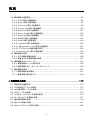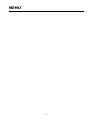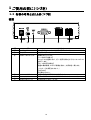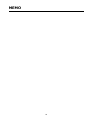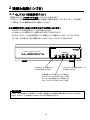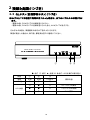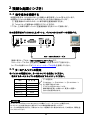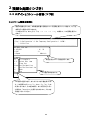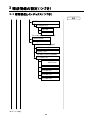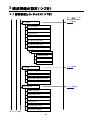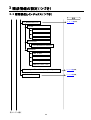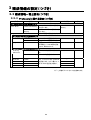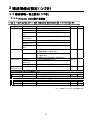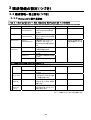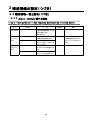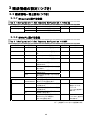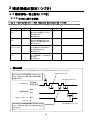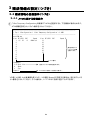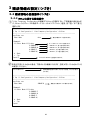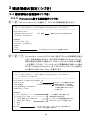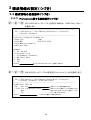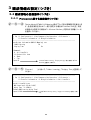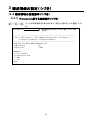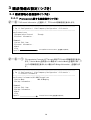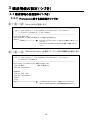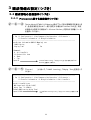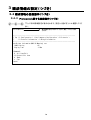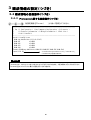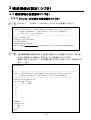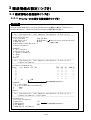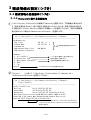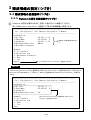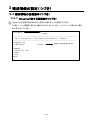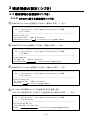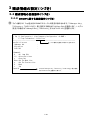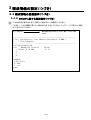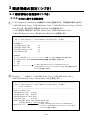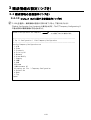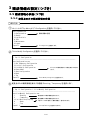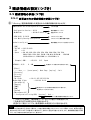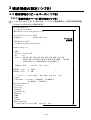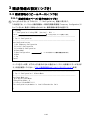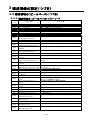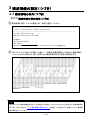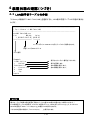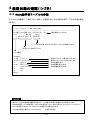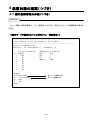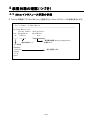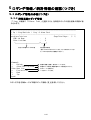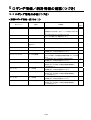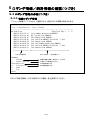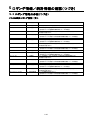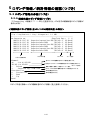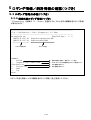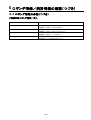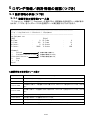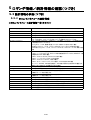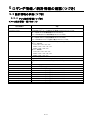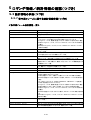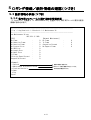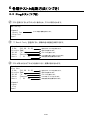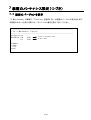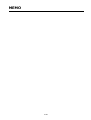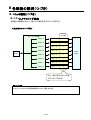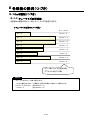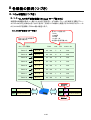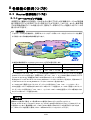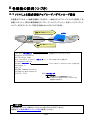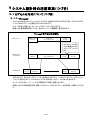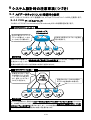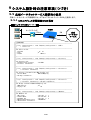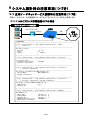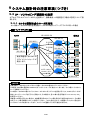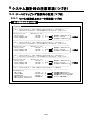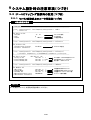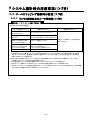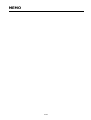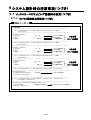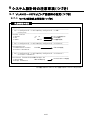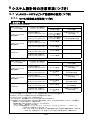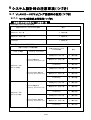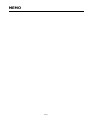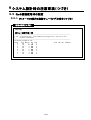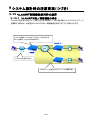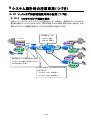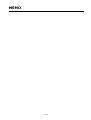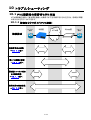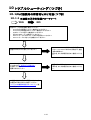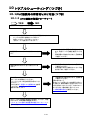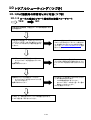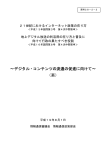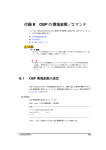Download NA-25CEone - 株式会社日立情報通信エンジニアリング
Transcript
取扱説明書 Ether-ATMコンバータ NA-25CEone C/Wバージョン「02-03」以降に適用 このたびは、本Ether-ATMコンバータをお買い上げ いただきまして、まことにありがとうございます。 ●ご使用の前にこの「取扱説明書」をよくお読みの上、 正しくお使いください。 技術基準適合認定品 認証番号:D03-0710JP 管理番号:8063200210 目次 1 ご使用の前に ...................................................................................................................................10 1.1 特徴及び機能の説明 ........................................................................... 10 1.2 各部の名称とはたらき .......................................................................... 12 2 接続と起動.........................................................................................................................................16 2.1 機器を接続する.................................................................................. 16 2.2 電源を入れる .................................................................................... 17 2.3 QLテスト(初期診断テスト) ..................................................................... 18 2.4 保守端末を接続する ............................................................................ 20 2.5 ターミナルソフトの設定.......................................................................... 20 2.6 ログインとコンソール画面....................................................................... 21 3 構成情報の設定..............................................................................................................................26 3.1 構成情報について............................................................................... 26 3.2 階層構造図とインデックス ...................................................................... 27 3.3 構成情報一覧と説明 ............................................................................ 37 3.3.1 ATMに関する設定 ........................................................................ 37 3.3.2 Etherに関する設定........................................................................ 38 3.3.3 Protocolsに関する設定 .................................................................. 39 3.3.4 Priority Ctlに関する設定 ................................................................ 41 3.3.5 Networkに関する設定.................................................................... 43 3.3.6 Alarm Notifyに関する設定 .............................................................. 44 3.3.7 Shapingに関する登録.................................................................... 45 3.3.8 SNMPに関する登録 ...................................................................... 45 3.3.9 OAMに関する登録 ........................................................................ 46 3.3.10 Systemに関する登録 ................................................................... 47 3.3.11 Maintenance VCに関する登録 ...................................................... 48 3.3.12 デフォルト設定について ................................................................. 49 2 目次 3.4 構成情報の登録操作 ........................................................................... 50 3.4.1 ATMに関する登録操作 ................................................................... 53 3.4.2 Etherに関する登録操作 .................................................................. 57 3.4.3 Protocolsに関する登録操作............................................................. 58 3.4.4 Priority Ctlに関する登録操作 ........................................................... 83 3.4.5 Networkに関する登録操作 ............................................................ 127 3.4.6 Alarm Notifyに関する登録操作 ...................................................... 132 3.4.7 Shapingに関する登録操作 ............................................................ 134 3.4.8 SNMPに関する登録操作............................................................... 136 3.4.9 OAMに関する登録操作 ................................................................ 143 3.4.10 Systemに関する登録操作 ........................................................... 145 3.4.11 Maintenance VCに関する登録操作............................................... 147 3.4.12 FTPでputした構成情報の設定 ....................................................... 154 3.4.13 Default Setに関する登録操作 ...................................................... 156 3.5 構成情報の参照 ............................................................................... 158 3.5.1 全ての構成情報の参照 ................................................................. 158 3.5.2 変更点のみの構成情報の参照 ......................................................... 161 3.6 構成情報のコピー&ペースト ................................................................. 163 3.6.1 構成情報のペースト操作方法 .......................................................... 163 3.6.2 構成情報のコピー&ペーストエラーコード ............................................. 166 3.7 構成情報の保存 ............................................................................... 167 3.7.1 構成情報の保存操作 .................................................................... 167 3.7.2 構成情報の整合性エラー ............................................................... 169 4 装置状態の確認.......................................................................................................................... 172 4.1 4.2 4.3 4.4 4.5 4.6 4.7 4.8 4.9 装置状態の確認方法 ......................................................................... 172 LAN側学習テーブルの参照.................................................................. 173 WAN側学習テーブルの参照................................................................. 174 ARPテーブルの参照.......................................................................... 175 VLANID-VCマッピング情報の参照 ....................................................... 176 IP-VCマッピング情報の参照 ............................................................... 177 優先制御情報の参照 ......................................................................... 178 各PVCの状態の参照 ......................................................................... 181 Etherインタフェース状態の参照 ............................................................. 182 3 目次 5 ロギング情報/統計情報の確認 ......................................................................................... 184 5.1 ロギング情報/統計情報の確認操作 ....................................................... 184 5.2 ロギング情報の参照 .......................................................................... 185 5.2.1 障害ロギング情報........................................................................ 186 5.2.2 障害累積ロギング情報 .................................................................. 187 5.2.3 状態ロギング情報........................................................................ 190 5.2.4 回線監視ロギング情報 .................................................................. 192 5.2.5 OAM監視ロギング情報 ................................................................. 194 5.2.6 輻輳状態ロギング情報 .................................................................. 196 5.2.7 ロギング情報のクリア.................................................................... 201 5.3 統計情報の参照 ............................................................................... 202 5.3.1 5.3.2 5.3.3 5.3.4 5.3.5 5.3.6 5.3.7 5.3.8 装置単位の送受信フレーム数 .......................................................... 203 Etherインタフェース統計情報 .......................................................... 204 ATM統計情報 ........................................................................... 208 PVC統計情報............................................................................ 209 OAM(F4)統計情報 .................................................................... 213 OAM(F5)統計情報 .................................................................... 214 保守用フレームに関する統計情報参照................................................ 215 保守用VCフレームに関する統計情報参照............................................ 217 6 各種テストと起動方法 ............................................................................................................... 220 6.1 装置背面スイッチからのセルフテスト起動方法 ............................................. 220 6.2 コンソールからのテスト起動方法............................................................. 221 6.3 セルフテスト .................................................................................... 222 6.4 VP(F4)OAMループバックテスト............................................................ 223 6.5 VC(F5)OAMループバックテスト ........................................................... 224 6.6 Pingテスト ..................................................................................... 225 4 目次 7 装置のメンテナンス設定 .......................................................................................................... 228 7.1 7.2 7.3 7.4 7.5 7.6 7.7 装置背面スイッチからの構成情報の初期化 ................................................ 228 コンソールからの操作方法 ................................................................... 229 装置のバージョンを表示 ...................................................................... 230 時計の設定 .................................................................................... 231 パスワードの変更 ............................................................................. 232 装置のリセット ................................................................................. 233 Telnetを起動する ............................................................................. 234 8 各機能の説明............................................................................................................................... 238 8.1 QoS機能....................................................................................... 238 8.1.1 8段階キューイング ...................................................................... 238 8.1.2 キューイング条件の種類 ................................................................ 239 8.1.3 CLPマッピング機能...................................................................... 243 8.1.4 キューサイズ変更機能 .................................................................. 244 8.1.5 VLANタグ制御機能(Bridged モード時のみ) .......................................... 245 8.1.6 COS制御機能(Bridged モード時のみ) ................................................ 246 8.1.7 WFQ(ウェイテッドフェアーキューイング)機能 ........................................ 247 8.1.8 完全優先/WFQ混在動作機能........................................................ 248 8.2 保守用VLAN機能............................................................................. 249 8.3 Routed接続機能 ............................................................................. 250 8.3.1 プロキシARP機能 ....................................................................... 250 8.3.2 ARP機能 ................................................................................. 251 8.3.3 ゲートウェイ転送機能.................................................................... 252 8.3.4 IP-VCマッピング機能 .................................................................. 253 8.4 警報転送機能(障害時のリンク制御機能) .................................................. 254 8.4.1 Etherインタフェース障害によるRDI送出 .............................................. 254 8.4.2 ATM障害によるEtherインタフェースリンクダウン .................................... 254 8.5 FTPによる構成情報アップロード/ダウンロード機能 ...................................... 255 8.5.1 構成情報アップロード(バックアップ)手順.............................................. 256 8.5.2 構成情報ダウンロード手順.............................................................. 257 8.6 VLANID-VCマッピング機能 ............................................................... 258 8.7 保守用VC機能 ................................................................................ 259 5 目次 9 システム設計時の注意事項 ................................................................................................... 262 9.1 カプセル化方式について...................................................................... 262 9.1.1 LLC-NISO............................................................................... 262 9.1.2 LLC-BRG ............................................................................... 263 9.1.3 Through ................................................................................. 264 9.2 Etherインタフェースについて................................................................. 265 9.2.1 速度と全/半二重の組み合わせについて............................................. 265 9.2.2 オートネゴシエーションについて ........................................................ 266 9.2.3 オートディテクトについて ................................................................ 267 9.2.4 フロー制御について...................................................................... 267 9.3 IP-VPN接続時の設定 ...................................................................... 268 9.3.1 WAN側ネットワークのIPアドレスが2つしかない場合 ................................ 268 9.3.2 WAN側ネットワークのIPアドレスが3つ以上ある場合 ............................... 270 9.4 メガデータネッツ(CUG)接続時の設定...................................................... 273 9.4.1 CUG サービスについて.................................................................. 273 9.4.2 Unnumbered接続の場合.............................................................. 274 9.4.3 Numbered接続の場合 ................................................................. 276 9.4.4 複数CUG接続(データ系と音声系)の場合 ............................................ 278 9.5 広域イーサネットサービス接続時の設定 .................................................... 282 9.5.1 MACアドレス学習機能ONの場合 ..................................................... 282 9.5.2 MACアドレス学習機能OFFの場合 .................................................... 284 9.6 IP-VCマッピング接続時の設定 ............................................................ 286 9.6.1 センタと複数拠点のルータ間通信 ...................................................... 286 9.7 VLANID-VCマッピング接続時の設定 .................................................... 294 9.7.1 センタと複数拠点間通信 ................................................................ 294 9.8 OAMセルのシェーピングについて........................................................... 300 9.9 QoS機能使用時の設定 ...................................................................... 302 9.9.1 IPv4-TOS優先8段階キューイングの場合 .......................................... 302 9.10 VLANタグ制御機能使用時の設定 ........................................................ 306 9.10.1 VLANタグ付加/削除機能の場合 ................................................... 306 9.10.2 COSマッピング機能の場合 ........................................................... 308 6 目次 10 トラブルシューティング............................................................................................................ 314 10.1 PVC接続時の障害切り分け方法 .......................................................... 314 10.1.1 障害切り分けガイド(PVC接続) ...................................................... 314 10.1.2 本装置の正常性確認フローチャート .................................................. 315 10.1.3 ATM接続の確認フローチャート....................................................... 316 10.1.4 ローカル端末と本装置間の確認フローチャート...................................... 317 10.1.5 ローカル端末とリモート端末間の確認フローチャート................................ 318 10.2 コンソールトラブルシューティング .......................................................... 319 10.3 パスワードを忘れてしまった場合 ........................................................... 320 11 付録................................................................................................................................................ 322 11.1 装置仕様 ..................................................................................... 322 11.2 コンソールケーブル仕様 .................................................................... 323 11.2.1 本装置と保守端末を接続するRS-232Cケーブル結線図........................ 323 11.2.2 本装置とTA等を接続するRS-232Cケーブル結線図 ............................ 323 11.2.3 本装置と25ピン端末を接続するRS-232Cケーブル結線図..................... 324 7 MEMO 8 第1章 ご使用の前に この章では、本装置の特徴や各部の説明を行います。 9 1 ご使用の前に 1.1 特徴及び機能の説明 ① 各種ATM専用線/IP-VPN/広域イーサネットサービスに接続可能。 本装置は3種類のカプセル化プロトコルを搭載しております。 カプセル プロトコル名 準拠規格 LLC-NISO RFC1483 Routed MACフレームからIPパケットを抽出して カプセル化する方式。 IP-VPNサービスで使用。 LLC-BRG RFC1483 Bridged MACフレーム全体をカプセル化する方式。 (FCSは透過しない) 広域イーサネットサービスで使用。 L2ネットワーク構築時に使用。 Through 独自方式 説明 用途 MACフレーム全体をカプセル化する方式。 ATM専用線を使用してネットワークを LLC-BRGよりもオーバーヘッドが小さい。 独自に構成する際に使用可能。 ② 100BASE-TX/10BASE-Tインタフェースを 1 ポート装備。 オートネゴシエーション機能を搭載しており、最適な通信速度を自動で選択します。 動作モードを固定することも可能です。 ③ 最大24,000pps以上の高速処理能力をコンパクトボディに集約。 全二重通信において、ATM速度10Mbit/sをフルに使用できる処理能力を持っております。 64バイトのショートフレームでもATM速度10Mbit/sの全二重通信が可能です。 ④ QoS 機能搭載。 最大で8段階のキューイングが可能です。完全優先と、WFQ(ウェイテッド・フェアーキューイング) の混在動作が可能です。音声フレームの遅延を最小としながらも、主要トラフィックの帯域を確保 することができます。キューイング条件はIPv4-TOS、IPv4-Diffserv、VLAN-ID、VLANタグ 内優先度、TCP/UDPポート番号、IPv4 IPアドレスとなります。 ⑤ VLANタグ制御機能搭載。 VLANタグの付加・削除が可能です。付加するVLANタグの内容は各キュー毎に任意に設定可能 です。また、VLANタグ内優先度(COS 値)のみを付け替えることも可能です。 ⑥ コピー&ペーストによる構成情報の登録が可能。 構成情報一覧で表示した画面をテキストファイルに保存し、それを貼りつけることで簡単に構成情 報を復元することができます。また、バックアップしたデータに修正を加えることで、様々な構成情 報データを作成し、装置に反映することができます。 ⑦ 構成情報の差分表示が可能。 構成情報の表示を行う際に、デフォルト構成情報との差分のみを表示することで、変更点を分かり やすく表示することができます。また、差分表示したデータはバックアップデータとして保存し、構成 情報のコピー&ペースト機能で使用することができます。保守等を行う際の参照に便利です。 10 1 ご使用の前に(つづき) 1.1 特徴及び機能の説明(つづき) ⑧ FTPによる構成情報のアップロード/ダウンロードが可能。 本装置はFTPのサーバ機能を搭載しており、FTPクライアントソフトを使用して本装置にログインす ることで、本装置の構成情報をバックアップすることが可能になります。同様に、バックアップしてお いたデータをFTPにより入力することも可能です。また、FTPによってバックアップされたファイルは、 本装置のコピー&ペースト機能によってコンソール端末から入力することも可能です。 ⑨ ARP/プロキシARP機能搭載。 プロトコル(LLC-NISO)を選択し、IP-VPNやメガデータネッツのCUGサービスへ接続する際、P Eルータ(プロバイダエッジルータ)のIPアドレスに対するARP代理応答を行います。また、Etherイ ンタフェースにおけるMACアドレス解決にはARPを使用し、動的なアドレス解決を行います。 ⑩ 豊富な統計情報/詳細なロギング情報を採取。 ATM、Etherインタフェース共に、様々な統計情報を採取しております。 回線の状態や、エラーの発生状態、各種フレームの受信状態等、様々なデータを採取しており、保 守を行う際に便利です。また、ロギング情報は全て英文にて画面に表示されます。 ⑪ 最大500個のMACアドレスを学習可能。 プロトコルで「LLC-BRG」または「Through」選択時に、装置全体で500個のMACアドレスを学 習し、フィルタリング/ブリッジング動作を行います。学習テーブルはEtherインタフェースと、設定 されたVC毎に作成されます。また、学習テーブルは参照することが可能です。 ⑫ CONSOLEポート、Telnetによる設定が可能。 装置背面のCONSOLEポートに保守端末を接続することで、設定が可能です。また、本装置に設 定されたIPアドレスにTelnet接続を行うことでも、同様に設定が可能です。 ⑬ 保守用VC設定機能搭載。 本装置の保守専用のPVCを設定することが可能です。別途IPアドレスを設定可能です。 プロトコルも個別に選択可能であり、柔軟な保守が可能になります。 ⑭ メニュー形式のヒューマンインタフェースを採用。 設定が簡単なメニュー形式による設定方法を採用しております。設定例が表示されるなど、設定補 助機能もあり、設定が容易です。 ⑮ SNMPエージェント機能をサポート。 標準MIB2のget,Trapに対応しております。(set機能は未サポートとなります。) Trapの送出先は最大4箇所まで登録可能です。 ⑯ 各種テスト(セルフテスト、OAMループバック、Pingテスト)をサポート。 これらのテストを使用することで、障害の切り分けが容易に行えます。 11 1 ご使用の前に(つづき) 1.2 各部の名称とはたらき 正面 Hitachi Communication Technologies HITACHI Ether-ATM Converter ATM T/R LINK ACT FDX COL ALM POW ① 項番 ① 名称 ATMランプ(緑) はたらき ATMレイヤ1状態表示ランプです。 ATMレイヤ1確立状態で点灯します。 T/Rランプ(緑) ATMデータ送受信状態表示ランプです。 ATMインタフェース上でデータが送受信されると点滅します。 Etherインタフェース状態表示ランプです。 本ランプではリンク状態とデータの送受信状態を表示します。 ・点灯状態:リンク確立状態です。 ・点灯状態中の点滅:データが送受信されていることを表示します。 ・滅灯状態:リンクが確立していない状態です。 LINK/ACTランプ(緑) FDX/COLランプ(緑) ALMランプ(赤) POWランプ(緑) Etherインタフェース状態表示ランプです。 本ランプでは全/半二重動作とコリジョン状態を表示します。 ・点灯状態:全二重で動作しています。 ・滅灯状態:半二重で動作しています。 ・滅灯状態中の点滅:半二重動作中にコリジョンが発生したことを表示し ・ます。 アラーム表示用ランプです。 障害やエラー検出で点灯します。 電源ランプです。 電源を入れると点灯します。 電源投入後のQLテスト中、または保守用端末から本装置にログイン中 は点滅します。 12 1 ご使用の前に(つづき) 1.2 各部の名称とはたらき(つづき) 背面 DC9.5V CONSOLE FG ② 項番 ② ③ TEST/ INIT ④ ⑤ 10BASE-T 100BASE-TX ATM 25M ⑥ ⑦ 名称 DCジャック はたらき ACアダプタのDCコネクタを接続するジャックです。 ③ ④ 接地端子 TEST/INIT スイッチ 接地用の端子です。 制御用のスイッチです。 【1~5秒押下後離す】 セルフテストを起動します。もう一度同じ操作をすることでセルフテスト を終了します。 【5~10秒押下後離す】 装置の構成情報、ロギング情報を消去し、出荷状態へ戻します。 (パスワードは変更されません。) 【上記以外】 何も動作しません。 ⑤ ⑥ CONSOLEポート Etherインタフェース 装置の設定を行う保守端末を接続します。 10BASE-T/100BASE-TXのEtherインタフェースです。 ⑦ ATMインタフェース ATM25Mインタフェースです。 13 MEMO 14 第2章 接続と起動 この章では、機器の接続と装置の起動について説 明します。 15 2 接続と起動 2.1 機器を接続する 【装置背面】 DC9.5V CONSOLE FG TEST/ INIT 10BASE-T 100BASE-TX ATM 25M 第3種接地へ AC100Vコンセントへ接続する 添付品 端末装置 へ接続する ATM専用線用ONU (ATM25M用) へ接続する ● 近くに雷が発生したときは、ACアダプタや接続ケーブルなどを抜いてご使用を控えてください。雷によっ て火災・感電・故障の原因となります。 ● 濡れた手で電源プラグを抜き差ししないでください。感電の原因となります。 ● ACアダプタはコンセントに確実に差し込んでください。ACアダプタの刃に金属などが触れると火災・感電 の原因となります。 ● タコ足配線はしないでください。火災・過熱の原因となります。 ● 感電および装置故障、データエラー等の原因となりますので、必ずFG(アース)端子を使って接地してく ださい。(第3種接地) ● 装置は水平な場所に設置してください。 ● 必ずゴム足の面を下にして設置してください。 ●本装置は商用電源での利用を仕様条件としており、UPS の使用は仕様外となります。UPS 使用による不 具合には本製品は一切の責任を負いません。UPS の使用はお客様の責任にて使用してください。 16 2 接続と起動(つづき) 2.2 電源を入れる 機器の接続が終わったら、ACアダプタのDCコネクタをDCジャックに接続し、電源を入れます。 【装置背面】 DC9.5V CONSOLE FG 10BASE-T 100BASE-TX TEST/ INIT ATM 25M DCジャックへ接続する 電源を入れると、POWランプが点滅を開始し、QLテストが始まります。 QLテスト中はPOWランプが点滅状態になります。 【装置正面】 Hitachi Communication Technologies HITACH Ether-ATM Converter ATM T/R LINK ACT FDX COL ALM POW POWランプ NOTE ・本装置には電源スイッチがありません。DCジャックの抜き差しで電源OFF/ON動作を行います。 ・QLテストとは、装置の電源ON時に自動で行われる自己診断テストです。 17 2 接続と起動(つづき) 2.3 QLテスト(初期診断テスト) 電源を入れると、POWランプが点滅してQLテストが始まります。 POWランプが点滅状態にならない場合は装置に障害が発生しております。次ページを参照 し、保守者、または修理受付窓口に連絡してください。 ●本装置が正常に起動した場合は以下の状態になります。 ・POWランプが点滅を停止して、点灯状態となります。 ・ATMのレイヤ1が確立している場合はATMランプが点灯します。 ・Etherインタフェースの対向装置とリンクが確立している場合は、LINK/ACTランプが点 灯します。その際、全二重で接続されていれば、FDX/COLランプも点灯します。 Hitachi Communication Technologies HITACHI Ether-ATM Converter ATM ATMのレイヤ1が確立してい れば点灯状態になります。 T/R LINK ACT FDX COL ALM POW POWランプの点滅が停止し、点 灯状態になります。 対向装置とリンクが確立している場合は、 LINK/ACTランプが点灯します。(緑色) また、全二重で接続されている場合には、 FDX/COLランプが点灯します。(緑色) NOTE ATMケーブルを接続せずに電源を入れた場合、本装置はATM回線の異常を検出しALMランプを点灯さ せます。ATMケーブルを接続してALMランプが消える場合は正常です。 18 2 接続と起動(つづき) 2.3 QLテスト(初期診断テスト)(つづき) ●QLテストにて本装置に異常が見つかった場合は、以下のいずれかの状態になり ます。 ・電源ON後、POWランプが点滅状態にならない。 ・電源ON後、POWランプが点滅状態になったあと、ALMランプが点灯する。 それぞれの状態と、障害個所の対応は下記のようになります。 障害が発生した場合は、保守者、修理受付窓口に連絡してください。 Hitachi Communication Technologies HITACHI Ether-ATM Converter ATM ① T/R LINK ACT FDX COL ALM POW ② ③ ●:点灯 ○:滅灯 ▲:点滅(0.5 秒点灯→0.5 秒滅灯の繰り返し) 位置 ① ② ③ 名称 ATM ALM POWER LED 色 緑 赤 緑 ○ ● ○ QL プログラム異常 ● ● ○ フラッシュ ROM 異常 ○ ● ▲ RAM異常 LED 状態 19 異常内容 2 接続と起動(つづき) 2.4 保守端末を接続する 本装置の設定は、CONSOLEポートに接続した保守端末(パソコン等)から行います。 本装置とパソコンとの接続には、以下に示す2つの方法が用意されています。 ① 装置背面のCONSOLEポートに保守端末を直接接続する方法。 ② Telnetによって遠隔地から装置にログインする方法。 ここでは、①の保守端末(パソコン)を直接接続する方法について説明します。 ●本装置背面の「CONSOLE」ポートと、パソコンのCOMポートを接続する。 DC9.5V CONSOLE FG TEST/ INIT 10BASE-T 100BASE-TX ATM 25M RS-232Cクロスケーブル 接続に使うケーブルは、「RS-232Cクロスケーブル」です。 ストレートケーブルでは、設定操作を行うことができませんのでご注意ください。 ケーブルの仕様については「11.2 コンソールケーブル仕様」を参照してください。 2.5 ターミナルソフトの設定 ●パソコンの電源を入れ、ターミナルソフトを起動してください。 使用するターミナルソフトの設定は以下のようにしてください。 項目 データ速度 設 定 値 9600bit/s データ長 8bit パリティ なし ストップビット 1bit 文字コード ASCII フロー制御 なし データ速度は、 ①4800bit/s ②9600bit/s ③19200bit/s から選択可能となります。 デフォルトは②9600bit/sです。 構成情報で変更した場合には、変更した速度に 合わせる必要があります。 NOTE ・ターミナルソフトは「Microsoft® Windows®」に付属の「ハイパーターミナル®」を推奨します。 ・ターミナルソフトの使用方法は、使用するソフトの取扱説明書を参照してください。 ・キー入力の間隔が短すぎると、正常なコマンドとして認識されない場合があります。その場合は、間隔を空 けて入力してください。 20 2 接続と起動(つづき) 2.6 ログインとコンソール画面 ●起動したターミナルソフトから、本装置にログインしてください。 ① 装置の電源を入れる前にターミナルソフトを起動した場合 QLテスト終了後に以下の表示となります。設定したパスワードを入力してください。 入力したパスワードは下図で示す「Password:」の後に表示されます。 (入力した文字は「*」に置き換えられます) ]]]]]]]]]]]]]]]]]]]]]]]]]]]]]]]]]]]]]]]]]]]]]]]]]]]]]]]]]]]]]]]]]]]]] ]]]]]]]]]]]]]]]]]]]]]]]]]]]]]]]]]]]]]]]]]]]]]]]]]]]]]]]]]]]]]]]]]]]]]] ]]]]]]]]]]]]]]]]]]]]]]]]]]]]]]]]]]]]]]]]]]]]]]]]]]]]]]]]]]]]]]]]]]]]]]] ]]]]]]]]]]]]]]]]]]]]]]]]]]]]]]]]]]]]]]]]]]]]]]]]]]]]]]]]]]]]]]]]]]]]]]]] ]] ]]]]] ]] ]]]]]]]]]]]]]]]]]]]]]]]]]]]]]]]]]]]]]]]]]]]]]]]]]]]]] ]] ] ]]]] ]] ] ]]]]]]]]]]]]]]]]]]]]]]]]]]]]]]]]]]]]]]]]]]]]]]]]]]]] ]] ]] ]]] ]] ]] ]]]]]] ]] ]] ]] ]] ]] ]] ]] ]] ]]] ]] ]] ]]] ]]]]] ]]] ]] ]] ]] ] ]]]]]]]] ]] ]] ]]] ]] ]] ]]]] ] ]] ]]]]]] ]]]] ]] ]]]]] ]] ]]]] ]]]] ]] ]]]]] ]] ]]]]] ]]] ]]] ]] ]]]]]] ]]]]]]] ]] ]]]]]] ]]] ]] ]] ]]]]]] ]] ]]]]]] ]] ]] ]] ]]]]]]] ]] ]] ]] ]]]]]]]]]]]]]]]]]]]]]]]]]]]]]]]]]]]]]]]]]]]]]]]]]]]]]]]]]]]]]]]]]]]]]]] ]]]]]]]]]]]]]]]]]]]]]]]]]]]]]]]]]]]]]]]]]]]]]]]]]]]]]]]]]]]]]]]]]]]]]] ]]]]]]]]]]]]]]]]]]]]]]]]]]]]]]]]]]]]]]]]]]]]]]]]]]]]]]]]]]]]]]]]]]]]] ]]]]]]]]]]]]]]]]]]]]]]]]]]]]]]]]]]]]]]]]]]]]]]]]]]]]]]]]]]]]]]]]]]]] ]]]]]]]]]]]]]]]]]]]]]]]]]]]]]]]]]]]]]]]] Version C/W :XX-XX 01-01 ]]]]]]]]]]]]]]]]]]]]]]]]]]]]]]]]]]]]]]] ]]]]<<<<<< NA-25CEone >>>>>>]]]] Password: 上図、太枠で囲んだ「C/Wバージョン」表示と、本取扱説明書表紙に記載されている「C/Wバ ージョン」表示が一致していることを確認してください。 異なっている場合、実際の操作や機能と本取扱説明書との間に相違が生じる場合があります。 ② QLテスト終了後にターミナルソフトを起動した場合 コンソール画面で「Enter」キーを押下してください。以下のように表示され、パスワード入力 画面になります。 Password: NOTE ・初期パスワードには「00000000」(数字の0が8個)が設定されています。 セキュリティー上の理由から、ログイン後にパスワードを変更する事をお勧めします。 ・変更後のパスワードは、忘れないようにお客様にて管理してください。 ・初めてログインしたときは最初に日時の設定を行ってください。設定された日時は、各種ロギングに必要と なります。 21 2 接続と起動(つづき) 2.6 ログインとコンソール画面(つづき) ●正しいパスワードが入力されると、「Top Menu」が表示されます。 *** Top Menu *** 1:Configuration 2:Status 3:Log/Statistic 4:Test 5:Maintenance 6:Logout Input> 「Top Menu」は、コンソールから行う全操作の出発点となります。 「Input>」に続けて、実行したい操作のメニュー番号を入力してください。 (メニュー番号とは、機能名の左に書かれている数字または英字のことです。) ●入力プロンプトの変更 コンソール画面でコマンドを入力する際のプロンプトは、デフォルトでは「Input>」となります。 このプロンプトは SNMP に関する設定の「Sys Name」へ設定した文字列と同じものが表示されま す。「Sys Name」の変更方法については「3.4.8 SNMPに関する登録操作」を参照してください。 ●ログインのタイムアウト 本装置にログイン後、何も操作しない状態が10分間続いた場合は、自動的にログアウトされま す。ログアウト後は、パスワード入力待ちとなります。 Telnetにてログインを行っている場合でも、何も操作しない状態が10分間続いた場合は、セッ ションが自動的に切断されます。 NOTE ログインのタイムアウトが発生した場合には、一時保存用構成情報(Temporary Configuration)は全て消去 され、ログイン前の状態に戻ります。(運用構成情報(Running Configuration)は消去されません。) 22 2 接続と起動(つづき) 2.6 ログインとコンソール画面(つづき) <コンソール画面の説明> 現在の階層を示します。本取扱説明書に記載されている画面を表示したい場合は、こちらを 参照すると容易に表示できます。 (この例では「Top Menu」より 「Top → 1 → 1 → 1 → 1」 の操作で、この画面を表示で きます。) +----------------------------------------------------------------------------| Top > 1:Configuration > 1:Set Temporary Configuration > 1:ATM > | > 1:Edit Line +----------------------------------------------------------------------------*** Edit Line *** 1:VPI/VCI : 0/ 32 2:CLP :0 3:Speed : 64kbit/s <Command> 0 :All Item Edit 1-3 :Select Edit Item c :Clear Set Enter:Set The Next Line p :Set The Previous Line b :Back t :Top Input> 現在設定されている値を表示します。 入力選択肢の説明です。 この画面で選択できる、または入力できる値を表示しま す。この画面では「0~3」、「c」、Enter、「p」、「b」、「t」の み受け付けます。その他の数字、または英字を入力し た場合は、「Input Error!」と表示されますので、入力でき る値を入力してください。 23 2 接続と起動(つづき) 2.6 ログインとコンソール画面(つづき) コンソール画面での主な入力選択肢を以下に示します。 選択肢 選択肢の説明 意味 b Back 1つ上の階層に戻ります。 t Top 「Top Menu」画面に戻ります。 c Clear Set 登録されている設定値をクリアします。 ac All Clear 全てのライン、または全ての設定値をクリアします。 p Set The Previous 1つ前のラインに戻ります。または、複数ページ表示に Line おいて前のページに戻ります。 Set The Next Line 次のラインに移行します。または、複数ページ表示にお 「Enter」キー押下 いて次のページに移行します。 l,(1-17) List Line 設定されているライン情報のリストを表示します。「l」の みで最初のラインからリスト表示します。「l,(数値)」で 指定したラインからリスト表示します。 1-500 Edit Line Format=( ) d 設定したいラインを選択します。 ( )に指定されたフォーマットで入力してください。 Default デフォルト設定にします。デフォルト設定を有効にするに は構成情報の保存が必要です。 r Refresh quit 表示の更新を行います。 構成情報のコピー&ペースト機能を使用する際に使用 します。ペーストモード時に「quit」入力でペーストモー ドを終了します。 NOTE ・各選択肢は小文字でも大文字でもどちらでも使用できます。 ・「Format=( )」指定がある場合は「b:Back」、「t:Top」ともに使用できません(「Format=( )」表示の 上に「b:Back」、「t:Top」の表示がある場合を除く)。「Format=( )」に従って値を入力してください。値 を入力したくない場合は「Input>」に続けて「Enter」キーを押下すると入力せずに 1 つ前の画面に戻ること ができます。 ・入力する値が分からなくなった場合は「Input>」に続けて「?」を入力してください。現在入力できる値(入力 選択肢)が再表示されます。 24 第3章 構成情報の設定 この章では、本装置の構成情報の設定と登録操作に ついて説明します。 25 3 構成情報の設定 3.1 構成情報について 本装置には2種類の構成情報があります。 ① 運用構成情報(Running Configuration) 現在動作中の構成情報です。 構成情報の変更を行った時点で、一時保存用構成情報と運用構成情報の内容はアンマッチになり ます。構成情報を保存することによって一時保存用構成情報と運用構成情報は同じ状態になります。 ② 一時保存用構成情報(Temporary Configuration) 現在変更中の構成情報です。 変更した構成情報を動作に反映させるためには、変更した構成情報(一時保存用構成情報)をフラ ッシュROMに保存する必要があります。その際に本装置は再起動します。 構成情報の登録操作 「3.4 構成情報の登録操作」を参照してください。 構成情報の保存 「3.7 構成情報の保存」を参照してください。 26 3 構成情報の設定(つづき) 3.2 階層構造図とインデックス 本装置の構成情報は以下のような階層構造に分類されています。 Top Menu 備考 1:Configuration 構成情報を設定、または参 照します。 一時保存用構成情報を編集 します。 1:Set Temporary Configuration 1 :ATM 3.4.1項参照。 1-17:Edit Line 1:VPI/VCI 2:CLP 3:Speed 2 :Ether 3.4.2項参照。 Ether Mode 3 :Protocols 3.4.3項参照。 1:Encapsulation Protocol 2:Protocol Information... 【LLC-NISO 選択時】 1:Aging Time 2:Proxy MAC 3:IP-VC Mapping Information... 1-17:Edit Line 1:Proxy IP Adr 2:Local Network Adr 3:Local Gateway Adr 次ページへ続く 27 3 構成情報の設定(つづき) 3.2 階層構造とインデックス(つづき) 備考 4:ARP Static Table... 1-64:Edit Line 1:IP Adr 2:MAC Adr 【LLC-BRG または Through 選択時】 1:Action Mode 2:Bridge Information... 【MAC-VC Mapping 選択時】 1:MAC Learning 2:Aging Time 【VLANID-VC Mapping 選択時】 1-17:Edit Line 1:VLAN-tag Add/Delete 2:VLAN-ID1 3:VLAN-ID2 4:VLAN-ID3 5:VLAN-ID4 次ページへ続く 28 3 構成情報の設定(つづき) 3.2 階層構造とインデックス(つづき) 備考 4 :Priority Ctl 3.4.4項参照。 1:Priority Mode 2:WFQ Queue Limit 3:VLAN-tag Ctl 4:Maintenance Frame Queue No 【Priority Mode を No Use 選択時】 5:No Priority Information… 1:Queue Size 2:VLAN-tag Ctl Infomaton 1:TPID 2:COS 3:CFI 4:VLAN-ID 次ページへ続く 29 3 構成情報の設定(つづき) 3.2 階層構造とインデックス(つづき) 【Priority Mode を No Use 以外選択時】 5:Queue Information… 1-8:Edit Queue 1:Priority Information… 1-8:Edit Line 【2=IPv4-Tos Base 選択時】 TOS 【3=IPv4-Diffserv Base 選択時】 Diffserv 【4=VLAN-tag Priority Base 選択時】 VLAN-tag 【5=VLAN-ID Base 選択時】 VLAN-ID 【6=TCP/UDP Port No Base 選択時】 1:Protocol 2:Port No 【7=IPv4-IP Adr Base 選択時】 IP Adr 2:Queue Size 3:Queue Weight 4:CLP Mapping 5:VLAN-tag Ctl Information 1:TPID 2:COS 3:CFI 4:VLAN-ID 次ページへ続く 30 備考 3 構成情報の設定(つづき) 3.2 階層構造とインデックス(つづき) 備考 5 :Network 3.4.5項参照。。 1:My IP Adr 2:Subnet Mask 3:Gateway Adr 4:Maintenance Restriction 【1=LAN/WAN On,2=LAN On,3=WAN On 選択時】 5:Maintenance Information... 1:Mainte Type 2:Mainte Frame TOS 3:Mainte VLAN-ID 4:Mainte VLAN-tag Priority 6 :Alarm Notify 3.4.6項参照。 1:ATM Layer1 Guard Time 2:ATM -> Ether Alarm Notify 3:Ether -> ATM Alarm Notify 7 :Shaping 3.4.7項参照。 1:OAM Shaping 次ページへ続く 31 3 構成情報の設定(つづき) 3.2 階層構造とインデックス(つづき) 備考 3.4.8項参照。 8 :SNMP 1:Community 2:Sys Contact 3:Sys Name 4:Sys Location 5:Trap VC-AIS/RDI 6:Trap VP-AIS/RDI 7:Trap Information... 1-4:Edit Line 1:Manager Adr 2:Direction 3:VPI/VCI 9 :OAM 3.4.9項参照。 1:AIS/RDI-Guard Time 2:AIS/RDI-Alarm Time 3:AIS/RDI-Recovery Time 4:Loop Back Time 10 :System 3.4.10項参照。 1:Max VC Num 2:Log Save Time 3:Terminal Speed 4:Button Ctl 5:VLAN-tag TPID 6:ATM-phy Watch 次ページへ続く 32 3 構成情報の設定(つづき) 3.2 階層構造とインデックス(つづき) 備考 3.4.11項参照。 11 :Maintenance VC 1:ATM 1:VPI/VCI 2:CLP 3:Speed 2:Protocols 1:Encapsulation Protocol 3:Network 1:MY IP Adr 2:Subnet Mask 3:Gateway Adr 4:Mainte Frame TOS 12:running.txt File -> Temporary Configuration 3.4.12項参照。 d :Default Set 3.4.13項参照。 次ページへ続く 33 3 構成情報の設定(つづき) 3.2 階層構造とインデックス(つづき) 備考 2:List All Configuration 3.5.1項参照。 1:Running 2:Temporary 3:List Modify Configuration 3.5.2項参照。 1:Running 2:Temporary 4:Paste Mode 3.6項参照。 5:Save Configuration 3.7項参照。 2:Status 装置の状態確認を行います。 1:MAC Table(LAN) LAN側のMAC学習テーブルを 参照します。4.2項参照。 2:MAC Table(WAN) WAN側のMAC学習テーブル を参照します。4.3項参照。 3:ARP Table LLC-NISO時のARPテーブルを 参照します。4.4項参照。 4:VLANID-VC Mappng VLANID-VCマッピング情報 を参照します。4.5項参照。 5:IP-VC Mapping IP-VCマッピング情報を参照 します。4.6項参照。 6:Priority Information 優先制御情報を参照します。 4.7項参照。 7:PVC Monitor 各PVCの状態を確認します。 4.8項参照。 8:Ether Monitor Etherインタフェースの状態を 確認します。4.9項参照。 次ページへ続く 34 3 構成情報の設定(つづき) 3.2 階層構造とインデックス(つづき) 備考 3:Log/Statistic ロギング情報/統計情報を参 照します。 1:Log ロギング情報を参照します。 1 :Alarm 障害ロギング情報を参照しま す。5.2.1項参照。 2 :Alarm Total 障害累積ロギング情報を参照 します。5.2.2項参照。 3 :Status 状態ロギング情報を参照しま す。5.2.3項参照。 4 :Line Guard 回線監視ロギング情報を参照し ます。5.2.4項参照。 5 :OAM OAM 監視ロギング情報を参照し ます。5.2.5項参照。 6 :Congestion 輻輳状態ロギング情報を参照 します。5.2.6項参照。 ac:Log All Clear ロギング情報をクリアします。 5.2.7項参照。 2:Statistic 統計情報を参照します。 0 :All 全ての統計情報を参照します。 1 :Equipment 装置の送受信フレーム数を参照 します。5.3.1項参照。 2 :Ether Etherインタフェースの統計情報 を参照します。5.3.2項参照。 3 :ATM ATMの統計情報を参照します。 5.3.3項参照。 4 :PVC 各PVCの統計情報を参照しま す。5.3.4項参照。 5 :OAM(F4) F4-OAMセルの統計情報を参 照します。5.3.5項参照。 6 :OAM(F5) F5-OAMセルの統計情報を参 照します。5.3.6項参照。 7 :Network Maintenance 保守用フレームの統計情報を 参照します。5.3.7項参照。 8 :Maintenance VC 保守用VCフレームの統計情報 を参照します。5.3.8項参照。 ac:Statistic All Clear 統計情報をクリアします。 3:Log/Statistic All Clear ロギング情報/統計情報を全 てクリアします。 4:Log/Statistic All Save ロギング情報/統計情報をフラ ッシュ ROM に格納します。 次ページへ続く 35 3 構成情報の設定(つづき) 3.2 階層構造とインデックス(つづき) 備考 4:Test 各種テストを起動します。 1 :Self Test セルフテストを実行します。 6.3項参照。 2 :OAM Loop Test(F4) 3 :OAM Loop Test(F5) OAMループバックセル送出 テストを実行します。 6.4項、6.5項参照。 4 :Ping Test Pingテストを実行します。 6.6項参照。 10:Result Test テストの結果を表示します。 5:Maintenance 保守情報を設定、または確認し ます。 装置のバージョンを確認します。 7.3項参照。 1:Version 2:Date 時計を設定します。 7.4項参照。 3:Password パスワードを変更します。 7.5項参照。 4:Reset 装置リセットを実行します。 7.6項参照。 5:Memory Dump 保守用メニューです。 使用しないでください。 6:Telnet Telnetアクセスを行います。 7.7項参照。 6:Logout コンソールをログアウトします。 36 3 構成情報の設定(つづき) 3.3 構成情報一覧と説明 3.3.1 ATMに関する設定 +----------------------------------------------------------------------------| Top > 1:Configuration > 1:Set Temporary Configuration > 1:ATM +----------------------------------------------------------------------------項 目 Speed 容 初期値 備考 VPI は 0~63 の間で VCI は 32~1023 の間で 設定します。 0/32 0 破棄非優先 0 1 破棄優先 64k 64 kbit/s 96k 96 kbit/s 場合には選択肢に「k」または 100k 100 kbit/s を「M」をつけ、「○○k」または 128k 128 kbit/s 「0.0○○M」と入力します。 192k 192 kbit/s 設定速度が○○Mbit/s の 256k 256 kbit/s 場合には数値をそのまま 300k 300 kbit/s 入力するか、または選択肢に 384k 384 kbit/s 「M」をつけ、「○○M」 500k 500 kbit/s と入力します。 512k 512 kbit/s 例) 768k 768 kbit/s ・64kbit/s に設定する場合 1000k 1000 kbit/s 1500k 1500 kbit/s 1536k 1536 kbit/s 2M 2 Mbit/s 2.5M 2.5 Mbit/s 3M 3 Mbit/s 3.5M 3.5 Mbit/s 4M 4 Mbit/s 4.5M 4.5 Mbit/s 5M 5 Mbit/s 6M 6 Mbit/s ・ ・ ・ ・ ・ CLP 0-63/32-1023 内 最大 17VC まで設定することが できます。 64k(bit/s) 設定速度が○○kbit/s の ⇒ 「64k」 と入力 ⇒ 「0.064M」 と入力 ・2Mbit/s に設定する場合 ⇒ 「2」または「2M」と入力 ・ ・ ・ ・ ・ VPI/VCI 選択肢 23M 23 Mbit/s 24M 24 Mbit/s ※「-」は値が入っていないことを意味します。 37 3 構成情報の設定(つづき) 3.3 構成情報一覧と説明(つづき) 3.3.2 Etherに関する設定 +----------------------------------------------------------------------------| Top > 1:Configuration > 1:Set Temporary Configuration > 2:Ether +----------------------------------------------------------------------------項 目 Ether Mode 選択肢 1:Auto 内 容 初期値 オートネゴシエーションを行い 1:Auto ます。 2:100BASE-F 100Mbit/s 全二重固定で通 信します。 3:100BASE-H 100Mbit/s 半二重固定で通 信します。 4:10BASE-F 10Mbit/s 全二重固定で通信 します。 5:10BASE-H 10Mbit/s 半二重固定で通信 します。 38 備考 Ether Mode で「1:Auto」以外を選択した場合 は、設定された固定モードで動作します。 3 構成情報の設定(つづき) 3.3 構成情報一覧と説明(つづき) 3.3.3 Protocolsに関する設定 +----------------------------------------------------------------------------| Top > 1:Configuration > 1:Set Temporary Configuration > 3:Protocols +----------------------------------------------------------------------------項 目 Encapsulation Protocol 選択肢 1:LLC-NISO 2:LLC-BRG 3:Through <<<LLC-NISO 選択時>>> Aging Time 1-1200 Proxy MAC 00-00-00-00-00-00 00-FF-FF-FF-FF-00 内 容 プロトコルに LLC-NISO を使用 します。 プロトコルに、LLC-BRG を使用 します。 フレームを完全透過します。 初期値 2:LLC-BRG ARP キャッシュのエージング時 間を 1~1200 の間で設定しま す。単位は分です。 ARP 代理応答に使用する MAC アドレスを 00-00-00-00-00-00 ~00-FF-FF-FF-FF-00 の間で 設定します。 5(m) 00-00-87-06-92-00 設定値から IP-VC Mapping Information... IP-VC マッピング情報の登録をします。 Proxy IP Adr 0.0.0.1 本装置が ARP 代理応答する IP 255.255.255.254/1-32 アドレス(またはネットワークアド レス)を 0.0.0.1~ 255.255.255.254 の間でプレフィ ックス長を 1~32 の間で設定し ます。 Local Network 0.0.0.1Ether インタフェース側のネット Adr 255.255.255.254/1-30 ワークアドレスを 0.0.0.1~ 255.255.255.254 の間でプレフィ ックス長を 1~30 の間で設定し ます。 Local 0.0.0.1 Ether インタフェース側のゲート Gateway Adr -255.255.255.254 ウェイのアドレスを 0.0.0.1~ 255.255.255.254 の間で設定しま す。 ARP Static Table... IP Adr 0.0.0.1 255.255.255.254 MAC Adr All’00’-All’FF’ 備考 連続 16 アド レスを使用 します。「d」 を設定する と本設定値 をクリアしま す。 - - - 「0.0.0.0」を 設定すると 本設定値を クリアしま す。 ARP テーブルのスタティック(固定)登録をします。 IP アドレスを 0.0.0.1~ - 255.255.255.254 の間で設定しま す。 MAC アドレスを - 00-00-00-00-00-00~ FF-FF-FF-FF-FF-FF の間で設 定します。 ※「-」は値が入っていないことを意味します。 39 3 構成情報の設定(つづき) 3.3 構成情報一覧と説明(つづき) 3.3.3 Protocolsに関する設定(つづき) 項 目 選択肢 内 容 初期値 備考 <<<LLC-BRG/Through 選択時>>> Action Mode 1=MAC-VC Mapping 2=VLANID-VC Mapping Bridge Information... MAC アドレスによる VC 振り分 けを行います。 VLAN-ID による VC 振り分けを 行います。 1=MAC-VC Mapping ブリッジ関連の設定をします。 <<<MAC-VC Mapping 選択時>>> MAC アドレス学習をします。 MAC Learning 1:On MAC アドレス学習をしません。 2:Off 1:On Aging Time 5(m) 1-1200 学習 MAC アドレスのエージン グ時間を 1~1200 の間で設定 します。単位は分です。 <<<VLANID-VC Mapping 選択時>>> VLAN-tag 1:On VLAN タ グを削除 /付加し ま 1:On Add/Delete す。 2:Off VLAN タグを透過します。 VLAN-ID1 0-4094 VLAN-ID2 0-4094 VLAN-ID3 0-4094 VC へマッピングする VLAN-ID を設定します。1VC に最大 4 つ の VLAN-ID を設定できます。 VLAN-ID4 0-4094 - - - - ※「-」は値が入っていないことを意味します。 40 3 構成情報の設定(つづき) 3.3 構成情報一覧と説明(つづき) 3.3.4 Priority Ctlに関する設定 +----------------------------------------------------------------------------| Top > 1:Configuration > 1:Set Temporary Configuration > 4:Priority Ctl +----------------------------------------------------------------------------項 目 Priority Mode 選択肢 1:No Use 2:IPv4-TOS Base 3:IPv4-Diffserv Base 4:VLAN-tag Priority Base 5:VLAN-ID Base 6:TCP/UDP Port No Base 7:IPv4-IP Adr Base WFQ Queue Limit 0:No WFQ Queue 1-8:Queue No VLAN-tag Ctl 1:No Use 2:VLAN-tag Add/Delete 3:COS Mapping 1-8 内 容 優先制御を使用しません。 IPv4 の TOS ベースで優先制御を行います。 IPv4 の Diffserv ベースで優先制御を行います。 初期値 1:No Use 備考 VLAN タグの優先ビットベースで優先制御を行いま す。 VLAN の ID ベースで優先制御を行います。 TCP/UDP のポート番号ベースで優先制御を行いま す。 IPv4 の IP アドレスベースで優先制御を行います。 8 段階キューにおいて WFQ を使用しません。 (完全優先機能として使用します。) 8 段階キューにおいて設定値以下のキューを WFQ として使用します。 (完全優先/WFQ 混在機能として使用します。) VLAN タグ制御を使用しません。 VLAN タグを付加/削除します。 VLAN タグの COS を変更します。 Maintenance 保守フレームが使用するキュー番号を設定します。 Frame Queue No <<<Priority Mode を No Use 選択時>>> No Priority Information... 非優先制御時の情報を設定します。 Queue Size 20-800 キューにて管理するフレーム数を設定します。 VLAN-tag Ctl Information... VLAN タグ制御の関連情報を設定します。 TPID 1000-FFFF VLAN タグの TPID を登録します。 COS 0-7 VLAN タグの COS を登録します。 CFI 0-1 VLAN タグの CFI を登録します。 VLAN-ID 0-4094 VLAN タグの VLAN-ID を登録します。 - 1:No Use - 100 - - - - ※「-」は値が入っていないことを意味します 41 3 構成情報の設定(つづき) 3.3 構成情報一覧と説明(つづき) 3.3.4 Priority Ctlに関する設定(つづき) 項 目 選択肢 内 容 初期値 <<<Priority Mode を No Use 以外選択時>>> Queue Information... 8 段階キューの詳細情報を設定します。 Priority Information... 優先制御時の情報を設定します。 <<<IPv4-TOS Base 選択時>>> TOS 0-7 キューイングを行うための IPv4 の TOS を登録しま - す。 <<<IPv4-Diffserv Base 選択時>>> Diffserv 0-63 キューイングを行うための IPv4 の Diffserv を登録し - ます。 <<<VLAN-tag Priority Base 選択時>>> VLAN-tag 0-7 キューイングを行うための VLAN タグの COS を登録 - します。 <<<VLAN-ID Base 選択時>>> VLAN-ID 0-4094, キューイングを行うための VLAN タグの VLAN-ID を - @************ 登録します。 <<<TCP/UDP Port No Base 選択時>>> 1:TCP キューイングを行うプロトコルを TCP に設定します。 - Protocol 2:UDP キューイングを行うプロトコルを UDP に設定します。 - Port No 0-65535 キューイングを行うためのポート番号を登録します。 - <<<IPv4-IP Adr Base 選択時>>> IP Adr 0.0.0.0キューイングを行うためのIPアドレスを登録します。 - 255.255.255.255 /1-32 Queue Size 20-800 各キューにて管理するフレーム数設定します。 50 Queue Weight 0-100 WFQ にて使用する帯域の各キューの割合を設定し - ます。 0:CLP 0 各キュー内のデータの CLP ビットを破棄非優先(0) CLP Mapping 2:ATM に設定します。 1:CLP 1 各キュー内のデータの CLP ビットを CLP ビットを棄 非優先(1)に設定します。 2:ATM 各キュー内のデータの CLP ビットを ATM の構成情 報に設定された CLP ビットの設定に従います。 VLAN-tag Ctl Information... VLAN タグ関連情報を設定します。 TPID 1000-FFFF VLAN タグの TPID を登録します。 - COS 0-7 VLAN タグの COS を登録します。 - CFI 0-1 VLAN タグの CFI を登録します。 - VLAN-ID 0-4094 VLAN タグの VLAN-ID を登録します。 - 備考 ※「-」は値が入っていないことを意味します 42 3 構成情報の設定(つづき) 3.3 構成情報一覧と説明(つづき) 3.3.5 Networkに関する設定 +----------------------------------------------------------------------------| Top > 1:Configuration > 1:Set Temporary Configuration > 5:Network +----------------------------------------------------------------------------項 目 My IP Adr 選択肢 0.0.0.1~ 255.255.255.254 Subnet Mask 0.0.0.0~ 255.255.255.255 Gateway Adr 0.0.0.1~ 255.255.255.254 Maintenance Restriction 1:LAN/WAN On 2:LAN On 3:WAN On 4:Off <<<LAN/WAN On,LAN OnWAN Maintenance Information... Mainte Type 1:IP 2:VLAN-ID+IP Mainte Frame TOS 0-7 Mainte VLAN-ID 0-4094 Mainte VLAN-tag Priority 0-7 内 容 初期値 本装置の IP アドレスを 0.0.0.1 192.168.0.1 ~255.255.255.254 の間で設 定します。 本装置のサブネットマスクを 255.255.255.0 0.0.0.0~255.255.255.255 の間 で設定します。 本装置のデフォルトゲートウ - ェイのアドレスを 0.0.0.1~ 255.255.255.254 の間で設定し ます。 LAN 側、WAN 側のどちらから 1:LAN/WAN On でも保守可能とします。 LAN 側からの保守のみ可能 とします。 WAN 側からの保守のみ可能 とします。 ネットワーク保守を不可としま す。 On 選択時>>> 保守の詳細情報を設定します。 IP+MAC で保守を行います。 1:IP VLAN-ID+IP+MAC で 保 守 を 行います。 本装置から送信する保守フレ 0 ームの IPv4 ヘッダの TOS を 0 ~7 の間で設定します。 保守するときの VLANタグの VLAN-ID を 0~4094 の間で 設定します。 本装置から送信するフレーム の VLANタグの COS を 0~7 の間で設定します。 備考 「0.0.0.0」を設定すると 本設定値をクリアしま す。 - - ※「-」は値が入っていないことを意味します。 43 3 構成情報の設定(つづき) 3.3 構成情報一覧と説明(つづき) 3.3.6 Alarm Notifyに関する設定 +----------------------------------------------------------------------------| Top > 1:Configuration > 1:Set Temporary Configuration > 6:Alarm Notify +----------------------------------------------------------------------------項 目 ATM Layer1 Guard Time 選択肢 1-99 ATM -> Ether Alarm Notify 1:Disable Ether -> ATM Alarm Notify 1:Disable 2:Enable 2:Enable 内 容 初期値 ATM レイヤ1障害検出 3(s) /復旧の監視時間を 1~99 の間で設定します。 単位は秒です。 常時 Ether インタフェースリ 1:Disable ンク確立状態を保ちます。 ATM 回 線 の 状 態 に よ り 、 Ether インタフェースリンクを ダウンさせます。 Ether インタフェースリンクダ 1:Disable ウンでも VC-RDI は送出しま せん。 Ether インタフェースリンクダ ウンで VC-RDI 送出します。 44 備考 ATM レイヤ1障害、AIS 障害、 RDI 障害等を検出時、Ether イ ンタフェースリンクをダウンさ せます。 3 構成情報の設定(つづき) 3.3 構成情報一覧と説明(つづき) 3.3.7 Shapingに関する登録 +----------------------------------------------------------------------------| Top > 1:Configuration > 1:Set Temporary Configuration > 7:Shaping +----------------------------------------------------------------------------項 目 OAM Shaping 選択肢 1:Disable 2:Enable 内 容 OAM シェーピングを行いません。 OAM シェーピングを行います。 初期値 2:Enable 備考 3.3.8 SNMPに関する登録 +----------------------------------------------------------------------------| Top > 1:Configuration > 1:Set Temporary Configuration > 8:SNMP +----------------------------------------------------------------------------項 目 Community 選択肢 MAX31 キャラクター 内 容 SNMP Community の登録をします。 初期値 - Sys Contact MAX31 キャラクター - Sys Name MAX31 キャラクター SNMP Sys Contact の登録をしま す。 SNMP Sys Name の登録をします。 Sys Location MAX31 キャラクター Trap VC-AIS/RDI 1:On 2:Off Trap VP-AIS/RDI 1:On 2:Off Trap Information... Manager Adr Direction 0.0.0.1~ 255.255.255.254 1:LAN 2:WAN VPI/VCI 3:Maintenance VC 0-63/32-1023 備考 - SNMP Sys Location の登録をしま - す。 VC-AIS/RDI の受信によって Trap 2:Off を送出します。 VC-AIS/RDI を受信しても Trap を送 出しません。 VP-AIS/RDI の受信によって Trap 2:Off を送出します。 VP-AIS/RDI を受信しても Trap を送 出しません。 Trap 関連の詳細情報を設定します。 Trap を送出する SNMP マネージャ - の IP アドレスを設定します。 マネージャの接続先が LAN の場合 - に設定します。 マネージャの接続先が WAN の場合 に設定します。 マネージャの接続先が保守用 VC の場合に設定します。 マネージャの接続先が WAN 又は - Maintenance VC の場合に、 VPI/VCI を設定します。 1:LAN 又は、2:WAN 指定については、 Protocol が 「LLC-NISO」選択時に 有効です。 Protocol が 「 LLC-NISO 」 選 択 時 のみ有効です。 ※「-」は値が入っていないことを意味します。 45 3 構成情報の設定(つづき) 3.3 構成情報一覧と説明(つづき) 3.3.9 OAMに関する登録 +----------------------------------------------------------------------------| Top > 1:Configuration > 1:Set Temporary Configuration > 9:OAM +----------------------------------------------------------------------------項 目 選択肢 AIS/RDI-Guard 1-99 Time AIS/RDI-Alarm Time 0-99 AIS/RDIRecovery Time 1-99 Loop Back Time 1-99 内 容 AIS 及び RDI 受信から回復と判 断するまでの時間を 1~99 の 間で設定します。 単位は秒です。 AIS または RDI 受信から、 AIS/RDI 障害確定するまでの 時間 0~99 の間で設定します。 単位は秒です。 AIS/RDI 障害回復から Ether リ ンクを確立するまでの時間 1~ 99 の間で設定します。 単位は秒です。 OAM ループバックセルのタイム アウト監視時間 1~99 の間で設 定します。 単位は秒です。 初期値 3(s) 備考 4(s) 3(s) 5(s) NOTE 「AIS/RDI-Guard Time」「AIS/RDI-Alarm Time」「AIS/RDI-Recovery Time」について AIS/RDI-Alarm Time AIS/RDI セルの受信時間が AIS/RDI-Alarm Time に設定された値より短い場合は異常と 認識しません。 AIS/RDI セル 本装置の認識 AIS/RDI-Guard Time 受信(異常) 未受信(正常) 異常 正常 Etherインタフェース 確立 のリンク 断 AIS/RDI-Recovery Time AIS/RDI セルの未受信時間が AIS/RDI-Guard Time に設定された値より短い場合は正常と認 識しません。 46 3 構成情報の設定(つづき) 3.3 構成情報一覧と説明(つづき) 3.3.10 Systemに関する登録 +----------------------------------------------------------------------------| Top > 1:Configuration > 1:Set Temporary Configuration > 10:System +----------------------------------------------------------------------------項 目 選択肢 Max VC Num 8,17 Log Save Time 1-99 Terminal Speed 1:4800bit/s 2:9600bit/s 3:19200bit/s 1:Disable Button Ctl 2:Enable VLAN-tag TPID ATM-phy Watch 1000-FFFF 1:Disable 2:Enable 内 容 初期値 最大 VC 数を 8 又は 17 で設定し 8 ます。 各ロギング情報をフラッシュ ROM 1(h) に書込む周期を 1~99 の間で設 定します。 単位は時間です。 保守端末の通信速度を設定しま 2:9600bit/s す。 背面パネルの TEST/INIT スイッチ 2:Enable を無効にします。 背面パネルの TEST/INIT スイッチ を有効にします。 本装置が VLAN タグと認識するた 8100 めの TPID を設定します。 ATM 回線のエラー(HEC/Symbol) 1:Disable 検出時の制御を無効にします。 ATM 回線のエラー(HEC/Symbol) 検出時の制御を有効にします。 備考 この値を変更した場合は、 ターミナルソフト側の設定値も合 せて変更してください。 この値を 1:Enable に設定した 場合、エラーを検出時に ATM モジュールの再初期化を行い ます。注1 注1 ATM回線のエラー(HEC/Symbol)は、ATM物理回線の断(ATM回線ケーブルの抜き差し、ONT/ONUの 電源 OFF/ON や回線試験時のループ作成)時に発生しますが、通常の使用環境にて本エラーが頻発 することはございません。 本エラーは上記の他に、本装置の電源環境の異常(異常電圧の印加)で検出される可能性があります。 異常電圧の印加等により本エラーが頻発する状態で使用した場合、通信に継続的な異常(通信遅延 の増加。スループット低下。PING 試験 NG。セルの喪失。通信不可等。)、を来す可能性があります。 本設定を 2:Enable にすることで ATM モジュールに対して初期化の処理を実施し、継続的な異常状態から の復帰を可能としています。初期化の処理時に数μs程度通信が断します。本動作に問題がある場合、 本設定は 1:Disable のまま御使用下さい。(ATM 回線のエラー(HEC/Symbol)無くご使用いただけている 場合は本設定を 2:Enable に設定する必要はありません。) 尚、異常電圧は常時インバータ給電方式以外の UPS(無停電電源装置)の使用等で発生の可能性が あります。本装置は商用電源での利用を仕様条件としており、UPS の使用は仕様外となります。 UPS 使用による不具合には本製品は一切の責任を負いません。もし UPS を利用される場合は、常時イン バータ給電方式などの切り替えノイズの発生しない正弦波出力タイプを使用者の責任にて使用して下さい。 ・ATM回線のエラー(HEC/Symbol)確認方法 5.3.3 ATM統計情報 Top > 3:Log/Statistic > 2:Statistic > 3:ATM の HEC Error、Symbol Errorを参照。 47 3 構成情報の設定(つづき) 3.3 構成情報一覧と説明(つづき) 3.3.11 Maintenance VCに関する登録 +----------------------------------------------------------------------------| Top > 1:Configuration > 1:Set Temporary Configuration > 11:Maintenance VC +----------------------------------------------------------------------------項 目 ATM VPI/VCI CLP Speed 選択肢 0-63/32-1023 0 1 64k 96k 100k 128k 192k 256k 300k 384k 500k 512k 768k 1000k 1500k 1536k 2M 2.5M 3M 3.5M 4M 4.5M 5M 6M 内 容 初期値 保守用 VC の ATM 項目を設定します。 VPI は 0~63 の間で - VCI は 32~1023 の間で 設定します。 破棄非優先 - 破棄優先 - 64 kbit/s 96 kbit/s 100 kbit/s 128 kbit/s 192 kbit/s 256 kbit/s 300 kbit/s 384 kbit/s 500 kbit/s 512 kbit/s 768 kbit/s 1000 kbit/s 1500 kbit/s 1536 kbit/s 2 Mbit/s 2.5 Mbit/s 3 Mbit/s 3.5 Mbit/s 4 Mbit/s 4.5 Mbit/s 5 Mbit/s 6 Mbit/s ・・・・・ ・・・・・ 23M 24M 23 Mbit/s 24 Mbit/s 備考 ※「-」は値が入っていないことを意味します。 48 3 構成情報の設定(つづき) 3.3 構成情報一覧と説明(つづき) 3.3.11 Maintenance VCに関する登録(つづき) 項 目 Protocols Encapsulation Protocol 選択肢 1:LLC-NISO 2:LLC-BRG 3:Through Network My IP Adr 0.0.0.1255.255.255.254 Subnet Mask 0.0.0.0255.255.255.255 Gateway Adr 0.0.0.1255.255.255.254 Mainte Fram TOS 0-7 内 容 初期値 保守用VCのプロトコル項目を設定します。 保守用VCのプロトコルに 2:LLC-BRG LLC-NISO を使用します。 保守用VCのプロトコルに LLC-BRG を使用します。 保守用VCのフレームを 完全透過します。 保守用VCのネットワーク項目を設定します。 保守用VCの IP アドレスを 192.168.1.1 0.0.0.1 ~ 255.255.255.254 の 間で設定します。 保守用VCのサブネットマス 255.255.255.0 クを 0.0.0.0~255.255.255.255 の間で設定します。 保守用VCのデフォルトゲー - トウェイのアドレスを 0.0.0.1~ 255.255.255.254 の間で設定 します。 保守用VCから送信するフレ 0 ームの TOS を設定します。 備考 3.3.12 デフォルト設定について +----------------------------------------------------------------------------| Top > 1:Configuration > 1:Set Temporary Configuration > d:Default Set +----------------------------------------------------------------------------項 目 Default Set 選択肢 内 容 備考 1:Yes 構成情報をデフォルトに設定します。 2:No デフォルト設定しません。 ※「-」は値が入っていないことを意味します。 49 3 構成情報の設定(つづき) 3.4 構成情報の登録操作 本装置の構成情報の設定は全てコンソールから行います。コンソールから行う構成情報登録操 作の出発点が下図に示す「Top Menu」になります。メニューから希望の操作を選択するには、 「Input>」に続けて、メニューの左側に表示されている数字または英字をキーボードから入力し、 「Enter」を押下します。 *** Top Menu *** 1:Configuration 2:Status 3:Log/Statistic 4:Test 5:Maintenance 6:Logout Input> ここにメニューの左側に表示されている数字または英字を キーボードから入力し、「Enter」を押下します。 「Input」の表示はデフォルト値です。SNMPの「Sys Name」を設定した場合、設定し た「Sys Name」で表示されます。(「3.4.8 SNMPに関する登録操作」参照。) ex.「Sys Name」を「Hitachi」に設定した場合、「Hitachi>」 と表示されます。 「Top Menu」に表示されるメニューの詳細については下記を参照してください。 1:Configuration・・・・・ 「3 2:Status・・・・・・・・・・・・ 「4 3:Log/Statistic・・・・・ 「5 4:Test ・・・・・・・・・・・・・ 「6 5:Maintenance・・・・・・ 「7 6:Logout 構成情報の設定」を参照してください。 装置状態の確認」を参照してください。 ロギング情報/統計情報の確認」を参照してください。 各種テストと起動方法」を参照してください。 装置のメンテナンス設定」を参照してください。 50 3 構成情報の設定(つづき) 3.4 構成情報の登録操作(つづき) 操作方法 ① コンソールの「Top Menu」より「1:Configuration」を選択してください。 *** Top Menu *** 1:Configuration 2:Status 3:Log/Statistic 4:Test 5:Maintenance 6:Logout Input>1 構成情報を設定、または参照します。 「1:Configuration」を選択します。 ② 「1:Set Temporary Configuration」を選択してください。 +----------------------------------------------------------------------------| Top > 1:Configuration +----------------------------------------------------------------------------*** Configuration *** 1:Set Temporary Configuration 一時保存用構成情報を設定します。 2:List All Configuration 3:List Modify Configuration 4:Paste Mode 5:Save Configuration b:Back t:Top Input>1 「1:Set Temporary Configuration」を選択します。 51 3 構成情報の設定(つづき) 3.4 構成情報の登録操作(つづき) ③ 設定を行う構成情報の項目を選択してください。 +----------------------------------------------------------------------------| Top > 1:Configuration > 1:Set Temporary Configuration +----------------------------------------------------------------------------*** Set Temporary Configuration *** ATMに関する設定です。3.4.1項参照。 1 :ATM Etherに関する設定です。3.4.2項参照。 2 :Ether Protocolsに関する設定です。3.4.3項参照。 3 :Protocols Priority Ctlに関する設定です。3.4.4項参照。 4 :Priority Ctl Networkに関する設定です。3.4.5項参照。 5 :Network Alarm Notifyに関する設定です。3.4.6項参照。 6 :Alarm Notify Shapingに関する設定です。3.4.7項参照。 7 :Shaping SNMPに関する設定です。3.4.8項参照。 8 :SNMP OAMに関する設定です。3.4.9項参照。 9 :OAM Systemに関する設定です。3.4.10項参照。 10:System Maintenance VCに関する設定です。3.4.11項参照。 11:Maintenance VC 12:running.txt File -> Temporary Configuration d :Default Set FTPでputした構成情報の設定です。3.4.12項参照。 b :Back Default Setに関する設定です。3.4.13項参照。 t :Top Input> 設定操作におけるエラー表示について... 各種構成情報の設定において、入力許可されていない文字の入力など、設定値が 不当な場合は「Input Error!」が表示されます。また、矛盾が生じたり、必要となる設 定が未設定であったりするなど、構成情報の設定が正しくされていない場合には下 図のような画面になります。(「Error Code=0100」はエラーコードです。エラーコード の内容は「3.7.2 構成情報の整合性エラー」を参照してください。) <<<<<<<<<<Bad Configuration!!!!!(Error Code=0100)>>>>>>>>>> Error in ATM: Two or more PVCs use the same VPI/VCI. このような場合は、設定内容を確かめて入力しなおしてください。 52 3 構成情報の設定(つづき) 3.4 構成情報の登録操作(つづき) 3.4.1 ATMに関する登録操作 ① 「1:Set Temporary Configuration」の画面で「1:ATM」を選択すると、下記画面が表示されます。 ATM情報を設定したいライン番号を入力してください。 +----------------------------------------------------------------------------| Top > 1:Configuration > 1:Set Temporary Configuration > 1:ATM +----------------------------------------------------------------------------*** ATM *** Line VPI/VCI CLP Speed Line VPI/VCI CLP Speed 1 0/ 32 0 64kbit/s 11 2 12 3 13 4 14 現在設定されて 5 15 いるライン情報 6 16 を表示します。 7 17 8 9 10 ライン番号 <Command> 1-17:Edit Line b :Back t :Top Input>1 設定したいライン番号を選択します。 ここではライン番号 1 に設定する例です。 VPI値、VCI値、セル廃棄優先度(CLP)、VC速度(Speed)を設定する場合は、割り当てたいラ イン番号を入力してください。ライン番号は、1~17の中で自由に選ぶことができます。 53 3 構成情報の設定(つづき) 3.4 構成情報の登録操作(つづき) 3.4.1 ATMに関する登録操作(つづき) ② 各設定項目をまとめて一度に設定する場合は「0:All Item Edit」を、特定の項目のみ設定する 場合は「1-3:Select Edit Item」で該当する項番(1~3)を選択してください。またこのライン番号 に登録されている全ての設定値をクリアする場合は、 「c:Clear Set」を選択してください。 +----------------------------------------------------------------------------| Top > 1:Configuration > 1:Set Temporary Configuration > 1:ATM > | > 1:Edit Line +----------------------------------------------------------------------------ライン番号1を設定中であることを示しています。 *** Edit Line *** 現在のVPI/VCIを表示します。 1:VPI/VCI : 0/ 32 現在のセル廃棄優先度を表示します。 2:CLP :0 現在のVC速度を表示します。 3:Speed : 64kbit/s <Command> 0 :All Item Edit 1-3 :Select Edit Item c :Clear Set Enter:Set The Next Line p :Set The Previous Line b :Back t :Top Input>0 「1~3」全ての項目を一度に設定します。 項目を選択して設定します。 設定値をクリアします。 次のライン番号を設定します。 前のライン番号を設定します。 ここでは「0:All Item Edit」を選択した例です。 54 3 構成情報の設定(つづき) 3.4 構成情報の登録操作(つづき) 3.4.1 ATMに関する登録操作(つづき) ③ 「Input>」と表示された後に、VPI 値スラッシュ VCI 値、カンマに続けて CLP 設定、更にカンマ に続けて VC 速度を入力してください(各設定値の間にスペースを入力する必要はありませ ん)。設定値は上に表示されている値の中から入力してください。 (ex.VPI/VCI は「VPI/VCI =0-63/32-1023」となっているので、VPI は 0~63 の中から、VCI は 32~1023 の中から値を入力してください。) +----------------------------------------------------------------------------| Top > 1:Configuration > 1:Set Temporary Configuration > 1:ATM > | > 2:Edit Line > 0:All Item Edit +----------------------------------------------------------------------------*** All Item Edit *** VPI/VCI =0-63/32-1023 CLP =0-1 Speed =64k,96k,100k,128k,192k,256k,300k,384k,500k,512k,768k, 1000k,1500k,1536k,2M,2.5M,3M,3.5M,4M,4.5M,5M,6M,...23M,24M (*XXXk=XXXkbit/s,XXXM=XXXMbit/s,XXX=XXXMbit/s) Format=(VPI/VCI,CLP,Speed) ここでは「VPI/VCI=0/32」、「CLP=0」、 Input>0/32,0,10M 「Speed=10(Mbit/s)」に設定した例です。 「1-3:Select Edit Item」を選択した場合には・・・ ここでは例として「1:VPI/VCI」を選択した場合の画面を示します。 この場合、VPI/VCI のみの設定となります。 +----------------------------------------------------------------------------| Top > 1:Configuration > 1:Set Temporary Configuration > 1:ATM > | > 2:Edit Line > 1:VPI/VCI +----------------------------------------------------------------------------*** VPI/VCI *** VPI/VCI =0-63/32-1023 ここでは「VPI/VCI=0/32」に設定した例です。 Input>0/32 55 3 構成情報の設定(つづき) 3.4 構成情報の登録操作(つづき) 3.4.1 ATMに関する登録操作(つづき) ④ 設定が正常に入力された場合、下図のような画面になります。設定が正しく入力されているか 確認してください。 この後、次のライン番号を設定したい場合は「Enter」キーを押下します。1 つ前のライン番号 を設定したい場合は「p」を入力してください。1 つ上の階層に戻りたい場合は「b」を入力してくだ さい。トップページに戻りたい場合は「t」を入力してください。 Set Complete! 構成情報の設定が正常に入力された場合、このように表示 されます。 +----------------------------------------------------------------------------| Top > 1:Configuration > 1:Set Temporary Configuration > 1:ATM > | > 1:Edit Line +----------------------------------------------------------------------------*** Edit Line *** 1:VPI/VCI : 0/ 32 変更された設定値が表示されます。 2:CLP :0 3:Speed : 10Mbit/s <Command> 0 :All Item Edit 1-3 :Select Edit Item c :Clear Set Enter:Set The Next Line p :Set The Previous Line b :Back t :Top Input> 次のライン番号を設定します。 ATM情報の画面に戻ります。 56 3 構成情報の設定(つづき) 3.4 構成情報の登録操作(つづき) 3.4.2 Etherに関する登録操作 ① 「1:Set Temporary Configuration」の画面で「2:Ether」を選択すると、下記画面が表示されま す。Etherインタフェースの動作モード(オートネゴシエーション、速度、全二重/半二重)を 選択します。 +----------------------------------------------------------------------------| Top > 1:Configuration > 1:Set Temporary Configuration > 2:Ether +----------------------------------------------------------------------------*** Ether *** 現在の動作モードを表示します。 Ether Mode :Auto <Command> オートネゴシエーションに設定します。 1-5:Ether Mode=1-5(1=Auto, 100BASE-TX、全二重に設定します。 2=100BASE-F, 100BASE-TX、半二重に設定します。 3=100BASE-H, 10BASE-T、全二重に設定します。 4=10BASE-F, 10BASE-T、半二重に設定します。 5=10BASE-H) b :Back t :Top ここでは「5:10BASE-H」を選択した例です。 Input>5 ② 設定が正常に入力された場合、下図のような画面になります。設定が正しく入力されている か確認してください。 Set Complete! 構成情報の設定が正常に入力された場合、このように表示 されます。 +----------------------------------------------------------------------------| Top > 1:Configuration > 1:Set Temporary Configuration > 2:Ether +----------------------------------------------------------------------------*** Ether *** 変更された動作モードが表示されます。 Ether Mode :10BASE-H <Command> 1-5:Ether Mode=1-5(1=Auto, 2=100BASE-F, 3=100BASE-H, 4=10BASE-F, 5=10BASE-H) b :Back t :Top Input> 57 3 構成情報の設定(つづき) 3.4 構成情報の登録操作(つづき) 3.4.3 Protocolsに関する登録操作 ① 「1:Set Temporary Configuration」の画面で「3:Protocols」を選択すると、下記画面が表示さ れます。 プロトコルを変更したい場合は「1:Select Edit Item」を選択します。プロトコルの詳細設定を 表示したい場合は「2:Protocol Information...」を選択します。 +----------------------------------------------------------------------------| Top > 1:Configuration > 1:Set Temporary Configuration > 3:Protocols +----------------------------------------------------------------------------*** Protocols *** 現在のプロトコルを表示します。 1:Encapsulation Protocol :LLC-BRG 現在のプロトコルの詳細設定を表示します。 2:Protocol Information... <Command> 1:Select Edit Item 2:Protocol Information... b:Back t:Top Input>1 ②-① ここでは「1:Select Edit Item」を選択した例です。 プロトコルを設定します。 +----------------------------------------------------------------------------| Top > 1:Configuration > 1:Set Temporary Configuration > 3:Protocols > | > 1:Encapsulation Protocol +----------------------------------------------------------------------------*** Encapsulation Protocol *** プロトコルをLLC-NISOへ設定(②-②へ) Encapsulation Protocol=1-3(1=LLC-NISO, プロトコルをLLC-BRGへ設定(②-③へ) 2=LLC-BRG, プロトコルをThroughへ設定(②-④へ) 3=Through) Input>1 ここでは「Encapsulation Protocol=1(LLC-NISO)」を選択した例です。 NOTE プロトコルとして「LLC-NISO」を選択時、「IP-VCマッピング詳細情報」の設定が必ず必要となります。工 場出荷時やDefault設定時は、「IP-VCマッピング詳細情報」の設定が未登録のため、必ず下記エラー表示 が行われます。後から必ず「IP-VCマッピング詳細情報」を設定してください。 <<<<<<<<<<Bad Configuration!!!!!(Error Code=0343)>>>>>>>>>> Error in Protocol/LLC-NISO: Proxy IP Address is not set. 58 3 構成情報の設定(つづき) 3.4 構成情報の登録操作(つづき) 3.4.3 Protocolsに関する登録操作(つづき) ②-② 「2:Protocol Information...」を選択して、プロトコルの詳細設定を表示します。 +----------------------------------------------------------------------------| Top > 1:Configuration > 1:Set Temporary Configuration > 3:Protocols +----------------------------------------------------------------------------*** Protocols *** 変更されたプロトコルが表示されます。 1:Encapsulation Protocol :LLC-NISO 2:Protocol Information... <Command> 1:Select Edit Item 2:Protocol Information... b:Back t:Top Input>2 ②-②-① ここでは「2:Protocol Information...」を選択した例です。 「Encapsulation Protocol」が「LLC-NISO」時のプロトコルの詳細設定を表示 します。各設定項目をまとめて一度に設定する場合は「0:All Item Edit」を、 特定の項目のみ設定する場合は「1-2:Select Edit Item」で該当する項番(1 ~2)を選択してください。「IP-VCマッピング詳細情報」を表示したい場合 は「3:IP-VC Mapping Information...」を、「ARP スタティックテーブル」を表示し たい場合は「4:ARP Static Table...」を選択します。 +----------------------------------------------------------------------------| Top > 1:Configuration > 1:Set Temporary Configuration > 3:Protocols > | > 2:Protocol Information +----------------------------------------------------------------------------*** Protocol Information(LLC-NISO) *** ARPエージング時間を表示します。 1:Aging Time : 5m 複数VC設定時、2つ目以降の 2:Proxy MAC :00-00-87-06-92-00 VCに対するProxy ARPに応答 3:IP-VC Mapping Information... する際に使用するMACアドレス 4:ARP Static Table... を表示します。 <Command> 「1~2」の項目を一度に設定します。 0 :All Item Edit 項目を選択して設定します。 1-2:Select Edit Item 3 :IP-VC Mapping Information... IP-VCマッピング詳細情報を表示します。 4 :ARP Static Table... ARPスタティックテーブルを表示します。 b :Back t :Top ここでは「1:Aging Time」、「2:Proxy MAC」を 1 度に設定する Input>>0 「0:All Item Edit」を選択した例です。 59 3 構成情報の設定(つづき) 3.4 構成情報の登録操作(つづき) 3.4.3 Protocolsに関する登録操作(つづき) ②-②-② 「Format=( )」に従って、「1:Aging Time」、「2:Proxy MAC」を設定します。 +----------------------------------------------------------------------------| Top > 1:Configuration > 1:Set Temporary Configuration > 3:Protocols > | > 2:Protocol Information > 0:All Item Edit +----------------------------------------------------------------------------*** All Item Edit *** Aging Time=1-1200(m) Proxy MAC =00-00-00-00-00-00 - 00-FF-FF-FF-FF-00(*Delete=d) Format=(Aging Time,Proxy MAC) ここでは「Aging Time=100(m)」、 Input>100,00-FF-FF-FF-FF-00 「2:Proxy MAC=00-FF-FF-FF-FF-00」に設定した例です。 ②-②-③ プロトコルの詳細設定が表示されます。設定した値が正しいか確認してく ださい。 次に「3:IP-VC Mapping Information...」を選択して「IP-VCマッピング詳細 情報」を設定します。 +----------------------------------------------------------------------------| Top > 1:Configuration > 1:Set Temporary Configuration > 3:Protocols > | > 2:Protocol Information +----------------------------------------------------------------------------*** Protocol Information(LLC-NISO) *** 1:Aging Time : 100m 変更された設定値が表示されま 2:Proxy MAC :00-FF-FF-FF-FF-00 す。 3:IP-VC Mapping Information... 4:ARP Static Table... <Command> 0 :All Item Edit 1-2:Select Edit Item 3 :IP-VC Mapping Information... 4 :ARP Static Table... b :Back t :Top ここでは「3 :IP-VC Mapping Information...」を選択した例です。 Input>3 60 3 構成情報の設定(つづき) 3.4 構成情報の登録操作(つづき) 3.4.3 Protocolsに関する登録操作(つづき) ②-②-④ 「IP-VCマッピング詳細情報」を設定します。設定を行いたいライン番号(1 ~17)を選択します。このライン番号は「ATMに関する登録操作」で設定し たライン番号に対応します。 +----------------------------------------------------------------------------| Top > 1:Configuration > 1:Set Temporary Configuration > 3:Protocols > | > 2:Protocol Information > 3:IP-VC Mapping Information +----------------------------------------------------------------------------*** IP-VC Mapping Information *** 1-17 :Edit Line 設定したいライン番号を選択します。 l,(1-17):List Line(No Entry:Line=1) 表示したいライン番号(1~17)以降のリストを 表示します。表示したいライン番号(1~17) b :Back を”l,”に続けて入力します。 t :Top Input>1 ここではライン番号 1 に設定する例です。 ②-②-⑤ 各設定項目をまとめて一度に入力する場合は「0:All Item Edit」を、特定の項 目のみ修正する場合は「1-3:Select Edit Item」で該当する項番(1~3)を選択 してください。またこのライン番号に登録されている全ての設定値をクリアす る場合は、「c:Clear Set」を選択してください。 +----------------------------------------------------------------------------| Top > 1:Configuration > 1:Set Temporary Configuration > 3:Protocols > | > 2:Protocol Information > 3:IP-VC Mapping Information > 1:Edit Line +----------------------------------------------------------------------------*** Edit Line *** <VPI/VCI= 0/ 32> ライン番号1を設定中であることを示しています。 1:Proxy IP Adr : 本設定に対応するVPI/VCIが表示されます。 2:Local Network Adr : 現在の設定値が表示されます。 3:Local Gateway Adr : <Command> 「1~3」全ての項目を一度に設定します。 0 :All Item Edit 項目を選択して設定します。 1-3 :Select Edit Item 設定値をクリアします。 c :Clear Set 次のライン番号を設定します。 Enter:Set The Next Line 前のライン番号を設定します。 p :Set The Previous Line b :Back t :Top ここでは「1:Proxy IP Adr」、「2:Local Network Adr」、「3:Local Gateway Adr」を Input>0 1 度に設定する「0:All Item Edit」を選択した例です。 61 3 構成情報の設定(つづき) 3.4 構成情報の登録操作(つづき) 3.4.3 Protocolsに関する登録操作(つづき) ②-②-⑥ 「Input>」と表示された後に、プロキシARPを行うIPアドレス(またはネットワ ークアドレス)、カンマに続けてEtherインタフェース側のネットワークアドレ ス、更にカンマに続けてゲートウェイアドレスを入力してください(各設定値の 間にスペースを入力する必要はありません)。 +----------------------------------------------------------------------------| Top > 1:Configuration > 1:Set Temporary Configuration > 3:Protocols > | > 2:Protocol Information > 3:IP-VC Mapping Information > 1:Edit Line > | > 0:All Item Edit +----------------------------------------------------------------------------*** All Item Edit *** Proxy IP Adr =0.0.0.1-255.255.255.254/1-32 Local Network Adr=0.0.0.1-255.255.255.254/1-30 Local Gateway Adr=0.0.0.1-255.255.255.254(*Delete=0.0.0.0) Format=(Proxy IP Adr,Local Network Adr,Local Gateway Adr) Input>192.168.0.1/32,192.168.0.0/30,192.168.0.2 ここでは「Proxy IP Adr=192.168.0.1/32」、「Local Network Adr=192.168.0.0/30」、「Local Gateway Adr=192.168.0.2」に設定した例です。 NOTE 「Proxy IP Adr」として単独のIPアドレスを設定する場合、プレフィックス長を「/32」または「省略」としてくださ い。「Proxy IP Adr」としてネットワークアドレスを設定する場合、プレフィックス長によりネットワークアドレスの 範囲を指定してください。 62 3 構成情報の設定(つづき) 3.4 構成情報の登録操作(つづき) 3.4.3 Protocolsに関する登録操作(つづき) ②-②-⑦ ライン番号1の「IP-VCマッピングの詳細設定」が表示されます。設定した 値が正しいか確認してください。この後、次のライン番号を設定したい場合 は「Enter」キーを押下します。1 つ前のライン番号を設定したい場合は「p」を 入力してください。1 つ上の階層に戻りたい場合は「b」を入力してください。ト ップページに戻りたい場合は「t」を入力してください。 +----------------------------------------------------------------------------| Top > 1:Configuration > 1:Set Temporary Configuration > 3:Protocols > | > 2:Protocol Information > 3:IP-VC Mapping Information > 1:Edit Line +----------------------------------------------------------------------------*** Edit Line *** <VPI/VCI= 0/ 32> 1:Proxy IP Adr :192.168. 0. 1 変更された設定値が表示されま 2:Local Network Adr :192.168. 0. 0/30 す。 3:Local Gateway Adr :192.168. 0. 2 <Command> 0 :All Item Edit 1-3 :Select Edit Item c :Clear Set 次のライン番号を設定します。 Enter:Set The Next Line p :Set The Previous Line プロトコルの詳細設定に戻ります。 b :Back t :Top この例では、プロトコルの詳細設定に戻ります。 Input>b 63 3 構成情報の設定(つづき) 3.4 構成情報の登録操作(つづき) 3.4.3 Protocolsに関する登録操作(つづき) ②-②-⑧ 次に「ARPスタティックテーブル」を設定する場合は、「4:ARP Static Table...」 を選択します。 +----------------------------------------------------------------------------| Top > 1:Configuration > 1:Set Temporary Configuration > 3:Protocols > | > 2:Protocol Information +----------------------------------------------------------------------------*** Protocol Information(LLC-NISO) *** 1:Aging Time : 100m 2:Proxy MAC :00-FF-FF-FF-FF-00 3:IP-VC Mapping Information... 4:ARP Static Table... <Command> 0 :All Item Edit 1-2:Select Edit Item 3 :IP-VC Mapping Information... 4 :ARP Static Table... b :Back t :Top ここでは「4:ARP Static Table...」を設定した例です。 Input>4 ②-②-⑨ ARPのスタティックテーブルの設定を行いたいLine(1~64)を選択します。 +----------------------------------------------------------------------------| Top > 1:Configuration > 1:Set Temporary Configuration > 3:Protocols > | > 2:Protocol Information > 4:ARP Static Table +----------------------------------------------------------------------------*** ARP Static Table *** 設定したいライン番号を選択します。 1-64 :Edit Line 表示したいライン番号(1~64)以降のリストを l,(1-64):List Line(No Entry:Line=1) 表示します。表示したいライン番号(1~64) b :Back を”l,”に続けて入力します。 t :Top ここではライン番号1に設定する例です。 Input>1 64 3 構成情報の設定(つづき) 3.4 構成情報の登録操作(つづき) 3.4.3 Protocolsに関する登録操作(つづき) ②-②-⑩ ライン番号1のARPスタティックテーブルの設定が表示されます。「1:IP Adr」、「2:MAC Adr」を 1 度に設定する場合は「0:All Item Edit」を選択します。 1 つずつ設定する場合は「1:IP Adr」、または「2:MAC Adr」を選択します。 +----------------------------------------------------------------------------| Top > 1:Configuration > 1:Set Temporary Configuration > 3:Protocols > | > 2:Protocol Information > 4:ARP Static Table > 1:Edit Line +----------------------------------------------------------------------------*** Edit Line *** ライン番号 1 を設定中であることを示しています。 1:IP Adr : 現在の設定値が表示されます。 2:MAC Adr : <Command> 0 :All Item Edit 1-2 :Select Edit Item c :Clear Set Enter:Set The Next Line p :Set The Previous Line b :Back t :Top Input>0 ②-②-⑪ 「Format=( 「1~2」全ての項目を一度に設定します。 項目を選択して設定します。 設定値をクリアします。 次のライン番号を設定します。 前のライン番号を設定します。 ここでは「1:IP Adr」、「2:MAC Adr」を 1 度に設定する「0:All Item Edit」 を選択した例です。 )」に従って、「1:IP Adr」、「2:MAC Adr」を設定します。 +----------------------------------------------------------------------------| Top > 1:Configuration > 1:Set Temporary Configuration > 3:Protocols > | > 2:Protocol Information > 4:ARP Static Table > 1:Edit Line > | > 0:All Item Edit +----------------------------------------------------------------------------*** All Item Edit *** IP Adr =0.0.0.1-255.255.255.254 MAC Adr=00-00-00-00-00-00 - FF-FF-FF-FF-FF-FF Format=(IP Adr,MAC Adr) ここでは「IP Adr=192.168.0.2」、「MAC Input>192.168.0.2,11-22-33-44-55-66 Adr=11-22-33-44-55-66」に設定した例です。 65 3 構成情報の設定(つづき) 3.4 構成情報の登録操作(つづき) 3.4.3 Protocolsに関する登録操作(つづき) ②-②-⑫ ライン番号 1 のARPスタティックテーブルの設定が表示されます。設定した 値が正しいか確認してください。この後、次のLineを設定したい場合は「Ent er」キーを押下します。1 つ前のLineを設定したい場合は「p」を入力してくだ さい。1 つ上の階層に戻りたい場合は「b」を入力してください。トップページに 戻りたい場合は「t」を入力してください。 Set Complete! 構成情報の設定が正常に入力された場合、このように表示 されます。 +----------------------------------------------------------------------------| Top > 1:Configuration > 1:Set Temporary Configuration > 3:Protocols > | > 2:Protocol Information > 4:ARP Static Table > 1:Edit Line +----------------------------------------------------------------------------*** Edit Line *** 1:IP Adr :192.168. 0. 2 変更された設定値が表示されます。 2:MAC Adr :11-22-33-44-55-66 <Command> 0 :All Item Edit 1-2 :Select Edit Item c :Clear Set Enter:Set The Next Line p :Set The Previous Line b :Back t :Top Input> 66 3 構成情報の設定(つづき) 3.4 構成情報の登録操作(つづき) 3.4.3 Protocolsに関する登録操作(つづき) ②-③ 「2:Protocol Information...」を選択して、プロトコルの詳細設定を表示します。 +----------------------------------------------------------------------------| Top > 1:Configuration > 1:Set Temporary Configuration > 3:Protocols +----------------------------------------------------------------------------*** Protocols *** 1:Encapsulation Protocol :LLC-BRG 変更されたプロトコルが表示されます。 2:Protocol Information... <Command> 1:Select Edit Item 2:Protocol Information... b:Back t:Top Input>2 ②-③-① ここでは「2:Protocol Information...」を選択した例です。 「Encapsulation Protocol」が「LLC-BRG」時のプロトコルの詳細設定を表示し ます。「Action Mode」を変更したい場合は「1:Action Mode」を選択します。ブ リッジの詳細設定を表示したい場合は「2:Bridge Information...」を選択しま す。 +----------------------------------------------------------------------------| Top > 1:Configuration > 1:Set Temporary Configuration > 3:Protocols > | > 2:Protocol Information +----------------------------------------------------------------------------*** Protocol Information(LLC-BRG/Through) *** 1:Action Mode :MAC-VC Mapping 2:Bridge Information... <Command> 1:Select Edit Item 2:Bridge Information... b:Back t:Top Input>1 ここでは「1:Action Mode」を選択した例です。 67 3 構成情報の設定(つづき) 3.4 構成情報の登録操作(つづき) 3.4.3 Protocolsに関する登録操作(つづき) ②-③-② 「Action Mode」を設定します。 +----------------------------------------------------------------------------| Top > 1:Configuration > 1:Set Temporary Configuration > 3:Protocols > | > 2:Protocol Information > 1:Action Mode +----------------------------------------------------------------------------*** Action Mode *** Action Mode=1-2(1=MAC-VC Mapping,2=VLANID-VC Mapping) Input>1 ここでは「Action Mode=1(MAC-VC Mapping)」を選択した例です。(② -③-③へ) (「Action Mode=2(VLANID-VC Mapping)」を選択した場合は②-③ -⑦へ) ②-③-③ 「2:Bridge Information...」を選択して、ブリッジ系の詳細設定を表示します。 +----------------------------------------------------------------------------| Top > 1:Configuration > 1:Set Temporary Configuration > 3:Protocols > | > 2:Protocol Information +----------------------------------------------------------------------------*** Protocol Information(LLC-BRG/Through) *** 1:Action Mode :MAC-VC Mapping 2:Bridge Information... <Command> 1:Select Edit Item 2:Bridge Information... b:Back t:Top Input>2 ここでは「2:Bridge Information...」を選択して「Action Mode」が 「MAC-VC Mapping」時のブリッジ系の詳細設定を表示します。 68 3 構成情報の設定(つづき) 3.4 構成情報の登録操作(つづき) 3.4.3 Protocolsに関する登録操作(つづき) ②-③-④ 「Action Mode」が「MAC-VC Mapping」時のブリッジ系の詳細設定を表示しま す。各設定項目をまとめて一度に設定する場合は「0:All Item Edit」を、特定 の項目のみ設定する場合は「1-2:Select Edit Item」で該当する項番(1~2) を選択してください。 +----------------------------------------------------------------------------| Top > 1:Configuration > 1:Set Temporary Configuration > 3:Protocols > | > 2:Protocol Information > 2:Bridge Information +----------------------------------------------------------------------------*** Bridge Information(MAC-VC Mapping) *** 1:MAC Learning :On 2:Aging Time : 5m <Command> 0 :All Item Edit 1-2:Select Edit Item b :Back t :Top Input>0 ②-③-⑤ 「Format=( ください。 ここでは「1:MAC Learning」、「2:Aging Time」を 1 度に設定する「0:All Item Edit」を選択した例です。 )」に従って、「1:Mac Learning」、「2:Aging Time」を設定して +----------------------------------------------------------------------------| Top > 1:Configuration > 1:Set Temporary Configuration > 3:Protocols > | > 2:Protocol Information > 2:Bridge Information > 0:All Item Edit +----------------------------------------------------------------------------*** All Item Edit *** MAC Learning=1-2(1=On,2=Off) Aging Time =1-1200(m) Format=(MAC Learing,Aging Time) Input>1,100 ここでは「MAC Learning=1(On)」、「Aging Time=100(m)」に設定した例 です。 69 3 構成情報の設定(つづき) 3.4 構成情報の登録操作(つづき) 3.4.3 Protocolsに関する登録操作(つづき) ②-③-⑥ ブリッジ系の詳細設定が表示されます。設定した値が正しいか確認してくだ さい。 Set Complete! 構成情報の設定が正常に入力された場合、このように表示 されます。 +----------------------------------------------------------------------------| Top > 1:Configuration > 1:Set Temporary Configuration > 3:Protocols > | > 2:Protocol Information > 2:Bridge Information +----------------------------------------------------------------------------*** Bridge Information(MAC-VC Mapping) *** 1:MAC Learning :On 2:Aging Time : 100m <Command> 0 :All Item Edit 1-2:Select Edit Item b :Back t :Top Input> 70 3 構成情報の設定(つづき) 3.4 構成情報の登録操作(つづき) 3.4.3 Protocolsに関する登録操作(つづき) ②-③-⑦ 「2:Bridge Information...」を選択して、ブリッジ系の詳細設定を表示します。 +----------------------------------------------------------------------------| Top > 1:Configuration > 1:Set Temporary Configuration > 3:Protocols > | > 2:Protocol Information +----------------------------------------------------------------------------*** Protocol Information(LLC-BRG/Through) *** 1:Action Mode :VLANID-VC Mapping 2:Bridge Information... <Command> 1:Select Edit Item 2:Bridge Information... b:Back t:Top Input>2 ②-③-⑧ ここでは「2:Bridge Information...」を選択して「Action Mode」が 「VLANID-VC Mapping」時のブリッジ系の詳細設定を表示します。 「Action Mode」が「VLANID-VC Mapping」時のブリッジ系の詳細設定を表示 します。設定したいライン番号(1~17)を選択して、「VLANID-VCマッピ ング詳細情報」を表示します。このライン番号は「ATMに関する登録操作」 で設定したライン番号に対応します。 +----------------------------------------------------------------------------| Top > 1:Configuration > 1:Set Temporary Configuration > 3:Protocols > | > 2:Protocol Information > 2:Bridge Information +----------------------------------------------------------------------------*** Bridge Information(VLANID-VC Mapping) *** 1-17 :Edit Line l,(1-17):List Line(No Entry:Line=1) b :Back t :Top Input>1 ここではライン番号1に設定してある VC に「VLANID-VCマッピン グ詳細情報」を設定した例です。 71 3 構成情報の設定(つづき) 3.4 構成情報の登録操作(つづき) 3.4.3 Protocolsに関する登録操作(つづき) ②-③-⑨ 各設定項目をまとめて一度に設定する場合は「0:All Item Edit」を、特定の項 目のみ設定する場合は「1-5:Select Edit Item」で該当する項番(1~5)を選 択してください。また、このライン番号に設定されているVLAN-IDをクリア する場合は、「c」、及び「,(カンマ)」のあとにクリアしたいVLAN-IDの番号 (2~5)を入力してください。(ex.VLAN-ID3をクリアしたい場合は「c,4」と 入力する) +----------------------------------------------------------------------------| Top > 1:Configuration > 1:Set Temporary Configuration > 3:Protocols > | > 2:Protocol Information > 2:Bridge Information > 1:Edit Line +----------------------------------------------------------------------------*** Edit Line *** <VPI/VCI= 0/ 32> ライン番号1を設定中であることを示しています。 1:VLAN-tag Add/Delete :Off 本設定に対応するVPI/VCIが表示されます。 2:VLAN-ID1 : 3:VLAN-ID2 : 現在の設定値が表示されます。 4:VLAN-ID3 : 5:VLAN-ID4 : <Command> 0 :All Item Edit 1-5 :Select Edit Item c,2-5:Clear Set Enter:Set The Next Line p :Set The Previous Line b :Back t :Top Input>0 「1~5」全ての項目を一度に設定します。 項目を選択して設定します。 設定値をクリアします。 次のライン番号を設定します。 前のライン番号を設定します。 ここでは「0:All Item Edit」を選択した例です。 72 3 構成情報の設定(つづき) 3.4 構成情報の登録操作(つづき) 3.4.3 Protocolsに関する登録操作(つづき) ②-③-⑩ 「Format=( )」に従って、「1:VLAN-tag Add/Delete」、「2:VLAN-ID1」、 「3:VLAN-ID2」、「4:VLAN-ID3」、「5:VLAN-ID4」を設定してください。 +----------------------------------------------------------------------------| Top > 1:Configuration > 1:Set Temporary Configuration > 3:Protocols > | > 2:Protocol Information > 2:Bridge Information > 1:Edit Line > | > 0:All Item Edit +----------------------------------------------------------------------------*** All Item Edit *** VLAN-tag Add/Delete=1-2(1:On,2:Off) VLAN-ID1 =0-4094 VLAN-ID2 =0-4094 VLAN-ID3 =0-4094 VLAN-ID4 =0-4094 Format=(VLAN-tag Add/Delete,VLAN-ID1,VLAN-ID2,VLAN-ID3,VLAN-ID4) ここでは「VLAN-tag Add/Delete=1(On)」、「VLAN-ID1=10」、 Input>1,10,20 「VLAN-ID2=20」に設定した例です。 NOTE 「VLAN-ID」は 1 つの VC につき 4 つまでマッピングすることができます。上記の例のように入力することで 「VLAN-ID」をマッピングしたい数だけ設定することができます。 73 3 構成情報の設定(つづき) 3.4 構成情報の登録操作(つづき) 3.4.3 Protocolsに関する登録操作(つづき) ②-③-⑪ ライン番号1の「VLANID-VCマッピングの詳細設定」が表示されます。設 定した値が正しいか確認してください。この後、次のライン番号を設定したい 場合は「Enter」キーを押下します。1 つ前のライン番号を設定したい場合は 「p」を入力してください。1 つ上の階層に戻りたい場合は「b」を入力してくださ い。トップページに戻りたい場合は「t」を入力してください。 Set Complete! 構成情報の設定が正常に入力された場合、このように表示 されます。 +----------------------------------------------------------------------------| Top > 1:Configuration > 1:Set Temporary Configuration > 3:Protocols > | > 2:Protocol Information > 2:Bridge Information > 1:Edit Line +----------------------------------------------------------------------------*** Edit Line *** <VPI/VCI= 0/ 32> 1:VLAN-tag Add/Delete :On 2:VLAN-ID1 : 10 変更された設定値が表示されます。 3:VLAN-ID2 : 20 4:VLAN-ID3 : 5:VLAN-ID4 : <Command> 0 :All Item Edit 1-5 :Select Edit Item c,2-5:Clear Set Enter:Set The Next Line p :Set The Previous Line b :Back t :Top Input> 次のライン番号を設定します。 ブリッジ系の詳細設定に戻ります。 設定が正しく入力されていない場合には・・・ 構成情報の設定が正しくされていない場合には下図のような画面になります。設定 内容を確かめて入力しなおしてください。(「Error Code=0350」はエラーコードです。 エラーコードの内容は「3.7.2 構成情報の整合性エラー」を参照してください) <<<<<<<<<<Bad Configuration!!!!!(Error Code=0350)>>>>>>>>>> Error in Protocol/VLANID-VC Mapping: Only VLAN+IP Maintenance is available,in VLANID-VC Mapping Mode. 74 3 構成情報の設定(つづき) 3.4 構成情報の登録操作(つづき) 3.4.3 Protocolsに関する登録操作(つづき) ②-④ 「2:Protocol Information...」を選択して、プロトコルの詳細設定を表示します。 +----------------------------------------------------------------------------| Top > 1:Configuration > 1:Set Temporary Configuration > 3:Protocols +----------------------------------------------------------------------------*** Protocols *** 1:Encapsulation Protocol :Through 2:Protocol Information... <Command> 1:Select Edit Item 2:Protocol Information... b:Back t:Top Input>2 ②-④-① ここでは「2:Protocol Information...」を選択した例です。 「Encapsulation Protocol」が「Through」時のプロトコルの詳細設定を表示し ます。「Action Mode」を変更したい場合は「1:Action Mode」を選択します。ブ リッジの詳細設定を表示したい場合は「2:Bridge Information...」を選択しま す。 +----------------------------------------------------------------------------| Top > 1:Configuration > 1:Set Temporary Configuration > 3:Protocols > | > 2:Protocol Information +----------------------------------------------------------------------------*** Protocol Information(LLC-BRG/Through) *** 1:Action Mode :MAC-VC Mapping 2:Bridge Information... <Command> 1:Select Edit Item 2:Bridge Information... b:Back t:Top Input>1 ここでは「1:Action Mode」を選択した例です。 75 3 構成情報の設定(つづき) 3.4 構成情報の登録操作(つづき) 3.4.3 Protocolsに関する登録操作(つづき) ②-④-② 「Action Mode」を設定します。 +----------------------------------------------------------------------------| Top > 1:Configuration > 1:Set Temporary Configuration > 3:Protocols > | > 2:Protocol Information > 1:Action Mode +----------------------------------------------------------------------------*** Action Mode *** Action Mode=1-2(1=MAC-VC Mapping,2=VLANID-VC Mapping) Input>1 ここでは「Action Mode=1(MAC-VC Mapping)」を選択した例です。(② -④-③へ) (「Action Mode=2(VLANID-VC Mapping)」を選択した場合は②-④ -⑦へ) ②-④-③ 「2:Bridge Information...」を選択して、ブリッジ系の詳細設定を表示します。 +----------------------------------------------------------------------------| Top > 1:Configuration > 1:Set Temporary Configuration > 3:Protocols > | > 2:Protocol Information +----------------------------------------------------------------------------*** Protocol Information(LLC-BRG/Through) *** 1:Action Mode :MAC-VC Mapping 2:Bridge Information... <Command> 1:Select Edit Item 2:Bridge Information... b:Back t:Top Input>2 ここでは「2:Bridge Information...」を選択して「Action Mode」が 「MAC-VC Mapping」時のブリッジ系の詳細設定を表示します。 76 3 構成情報の設定(つづき) 3.4 構成情報の登録操作(つづき) 3.4.3 Protocolsに関する登録操作(つづき) ②-④-④ 「Action Mode」が「MAC-VC Mapping」時のブリッジ系の詳細設定を表示しま す。各設定項目をまとめて一度に設定する場合は「0:All Item Edit」を、特定 の項目のみ設定する場合は「1-2:Select Edit Item」で該当する項番(1~2) を選択してください。 +----------------------------------------------------------------------------| Top > 1:Configuration > 1:Set Temporary Configuration > 3:Protocols > | > 2:Protocol Information > 2:Bridge Information +----------------------------------------------------------------------------*** Bridge Information(MAC-VC Mapping) *** 1:MAC Learing :On 2:Aging Time : 5m <Command> 0 :All Item Edit 1-2:Select Edit Item b :Back t :Top Input>0 ②-④-⑤ 「Format=( ください。 ここでは「1:MAC Learing」、「2:Aging Time」を 1 度に設定する「0:All Item Edit」を選択した例です。 )」に従って、「1:MAC Learning」、「2:Aging Time」を設定して +----------------------------------------------------------------------------| Top > 1:Configuration > 1:Set Temporary Configuration > 3:Protocols > | > 2:Protocol Information > 2:Bridge Information > 0:All Item Edit +----------------------------------------------------------------------------*** All Item Edit *** MAC Learning=1-2(1=On,2=Off) Aging Time =1-1200(m) Format=(MAC Learing,Aging Time) ここでは「MAC Learning=1(On)」、「Aging Time=100(m)」に設定した例 Input>1,100 です。 77 3 構成情報の設定(つづき) 3.4 構成情報の登録操作(つづき) 3.4.3 Protocolsに関する登録操作(つづき) ②-④-⑥ ブリッジ系の詳細設定が表示されます。設定した値が正しいか確認してくだ さい。 Set Complete! 構成情報の設定が正常に入力された場合、このように表示 されます。 +----------------------------------------------------------------------------| Top > 1:Configuration > 1:Set Temporary Configuration > 3:Protocols > | > 2:Protocol Information > 2:Bridge Information +----------------------------------------------------------------------------*** Bridge Information(MAC-VC Mapping) *** 1:MAC Learing :On 2:Aging Time : 100m <Command> 0 :All Item Edit 1-2:Select Edit Item b :Back t :Top Input> 78 3 構成情報の設定(つづき) 3.4 構成情報の登録操作(つづき) 3.4.3 Protocolsに関する登録操作(つづき) ②-④-⑦ 「2:Bridge Information...」を選択して、ブリッジ系の詳細設定を表示します。 +----------------------------------------------------------------------------| Top > 1:Configuration > 1:Set Temporary Configuration > 3:Protocols > | > 2:Protocol Information +----------------------------------------------------------------------------*** Protocol Information(LLC-BRG/Through) *** 1:Action Mode :VLANID-VC Mapping 2:Bridge Information... <Command> 1:Select Edit Item 2:Bridge Information... b:Back t:Top Input>2 ②-④-⑧ ここでは「2:Bridge Information...」を選択して「Action Mode」が 「VLANID-VC Mapping」時のブリッジ系の詳細設定を表示します。 「Action Mode」が「VLANID-VC Mapping」時のブリッジ系の詳細設定を表示 します。設定したいライン番号(1~17)を選択して、「VLANID-VCマッピ ング詳細情報」を表示します。このライン番号は「ATMに関する登録操作」 で設定したライン番号に対応します。 +----------------------------------------------------------------------------| Top > 1:Configuration > 1:Set Temporary Configuration > 3:Protocols > | > 2:Protocol Information > 2:Bridge Information +----------------------------------------------------------------------------*** Bridge Information(VLANID-VC Mapping) *** 1-17 :Edit Line l,(1-17):List Line(No Entry:Line=1) b :Back t :Top Input>1 ここではライン番号1に設定してある VC に「VLANID-VCマッピン グ詳細情報」を設定した例です。 79 3 構成情報の設定(つづき) 3.4 構成情報の登録操作(つづき) 3.4.3 Protocolsに関する登録操作(つづき) ②-④-⑨ 各設定項目をまとめて一度に設定する場合は「0:All Item Edit」を、特定の項 目のみ設定する場合は「1-5:Select Edit Item」で該当する項番(1~5)を選 択してください。また、このライン番号に設定されているVLAN-IDをクリア する場合は、「c」、及び「,(カンマ)」のあとにクリアしたいVLAN-IDの番号 (2~5)を入力してください。(ex.VLAN-ID3をクリアしたい場合は「c,4」と 入力する) +----------------------------------------------------------------------------| Top > 1:Configuration > 1:Set Temporary Configuration > 3:Protocols > | > 2:Protocol Information > 2:Bridge Information > 1:Edit Line +----------------------------------------------------------------------------*** Edit Line *** <VPI/VCI= 0/ 32> ライン番号1を設定中であることを示しています。 1:VLAN-tag Add/Delete :Off 本設定に対応するVPI/VCIが表示されます。 2:VLAN-ID1 : 3:VLAN-ID2 : 現在の設定値が表示されます。 4:VLAN-ID3 : 5:VLAN-ID4 : <Command> 0 :All Item Edit 1-5 :Select Edit Item c,2-5:Clear Set Enter:Set The Next Line p :Set The Previous Line b :Back t :Top Input>0 「1~5」全ての項目を一度に設定します。 項目を選択して設定します。 設定値をクリアします。 次のライン番号を設定します。 前のライン番号を設定します。 ここでは「0:All Item Edit」を選択した例です。 80 3 構成情報の設定(つづき) 3.4 構成情報の登録操作(つづき) 3.4.3 Protocolsに関する登録操作(つづき) ②-④-⑩ 各設定項目を「Format=( )」に従って設定してください。 +----------------------------------------------------------------------------| Top > 1:Configuration > 1:Set Temporary Configuration > 3:Protocols > | > 2:Protocol Information > 2:Bridge Information > 1:Edit Line > | > 0:All Item Edit +----------------------------------------------------------------------------*** All Item Edit *** VLAN-tag Add/Delete=1-2(1:On,2:Off) VLAN-ID1 =0-4094 VLAN-ID2 =0-4094 VLAN-ID3 =0-4094 VLAN-ID4 =0-4094 Format=(VLAN-tag Add/Delete,VLAN-ID1,VLAN-ID2,VLAN-ID3,VLAN-ID4) ここでは「VLAN-tag Add/Delete=1(On)」、「VLAN-ID1=10」、 Input>1,10,20 「VLAN-ID2=20」に設定した例です。 NOTE 「VLAN-ID」は 1 つの VC につき 4 つまでマッピングすることができます。上記の例のように入力することで 「VLAN-ID」をマッピングしたい数だけ設定することができます。 81 3 構成情報の設定(つづき) 3.4 構成情報の登録操作(つづき) 3.4.3 Protocolsに関する登録操作(つづき) ②-④-⑪ ライン番号1の「VLANID-VCマッピングの詳細設定」が表示されます。設 定した値が正しいか確認してください。この後、次のライン番号を設定したい 場合は「Enter」キーを押下します。1 つ前のライン番号を設定したい場合は 「p」を入力してください。1 つ上の階層に戻りたい場合は「b」を入力してくださ い。トップページに戻りたい場合は「t」を入力してください。 Set Complete! 構成情報の設定が正常に入力された場合、このように表示 されます。 +----------------------------------------------------------------------------| Top > 1:Configuration > 1:Set Temporary Configuration > 3:Protocols > | > 2:Protocol Information > 2:Bridge Information > 1:Edit Line +----------------------------------------------------------------------------*** Edit Line *** <VPI/VCI= 0/ 32> 1:VLAN-tag Add/Delete :On 2:VLAN-ID1 : 10 変更された設定値が表示されます。 3:VLAN-ID2 : 20 4:VLAN-ID3 : 5:VLAN-ID4 : <Command> 0 :All Item Edit 1-5 :Select Edit Item c,2-5:Clear Set Enter:Set The Next Line p :Set The Previous Line b :Back t :Top Input> 次のライン番号を設定します。 ブリッジの詳細設定に戻ります。 設定が正しく入力されていない場合には・・・ 構成情報の設定が正しくされていない場合には下図のような画面になります。設定 内容を確かめて入力しなおしてください。(「Error Code=0350」はエラーコードです。 エラーコードの内容は「3.7.2 構成情報の整合性エラー」を参照してください) <<<<<<<<<<Bad Configuration!!!!!(Error Code=0350)>>>>>>>>>> Error in Protocol/VLANID-VC Mapping: Only VLAN+IP Maintenance is available,in VLANID-VC Mapping Mode. 82 3 構成情報の設定(つづき) 3.4 構成情報の登録操作(つづき) 3.4.4 Priority Ctlに関する登録操作 ① 「1:Set Temporary Configuration」の画面で「4:Priority Ctl」を選択すると、下記画面が表示さ れます。各設定項目をまとめて一度に設定する場合は「0:All Item Edit」を、特定の項目のみ 設定する場合は「1-4:Select Edit Item」で該当する項番(1~4)を選択してください。 +----------------------------------------------------------------------------| Top > 1:Configuration > 1:Set Temporary Configuration > 4:Priority Ctl +----------------------------------------------------------------------------*** Priority Ctl *** 1:Priority Mode :No Use 2:WFQ Queue Limit :--現在の設定値が表示されます。 3:VLAN-tag Ctl :No Use 4:Maintenance Frame Queue No :--5:No Priority Information... <Command> 「1~4」全ての項目を一度に設定します。 0 :All Item Edit 項目を選択して設定します。 1-4:Select Edit Item 5 :No Priority Information... 現在の非優先制御情報を表示します。 (Priority Mode=No Use 時) b :Back t :Top ここでは「0:All Item Edit」を選択した例です。 Input>0 83 3 構成情報の設定(つづき) 3.4 構成情報の登録操作(つづき) 3.4.4 Priority Ctlに関する登録操作(つづき) ② 「Format=( )」に従って、「1:Priority Mode」、「2:WFQ Queue Limit」、「3:VLAN-tag Ctl」、 「4:Maintenance Frame Queue No」を設定します。 +----------------------------------------------------------------------------| Top > 1:Configuration > 1:Set Temporary Configuration > 4:Priority Ctl > | > 0:All Item Edit +----------------------------------------------------------------------------*** All Item Edit *** 「No Use」に設定(⑩へ) Priority Mode =1-7(1=No Use, 「IPv4-TOS BASE」に設定(③と⑨へ) 2=IPv4-TOS Base, 「IPv4-Diffserv BASE」に設定(④と⑨へ) 3=IPv4-Diffserv Base, 4=VLAN-tag Priority Base, 「VLAN-tag Priority BASE」に設定 (⑤と⑨へ) 5=VLAN-ID Base, 「VLAN-ID BASE」に設定(⑥と⑨へ) 「TCP/UDP Port No BASE」に設定 6=TCP/UDP Port No Base, (⑦と⑨へ) 7=IPv4-IP Adr Base) 「IPv4-IP Adr BASE」に設定(⑧と⑨へ) WFQ Queue Limit =0-8(0=No WFQ Queue,1-8=Queue No) VLAN-tag Ctl =1-3(1=No Use,2=VLAN-tag Add/Delete,3=COS Mapping) Maintenance Frame Queue No=1-8 Format=(Priority Mode,WFQ Queue Limit,VLAN-tag Ctl,Maintenance Frame Queue No) Input>>2,2,2,1 ここでは「1:Priority Mode=2(IPv4-TOS Base)」、「2:WFQ Queue Limit=2」、「3:VLAN-tag Ctl=2(VLAN-tag Add/Delete)」、 「4:Maintenance Frame Queue No=1」に設定した例です。 84 3 構成情報の設定(つづき) 3.4 構成情報の登録操作(つづき) 3.4.4 Priority Ctlに関する登録操作(つづき) NOTE 「WFQ Queue Limit」「Maintenance Frame Queue No」は「Priority Mode」が「No Use 以外」選択時有効です。 「Priority Mode」が「No Use」選択時は「WFQ Queue Limit」「Maintenance Frame Queue No」に設定した値が表 示されません。 *** All Item Edit *** Priority Mode =1-7(1=No Use, 2=IPv4-TOS Base, 3=IPv4-Diffserv Base, 4=VLAN-tag Priority Base, 5=VLAN-ID Base, 6=TCP/UDP Port No Base, 7=IPv4-IP Adr Base) WFQ Queue Limit =0-8(0=No WFQ Queue,1-8=Queue No) VLAN-tag Ctl =1-3(1=No Use,2=VLAN-tag Add/Delete,3=COS Mapping) Maintenance Frame Queue No=1-8 Format=(Priority Mode,WFQ Queue Limit,VLAN-tag Ctl,Maintenance Frame Queue No) Input>1,1,2,1 「Priority Mode=1(No Use)」、「WFQ Queue Limit=1」、「VLAN-tag Set Complete! Ctl=2(VLAN-tag Add/Delete)」、「Maiantenance Frame Queue No=1」 に設定します。 +----------------------------------------------------------------------------| Top > 1:Configuration > 1:Set Temporary Configuration > 4:Priority Ctl +----------------------------------------------------------------------------*** Priority Ctl *** 設定した値(「WFQ Queue Limit=1」)は表示され 1:Priority Mode :No Use ません。 2:WFQ Queue Limit :--3:VLAN-tag Ctl :VLAN-tag Add/Delete 4:Maintenance Frame Queue No :--設定した値(「Maintenance Frame Queue No=1」) は表示されません。 5:No Priority Information... 85 3 構成情報の設定(つづき) 3.4 構成情報の登録操作(つづき) 3.4.4 Priority Ctlに関する登録操作(つづき) NOTE 「Priority Mode」が「No Use」選択時は項番 5 に「5:No Priority Information...」が表示されますが、 「Priority Mode」が「No Use 以外」選択時は項番 5 に「5:Queue Information...」が表示されます。 「No Use」選択時 +----------------------------------------------------------------------------| Top > 1:Configuration > 1:Set Temporary Configuration > 4:Priority Ctl +----------------------------------------------------------------------------*** Priority Ctl *** 1:Priority Mode :No Use 2:WFQ Queue Limit :--3:VLAN-tag Ctl :No Use 4:Maintenance Frame Queue No :--「Priority Mode」が「No Use」選択時は、 5:No Priority Information... 「5:No Priority Information...」が表示されます。 「No Use 以外(ここでは IPv4-TOS Base)」選択時 +----------------------------------------------------------------------------| Top > 1:Configuration > 1:Set Temporary Configuration > 4:Priority Ctl +----------------------------------------------------------------------------*** Priority Ctl *** 1:Priority Mode :IPv4-TOS Base 2:WFQ Queue Limit :No WFQ Queue 3:VLAN-tag Ctl :No Use 4:Maintenance Frame Queue No :1 5:Queue Information... 「Priority Mode」が「No Use 以外」選択時は、 「5:Queue Information...」が表示されます。 86 3 構成情報の設定(つづき) 3.4 構成情報の登録操作(つづき) 3.4.4 Priority Ctlに関する登録操作(つづき) ③ 「Priority Mode」が「IPv4-TOS Base」選択時の優先制御の詳細設定を表示します。登録した 値が正しいか確認してください。 次に「5:Queue Information...」を選択し、キュー情報の詳細を表示します。 +----------------------------------------------------------------------------| Top > 1:Configuration > 1:Set Temporary Configuration > 4:Priority Ctl +----------------------------------------------------------------------------*** Priority Ctl *** 1:Priority Mode :IPv4-TOS Base 2:WFQ Queue Limit :Queue2 変更された優先制御のモードが 3:VLAN-tag Ctl :VLAN-tag Add/Delete 表示されます。 4:Maintenance Frame Queue No :1 5:Queue Information... 現在のキュー情報の詳細を表示します。 (Priority Mode=No Use 以外選択時) <Command> 0 :All Item Edit 1-4:Select Edit Item 5 :Queue Information... b :Back t :Top Input>5 「1~4」全ての項目を一度に設定します。 項目を選択して設定します。 ここでは「5:Queue Information」を選択した例です。 87 3 構成情報の設定(つづき) 3.4 構成情報の登録操作(つづき) 3.4.4 Priority Ctlに関する登録操作(つづき) ③ー① 「キュー情報」の詳細が表示されます。設定を行いたいキュー番号(1~8)を選択しま す。 +----------------------------------------------------------------------------| Top > 1:Configuration > 1:Set Temporary Configuration > 4:Priority Ctl > | > 5:Queue Information +----------------------------------------------------------------------------*** Queue Information *** Queue Size Weight CLP TOS TPID COS CFI VLAN-ID 8 --- --- ----7 --- --- ----6 --- --- ----5 --- --- ----4 --- --- ----3 --- --- ----2 --- --- ----1 50 100 ATM <Command> 設定したいキュー番号を選択します。 1-8 :Edit Queue 表示したいキュー番号(1~8)のリストを表示し l,(1-8):List Queue(No Entry:Queue=8) ます。表示したいライン番号(1~8)を”l,”に続 b :Back けて入力します。 t :Top ここではキュー番号1に設定する例です。 Inpu>1 88 3 構成情報の設定(つづき) 3.4 構成情報の登録操作(つづき) 3.4.4 Priority Ctlに関する登録操作(つづき) ③ー② キュー番号 1 の「キューの詳細設定」が表示されます。「1:Priority Information...」を選択 して、優先制御情報を表示します。 +----------------------------------------------------------------------------| Top > 1:Configuration > 1:Set Temporary Configuration > 4:Priority Ctl > | > 5:Queue Information > 1:Edit Queue +----------------------------------------------------------------------------キュー番号1を設定中であることを示します。 *** Queue *** 1:Priority Information... 2:Queue Size : 50 現在の設定が表示されます。 3:Queue Weight :100 4:CLP Mapping :ATM 5:VLAN-tag Ctl Information... <Command> 「2~4」全ての項目を一度に設定します。 0 :All Item Edit 優先制御情報を表示します。 1 :Priority Information... 2-4:Select Edit Item 項目を選択して設定します。 5 :VLAN-tag Ctl Information... VLAN タグ制御情報を表示します。 b :Back t :Top ここでは「1:Priority Information…」を選択した例です。 Input>1 89 3 構成情報の設定(つづき) 3.4 構成情報の登録操作(つづき) 3.4.4 Priority Ctlに関する登録操作(つづき) ③ー③ 「優先制御情報」を表示します。設定を行いたいライン番号(1~8)を選択します。ま た、このライン番号に設定されている値をクリアする場合は「c」、及び「,(カンマ)」の 後にクリアしたいライン番号(1~8)を入力してください。(ex.ライン 1 をクリアしたい場 合は「c,1」と入力する) +----------------------------------------------------------------------------| Top > 1:Configuration > 1:Set Temporary Configuration > 4:Priority Ctl > | > 5:Queue Information > 1:Edit Queue > 1:Priority Information +----------------------------------------------------------------------------*** Priority Information *** Line TOS 1 2 3 4 5 6 7 8 <Command> 1-8 :Edit Line c,1-8:Clear Set Select Line b :Back t :Top Input>1 ③ー④ ここでは「ライン番号=1」を選択した例です。 IPv4 ヘッダの TOS 値を登録してください。 +----------------------------------------------------------------------------| Top > 1:Configuration > 1:Set Temporary Configuration > 4:Priority Ctl > | > 5:Queue Information > 1:Edit Queue > 1:Priority Information > | > 1:Edit Line +----------------------------------------------------------------------------*** TOS *** TOS=0-7 Input>7 ここでは「TOS=7」に設定した例です。 90 3 構成情報の設定(つづき) 3.4 構成情報の登録操作(つづき) 3.4.4 Priority Ctlに関する登録操作(つづき) ③ー⑤ 「優先制御情報」が表示されます。登録した値が正しいか確認してください。また、他 のラインを設定したい場合は、設定したいライン番号を入力してください。 設定完了後、「b」を入力し 1 つ上の階層に戻ってください。続いてキューの設定を行い ます。→ ⑨へ Set Complete! 構成情報の設定が正常に入力された場合、このように表示 されます。 +----------------------------------------------------------------------------| Top > 1:Configuration > 1:Set Temporary Configuration > 4:Priority Ctl > | > 5:Queue Information > 1:Edit Queue > 1:Priority Information +----------------------------------------------------------------------------*** Priority Information *** Line TOS 1 7 2 3 4 5 6 7 8 <Command> 1-8 :Edit Line c,1-8:Clear Set Select Line b :Back t :Top Input> 91 3 構成情報の設定(つづき) 3.4 構成情報の登録操作(つづき) 3.4.4 Priority Ctlに関する登録操作(つづき) ④ 「Priority Mode」が「IPv4-TOS Diffserv Base」選択時の優先制御の詳細設定を表示します。 登録した値が正しいか確認してください。 次に「5:Queue Information...」を選択し、キュー情報の詳細を表示します。 +----------------------------------------------------------------------------| Top > 1:Configuration > 1:Set Temporary Configuration > 4:Priority Ctl +----------------------------------------------------------------------------*** Priority Ctl *** 1:Priority Mode :IPv4-Diffserv Base 2:WFQ Queue Limit :Queue2 変更された優先制御のモードが 3:VLAN-tag Ctl :VLAN-tag Add/Delete 表示されます。 4:Maintenance Frame Queue No :1 現在の優先キュー情報の詳細設定を表示します。 5:Queue Information... (Priority Mode=No Use 以外選択時) <Command> 0 :All Item Edit 1-4:Select Edit Item 5 :Queue Information... b :Back t :Top Input>5 「1~4」全ての項目を一度に設定します。 項目を選択して設定します。 ここでは「5:Queue Information」を選択した例です。 92 3 構成情報の設定(つづき) 3.4 構成情報の登録操作(つづき) 3.4.4 Priority Ctlに関する登録操作(つづき) ④ー① 「キュー情報」の詳細が表示されます。設定を行いたいキュー番号(1~8)を選択しま す。 +----------------------------------------------------------------------------| Top > 1:Configuration > 1:Set Temporary Configuration > 4:Priority Ctl > | > 5:Queue Information +----------------------------------------------------------------------------*** Queue Information *** Queue Size Weight CLP Diffserv TPID COS CFI VLAN-ID 8 --- --- ----7 --- --- ----6 --- --- ----5 --- --- ----4 --- --- ----3 --- --- ----2 --- --- ----1 50 100 ATM <Command> 設定したいキュー番号を選択します。 1-8 :Edit Queue 表示したいキュー番号(1~8)のリストを表示し l,(1-8):List Queue(No Entry:Queue=8) ます。表示したいライン番号(1~8)を”l,”に続 b :Back けて入力します。 t :Top Input>1 ここではキュー番号1に設定する例です。 93 3 構成情報の設定(つづき) 3.4 構成情報の登録操作(つづき) 3.4.4 Priority Ctlに関する登録操作(つづき) ④ー② キュー番号 1 の「キューの詳細設定」が表示されます。「1:Priority Information...」を選 択して、優先制御情報を表示します。 +----------------------------------------------------------------------------| Top > 1:Configuration > 1:Set Temporary Configuration > 4:Priority Ctl > | > 5:Queue Information > 1:Edit Queue +----------------------------------------------------------------------------*** Queue *** キュー番号1を設定中であることを示しています。 1:Priority Information... 2:Queue Size : 50 現在の設定が表示されます。 3:Queue Weight :100 4:CLP Mapping :ATM 5:VLAN-tag Ctl Information... <Command> 「2~4」全ての項目を一度に設定します。 0 :All Item Edit 優先制御情報を表示します。 1 :Priority Information... 2-4:Select Edit Item 項目を選択して設定します。 5 :VLAN-tag Ctl Information... VLAN タグ制御情報を表示します。 b :Back t :Top ここでは「1:Priority Information…」を選択した例です。 Input>1 94 3 構成情報の設定(つづき) 3.4 構成情報の登録操作(つづき) 3.4.4 Priority Ctlに関する登録操作(つづき) ④ー③ 「優先制御情報」を表示します。設定を行いたいライン番号(1~8)を選択します。ま た、このライン番号に設定されている値をクリアする場合は「c」、及び「,(カンマ)」の 後にクリアしたいライン番号(1~8)を入力してください。(ex.ライン 1 をクリアしたい場 合は「c,1」と入力する) +----------------------------------------------------------------------------| Top > 1:Configuration > 1:Set Temporary Configuration > 4:Priority Ctl > | > 5:Queue Information > 1:Edit Queue > 1:Priority Information +----------------------------------------------------------------------------*** Priority Information *** Line Diffserv 1 2 3 4 5 6 7 8 <Command> 1-8 :Edit Line c,1-8:Clear Set Select Line b :Back t :Top Input>1 ④ー④ ここでは「ライン番号=1」を選択した例です。 IPv4 ヘッダの Diffserv 値 を範囲または値で登録してください。 +----------------------------------------------------------------------------| Top > 1:Configuration > 1:Set Temporary Configuration > 4:Priority Ctl > | > 5:Queue Information > 1:Edit Queue > 1:Priority Information > | > 1:Edit Line +----------------------------------------------------------------------------*** Diffserv *** Diffserv=0-63 - 0-63 これは範囲指定で 50~60 までの Diffserv を設定した例です。 Input>50-60 これは値指定で「Diffserv=24」を設定した例です。 Input>24 95 3 構成情報の設定(つづき) 3.4 構成情報の登録操作(つづき) 3.4.4 Priority Ctlに関する登録操作(つづき) ④ー⑤ 「優先制御情報」が表示されます。登録した値が正しいか確認してください。また、他 のラインを設定したい場合は、設定したいライン番号を入力してください。 設定完了後、「b」を入力し 1 つ上の階層に戻ってください。続いてキューの設定を行い ます。→ ⑨へ Set Complete! 構成情報の設定が正常に入力された場合、このように表示 されます。 +----------------------------------------------------------------------------| Top > 1:Configuration > 1:Set Temporary Configuration > 4:Priority Ctl > | > 5:Queue Information > 1:Edit Queue > 1:Priority Information +----------------------------------------------------------------------------*** Priority Information *** Line Diffserv 1 50-60 2 3 4 5 6 7 8 <Command> 1-8 :Edit Line c,1-8:Clear Set Select Line b :Back t :Top Input> 96 3 構成情報の設定(つづき) 3.4 構成情報の登録操作(つづき) 3.4.4 Priority Ctlに関する登録操作(つづき) ⑤ 「Priority Mode」が「VLAN-tag Priority Base」選択時の優先制御の詳細設定を表示します。 登録した値が正しいか確認してください。 次に「5:Queue Information...」を選択し、キュー情報の詳細を表示します。 +----------------------------------------------------------------------------| Top > 1:Configuration > 1:Set Temporary Configuration > 4:Priority Ctl +----------------------------------------------------------------------------*** Priority Ctl *** 1:Priority Mode :VLAN-tag Priority Base 2:WFQ Queue Limit :Queue2 変更された優先制御のモード が表示されます。 3:VLAN-tag Ctl :VLAN-tag Add/Delete 4:Maintenance Frame Queue No :1 5:Queue Information... 現在の優先キュー情報の詳細設定を表示します。 (Priority Mode=No Use 以外選択時) <Command> 0 :All Item Edit 1-4:Select Edit Item 5 :Queue Information... b :Back t :Top Input>5 「1~4」全ての項目を一度に設定します。 項目を選択して設定します。 ここでは「5:Queue Information」を選択した例です。 97 3 構成情報の設定(つづき) 3.4 構成情報の登録操作(つづき) 3.4.4 Priority Ctlに関する登録操作(つづき) ⑤ー① 「キュー情報」の詳細が表示されます。設定を行いたいキュー番号(1~8)を選択しま す。 +----------------------------------------------------------------------------| Top > 1:Configuration > 1:Set Temporary Configuration > 4:Priority Ctl > | > 5:Queue Information +----------------------------------------------------------------------------*** Queue Information *** Queue Size Weight CLP VLAN-tag TPID COS CFI VLAN-ID 8 --- --- ----7 --- --- ----6 --- --- ----5 --- --- ----4 --- --- ----3 --- --- ----2 --- --- ----1 50 100 ATM <Command> 設定したいキュー番号を選択します。 1-8 :Edit Queue 表示したいキュー番号(1~8)のリストを表示し l,(1-8):List Queue(No Entry:Queue=8) ます。表示したいライン番号(1~8)を”l,”に続 b :Back けて入力します。 t :Top ここではキュー番号1に設定する例です。 Input>1 98 3 構成情報の設定(つづき) 3.4 構成情報の登録操作(つづき) 3.4.4 Priority Ctlに関する登録操作(つづき) ⑤ー② キュー番号 1 の「キューの詳細設定」が表示されます。「1:Priority Information...」を選 択して、優先制御情報を表示します。 +----------------------------------------------------------------------------| Top > 1:Configuration > 1:Set Temporary Configuration > 4:Priority Ctl > | > 5:Queue Information > 1:Edit Queue +----------------------------------------------------------------------------*** Queue *** キュー番号1を設定中であることを示しています。 1:Priority Information... 2:Queue Size : 50 現在の設定が表示されます。 3:Queue Weight :100 4:CLP Mapping :ATM 5:VLAN-tag Ctl Information... <Command> 「2~4」全ての項目を一度に設定します。 0 :All Item Edit 1 :Priority Information... 優先制御情報を表示します。 2-4:Select Edit Item 項目を選択して設定します。 5 :VLAN-tag Ctl Information... VLAN タグ制御情報を表示します。 b :Back t :Top ここでは「1:Priority Information…」を選択した例です。 Input>1 99 3 構成情報の設定(つづき) 3.4 構成情報の登録操作(つづき) 3.4.4 Priority Ctlに関する登録操作(つづき) ⑤ー③ 「優先制御情報」を表示します。設定を行いたいライン番号(1~8)を選択します。ま た、このライン番号に設定されている値をクリアする場合は「c」、及び「,(カンマ)」の 後にクリアしたいライン番号(1~8)を入力してください。(ex.ライン 1 をクリアしたい場 合は「c,1」と入力する) +----------------------------------------------------------------------------| Top > 1:Configuration > 1:Set Temporary Configuration > 4:Priority Ctl > | > 5:Queue Information > 1:Edit Queue > 1:Priority Information +----------------------------------------------------------------------------*** Priority Information *** Line VLAN-tag 1 2 3 4 5 6 7 8 <Command> 1-8 :Edit Line c,1-8:Clear Set Select Line b :Back t :Top Input>1 ⑤ー④ ここでは「ライン番号=1」を選択した例です。 VLAN タグの COS 値 を登録してください。 +----------------------------------------------------------------------------| Top > 1:Configuration > 1:Set Temporary Configuration > 4:Priority Ctl > | > 5:Queue Information > 1:Edit Queue > 1:Priority Information > | > 1:Edit Line +----------------------------------------------------------------------------*** VLAN-tag *** VLAN-tag=0-7 ここでは「VLAN-tag=2」に設定した例です。 Input>2 100 3 構成情報の設定(つづき) 3.4 構成情報の登録操作(つづき) 3.4.4 Priority Ctlに関する登録操作(つづき) ⑤ー⑤ 「優先制御情報」が表示されます。登録した値が正しいか確認してください。また、他 のラインを設定したい場合は、設定したいライン番号を入力してください。 設定完了後、「b」を入力し 1 つ上の階層に戻ってください。続いてキューの設定を行い ます。→ ⑨へ Set Complete! 構成情報の設定が正常に入力された場合、このように表示 されます。 +----------------------------------------------------------------------------| Top > 1:Configuration > 1:Set Temporary Configuration > 4:Priority Ctl > | > 5:Queue Information > 1:Edit Queue > 1:Priority Information +----------------------------------------------------------------------------*** Priority Information *** Line VLAN-tag 1 2 2 3 4 5 6 7 8 <Command> 1-8 :Edit Line c,1-8:Clear Set Select Line b :Back t :Top Input> 101 3 構成情報の設定(つづき) 3.4 構成情報の登録操作(つづき) 3.4.4 Priority Ctlに関する登録操作(つづき) ⑥ 「Priority Mode」が「VLAN-ID Base」選択時の優先制御の詳細設定を表示します。登録した 値が正しいか確認してください。 次に「5:Queue Information...」を選択し、キュー情報の詳細を表示します。 +----------------------------------------------------------------------------| Top > 1:Configuration > 1:Set Temporary Configuration > 4:Priority Ctl +----------------------------------------------------------------------------*** Priority Ctl *** 1:Priority Mode :VLAN-ID Base 2:WFQ Queue Limit :Queue2 変更された優先制御のモードが 3:VLAN-tag Ctl :VLAN-tag Add/Delete 表示されます。 4:Maintenance Frame Queue No :1 現在の優先キュー情報の詳細設定を表示します。 5:Queue Information... (Priority Mode=No Use 以外選択時) <Command> 0 :All Item Edit 1-4:Select Edit Item 5 :Queue Information... b :Back t :Top Input>5 「1~4」全ての項目を一度に設定します。 項目を選択して設定します。 ここでは「5:Queue Information」を選択した例です。 102 3 構成情報の設定(つづき) 3.4 構成情報の登録操作(つづき) 3.4.4 Priority Ctlに関する登録操作(つづき) ⑥ー① 「キュー情報」の詳細が表示されます。設定を行いたいキュー番号(1~8)を選択しま す。 +----------------------------------------------------------------------------| Top > 1:Configuration > 1:Set Temporary Configuration > 4:Priority Ctl > | > 5:Queue Information +----------------------------------------------------------------------------*** Queue Information *** Queue Size Weight CLP VLAN-ID TPID COS CFI VLAN-ID 8 --- --- ----7 --- --- ----6 --- --- ----5 --- --- ----4 --- --- ----3 --- --- ----2 --- --- ----1 50 100 ATM <Command> 設定したいキュー番号を選択します。 1-8 :Edit Queue 表示したいキュー番号(1~8)のリストを表示し l,(1-8):List Queue(No Entry:Queue=8) ます。表示したいライン番号(1~8)を”l,”に続 b :Back けて入力します。 t :Top ここではキュー番号1に設定する例です。 Inpu>1 103 3 構成情報の設定(つづき) 3.4 構成情報の登録操作(つづき) 3.4.4 Priority Ctlに関する登録操作(つづき) ⑥ー② キュー番号 1 の「キューの詳細設定」が表示されます。「1:Priority Information...」を選 択して、優先制御情報を表示します。 +----------------------------------------------------------------------------| Top > 1:Configuration > 1:Set Temporary Configuration > 4:Priority Ctl > | > 5:Queue Information > 1:Edit Queue +----------------------------------------------------------------------------*** Queue *** キュー番号1を設定中であることを示しています。 1:Priority Information... 2:Queue Size : 50 現在の設定が表示されます。 3:Queue Weight :100 4:CLP Mapping :ATM 5:VLAN-tag Ctl Information... <Command> 「2~4」全ての項目を一度に設定します。 0 :All Item Edit 優先制御情報を表示します。 1 :Priority Information... 2-4:Select Edit Item 項目を選択して設定します。 5 :VLAN-tag Ctl Information... VLAN タグ制御情報を表示します。 b :Back t :Top ここでは「1:Priority Information…」を選択した例です。 Input>1 104 3 構成情報の設定(つづき) 3.4 構成情報の登録操作(つづき) 3.4.4 Priority Ctlに関する登録操作(つづき) ⑥ー③ 「優先制御情報」を表示します。設定を行いたいライン番号(1~8)を選択します。ま た、このライン番号に設定されている値をクリアする場合は「c」、及び「,(カンマ)」の 後にクリアしたいライン番号(1~8)を入力してください。(ex.ライン 1 をクリアしたい場 合は「c,1」と入力する) +----------------------------------------------------------------------------| Top > 1:Configuration > 1:Set Temporary Configuration > 4:Priority Ctl > | > 5:Queue Information > 1:Edit Queue > 1:Priority Information +----------------------------------------------------------------------------*** Priority Information *** Line VLAN-ID 1 2 3 4 5 6 7 8 <Command> 1-8 :Edit Line c,1-8:Clear Set Select Line b :Back t :Top Input>1 ⑥ー④ ここでは「ライン番号=1」を選択した例です。 VLAN タグの VLAN-ID 値を範囲、値またはビット指定にて登録してください。 +----------------------------------------------------------------------------| Top > 1:Configuration > 1:Set Temporary Configuration > 4:Priority Ctl > | > 5:Queue Information > 1:Edit Queue > 1:Priority Information > | > 1:Edit Line +----------------------------------------------------------------------------*** VLAN-ID *** VLAN-ID=0-4094 - 0-4094 =@XXXXXXXXXXXX(X=0-1(Don't Care Bit="*")) これはビット指定で先頭3ビットが「110」の VLAN-ID を設定した例です。 Input>@110********* これはビット指定で下位3ビットが「110」の VLAN-ID を設定した例です。 Input>@*********110 これは範囲指定で 100~200 までの VLAN-ID を設定した例です。 Input>100-200 これは値指定で「VLAN-ID=2000」を設定した例です。 Input>2000 105 3 構成情報の設定(つづき) 3.4 構成情報の登録操作(つづき) 3.4.4 Priority Ctlに関する登録操作(つづき) ⑥ー⑤ 「優先制御情報」が表示されます。登録した値が正しいか確認してください。また、他 のラインを設定したい場合は、設定したいライン番号を入力してください。 設定完了後、「b」を入力し 1 つ上の階層に戻ってください。続いてキューの設定を行い ます。→ ⑨へ Set Complete! 構成情報の設定が正常に入力された場合、このように表示 されます。 +----------------------------------------------------------------------------| Top > 1:Configuration > 1:Set Temporary Configuration > 4:Priority Ctl > | > 5:Queue Information > 1:Edit Queue > 1:Priority Information +----------------------------------------------------------------------------*** Priority Information *** Line VLAN-ID 1 @110********* 2 3 4 5 6 7 8 <Command> 1-8 :Edit Line c,1-8:Clear Set Select Line b :Back t :Top Input> NOTE VLAN-ID のビット指定は「@」の後に任意の 12 個の「1」「0」「*」の組合せを入力することで行います。 「*」は「Don’t care」となり、該当部分のビットは無視されることになります。 また、「*」の位置や連続性についても規則はありません。 ただし、他のエントリと重複しないように設定する必要があります。 106 3 構成情報の設定(つづき) 3.4 構成情報の登録操作(つづき) 3.4.4 Priority Ctlに関する登録操作(つづき) ⑦ 「Priority Mode」が「TCP/UDP Port No Base」選択時の優先制御の詳細設定を表示します。 登録した値が正しいか確認してください。 次に「5:Queue Information...」を選択し、キュー情報の詳細を表示します。 +----------------------------------------------------------------------------| Top > 1:Configuration > 1:Set Temporary Configuration > 4:Priority Ctl +----------------------------------------------------------------------------*** Priority Ctl *** 1:Priority Mode :TCP/UDP Port No Base 2:WFQ Queue Limit :Queue2 変更された優先制御のモードが 3:VLAN-tag Ctl :VLAN-tag Add/Delete 表示されます。 4:Maintenance Frame Queue No :1 現在の優先キュー情報の詳細設定を表示します。 5:Queue Information... (Priority Mode=No Use 以外選択時) <Command> 0 :All Item Edit 1-4:Select Edit Item 5 :Queue Information... b :Back t :Top Input>5 「1~4」全ての項目を一度に設定します。 項目を選択して設定します。 ここでは「5:Queue Information」を選択した例です。 107 3 構成情報の設定(つづき) 3.4 構成情報の登録操作(つづき) 3.4.4 Priority Ctlに関する登録操作(つづき) ⑦ー① 「キュー情報」の詳細が表示されます。設定を行いたいキュー番号(1~8)を選択しま す。 +----------------------------------------------------------------------------| Top > 1:Configuration > 1:Set Temporary Configuration > 4:Priority Ctl > | > 5:Queue Information +----------------------------------------------------------------------------*** Queue Information *** Queue Size Weight CLP Protocol Port No TPID COS CFI VLAN-ID 8 --- --- ----7 --- --- ----6 --- --- ----5 --- --- ----4 --- --- ----3 --- --- ----2 --- --- ----1 50 100 ATM <Command> 設定したいキュー番号を選択します。 1-8 :Edit Queue 表示したいキュー番号(1~8)のリストを表示し l,(1-8):List Queue(No Entry:Queue=8) ます。表示したいライン番号(1~8)を”l,”に続 b :Back けて入力します。 t :Top ここではキュー番号1に設定する例です。 Input>1 108 3 構成情報の設定(つづき) 3.4 構成情報の登録操作(つづき) 3.4.4 Priority Ctlに関する登録操作(つづき) ⑦ー② キュー番号 1 の「キューの詳細設定」が表示されます。「1:Priority Information...」を選 択して、優先制御情報を表示します。 +----------------------------------------------------------------------------| Top > 1:Configuration > 1:Set Temporary Configuration > 4:Priority Ctl > | > 5:Queue Information > 1:Edit Queue +----------------------------------------------------------------------------*** Queue *** キュー番号1を設定中であることを示しています。 1:Priority Information... 2:Queue Size : 50 現在の設定が表示されます。 3:Queue Weight :100 4:CLP Mapping :ATM 5:VLAN-tag Ctl Information... <Command> 「2~4」全ての項目を一度に設定します。 0 :All Item Edit 優先制御情報を表示します。 1 :Priority Information... 2-4:Select Edit Item 項目を選択して設定します。 5 :VLAN-tag Ctl Information... VLAN タグ制御情報を表示します。 b :Back t :Top ここでは「1:Priority Information…」を選択した例です。 Input>1 109 3 構成情報の設定(つづき) 3.4 構成情報の登録操作(つづき) 3.4.4 Priority Ctlに関する登録操作(つづき) ⑦ー③ 「優先制御情報」を表示します。設定を行いたいライン番号(1~8)を選択します。 +----------------------------------------------------------------------------| Top > 1:Configuration > 1:Set Temporary Configuration > 4:Priority Ctl > | > 5:Queue Information > 1:Edit Queue > 1:Priority Information +----------------------------------------------------------------------------*** Priority Information *** Line Protocol Port No 1 2 3 4 5 6 7 8 <Command> 1-8:Edit Line b :Back t :Top Input>1 ここでは「ライン番号=1」を選択した例です。 110 3 構成情報の設定(つづき) 3.4 構成情報の登録操作(つづき) 3.4.4 Priority Ctlに関する登録操作(つづき) ⑦ー④ 各設定項目をまとめて一度に設定する場合は「0:All Item Edit」を、特定の項目のみ設 定する場合は「1-2:Select Edit Item」で該当する項番(1~3)を選択してください。またこ のライン番号に登録されている全ての設定値をクリアする場合は、 「c:Clear Set」を 選択してください。 +----------------------------------------------------------------------------| Top > 1:Configuration > 1:Set Temporary Configuration > 4:Priority Ctl > | > 5:Queue Information > 1:Edit Queue > 1:Priority Information > | > 1:Edit Line +----------------------------------------------------------------------------*** Edit Line *** 1:Protocol : 2:Port No : <Command> 0 :All Item Edit 1-2 :Select Edit Item c :Clear Set Enter:Set The Next Line p :Set The Previous Line b :Back t :Top Input>0 「1~2」全ての項目を一度に設定します。 項目を選択して設定します。 設定値をクリアします。 次のライン番号を設定します。 前のライン番号を設定します。 ここでは「0:All Item Edit」を選択した例です。 111 3 構成情報の設定(つづき) 3.4 構成情報の登録操作(つづき) 3.4.4 Priority Ctlに関する登録操作(つづき) ⑦ー⑤ 「Format=( )」に従って、「1:Protocol」、「2:Port No」を登録してください。 +----------------------------------------------------------------------------| Top > 1:Configuration > 1:Set Temporary Configuration > 4:Priority Ctl > | > 5:Queue Information > 1:Edit Queue > 1:Priority Information > | > 1:Edit Line > 0:All Item Edit +----------------------------------------------------------------------------*** All Item Edit *** Protocol=1-2(1=TCP,2=UDP) Port No =0-65535 Format=(Protocol,Port No) Input >1,3000 ここでは「Protocol=1(TCP), Port No=3000」に設定した例です。 ⑦ー⑥ 「優先制御情報」が表示されます。登録した値が正しいか確認してください。また、他 のラインを設定したい場合は、設定したいライン番号を入力してください。 設定完了後、「b」を入力し 1 つ上の階層に戻ってください。続いてキューの設定を行い ます。→ ⑨へ Set Complete! +----------------------------------------------------------------------------| Top > 1:Configuration > 1:Set Temporary Configuration > 4:Priority Ctl > | > 5:Queue Information > 1:Edit Queue > 1:Priority Information +----------------------------------------------------------------------------*** Priority Information *** Line Protocol Port No 1 TCP 3000 2 3 4 5 6 7 8 <Command> 1-8:Edit Line b :Back t :Top Input> 112 3 構成情報の設定(つづき) 3.4 構成情報の登録操作(つづき) 3.4.4 Priority Ctlに関する登録操作(つづき) ⑧ 「Priority Mode」が「IPV4-IP Adr Base」選択時の優先制御の詳細設定を表示します。登録し た値が正しいか確認してください。 次に「5:Queue Information...」を選択し、キュー情報の詳細を表示します。 +----------------------------------------------------------------------------| Top > 1:Configuration > 1:Set Temporary Configuration > 4:Priority Ctl +----------------------------------------------------------------------------*** Priority Ctl *** 1:Priority Mode :IPv4-IP Adr Base 2:WFQ Queue Limit :Queue2 変更された優先制御のモードが 3:VLAN-tag Ctl :VLAN-tag Add/Delete 表示されます。 4:Maintenance Frame Queue No :1 現在の優先キュー情報の詳細設定を表示します。 5:Queue Information... (Priority Mode=No Use 以外選択時) <Command> 0 :All Item Edit 1-4:Select Edit Item 5 :Queue Information... b :Back t :Top Input>5 「1~4」全ての項目を一度に設定します。 項目を選択して設定します。 ここでは「5:Queue Information」を選択した例です。 113 3 構成情報の設定(つづき) 3.4 構成情報の登録操作(つづき) 3.4.4 Priority Ctlに関する登録操作(つづき) ⑧ー① 「キュー情報」の詳細が表示されます。設定を行いたいキュー番号(1~8)を選択しま す。 +----------------------------------------------------------------------------| Top > 1:Configuration > 1:Set Temporary Configuration > 4:Priority Ctl > | > 5:Queue Information +----------------------------------------------------------------------------*** Queue Information *** Queue Size Weight CLP IP Adr TPID COS CFI VLAN-ID 8 --- --- ----7 --- --- ----6 --- --- ----5 --- --- ----4 --- --- ----3 --- --- ----2 --- --- ----1 50 100 ATM <Command> 設定したいキュー番号を選択します。 1-8 :Edit Queue 表示したいキュー番号(1~8)のリストを表示し l,(1-8):List Queue(No Entry:Queue=8) ます。表示したいライン番号(1~8)を”l,”に続 b :Back けて入力します。 t :Top ここではキュー番号1に設定する例です。 Input>1 114 3 構成情報の設定(つづき) 3.4 構成情報の登録操作(つづき) 3.4.4 Priority Ctlに関する登録操作(つづき) ⑧ー② キュー番号 1 の「キューの詳細設定」が表示されます。「1:Priority Information...」を選 択して、優先制御情報を表示します。 +----------------------------------------------------------------------------| Top > 1:Configuration > 1:Set Temporary Configuration > 4:Priority Ctl > | > 5:Queue Information > 1:Edit Queue +----------------------------------------------------------------------------*** Queue *** キュー番号1を設定中であることを示しています。 1:Priority Information... 2:Queue Size : 50 現在の設定が表示されます。 3:Queue Weight :100 4:CLP Mapping :ATM 5:VLAN-tag Ctl Information... <Command> 「2~4」全ての項目を一度に設定します。 0 :All Item Edit 優先制御情報を表示します。 1 :Priority Information... 2-4:Select Edit Item 項目を選択して設定します。 5 :VLAN-tag Ctl Information... VLAN タグ制御情報を表示します。 b :Back t :Top ここでは「1:Priority Information…」を選択した例です。 Input>1 115 3 構成情報の設定(つづき) 3.4 構成情報の登録操作(つづき) 3.4.4 Priority Ctlに関する登録操作(つづき) ⑧ー③ 「優先制御情報」を表示します。設定を行いたいライン番号(1~8)を選択します。ま た、このライン番号に設定されている値をクリアする場合は「c」、及び「,(カンマ)」の 後にクリアしたいライン番号(1~8)を入力してください。(ex.ライン 1 をクリアしたい場 合は「c,1」と入力する) +----------------------------------------------------------------------------| Top > 1:Configuration > 1:Set Temporary Configuration > 4:Priority Ctl > | > 5:Queue Information > 1:Edit Queue > 1:Priority Information +----------------------------------------------------------------------------*** Priority Information *** Line IP Adr 1 2 3 4 5 6 7 8 <Command> 1-8 :Edit Line c,1-8:Clear Set Select Line b :Back t :Top Input>1 ⑧ー④ ここでは「ライン番号=1」を選択した例です。 IP アドレスを登録します。 +----------------------------------------------------------------------------| Top > 1:Configuration > 1:Set Temporary Configuration > 4:Priority Ctl > | > 5:Queue Information > 1:Edit Queue > 1:Priority Information > | > 1:Edit Line +----------------------------------------------------------------------------*** IP Adr *** IP Adr=0.0.0.0-255.255.255.255/1-32 ここでは「IP Adr=192.168.10.10」に設定した例です。 Input>192.168.10.10 116 3 構成情報の設定(つづき) 3.4 構成情報の登録操作(つづき) 3.4.4 Priority Ctlに関する登録操作(つづき) ⑧ー⑤ 「優先制御情報」が表示されます。登録した値が正しいか確認してください。また、他 のラインを設定したい場合は、設定したいライン番号を入力してください。 設定完了後、「b」を入力し 1 つ上の階層に戻ってください。続いてキューの設定を行い ます。→ ⑨へ Set Complete! 構成情報の設定が正常に入力された場合、このように表示 されます。 +----------------------------------------------------------------------------| Top > 1:Configuration > 1:Set Temporary Configuration > 4:Priority Ctl > | > 5:Queue Information > 1:Edit Queue > 1:Priority Information +----------------------------------------------------------------------------*** Priority Information *** Line IP Adr 1 192.168. 10. 10 2 3 4 5 6 7 8 <Command> 1-8 :Edit Line c,1-8:Clear Set Select Line b :Back t :Top Input> NOTE 優先する IP アドレスをネットワークアドレスで入力する場合、"/"の前後にスペースを入れないでください。 例) 優先する IP アドレスを 192.168.0.1/30 を設定する場合 Input>192.168.0.1/30 ・・・ OK (Set Complete!) Input>192.168.0.1 /30 ・・・ NG (Input Error!) Input>192.168.0.1/ 30 ・・・ NG (Input Error!) Input>192.168.0.1 / 30 ・・・ NG (Input Error!) 117 "/"の前後にスペースがない場合。 "/"の前にスペースがある場合。 "/"の後にスペースがある場合。 "/"の前後にスペースがある場合。 3 構成情報の設定(つづき) 3.4 構成情報の登録操作(つづき) 3.4.4 Priority Ctlに関する登録操作(つづき) ⑨ 「キューの詳細設定」の詳細が表示されます。次に「2:Queue Size」、「3:Queue Weight」、 「4:CLP Mapping」を設定します。一度に設定する場合は「0:All Item Edit」を、特定の項目のみ 設定する場合は「2-4:Select Edit Item」で該当する項番(2~4)を選択ください。 +----------------------------------------------------------------------------| Top > 1:Configuration > 1:Set Temporary Configuration > 4:Priority Ctl > | > 5:Queue Information > 1:Edit Queue +----------------------------------------------------------------------------*** Queue *** 1:Priority Information... 2:Queue Size : 50 3:Queue Weight :100 4:CLP Mapping :ATM 5:VLAN-tag Ctl Information... <Command> 「2~4」全ての項目を一度に設定します。 0 :All Item Edit 1 :Priority Information... 項目を選択して設定します。 2-4:Select Edit Item 5 :VLAN-tag Ctl Information... b :Back t :Top ここでは「0:All Item Edit」を選択した例です。 Input>0 118 3 構成情報の設定(つづき) 3.4 構成情報の登録操作(つづき) 3.4.4 Priority Ctlに関する登録操作(つづき) ⑨ー① 「Format=( )」に従って、「2:Queue Size」、「3:Queue Weight」、「4:CLP Mapping」を 登録してください。 +----------------------------------------------------------------------------| Top > 1:Configuration > 1:Set Temporary Configuration > 4:Priority Ctl > | > 5:Queue Information > 1:Edit Queue > 0:All Item Edit +----------------------------------------------------------------------------*** All Item Edit *** Queue Size =20-800 Queue Weight=0-100 CLP Mapping =0-2(0=CLP 0,1=CLP 1,2=ATM) Format=(Queue Size,Queue Weight,CLP Mapping) Input >50,20,2 ここでは「Queue Size=50」、「Queue Weight=20」、「CLP Mapping=2」 に設定した例です。 ⑨ー② 「キューの詳細設定」を表示します。登録した値が正しいか確認してください。 次に「5:VLAN-tag Ctl Information」を選択して「VLAN タグ制御情報」を設定します。 Set Complete! 構成情報の設定が正常に入力された場合、このように表示 されます。 +----------------------------------------------------------------------------| Top > 1:Configuration > 1:Set Temporary Configuration > 4:Priority Ctl > | > 5:Queue Information > 1:Edit Queue +----------------------------------------------------------------------------*** Queue *** 1:Priority Information... 2:Queue Size : 50 3:Queue Weight : 20 4:CLP Mapping :ATM 5:VLAN-tag Ctl Information... <Command> 0 :All Item Edit 1 :Priority Information... 2-4:Select Edit Item 5 :VLAN-tag Ctl Information... b :Back t :Top ここでは「5:VLAN-tag Ctl Information・・・」を選択した例です。 Input>5 119 3 構成情報の設定(つづき) 3.4 構成情報の登録操作(つづき) 3.4.4 Priority Ctlに関する登録操作(つづき) NOTE 「4:Priority Ctl」の「WFQ Queue Limit」にて「No WFQ Queue」を選択した場合は、「4:Priority Ctl > > 5:Queue Information > 1:Edit Queue」の「Queue Weight」に値が表示されません。 +----------------------------------------------------------------------------| Top > 1:Configuration > 1:Set Temporary Configuration > 4:Priority Ctl +----------------------------------------------------------------------------*** Priority Ctl *** 1:Priority Mode :IPv4-TOS Base 「WFQ Queue Limit」で「No WFQ Queue」を 2:WFQ Queue Limit :No WFQ Queue 3:VLAN-tag Ctl :No Use 選択した場合 4:Maintenance Frame Queue No :1 5:Queue Information... <Command> 0 :All Item Edit 1-4:Select Edit Item 5 :Queue Information... b :Back t :Top Input>5 +----------------------------------------------------------------------------| Top > 1:Configuration > 1:Set Temporary Configuration > 4:Priority Ctl > | > 5:Queue Information +----------------------------------------------------------------------------*** Queue Information *** Queue Size Weight CLP TOS TPID COS CFI VLAN-ID 8 --- --- ----7 --- --- ----6 --- --- ----5 --- --- ----4 --- --- ----3 --- --- ----2 --- --- ----1 50 --- ATM 設定値は表示されません。 <Command> 1-8 :Edit Queue l,(1-8):List Queue(No Entry:Queue=8) b :Back t :Top Input>1 +----------------------------------------------------------------------------| Top > 1:Configuration > 1:Set Temporary Configuration > 4:Priority Ctl > | > 5:Queue Information > 1:Edit Queue +----------------------------------------------------------------------------*** Queue *** 1:Priority Information... 2:Queue Size : 50 3:Queue Weight :--設定値は表示されません。 4:CLP Mapping :ATM 5:VLAN-tag Ctl Information... 120 3 構成情報の設定(つづき) 3.4 構成情報の登録操作(つづき) 3.4.4 Priority Ctlに関する登録操作(つづき) ⑨ー③ 「VLAN タグ制御情報」を表示します。各項目をまとめて一度に入力する場合は「0:All Item Edit」を、特定の項目を設定する場合は「1-4:Select Edit Item」で該当する項目(1 ~4)を選択してください。 +----------------------------------------------------------------------------| Top > 1:Configuration > 1:Set Temporary Configuration > 4:Priority Ctl > | > 5:Queue Information > 1:Edit Queue > 5:VLAN-tag Ctl Information +----------------------------------------------------------------------------*** VLAN-tag Ctl Information *** 1:TPID : 2:COS : 3:CFI : 4:VLAN-ID : <Command> 0 :All Item Edit 1-4:Select Edit Item c :Clear Set b :Back t :Top Input>0 ⑨ー④ 「Format=( ださい。 ここでは「0:All Item Edit」を選択した例です。 )」に従って、「1:TPID」、「2:COS」、「3:CFI」、「4:VLAN-ID」を登録してく +----------------------------------------------------------------------------| Top > 1:Configuration > 1:Set Temporary Configuration > 4:Priority Ctl > | > 5:Queue Information > 1:Edit Queue > 5:VLAN-tag Ctl Information > | > 0:All Item Edit +----------------------------------------------------------------------------*** All Item Edit *** TPID =1000-FFFF COS =0-7 CFI =0-1 VLAN-ID=0-4094 Format=(TPID,COS,CFI,VLAN-ID) Input>2000,1,1,4000 ここでは「TPID=2000」、「COS=1」、「CFI=1」、「VLAN-ID=4000」に設 定した例です。 121 3 構成情報の設定(つづき) 3.4 構成情報の登録操作(つづき) 3.4.4 Priority Ctlに関する登録操作(つづき) ⑨ー⑤ 「VLAN タグ制御情報」を表示します。登録した値が正しいか確認してください。この 後、他のラインを設定したい場合は、設定したいライン番号を入力してください。1 つ上 の階層に戻りたい場合は「b」を入力してください。トップページに戻りたい場合は「t」を 入力してください。 Set Complete! 構成情報の設定が正常に入力された場合、このように表示 されます。 +----------------------------------------------------------------------------| Top > 1:Configuration > 1:Set Temporary Configuration > 4:Priority Ctl > | > 5:Queue Information > 1:Edit Queue > 5:VLAN-tag Ctl Information +----------------------------------------------------------------------------*** VLAN-tag Ctl Information *** 1:TPID :2000 2:COS :1 3:CFI :1 4:VLAN-ID :4000 <Command> 0 :All Item Edit 1-4:Select Edit Item c :Clear Set b :Back t :Top Input> 122 3 構成情報の設定(つづき) 3.4 構成情報の登録操作(つづき) 3.4.4 Priority Ctlに関する登録操作(つづき) ⑩ 「Priority Mode」が「No Use」時の「優先制御」の詳細設定を表示します。登録した値が正しい か確認してください。 次に「5:No Priority Information...」を選択し非優先制御情報の設定を行います。 +----------------------------------------------------------------------------| Top > 1:Configuration > 1:Set Temporary Configuration > 4:Priority Ctl +----------------------------------------------------------------------------*** Priority Ctl *** 1:Priority Mode :No Use 2:WFQ Queue Limit :--変更された優先制御のモードが 3:VLAN-tag Ctl :VLAN-tag Add/Delete 表示されます。 4:Maintenance Frame Queue No :--5:No Priority Information... 現在の非優先情報の詳細設定を表示します。 (Priority Mode=No Use 選択時) <Command> 0 :All Item Edit 「1~4」全ての項目を一度に設定します。 1-4:Select Edit Item 項目を選択して設定します。 5 :No Priority Information... b :Back t :Top Input>5 ここでは「5:No Priority Information…」を選択した例です。 ⑩ー① 「非優先制御情報」を表示します。キューのサイズを設定する場合は「1:Select Edit Item 」 を 選 択 し ま す 。 VLAN タ グ 制 御 情 報 を 表 示 し た い 場 合 は 「 2:VLAN-tag Ctl Information」の設定を選択します。 +----------------------------------------------------------------------------| Top > 1:Configuration > 1:Set Temporary Configuration > 4:Priority Ctl > | > 5:No Priority Information +----------------------------------------------------------------------------*** No Priority Information *** 1:Queue Size :100 2:VLAN-tag Ctl Information... <Command> 1:Select Edit Item 2:VLAN-tag Ctl Information... b:Back t:Top ここでは「1:Queue Size」を選択した例です。 Input>1 123 3 構成情報の設定(つづき) 3.4 構成情報の登録操作(つづき) 3.4.4 Priority Ctlに関する登録操作(つづき) ⑩ー② キューサイズを設定します。 +----------------------------------------------------------------------------| Top > 1:Configuration > 1:Set Temporary Configuration > 4:Priority Ctl > | > 5:No Priority Information > 1:Queue Size +----------------------------------------------------------------------------*** Queue Size *** Queue Size=20-800 ここでは「Queue Size=50」を設定した例です。 Input>50 ⑩ー③ 「非優先制御情報」を表示します。設定した値が正しいか確認してください。 次に「2:VLAN-tag Ctl Information」を選択し VLAN タグ制御情報の設定を行います。 Set Complete! 構成情報の設定が正常に入力された場合、このように表示 されます。 +----------------------------------------------------------------------------| Top > 1:Configuration > 1:Set Temporary Configuration > 4:Priority Ctl > | > 5:No Priority Information +----------------------------------------------------------------------------*** No Priority Information *** 変更された設定値が表示されます。 1:Queue Size : 50 2:VLAN-tag Ctl Information... <Command> 1:Select Edit Item 2:VLAN-tag Ctl Information... b:Back t:Top Input>2 ここでは「2:VLAN-tag Ctl Information…」を選択した例です。 124 3 構成情報の設定(つづき) 3.4 構成情報の登録操作(つづき) 3.4.4 Priority Ctlに関する登録操作(つづき) ⑩ー④ 「VLAN タグ制御情報」を表示します。各項目をまとめて一度に入力する場合は「0:All Item Edit」を、特定の項目を設定する場合は「1-4:Select Edit Item」で該当する項目(1 ~4)を選択してください。 +----------------------------------------------------------------------------| Top > 1:Configuration > 1:Set Temporary Configuration > 4:Priority Ctl > | > 5:No Priority Information > 2:VLAN-tag Ctl Information +----------------------------------------------------------------------------*** VLAN-tag Ctl Information *** 1:TPID : 2:COS : 3:CFI : 4:VLAN-ID : <Command> 0 :All Item Edit 1-4:Select Edit Item c :Clear Set b :Back t :Top Input>0 ⑩ー⑤ 「Format=( ださい。 ここでは「0:All Item Edit」を選択した例です。 )」に従って、「1:TPID」、「2:COS」、「3:CFI」、「4:VLAN-ID」を登録してく +----------------------------------------------------------------------------| Top > 1:Configuration > 1:Set Temporary Configuration > 4:Priority Ctl > | > 5:No Priority Information > 2:VLAN-tag Ctl Information > | > 0:All Item Edit +----------------------------------------------------------------------------*** All Item Edit *** TPID =1000-FFFF COS =0-7 CFI =0-1 VLAN-ID=0-4094 Format=(TPID,COS,CFI,VLAN-ID) Input>1500,7,0,2000 ここでは「TPID=1500, COS=7, CFI=0, VLAN-ID=2000」を 設定した例です。 125 3 構成情報の設定(つづき) 3.4 構成情報の登録操作(つづき) 3.4.4 Priority Ctlに関する登録操作(つづき) ⑩ー⑥ 「VLAN タグ制御情報」を表示します。登録した値が正しいか確認してください。この 後、他のラインを設定したい場合は、設定したいライン番号を入力してください。1 つ上 の階層に戻りたい場合は「b」を入力してください。トップページに戻りたい場合は「t」を 入力してください。 Set Complete! 構成情報の設定が正常に入力された場合、このように表示 されます。 +----------------------------------------------------------------------------| Top > 1:Configuration > 1:Set Temporary Configuration > 4:Priority Ctl > | > 5:No Priority Information > 2:VLAN-tag Ctl Information +----------------------------------------------------------------------------*** VLAN-tag Ctl Information *** 1:TPID :1500 2:COS :7 変更された設定値が表示されます。 3:CFI :0 4:VLAN-ID :2000 <Command> 0 :All Item Edit 1-4:Select Edit Item c :Clear Set b :Back t :Top Input> 126 3 構成情報の設定(つづき) 3.4 構成情報の登録操作(つづき) 3.4.5 Networkに関する登録操作 ① 「1:Set Temporary Configuration」の画面で「5:Network」を選択すると、下記画面が表示されま す。各設定項目をまとめて一度に設定する場合は「0:All Item Edit」を、特定の項目のみ設定 する場合は「1-4:Select Edit Item」で該当する項番(1~4)を選択してください。「保守の詳細情 報」を表示したい場合は「5:Maintenance Information...」を選択します。 +----------------------------------------------------------------------------| Top > 1:Configuration > 1:Set Temporary Configuration > 5:Network +----------------------------------------------------------------------------*** Network *** 1:My IP Adr :192.168. 0. 1 2:Subnet Mask :255.255.255. 0 現在の設定値が表示されます。 3:Gateway Adr : 4:Maintenance Restriction :LAN/WAN On 5:Maintenance Information... <Command> 「1~4」全ての項目を一度に設定します。 0 :All Item Edit 項目を選択して設定します。 1-4:Select Edit Item 「保守の詳細情報」を表示します。 5 :Maintenance Information... b :Back t :Top ここでは「0:All Item Edit」を選択した例です。 Input>0 ② 「Format=( )」に従って、「1:My IP Adr」、「2:Subnet Mask」、「3:Gateway Adr」、 「4:Maintenance Restriction」を設定してください。 +----------------------------------------------------------------------------| Top > 1:Configuration > 1:Set Temporary Configuration > 5:Network > | > 0:All Item Edit +----------------------------------------------------------------------------*** All Item Edit *** My IP Adr =0.0.0.1-255.255.255.254 Subnet Mask =0.0.0.0-255.255.255.255 Gateway Adr =0.0.0.1-255.255.255.254(*Delete=0.0.0.0) Maintenance Restriction=1-4(1=LAN/WAN On,2=LAN On,3=WAN On,4=Off) Format=(My IP Adr,Subnet Mask,Gateway Adr,Maintenance Restriction) Input>192.168.0.10,255.255.255.0,192.168.0.20,3 ここでは「My IP Adr=192.168.0.10」、「Subnet Mask=255.255.255.0」、 「Gateway Adr=192.168.0.20」、「Maintenance Restriction=3(WAN)」に 設定した例です。 127 3 構成情報の設定(つづき) 3.4 構成情報の登録操作(つづき) 3.4.5 Networkに関する登録操作(つづき) ③ 「Network」の設定が表示されます。設定した値が正しいか確認してください。 次に「5:Maintenance Information...」を選択して「保守の詳細情報」を設定します。 +----------------------------------------------------------------------------| Top > 1:Configuration > 1:Set Temporary Configuration > 5:Network +----------------------------------------------------------------------------*** Network *** 1:My IP Adr :192.168. 0. 10 2:Subnet Mask :255.255.255. 0 変更された設定値が表示されま 3:Gateway Adr :192.168. 0. 20 す。 4:Maintenance Restriction :WAN On 5:Maintenance Information... <Command> 0 :All Item Edit 1-4:Select Edit Item 5 :Maintenance Information... b :Back t :Top ここでは「5:Maintenance Information...」を選択した例です。 Input>5 NOTE 「Maintenance Restriction」が「Off」選択時は「5:Maintenance Information...」は表示されません。「Maintenance Restriction」が「LAN/WAN On」、「LAN On」、「WAN On」選択時のみ「5:Maintenance Information...」が表示さ れます。 +----------------------------------------------------------------------------| Top > 1:Configuration > 1:Set Temporary Configuration > 5:Network +----------------------------------------------------------------------------*** Network *** 1:My IP Adr :192.168. 0. 1 2:Subnet Mask :255.255.255. 0 3:Gateway Adr : 4:Maintenance Restriction :Off <Command> 0 :All Item Edit 1-4:Select Edit Item b :Back t :Top Input> 「Maintenance Restriction」が「Off」選択時は「5:Maintenance Information...」は表示されません。 128 3 構成情報の設定(つづき) 3.4 構成情報の登録操作(つづき) 3.4.5 Networkに関する登録操作(つづき) ④ 「保守の詳細情報」を設定します。各設定項目をまとめて一度に設定する場合は「0:All Item Edit」を、特定の項目のみ設定する場合は「1-4:Select Edit Item」で該当する項番(1~4)を選 択してください。 +----------------------------------------------------------------------------| Top > 1:Configuration > 1:Set Temporary Configuration > 5:Network > | > 5:Maintenance Information +----------------------------------------------------------------------------*** Maintenance Information *** 1:Mainte Type :IP 2:Mainte Frame TOS :0 現在の設定値が表示されます。 3:Mainte VLAN-ID :--4:Mainte VLAN-tag Priority :--<Command> 0 :All Item Edit 1-4:Select Edit Item b :Back t :Top Input>0 ここでは「0:All Item Edit」を選択した例です。 129 3 構成情報の設定(つづき) 3.4 構成情報の登録操作(つづき) 3.4.5 Networkに関する登録操作(つづき) ⑤ 「Format=( )」に従って、「1:Mainte Type」、「2:Mainte Frame TOS」、「3:Mainte VLAN-ID」、「4:Mainte VLAN-tag Priority」を設定してください。 +----------------------------------------------------------------------------| Top > 1:Configuration > 1:Set Temporary Configuration > 5:Network > | > 5:Maintenance Information > 0:All Item Edit +----------------------------------------------------------------------------*** All Item Edit *** Mainte Type =1-2(1=IP,2=VLAN-ID+IP) Mainte Frame TOS =0-7 Mainte VLAN-ID =0-4094 Mainte VLAN-tag Priority=0-7 Format=(Mainte Type,Mainte Frame TOS,Mainte VLAN-ID,Mainte VLAN-tag Priority) Input>2,7,100,2 ここでは「Mainte Type=2(VLAN-ID+IP)」、「Mainte Frame TOS=7」 「Mainte VLAN-ID=100」、「Mainte VLAN-tag Priority=2」に設定 した例です。 NOTE 「Mainte VLAN-ID」「Mainte VLAN-tag Priority」は「Mainte Type」が「VLAN-ID+IP」選択時のみ有効です。 「Mainte Type」を「IP」選択時は、「Mainte VLAN-ID」「Mainte VLAN-tag Priority」に設定した値が表示されま せん。 *** All Item Edit *** Mainte Type =1-2(1=IP,2=VLAN-ID+IP) Mainte Frame TOS =0-7 Mainte VLAN-ID =0-4094 Mainte VLAN-tag Priority=0-7 Format=(Mainte Type,Mainte Frame TOS,Mainte VLAN-ID,Mainte VLAN-tag Priority) 「Mainte Type=1(IP)」、「Mainte Frame TOS=7」、 Input>1,7,100,0 Set Complete! 「Mainte VLAN-ID=100」、「Mainte VLAN-tag Priority=0」に 設定します。 +----------------------------------------------------------------------------| Top > 1:Configuration > 1:Set Temporary Configuration > 5:Network > | > 5:Maintenance Information +----------------------------------------------------------------------------*** Maintenance Information *** 設定した値(「Mainte VLAN-ID=100」)は表示され 1:Mainte Type :IP ません。 2:Mainte Frame TOS :7 設定した値(「Mainte VLAN-tag Priority=0」)は表 3:Mainte VLAN-ID :--示されません。 4:Mainte VLAN-tag Priority :--- 130 3 構成情報の設定(つづき) 3.4 構成情報の登録操作(つづき) 3.4.5 Networkに関する登録操作(つづき) ⑥ 「保守の詳細情報」の設定が表示されます。設定した値が正しいか確認してください。 この後、1 つ上の階層に戻りたい場合は「b」を入力してください。トップページに戻りたい場合 は「t」を入力してください。 Set Complete! 構成情報の設定が正常に入力された場合、このように表示 されます。 +----------------------------------------------------------------------------| Top > 1:Configuration > 1:Set Temporary Configuration > 5:Network > | > 5:Maintenance Information +----------------------------------------------------------------------------*** Maintenance Information *** 1:Mainte Type :VLAN-ID+IP 2:Mainte Frame TOS :7 変更された設定値が表示されます。 3:Mainte VLAN-ID : 100 4:Mainte VLAN-tag Priority :2 <Command> 0 :All Item Edit 1-4:Select Edit Item b :Back t :Top Input> 131 3 構成情報の設定(つづき) 3.4 構成情報の登録操作(つづき) 3.4.6 Alarm Notifyに関する登録操作 ① 「1:Set Temporary Configuration」の画面で「6 :Alarm Notify」を選択すると、下記画面が表示さ れます。各設定項目をまとめて一度に設定する場合は「0:All Item Edit」を、特定の項目のみ設 定する場合は「1-3:Select Edit Item」で該当する項番(1~3)を選択してください。 +----------------------------------------------------------------------------| Top > 1:Configuration > 1:Set Temporary Configuration > 6:Alarm Notify +----------------------------------------------------------------------------*** Alarm Notify *** 1:ATM Layer1 Guard Time : 3s 現在の設定値が表示されます。 2:ATM -> Ether Alarm Notify :Disable 3:Ether -> ATM Alarm Notify :Disable <Command> 0 :All Item Edit 1-3:Select Edit Item b :Back t :Top Input>0 「1~3」全ての項目を一度に設定します。 項目を選択して設定します。 ここでは「0:All Item Edit」を選択した例です。 ② 「Format=( )」に従って、「1:ATM Layer1 Guard Time」、「2:ATM -> Ether Alarm Notify」、 「3:Ether -> ATM Alarm Notify」を設定してください。 +----------------------------------------------------------------------------| Top > 1:Configuration > 1:Set Temporary Configuration > 6:Alarm Notify > | > 0:All Item Edit +----------------------------------------------------------------------------*** All Item Edit *** ATM Layer1 Guard Time =1-99(s) ATM -> Ether Alarm Notify=1-2(1=Disable,2=Enable) Ether -> ATM Alarm Notify=1-2(1=Disable,2=Enable) Format=(ATM Layer1 Guard Time,ATM -> Ether Alarm Notify, Ether -> ATM Alarm Notify) Input>10,2,2 ここでは「ATM Layer1 Guard Time=10(s)」、「ATM -> Ether Alarm Notify=2(Enable)」、「Ether -> ATM Alarm Notify =2(Enable)」に設定し た例です。 132 3 構成情報の設定(つづき) 3.4 構成情報の登録操作(つづき) 3.4.6 Alarm Notifyに関する登録操作(つづき) ③ 「Alarm Notify」の設定が表示されます。設定した値が正しいか確認してください。 この後、1 つ上の階層に戻りたい場合は「b」を入力してください。トップページに戻りたい場合 は「t」を入力してください。 Set Complete! 構成情報の設定が正常に入力された場合、このように表示 されます。 +----------------------------------------------------------------------------| Top > 1:Configuration > 1:Set Temporary Configuration > 6:Alarm Notify +----------------------------------------------------------------------------*** Alarm Notify *** 1:ATM Layer1 Guard Time :10s 2:ATM -> Ether Alarm Notify :Enable 変更された設定値が表示されます。 3:Ether -> ATM Alarm Notify :Enable <Command> 0 :All Item Edit 1-3:Select Edit Item b :Back t :Top Input> 133 3 構成情報の設定(つづき) 3.4 構成情報の登録操作(つづき) 3.4.7 Shapingに関する登録操作 ① 「1:Set Temporary Configuration」の画面で「7:Shaping」を選択すると、下記画面が表示されま す。 OAM シェーピングについての設定を変更したい場合は「1:Select Edit Item」を選択します。 +----------------------------------------------------------------------------| Top > 1:Configuration > 1:Set Temporary Configuration > 7:Shaping +----------------------------------------------------------------------------*** Shaping *** 現在の設定値が表示されます。 1:OAM Shaping :Enable <Command> 1:Select Edit Item b:Back t:Top Input>1 ここでは「1:Select Edit Item」を選択した例です。 ② 「1:OAM Shaping」を設定します。 +----------------------------------------------------------------------------| Top > 1:Configuration > 1:Set Temporary Configuration > 7:Shaping > | > 1:OAM Shaping +----------------------------------------------------------------------------*** OAM Shaping *** OAM Shaping=1-2(1=Disable,2=Enable) ここでは「OAM Shaping=1(Disable)」に設定した例です。 Input>1 134 3 構成情報の設定(つづき) 3.4 構成情報の登録操作(つづき) 3.4.7 Shapingに関する登録操作(つづき) ③ 「Shaping」の設定が表示されます。設定した値が正しいか確認してください。 この後、1 つ上の階層に戻りたい場合は「b」を入力してください。トップページに戻りたい場合 は「t」を入力してください。 Set Complete! 構成情報の設定が正常に入力された場合、このように表示 されます。 +----------------------------------------------------------------------------| Top > 1:Configuration > 1:Set Temporary Configuration > 7:Shaping +----------------------------------------------------------------------------*** Shaping *** 変更された設定値が表示されます。 1:OAM Shaping :Disable <Command> 1:Select Edit Item b:Back t:Top Input> 135 3 構成情報の設定(つづき) 3.4 構成情報の登録操作(つづき) 3.4.8 SNMPに関する登録操作 ① 「1:Set Temporary Configuration」の画面で「8:SNMP」を選択すると、下記画面が表示され ます。 +----------------------------------------------------------------------------| Top > 1:Configuration > 1:Set Temporary Configuration > 8:SNMP +----------------------------------------------------------------------------*** SNMP *** SNMPの「Community」を設定します。(②へ) 1:Community : SNMPの「Sys Contact」を設定します。(③へ) 2:Sys Contact : 3:Sys Name : SNMPの「Sys Name」を設定します。(④へ) 4:Sys Location : SNMPの「Sys Location」を設定します。(⑤へ) 5:Trap VC-AIS/RDI :Off VC-AIS/RDI受信によって Trapを送出するかを設 定します。(⑥へ) 6:Trap VP-AIS/RDI :Off VP-AIS/RDI受信によって Trapを送出するかを設 7:Trap Information... <Command> 1-6 :Select Edit Item 7 :Trap Information... c,1-4:Clear Set Select Item b :Back t :Top Input> 定します。(⑦へ) Trap送出先SNMPマネージャの詳細情報を設定しま す。(⑨へ) 「1:Community」、「2:Sys Contact」、「3:Sys Name」、 「4:Sys Location」のいずれかの設定値をクリアします。 クリアしたい項番(1~4)を”c,”に続けて入力します。 ② SNMPの「Community」を設定してください。(最大31文字) +----------------------------------------------------------------------------| Top > 1:Configuration > 1:Set Temporary Configuration > 8:SNMP > | > 1:Community +----------------------------------------------------------------------------*** Community *** Community="XXX..."(*Max 31 Character) ここでは「Hitachi-com」を設定した例です。 Input>Hitachi-com 136 3 構成情報の設定(つづき) 3.4 構成情報の登録操作(つづき) 3.4.8 SNMPに関する登録操作(つづき) ③ SNMPの「Sys Contact」を設定してください。(最大31文字) → ⑧へ +----------------------------------------------------------------------------| Top > 1:Configuration > 1:Set Temporary Configuration > 8:SNMP > | > 2:Sys Contact +----------------------------------------------------------------------------*** Sys Contact *** Sys Contact="XXX..."(*Max 31 Character) ここでは「Hitachi-com.co.jp」を設定した例です。 Input>Hitachi-com.co.jp ④ SNMPの「Sys Name」を設定してください。(最大31文字) → ⑧へ +----------------------------------------------------------------------------| Top > 1:Configuration > 1:Set Temporary Configuration > 8:SNMP > | > 3:Sys Name +----------------------------------------------------------------------------*** Sys Name *** Sys Name="XXX..."(*Max 31 Character) Input>NA-25CEone ここでは「NA-25CEone」を設定した例です。 ⑤ SNMPの「Sys Location」を設定してください。(最大31文字) → ⑧へ +----------------------------------------------------------------------------| Top > 1:Configuration > 1:Set Temporary Configuration > 8:SNMP > | > 4:Sys Location +----------------------------------------------------------------------------*** Sys Location *** Sys Location="XXX..."(*Max 31 Character) Input>Tokyo ここでは「Tokyo」を設定した例です。 ⑥ VC-AIS/RDI受信によって Trapを送出するかを設定します。 1(On)でTrapを送出する、2(Off)で Trapを送出しない設定となります。 → ⑧へ +----------------------------------------------------------------------------| Top > 1:Configuration > 1:Set Temporary Configuration > 8:SNMP > | > 5:Trap VC-AIS/RDI +----------------------------------------------------------------------------*** Trap VC-AIS/RDI *** Trap VC-AIS/RDI=1-2(1=On,2=Off) ここでは「1:On」で Trapを送出するを選択した例です。 Input>1 137 3 構成情報の設定(つづき) 3.4 構成情報の登録操作(つづき) 3.4.8 SNMPに関する登録操作(つづき) ⑦ VP-AIS/RDI受信によって Trapを送出するかを設定します 1(On)で Trapを送出する、2(Off)で Trapを送出しない設定となります。 → ⑧へ +----------------------------------------------------------------------------| Top > 1:Configuration > 1:Set Temporary Configuration > 8:SNMP > | > 6:Trap VP-AIS/RDI +----------------------------------------------------------------------------*** Trap VP-AIS/RDI *** Trap VP-AIS/RDI=1-2(1=On,2=Off) ここでは「1:On」Trapを送出するを選択した例です。 Input>1 ⑧ 設定された内容が表示されます。設定した値が正しいか確認してください。 Set Complete! 構成情報の設定が正常に入力された場合、このように表示 されます。 +----------------------------------------------------------------------------| Top > 1:Configuration > 1:Set Temporary Configuration > 8:SNMP +----------------------------------------------------------------------------*** SNMP *** 1:Community :Hitachi-com 2:Sys Contact :Hitachi-com.co.jp 3:Sys Name :NA-25CEone 4:Sys Location :Tokyo 5:Trap VC-AIS/RDI :On 6:Trap VP-AIS/RDI :On 7:Trap Information... <Command> 1-6 :Select Edit Item 7 :Trap Information... c,1-4:Clear Set Select Item b :Back t :Top Input> 138 3 構成情報の設定(つづき) 3.4 構成情報の登録操作(つづき) 3.4.8 SNMPに関する登録操作(つづき) ⑨ Trap送出先のSNMPマネージャの詳細情報が表示されます。Trapの送出先として最大4つの SNMPマネージャを設定することが可能です。設定を行いたいLine(1~4)を選択します。 +----------------------------------------------------------------------------| Top > 1:Configuration > 1:Set Temporary Configuration > 8:SNMP > | > 7:Trap Information +----------------------------------------------------------------------------*** Trap Information *** Line Manager Adr Direction VPI/VCI 1 2 3 4 <Command> 1-4:Edit Line b :Back t :Top Input>1 ここではライン番号1に設定する場合の例です。 139 3 構成情報の設定(つづき) 3.4 構成情報の登録操作(つづき) 3.4.8 SNMPに関する登録操作(つづき) ⑩ ライン番号1の Trap送出先のSNMPマネージャの設定が表示されます。「1:Manager Adr」、 「2:Direction」、「3:VPI/VCI」を 1 度に設定する場合は「0:All Item Edit」を選択します。1 つずつ 設定する場合は「1:Manager Adr」、「2:Direction」、または「3:VPI/VCI」を選択します。 +----------------------------------------------------------------------------| Top > 1:Configuration > 1:Set Temporary Configuration > 8:SNMP > | > 7:Trap Information > 1:Edit Line +----------------------------------------------------------------------------ライン番号1を設定中であることを示します。 *** Edit Line *** 1:Manager Adr : 2:Direction : 3:VPI/VCI : <Command> 0 :All Item Edit 1-3 :Select Edit Item c :Clear Set Enter:Set The Next Line p :Set The Previous Line b :Back t :Top Input>0 ここでは「1:Manager Adr」、「2:Direction」、「3:VPI/VCI」を 1 度に設定 する「0:All Item Edit」を選択した例です。 140 3 構成情報の設定(つづき) 3.4 構成情報の登録操作(つづき) 3.4.8 SNMPに関する登録操作(つづき) ⑪ 「Format=( )」に従って、「1:Manager Adr」、「2:Direction」、「3:VPI/VCI」を設定します。 +----------------------------------------------------------------------------| Top > 1:Configuration > 1:Set Temporary Configuration > 8:SNMP > | > 7:Trap Information > 1:Edit Line > 0:All Item Edit +----------------------------------------------------------------------------*** All Item Edit *** Manager Adr=0.0.0.1-255.255.255.254 Direction =1-3(1=LAN,2=WAN,3=Maintenance VC) VPI/VCI =0-63/32-1023 Format=(Manager Adr,Direction,VPI/VCI) Input>192.168.0.10,2,0/32 ここでは「Manager Adr=192.168.0.10」、「Direction=2(WAN)」、 「VPI/VCI=0/32」に設定した例です。 (1)通信系にTrapを送出する場合 <プロトコルとして「LLC-NISO」を使用している場合> ● 「Direction」は、Trap送出先のSNMPマネージャがLAN側に接続されている場合は「1」を、 WAN側に接続されている場合は「2」を入力してください。 ● 「VPI/VCI」は、アクセスする端末がWAN側に接続されている場合にのみ、Trap送出先のS NMPマネージャが接続されている「VPI/VCI」の値を入力してください。 (「Direction」をLAN側に指定した場合、「VPI/VCI」は無視します。) <プロトコルとして「LLC-BRG」または「Through」を使用している場合> ● 「Direction」および「VPI/VCI」は省略してください。 (「Direction」および「VPI/VCI」は無視します。) (2)保守用VCにTrapを送出する場合 <プロトコルとして「LLC-NISO」を使用している場合> ● 「Direction」は、Trap送出先のSNMPマネージャ接続先を保守用VC側(「3」を入力)に指定 ください。 ● Trap送出先のSNMPマネージャが接続されている保守用VCの「VPI/VCI」の値を入力して ください。 <プロトコルとして「LLC-BRG」または「Through」を使用している場合> ● 「Direction」は、Trap送出先のSNMPマネージャ接続先を保守用VC側(「3」を入力)に指定 ください。 ● 「VPI/VCI」は省略してください。(「VPI/VCI」は無視します。) 141 3 構成情報の設定(つづき) 3.4 構成情報の登録操作(つづき) 3.4.8 SNMPに関する登録操作(つづき) ⑫ Trapの設定が表示されます。設定した値が正しいか確認してください。 この後、1 つ上の階層に戻りたい場合は「b」を入力してください。トップページに戻りたい場合 は「t」を入力してください。 Set Complete! 構成情報の設定が正常に入力された場合、このように表示 されます。 +----------------------------------------------------------------------------| Top > 1:Configuration > 1:Set Temporary Configuration > 8:SNMP > | > 7:Trap Information +----------------------------------------------------------------------------*** Trap Information *** Line Manager Adr Direction VPI/VCI 1 192.168. 0. 10 WAN 0/ 32 2 3 4 <Command> 1-4:Edit Line b :Back t :Top Input> 142 3 構成情報の設定(つづき) 3.4 構成情報の登録操作(つづき) 3.4.9 OAMに関する登録操作 ① 「1:Set Temporary Configuration」の画面で「9:OAM」を選択すると、下記画面が表示されます。 「1:AIS/RDI-Guard Time」、「2:AIS/RDI-Alarm Time」、「3:AIS/RDI-Recovery Time」、「4:Loop Back Time」を 1 度に設定する場合は「0:All Item Edit」を選択します。 1 つずつ設定する場合は「1:AIS/RDI-Guard Time」、「2:AIS/RDI-Alarm Time」、 「3:AIS/RDI-Recovery Time」、または「4:Loop Back Time」を選択します。 +----------------------------------------------------------------------------| Top > 1:Configuration > 1:Set Temporary Configuration > 9:OAM +----------------------------------------------------------------------------*** OAM *** 1:AIS/RDI-Guard Time : 3s 2:AIS/RDI-Alarm Time : 4s 3:AIS/RDI-Recovery Time : 3s 4:Loop Back Time : 5s <Command> 0 :All Item Edit 1-4:Select Edit Item b :Back t :Top Input>0 「1~4」全ての項目を一度に設定します。 項目を選択して設定します。 ここでは「1:AIS/RDI-Guard Time」、「2:AIS/RDI-Alarm Time」、 「3:AIS/RDI-Recovery Time」、「4:Loop Back Time」を 1 度に設定する「0:All Item Edit」を選択した例です。 ② 「Format=( )」に従って、「1:AIS/RDI-Guard Time」、「2:AIS/RDI-Alarm Time」、 「3:AIS/RDI-Recovery Time」、「4:Loop Back Time」を設定します。 +----------------------------------------------------------------------------| Top > 1:Configuration > 1:Set Temporary Configuration > 9:OAM > | > 0:All Item Edit +----------------------------------------------------------------------------*** All Item Edit *** AIS/RDI-Guard Time =1-99(s) AIS/RDI-Alarm Time =0-99(s) AIS/RDI-Recovery Time=1-99(s) Loop Back Time =1-99(s) Format=(AIS/RDI-Guard Time,AIS/RDI-Alarm Time, AIS/RDI-Recovery Time,Loop Back Time) ここでは「1:AIS/RDI-Guard Time=5(s)」、「2:AIS/RDI-Alarm Input>5,10,5,15 Time=10(s)」、「3:AIS/RDI-Recovery Time=5(s)」、「4:Loop Back Time=15(s)」に設定した例です。 143 3 構成情報の設定(つづき) 3.4 構成情報の登録操作(つづき) 3.4.9 OAMに関する登録操作(つづき) ③ 「OAM」の設定が表示されます。設定した値が正しいか確認してください。 この後、1 つ上の階層に戻りたい場合は「b」を入力してください。トップページに戻りたい場合 は「t」を入力してください。 Set Complete! 構成情報の設定が正常に入力された場合、このように表示 されます。 +----------------------------------------------------------------------------| Top > 1:Configuration > 1:Set Temporary Configuration > 9:OAM +----------------------------------------------------------------------------*** OAM *** 1:AIS/RDI-Guard Time : 5s 2:AIS/RDI-Alarm Time :10s 3:AIS/RDI-Recovery Time : 5s 4:Loop Back Time :15s <Command> 0 :All Item Edit 1-4:Select Edit Item b :Back t :Top Input> 144 3 構成情報の設定(つづき) 3.4 構成情報の登録操作(つづき) 3.4.10 Systemに関する登録操作 ① 「1:Set Temporary Configuration」の画面で「10:System」を選択すると、下記画面が表示され ます。 各設定項目をまとめて 1 度に設定する場合は「0:All Item Edit」を選択します。特定の項目の み設定する場合は「1-6:Select Edit Item」で該当する項番(1-6)を選択してください。 +----------------------------------------------------------------------------| Top > 1:Configuration > 1:Set Temporary Configuration > 10:System +----------------------------------------------------------------------------*** System *** 1:Max VC Num : 8 2:Log Save Time : 1h 3:Terminal Speed :9600bit/s 4:Button Ctl :Enable 5:VLAN-tag TPID :8100 6:ATM-phy Watch :Disable <Command> 0 :All Item Edit 1-6:Select Edit Item b :Back t :Top Input>0 「1~6」全ての項目を一度に設定します。 項目を選択して設定します。 ここでは「1:Max VC Num」、「2:Log Save Time」、「3:Terminal Speed」、 「4:Button Ctl」、「5:VLAN-tag TPID」、「6:ATM-phy Watch」を 1 度に設定する 「0:All Item Edit」を選択した例です。 145 3 構成情報の設定(つづき) 3.4 構成情報の登録操作(つづき) 3.4.10 Systemに関する登録操作(つづき) ② 「Format=( )」に従って、「1:Max VC Num」、「2:Log Save Time」、「3:Terminal Speed」、 「4:Button Ctl」、「5:VLAN-tag TPID」、「6:ATM-phy Watch」を設定します。 +----------------------------------------------------------------------------| Top > 1:Configuration > 1:Set Temporary Configuration > 10:System > | > 0:All Item Edit +----------------------------------------------------------------------------*** All Item Edit *** Max VC Num =8,17 Log Save Time =1-99(h) Terminal Speed=1-3(1=4800bit/s,2=9600bit/s,3=19200bit/s) Button Ctl =1-2(1=Disable,2=Enable) VLAN-tag TPID =1000-FFFF ATM-phy Watch =1-2(1=Disable,2=Enable) Format=(Max VC Num,Log Save Time,Terminal Speed,Button Ctl,VLAN-tag TPID, ATM-phy Watch) Input>8,5,3,1,9100,2 ここでは「1:Max VC Num=8」、「2:Log Save Time=5(h)」、「3:Terminal Speed=3(19200bit/s)」、「4:Button Ctl=1(Disable)」、「5:VLAN-tag TPID=9100」、「6:ATM-phy Watch=2(Enable)」に設定した例です。 ③ 「System」の設定が表示されます。設定した値が正しいか確認してください。 Set Complete! 構成情報の設定が正常に入力された場合、このように表示 されます。 +----------------------------------------------------------------------------| Top > 1:Configuration > 1:Set Temporary Configuration > 10:System +----------------------------------------------------------------------------*** System *** 1:Max VC Num : 8 2:Log Save Time : 5h 3:Terminal Speed :19200bit/s 4:Button Ctl :Disable 5:VLAN-tag TPID :9100 6:ATM-phy Watch :Enable <Command> 0 :All Item Edit 1-6:Select Edit Item b :Back t :Top Input> 146 3 構成情報の設定(つづき) 3.4 構成情報の登録操作(つづき) 3.4.11 Maintenance VCに関する登録操作 ① 「1:Set Temporary Configuration」の画面で「11:Maintenance VC」を選択すると、下記画面 が表示されます。 +----------------------------------------------------------------------------| Top > 1:Configuration > 1:Set Temporary Configuration > 11:Maintenance VC +----------------------------------------------------------------------------*** Maintenance VC *** 保守用 VC の ATM 情報を設定します。(②へ) 1:ATM 保守用 VC のプロトコル情報を設定します。(③へ) 2:Protocols 保守用 VC のネットワーク情報を設定します。(④へ) 3:Network b:Back t:Top ここでは「1:ATM」を選択した例です。 Input>1 147 3 構成情報の設定(つづき) 3.4 構成情報の登録操作(つづき) 3.4.11 Maintenance VCに関する登録操作(つづき) ② 「11:Maintenance VC」の画面で「1:ATM」を選択すると、下記画面が表示されます。 各項目をまとめて一度に設定する場合は「0:All Item Edit」を、特定の項目のみ設定する場 合は「1-3:Select Edit Item」を選択します。また登録されている全ての設定値をクリアする場 合は、「c:Clear Set」を選択してください。 +----------------------------------------------------------------------------| Top > 1:Configuration > 1:Set Temporary Configuration > 11:Maintenance VC > | > 1:ATM +----------------------------------------------------------------------------*** ATM *** 1:VPI/VCI : 現在の設定値が表示されます。 2:CLP : 3:Speed : <Command> 0 :All Item Edit 1-3:Select Edit Item c :Clear Set b :Back t :Top Input>0 ②ー① 「1~3」全ての項目を一度に設定します。 項目を選択して設定します。 設定値をクリアします。 ここでは「0:All Item Edit」を選択した例です。 「Input>」と表示された後に、VPI 値スラッシュ VCI 値、カンマに続けて CLP 設定、更に カンマに続けて VC 速度を入力してください(各設定値の間にスペースを入力する必 要はありません)。設定値は上に表示されている値の中から入力してください。 (ex.VPI/VCI は「VPI/VCI =0-63/32-1023」となっているので、VPI は 0~63 の中か ら、VCI は 32~1023 の中から値を入力してください。) +----------------------------------------------------------------------------| Top > 1:Configuration > 1:Set Temporary Configuration > 11:Maintenance VC > | > 1:ATM > 0:All Item Edit +----------------------------------------------------------------------------*** All Item Edit *** VPI/VCI=0-63/32-1023 CLP =0-1 Speed =64k,96k,100k,128k,192k,256k,300k,384k,500k,512k,768k, 1000k,1500k,1536k,2M,2.5M,3M,3.5M,4M,4.5M,5M,6M,...23M,24M (*XXXk=XXXkbit/s,XXXM=XXXMbit/s,XXX=XXXMbit/s) Format=(VPI/VCI,CLP,Speed) ここでは「VPI/VCI=1/32」、「CLP=0」、 Input>1/32,0,2M 「Speed=2(Mbit/s)」に設定した例です。 148 3 構成情報の設定(つづき) 3.4 構成情報の登録操作(つづき) 3.4.11 Maintenance VCに関する登録操作(つづき) ②ー② 設定が正常に入力された場合、下図のような画面になります。設定が正しく入力され ているか確認してください。この後、1 つ上の階層に戻りたい場合は「b」を入力してくだ さい。トップページに戻りたい場合は「t」を入力してください。 Set Complete! 構成情報の設定が正常に入力された場合、このように表示 されます。 +----------------------------------------------------------------------------| Top > 1:Configuration > 1:Set Temporary Configuration > 11:Maintenance VC > | > 1:ATM +----------------------------------------------------------------------------*** Edit Line *** 1:VPI/VCI : 1/ 32 変更された設定値が表示されます。 2:CLP :0 3:Speed : 2Mbit/s <Command> 0 :All Item Edit 1-3:Select Edit Item c :Clear Set b :Back t :Top Input> Maintenance VC情報の画面に戻ります。 149 3 構成情報の設定(つづき) 3.4 構成情報の登録操作(つづき) 3.4.11 Maintenance VCに関する登録操作(つづき) ③ 「11:Maintenance VC」の画面で「2:Protocols」を選択すると、下記画面が表示されます。プロ トコルを変更したい場合は「1:Select Edit Item」を選択します。 +----------------------------------------------------------------------------| Top > 1:Configuration > 1:Set Temporary Configuration > 11:Maintenance VC > | > 2:Protocols +----------------------------------------------------------------------------*** Protocols *** 現在の設定値が表示されます。 1:Encapsulation Protocol :LLC-BRG <Command> 1:Select Edit Item b:Back t:Top Input>1 ③ー① 項目を選択して設定します。 ここでは「1:Select Edit Item」を選択した例です。 プロトコルを設定してください。 +----------------------------------------------------------------------------| Top > 1:Configuration > 1:Set Temporary Configuration > 11:Maintenance VC > | > 2:Protocols > 1:Encapsulation Protocol +----------------------------------------------------------------------------*** Encapsulation Protocol *** Encapsulation Protocol=1-3(1=LLC-NISO, 2=LLC-BRG, 3=Through) Input>1 ここでは「Encapsulation Protocol=1(LLC-NISO)」を選択した 例です。 150 3 構成情報の設定(つづき) 3.4 構成情報の登録操作(つづき) 3.4.11 Maintenance VCに関する登録操作(つづき) ③ー② 設定が正常に入力された場合、下図のような画面になります。設定が正しく入力されて いるか確認してください。この後、1 つ上の階層に戻りたい場合は「b」を入力してくださ い。トップページに戻りたい場合は「t」を入力してください。 Set Complete! 構成情報の設定が正常に入力された場合、このように表示 されます。 +----------------------------------------------------------------------------| Top > 1:Configuration > 1:Set Temporary Configuration > 11:Maintenance VC > | > 2:Protocols +----------------------------------------------------------------------------*** Protocols *** 1:Encapsulation Protocol :LLC-NISO 現在の設定値が表示されます。 <Command> 1:Select Edit Item b:Back t:Top Input>1 Maintenance VC情報の画面に戻ります。 151 3 構成情報の設定(つづき) 3.4 構成情報の登録操作(つづき) 3.4.11 Maintenance VCに関する登録操作(つづき) ④ 「11:Maintenance VC」の画面で「3:Network」を選択すると、下記画面が表示されます。各項 目をまとめて一度に設定する場合は「0:All Item Edit」を、特定の項目のみ設定する場合は 「1-4:Select Edit Item」を選択します。 +----------------------------------------------------------------------------| Top > 1:Configuration > 1:Set Temporary Configuration > 11:Maintenance VC > | > 3:Network +----------------------------------------------------------------------------*** Network *** 1:My IP Adr :192.168. 1. 1 2:Subnet Mask :255.255.255. 0 現在の設定値が 3:Gateway Adr : 表示されます。 4:Mainte Frame TOS :0 <Command> 0 :All Item Edit 1-4:Select Edit Item b :Back t :Top Input>0 ④ー① 「1~4」全ての項目を一度に設定します。 項目を選択して設定します。 ここでは「0:All Item Edit」を選択した例です。 「Format=( )」に従って、「1:My IP Adr」、「2:Subnet Mask」、「3:Gateway Adr」、 「4:Mainte Frame TOS」を設定してください。 +----------------------------------------------------------------------------| Top > 1:Configuration > 1:Set Temporary Configuration > 11:Maintenance VC > | > 3:Network > 0:All Item Edit +----------------------------------------------------------------------------*** All Item Edit *** My IP Adr =0.0.0.1-255.255.255.254 Subnet Mask =0.0.0.0-255.255.255.255 Gateway Adr =0.0.0.1-255.255.255.254(*Delete=0.0.0.0) Mainte Frame TOS=0-7 Format=(My IP Adr,Subnet Mask,Gateway Adr,Mainte Frame TOS) Input>192.168.0.10,255.255.255.0,192.168.0.20,1 ここでは「My IP Adr=192.168.0.10」、「Subnet Mask=255.255.255.0」、 「Gateway Adr=192.168.0.20」、「Mainte Frame TOS=1」に設定した例 です。 152 3 構成情報の設定(つづき) 3.4 構成情報の登録操作(つづき) 3.4.11 Maintenance VCに関する登録操作(つづき) ④ー② 設定が正常に入力された場合、下図のような画面になります。設定が正しく入力されてい るか確認してください。この後、1 つ上の階層に戻りたい場合は「b」を入力してください。トッ プページに戻りたい場合は「t」を入力してください。 Set Complete! 構成情報の設定が正常に入力された場合、このように表示 されます。 +----------------------------------------------------------------------------| Top > 1:Configuration > 1:Set Temporary Configuration > 11:Maintenance VC > | > 3:Network +----------------------------------------------------------------------------*** Network *** 1:My IP Adr :192.168. 0. 10 2:Subnet Mask :255.255.255. 0 変更された設定値が 3:Gateway Adr :192.168. 0. 20 表示されます。 4:Mainte Frame TOS :1 <Command> 0 :All Item Edit 1-4:Select Edit Item b :Back t :Top Input> Maintenance VC情報の画面に戻ります。 153 3 構成情報の設定(つづき) 3.4 構成情報の登録操作(つづき) 3.4.12 FTPでputした構成情報の設定 本装置ではFTPで構成情報のアップロード/ダウンロードが可能です。FTPでアップロード/ダ ウンロードできる構成情報は「運用構成情報(Running Configuration)」です。アップロードした構成情 報は他の本装置へFTPでダウンロードしたり、構成情報のコピー&ペーストで設定したりすることが できます。(FTPによる構成情報のアップロード/ダウンロードの詳細については「8.5 FTPによる構 成情報アップロード/ダウンロード機能」を参照してください。) FTPでダウンロードした構成情報を「一時保存用構成情報(Temporary Configuration)」に反映する際 には以下の操作が必要です。 ① 「running.txt」ファイルを「一時保存用構成情報(Temporary Configuration)」に反映する場合 は、「1:Set Temporary Configuration」の画面で「12:running.txt File -> Temporary Configuration」を選択します。 +----------------------------------------------------------------------------| Top > 1:Configuration > 1:Set Temporary Configuration +----------------------------------------------------------------------------*** Set Temporary Configuration *** 1 :ATM 2 :Ether 3 :Protocols 4 :Priority Ctl 5 :Network 6 :Alarm Notify 7 :Shaping 8 :SNMP 9 :OAM 10:System 11:Maintenance VC 12:running.txt File -> Temporary Configuration 「running.txt」ファイルを「一時保存 d :Default Set 用構成情報(Temporary Configuration)」に反映します。 b :Back t :Top Input>12 「12:running.txt File -> Temporary Configuration」を選択します。 154 3 構成情報の設定(つづき) 3.4 構成情報の登録操作(つづき) 3.4.12 FTPでputした構成情報の設定(つづき) ② 正常に設定の反映が行われると「Set Complete!」のみが表示されます。 Set Complete! ダウンロードしたテキストファイル内の設定内容に異常があると「Set Complete!」の後に、 「Line XX:エラーメッセージ」と表示されます。設定内容を確かめてダウンロードしなおしてくだ さい。(「Line XX」は異常がある行番号を示します。「エラーメッセージの内容は「3.6.2 構成情 報のコピー&ペーストエラーコード」を参照してください。」 ●ダウンロードしたテキストファイル内の設定内容に異常個所が異常個所が10箇所を超え た場合は、「Too many errors.」と表示し、以降の異常内容は表示しません。 Set Complete! Line Line Line Line Line Line Line Line Line Line 21:The 22:The 23:The 24:The 25:The 26:The 27:The 28:The 29:The 30:The Too partition character partition character partition character partition character partition character partition character partition character partition character partition character partition character many errors. ">" ">" ">" ">" ">" ">" ">" ">" ">" ">" is is is is is is is is is is missing. missing. missing. missing. missing. missing. missing. missing. missing. missing. 異常個所が 10 箇所を超えた場合の表示。 ●ダウンロードしたテキストファイル内の設定内容に異常個所が100箇所を超えた場合 は、「Set Error!」と表示されます。この場合は、ダウンロードしたテキストファイル内容 は、反映されません。 Set Error! Line Line Line Line Line Line Line Line Line Line 21:The 22:The 23:The 24:The 25:The 26:The 27:The 28:The 29:The 30:The Too 異常個所が 100 箇所を超えた場合の表示。 partition character partition character partition character partition character partition character partition character partition character partition character partition character partition character many errors. ">" ">" ">" ">" ">" ">" ">" ">" ">" ">" is is is is is is is is is is missing. missing. missing. missing. missing. missing. missing. missing. missing. missing. 155 3 構成情報の設定(つづき) 3.4 構成情報の登録操作(つづき) 3.4.13 Default Setに関する登録操作 ① 「1:Set Temporary Configuration」の画面で「d :Default Set」を選択すると、下記画面が表示さ れます。この操作により構成情報を工場出荷時の設定に戻します。「1:YES」、または「2:NO」を 選択してください。「1:YES」を選択した場合、「Temporary Configuration」に工場出荷時の構成 情報が予約されます。 +----------------------------------------------------------------------------| Top > 1:Configuration > 1:Set Temporary Configuration > d:Default Set +----------------------------------------------------------------------------*** Default Set *** Default Configuration Set OK? <Command> 1:YES 2:NO Input>1 ここでは「1:YES」を選択します。 156 3 構成情報の設定(つづき) 3.4 構成情報の登録操作(つづき) 3.4.13 Default Setに関する登録操作(つづき) ② 「1:YES」を選択し、構成情報の設定が正常に終了すると、下図に示すように 「Default Configuration Set Complete!」と表示されます。これで「Temporary Configuration」に 工場出荷時の構成情報が予約されました。 「1:YES」を選択し、構成情報の設定が正常に終 了した場合、このように表示されます。 Default Configuration Set Complete! +----------------------------------------------------------------------------| Top > 1:Configuration > 1:Set Temporary Configuration +----------------------------------------------------------------------------*** Set Temporary Configuration *** 1 :ATM 2 :Ether 3 :Protocols 4 :Priority Ctl 5 :Network 6 :Alarm Notify 7 :Shaping 8 :SNMP 9 :OAM 10:System 11:Maintenance VC 12:running.txt File -> Temporary Configuration d :Default Set b :Back t :Top Input> 157 3 構成情報の設定(つづき) 3.5 構成情報の参照 本装置では2種類の構成情報(運用構成情報、一時保存用構成情報)全てについて、 (1)全ての構成情報の参照 (2)デフォルトからの変更点のみの構成情報の参照 が可能です。 また、表示された一覧は、テキストファイルとして保存しておき、そのまま構成情報として設定す ることが可能です。この機能をコピー&ペースト機能と呼びます。 この機能については「3.6 構成情報のコピー&ペースト」を参照してください。 3.5.1 全ての構成情報の参照 操作方法 ① コンソールの「Top Menu」より「1:Configuration」を選択してください。 *** Top Menu *** 1:Configuration 2:Status 3:Log/Statistic 4:Test 5:Maintenance 6:Logout Input>1 構成情報の設定 「1:Configuration」を選択します。 158 3 構成情報の設定(つづき) 3.5 構成情報の参照(つづき) 3.5.1 全ての構成情報の参照(つづき) ② 「2:List All Configuration」を選択してください。 +----------------------------------------------------------------------------| Top > 1:Configuration +----------------------------------------------------------------------------*** Configuration *** 1:Set Temporary Configuration 2:List All Configuration 全ての構成情報を表示します。 3:List Modify Configuration 4:Paste Mode 5:Save Configuration b:Back t:Top 「2:List All Configuration」を選択します。 Input>2 ③ 全ての構成情報を表示する種類 「1:Running」・・・・・・・・・・ 運用構成情報 「2:Temporary」・・・・・・・・ 一時保存用構成情報 を選択します。 +----------------------------------------------------------------------------| Top > 1:Configuration > 2:List All Configuration +----------------------------------------------------------------------------*** List All Configuration *** 現在動作中の構成情報を表示します。 1 :Running 現在編集中の構成情報を表示します。 2 :Temporary 上記の1~2内の指定した構成情報を一括で表示します。 1-2,all:Non Stop Display b :Back t :Top ここでは「1:Running」を選択した例です。 Input>1 159 3 構成情報の設定(つづき) 3.5 構成情報の参照(つづき) 3.5.1 全ての構成情報の参照(つづき) ④ 「1:Running」(運用構成情報)の全ての構成情報が表示されます。 #NA-25CEone Series Configuration List リストの名称 ;Configuration Version = 02-01 ;My MAC Adr = 00-00-87-06-12-C2 構成情報のバージョン ;2004/01/01 12:24:56 ;List All Running Configuration リストアップした日付 clear config all 構成情報を全消去するコマンド 装置の MAC アドレス リストアップした構成情報の種類 ;[ATM] ; VPI/VCI = 0-63/32-1023 ; CLP = 0-1 ; Speed = 64k,96k,100k,128k,192k,256k,300k,384k,500k,512k,768k, ; 1000k,1500k,1536k,2M,2.5M,3M,3.5M,4M,4.5M,5M,6M,...23M,24M ; (*XXXk=XXXkbit/s,XXXM=XXXMbit/s,XXX=XXXMbit/s) ; ; (Example) ATM>.... = VPI/VCI , CLP , Speed ; フォーマットを示します。 ATM>001 = 0/32 , 0, 24M 設定値の説明 ; 現在設定されている構成情報を示します。 ;[Ether] ; ---- more ---- [enter/space] : Next Page, [any key] : Quit 「Enter/Space」以外のキーを押下すると 構成情報の参照を終了します。 「Enter/Space」キーを押下すると次のページを表示します。 次のページがあることを示しています。 「;」はコメントを意味し、構成情報のペーストを行った場合には無視されます。 コメント部分には、設定内容の詳細が記載されています。 上記の例と同様に、全ての構成情報について一覧が作成されます。 メモ ・デフォルトの構成情報一覧をファイルとしてバックアップし、変更したい部分をテキストエディタで編集してペース トすることでも構成情報の設定を行うことができます。 160 3 構成情報の設定(つづき) 3.5 構成情報の参照(つづき) 3.5.2 変更点のみの構成情報の参照 操作方法 ① コンソールの「Top Menu」より「1:Configuration」を選択してください。 *** Top Menu *** 1:Configuration 2:Status 3:Log/Statistic 4:Test 5:Maintenance 6:Logout Input>1 構成情報の設定 「1:Configuration」を選択します。 ② 「3:List Modify Configuration」を選択してください。 +----------------------------------------------------------------------------| Top > 1:Configuration +----------------------------------------------------------------------------*** Configuration *** 1:Set Temporary Configuration 2:List All Configuration 3:List Modify Configuration デフォルトの構成情報からの変更部分のみ表示 します。 4:Paste Mode 5:Save Configuration b:Back t:Top Input>3 「3:List Modify Configuration」を選択します。 ③ 変更点のみの構成情報を表示する種類(Running、Temporary)を選択します。 +----------------------------------------------------------------------------| Top > 1:Configuration > 3:List Modify Configuration +----------------------------------------------------------------------------*** List Modify Configuration *** 現在動作中の構成情報を表示します。 1 :Running 2 :Temporary 現在編集中の構成情報を表示します。 1-2,all:Non Stop Display 上記の1~2内の指定した構成情報を一括で表示します。 b :Back t :Top Input> 1 ここでは「1:Running」を選択した例です。 161 3 構成情報の設定(つづき) 3.5 構成情報の参照(つづき) 3.5.2 変更点のみの構成情報の参照(つづき) ④ 「1:Running」(運用構成情報)の変更点のみの構成情報が表示されます。 #NA-25CEone Series Configuration List リストの名称 ;Configuration Version = 02-01 ;My MAC Adr = 00-00-87-06-12-C2 構成情報のバージョン ;2004/01/01 12:34:56 ;List Modify Running Configuration リストアップした日付 default config all 構成情報をデフォルトに設定するコマンド 装置の MAC アドレス リストアップした構成情報の種類 ;[ATM] ; VPI/VCI = 0-63/32-1023 ; CLP = 0-1 ; Speed = 64k,96k,100k,128k,192k,256k,300k,384k,500k,512k,768k, ; 1000k,1500k,1536k,2M,2.5M,3M,3.5M,4M,4.5M,5M,6M,...23M,24M ; (*XXXk=XXXkbit/s,XXXM=XXXMbit/s,XXX=XXXMbit/s) ; ; (Example) ATM>.... = VPI/VCI , CLP , Speed ; 変更されている部分のみ表示されます。 ATM>001 = 0/32 , 0, 24M ; ;[Ether] ; ---- more ---- [enter/space] : Next Page, [any key] : Quit ;[Protocols] ;[Priority] ;[Network] ; My IP Adr = 0.0.0.1-255.255.255.254 Network>My IP Adr = 192.168.10.10 ;[Alarm Notify] ;[Shaping] ;[SNMP] 変更されていない項目は項目名称だけが表示され、 ;[OAM] 変更がないことが分かります。 ;[System] ;[Maintenance VC] ;-- Configuration Listing END! [any key] : Quit -キーを押下すると構成情報の参照を終了します。 「;」はコメントを意味し、構成情報ペーストを行った場合には無視されます。 この参照方法では変更点のみが表示されます。 変更がない項目については、構成情報の大項目名だけが表示されます。 メモ ・同じような設定を繰り返し設定する場合は、この差分構成情報をテキストファイルとして保存しておき、変更が必要な 部分のみをテキストエディタで修正して使用すると、効率よい設定が可能になります。また、構成情報を確認する際 にも、こちらの表示方法の方が見やすく、便利です。 162 3 構成情報の設定(つづき) 3.6 構成情報のコピー&ペースト 3.6.1 構成情報のペースト操作方法 操作方法 ① コンソールの「Top Menu」より「1:Configuration」を選択してください。 *** Top Menu *** 1:Configuration 2:Status 3:Log/Statistic 4:Test 5:Maintenance 6:Logout Input>1 構成情報の設定 「1:Configuration」を選択します。 ② 「4:Paste Mode」を選択してください。 +----------------------------------------------------------------------------| Top > 1:Configuration +----------------------------------------------------------------------------*** Configuration *** 1:Set Temporary Configuration 2:List All Configuration 3:List Modify Configuration 4:Paste Mode 構成情報のペーストモードに入ります。 5:Save Configuration b:Back t:Top Input>4 「4:Paste Mode」を選択します。 ③ 以下のように表示されたら、バックアップしておいた構成情報のテキストファイルをターミナル ソフト上でペーストします。 +----------------------------------------------------------------------------| Top > 1:Configuration > 4:Paste Mode +----------------------------------------------------------------------------*** Paste Mode *** 「quit」と入力することで、本モードが終了します。 quit:End Of Paste Mode > 163 3 構成情報の設定(つづき) 3.6 構成情報のコピー&ペースト(つづき) 3.6.1 構成情報のペースト操作方法(つづき) ④ ペーストを行うと以下のように表示され、ペーストした構成情報が一次保存用構成情報 (Temporary Configuration)に反映されます。 *** Paste Mode *** quit:End Of Paste Mode >#NA-25CEone Series Configuration List ;Configuration Version = 02-01 ;My MAC Adr = 00-00-87-06-12-C2 ;2004/01/01 12:34:56 ;List Modify Running Configuration ペーストした 構成情報 default config all ;[ATM] ; VPI/VCI = 0-63/32-1023 ; CLP = 0-1 ; Speed = 64k,96k,100k,128k,192k,256k,300k,384k,500k,512k,768k, ; 1000k,1500k,1536k,2M,2.5M,3M,3.5M,4M,4.5M,5M,6M,...23M,24M ; (*XXXk=XXXkbit/s,XXXM=XXXMbit/s,XXX=XXXMbit/s) ; ; (Example) ATM>.... = VPI/VCI , CLP , Speed ; ATM>001 = 0/32 , 0, 1000k ATM>002 = 0/33 , 0, 10M ; ; ---- more ---- [enter/space] : Next Page, [any key] : Quit ;[Ether] ; Ether Mode = 1-5(1=Auto, 2=100BASE-F, 3=100BASE-H, ; 4=10BASE-F, 5=10BASE-H) Ether>Ether Mode = 2 ;[Protocols] ;[Priority] ;[Network] ;[Alarm Notify] ;[Shaping] ;[SNMP] ;[OAM] ;[System] ;[Maintenance VC] ;-- Configuration Listing END! [any key] : Quit -> 164 3 構成情報の設定(つづき) 3.6 構成情報のコピー&ペースト(つづき) 3.6.1 構成情報のペースト操作方法(つづき) ⑤ 「quit」と入力すると、以下のように、「1:Configulation」画面に戻ります。 この状態では、ペーストした構成情報は一時保存用構成情報(Temporary Configuration)に 入っているため、動作に反映させるためには、構成情報の保存が必要です。 >;[System] >;-- Configuration Listing END! [any key] : Quit -「quit」と入力し、モードを終了します。 >quit +----------------------------------------------------------------------------| Top > 1:Configuration +----------------------------------------------------------------------------*** Configuration *** 1:Set Temporary Configuration 2:List All Configuration 3:List Modify Configuration 4:Paste Mode 5:Save Configuration ペーストが終わったら構成情報を保存します。 b:Back t:Top Input> ペーストを行った際、以下のような表示がされた場合はペーストした情報にエラーがありま す。内容を確認してください。(「3.6.2 構成情報のコピー&ペーストエラーコード」参照) +----------------------------------------------------------------------------| Top > 1:Configuration > 4:Paste Mode +----------------------------------------------------------------------------*** Paste Mode *** quit:End Of Paste Mode >Ether>Ether Mode = 8 <<<<<Error!(Code=0062)>>>>> The configuration parameter is invalid.Exceeds the limit. > 165 3 構成情報の設定(つづき) 3.6 構成情報のコピー&ペースト(つづき) 3.6.2 構成情報のコピー&ペーストエラーコード エラー コード 001X 0010 0012 002x 0020 0021 003x 0030 004x~ 0041 0042 0043 0044 0045 0046 0047 0048 0049 0050 0051 0053 0054 0055 0056 0057 0058 0059 0060 0061 0062 0063 0064 0065 0066 エラー名称 ファイル操作関連 Cannot open the file. Cannot read the file. 文字関連 Including no ASCII-code. Including Control-code. 行制御関連 The number of characters exceeds the limit.(Max 78 characters.) 設定値関連 Invalid MAC address. MAC address format error.(MAC address:XX-XX-XX-XX-XX-XX) Invalid MAC address.(Too many numbers) IP address format error.(IP address:XXX.XXX.XXX.XXX) Invalid IP address. VPI format error.(Within two numbers) This VPI-number is not supported. Supported VPI-numbers:(0 - 63) VCI format error.(Within four numbers) This VCI-number is not supported. Supported VCI-numbers:(32 - 1023) The ATM speed-parameter is invalid. Invalid parameter. The parameter exceeds the number of max limit. Invalid parameters after "=". The configuration parameters are not enough. The configuration parameter is missing. The partition character ">" is missing." Unknown configuration item. Invalid parameters before "=". The Header of file is invalid. The character "=" is missing. The configuration parameter is invalid. Exceeds the limit. Format error.(ex:"192.168.5.1/32" or "192.168.5.0/24") Character string format error. IP-Diffserv format error. (IP-Diffserv:XX-XX) VLAN-ID format error. (VLAN-ID:XXXX-XXXX) エラー内容 ファイルを開くことができません。 ファイルを読み込むことができません。 文字がアスキーコードの範囲外です。 制御コードが存在しています。 1 行が最大桁数を超えています。最大78文字までです。 MAC アドレスの設定値が異常な値です。 MAC アドレスの設定値の入力フォーマットが間違っています。 MAC アドレスの設定値の桁数が異常です。 IP アドレスの設定値の入力フォーマットが間違っています。 IP アドレスの設定値が異常な値です。 VPI 値の入力フォーマットが間違っています。 VPI 値の設定値が異常な値です。VPI 値は 0~63 までの値で設定して ください。 VCI 値の入力フォーマットが間違っています。 VCI 値の設定値が異常な値です。VCI 値は 32~1023 までの値で設定 してください。 VC 速度の設定値が異常な値です。 設定値が異常な値です。 設定値が最大レングスを超えています。 "="の次に異常なデータが存在しています。 1 行に複数の設定が必要な場合に、設定値の数が足りません。設定 のフォーマットを確認してください。 設定値が存在しません。(削除不可能項目) 区切り文字">"が存在しません。">"を正しい位置に入力してくださ い。 存在しない項目名があります。(階層の文字列) "="の前に異常なデータがあります。 ファイルヘッダが異常です。 "="がありません。 設定値の範囲が異常です。設定値の範囲を確認して入力してくださ い。 Prefix設定値の入力フォーマットが間違っています。 文字列の入力フォーマットが間違っています。 IP-Diffserv 設定値の入力フォーマットが間違っています。 VLAN-ID 設定値の入力フォーマットが間違っています。 166 3 構成情報の設定(つづき) 3.7 構成情報の保存 本装置は、設定した構成情報の内容を装置の動作に反映するためには、必ず構成情報を本装置 内のフラッシュROMに保存する必要があります。この場合、装置は再起動します。また、構成情報 をフラッシュROMに保存する前にログアウトした場合や、電源を切った場合は新しい設定が反映さ れませんので、ご注意ください。 予約された構成情報は、構成情報保存時に整合性チェックを行います。構成情報整合性エラー が表示された場合は、「3.7.2 構成情報の整合性エラー」を参照してください。 3.7.1 構成情報の保存操作 操作方法 ① コンソールの「Top Menu」より「1:Configuration」を選択してください。 *** Top Menu *** 1:Configuration 2:Status 3:Log/Statistic 4:Test 5:Maintenance 6:Logout Input>1 構成情報の設定 「1:Configuration」を選択します。 ② 「5:Save Configuration」を選択してください。 +----------------------------------------------------------------------------| Top > 1:Configuration +----------------------------------------------------------------------------*** Configuration *** 1:Set Temporary Configuration 2:List All Configuration 3:List Modify Configuration 4:Paste Mode 構成情報を保存します。 5:Save Configuration b:Back t:Top 「5:Save Configuration」を選択します。 Input>5 167 3 構成情報の設定(つづき) 3.7 構成情報の保存(つづき) 3.7.1 構成情報の保存操作(つづき) ③ 構成情報を保存してよいか確認します。動作を選択してください。 +----------------------------------------------------------------------------| Top > 1:Configuration > 5:Save Configuration +----------------------------------------------------------------------------*** Save Configuration *** Temporary Configuration Save OK? <Command> YES:Save And Reboot NO :Cancel Input>YES ここでは「YES:Save and Reboot」を選択します。 ④ 「YES:Save and Reboot」を選択した場合、「一時保存用構成情報」に予約された構成情報が フラッシュROMに保存され、新しく保存された構成情報の設定で装置が再起動します。 ]]]]]]]]]]]]]]]]]]]]]]]]]]]]]]]]]]]]]]]]]]]]]]]]]]]]]]]]]]]]]]]]]]]]] ]]]]]]]]]]]]]]]]]]]]]]]]]]]]]]]]]]]]]]]]]]]]]]]]]]]]]]]]]]]]]]]]]]]]]] ]]]]]]]]]]]]]]]]]]]]]]]]]]]]]]]]]]]]]]]]]]]]]]]]]]]]]]]]]]]]]]]]]]]]]]] ]]]]]]]]]]]]]]]]]]]]]]]]]]]]]]]]]]]]]]]]]]]]]]]]]]]]]]]]]]]]]]]]]]]]]]]] ]] ]]]]] ]] ]]]]]]]]]]]]]]]]]]]]]]]]]]]]]]]]]]]]]]]]]]]]]]]]]]]]] ]] ] ]]]] ]] ] ]]]]]]]]]]]]]]]]]]]]]]]]]]]]]]]]]]]]]]]]]]]]]]]]]]]] ]] ]] ]]] ]] ]] ]]]]]] ]] ]] ]] ]] ]] ]] ]] ]] ]]] ]] ]] ]]] ]]]]] ]]] ]] ]] ]] ] ]]]]]]]] ]] ]] ]]] ]] ]] ]]]] ] ]] ]]]]]] ]]]] ]] ]]]]] ]] ]]]] ]]]] ]] ]]]]] ]] ]]]]] ]]] ]]] ]] ]]]]]] ]]]]]]] ]] ]]]]]] ]]] ]] ]] ]]]]]] ]] ]]]]]] ]] ]] ]] ]]]]]]] ]] ]] ]] ]]]]]]]]]]]]]]]]]]]]]]]]]]]]]]]]]]]]]]]]]]]]]]]]]]]]]]]]]]]]]]]]]]]]]]] ]]]]]]]]]]]]]]]]]]]]]]]]]]]]]]]]]]]]]]]]]]]]]]]]]]]]]]]]]]]]]]]]]]]]]] ]]]]]]]]]]]]]]]]]]]]]]]]]]]]]]]]]]]]]]]]]]]]]]]]]]]]]]]]]]]]]]]]]]]]] ]]]]]]]]]]]]]]]]]]]]]]]]]]]]]]]]]]]]]]]]]]]]]]]]]]]]]]]]]]]]]]]]]]]] ]]]]]]]]]]]]]]]]]]]]]]]]]]]]]]]]]]]]]]]] Version C/W :XX-XX XX-XX ]]]]]]]]]]]]]]]]]]]]]]]]]]]]]]]]]]]]]]] ]]]]<<<<<< NA-25CEone >>>>>>]]]] Password: メモ ・整合性チェックで構成情報整合性エラーが発見された場合は、「Bad Configuration!」と表示され、構成情報の保 存はキャンセルされます。「3.7.2 構成情報の整合性エラー」を参照して、整合性エラーを無くしてから、構成情 報の保存を行ってください。 168 3 構成情報の設定(つづき) 3.7 構成情報の保存(つづき) 3.7.2 構成情報の整合性エラー 予約した構成情報に整合性エラーがあった場合、本装置はエラーコードによりその内容を表示し ます。 エラー コード 010x 0100 034x 0341 0342 0343 0344 0345 0346 エラー名称 ATM 情報関連 Error in ATM: Two or more PVCs use the same VPI/VCI. LLC-NISO 関連 Error in Protocol/LLC-NISO : Cannot use VLAN+IP maintenance. Error in Protocol/LLC-NISO : Static ARP table includes invalid IP address. Error in Protocol/LLC-NISO : Proxy IP Address is not set. Error in Protocol/LLC-NISO : Proxy IP Address is Invalid. Error in Protocol/LLC-NISO : Local Network Address is not set. Error in Protocol/LLC-NISO : Local Network Address is invalid. 0347 Error in Protocol/LLC-NISO : Local Gateway Address is invalid. 0348 Error in Protocol/LLC-NISO : Two or more PVCs use the same Proxy IP Address. 0349 035x 0350 0351 エラー内容、及び対処方法 Error in Protocol/LLC-NISO : Proxy MAC is duplicated with My MAC Adr. VALN-VC マッピング関連 Error in Protocol/VLANID-VC Mapping: Only VLAN+IP Maintenance is available, in VLANID-VC Mapping Mode. Error in Protocol/VLANID-VC Mapping: VLAN-ID duplication is occurred in VLANID-VC Mapping table. ・ATM 情報の中で、VPI と VCI の組み合わせで重複している行がありま す。ATM 接続情報を確認し、再設定してください。 ・Encapsulation Protocol に「LLC-NISO 」を設定していて、Maintenance Restriction に「Off」以外が設定されている場合で、ネットワーク保守方 法に「VLAN+IP」を設定しています。ネットワーク保守方法には「IP」を設 定してください。 ・Encapsulation Protocol に「LLC-NISO 」を設定していて、ARP static テ ーブルに自装置の IP アドレスが設定されているか、またはブロードキャ ストIP、ローカルブロードキャストIPが設定されています。LAN側に接 続される機器のIPアドレスを設定してください。 ・Encapsulation Protocol に「LLC-NISO 」を設定していて、登録されて いるPVCに対して Proxy IP が設定されていません。 ・Encapsulation Protocol に「LLC-NISO 」を設定していて、各 PVC に設 定されている Proxy IP にマルチキャスト IP が設定されています。 ・Encapsulation Protocol に「LLC-NISO 」を設定していて、登録されて いる PVC に対して Local Network が設定されていません。 ・Encapsulation Protocol に「LLC-NISO 」を設定していて、各 PVC に設 定されている Local Network にマルチキャスト IP が設定されています。 ・Encapsulation Protocol に「LLC-NISO 」を設定していて、各 PVC に設 定されている Local Gateway に自装置 IP(*1), マルチキャスト IP, (各 PVC の)ローカルブロードキャスト IP が設定されています。 ・ Encapsulation Protocol に 「 LLC-NISO 」 を 設 定 し て い て 、 Proxy IP/Network が各 PVC 間で重複しています。 (重複のチェックはサブネットマスクの範囲の広い方(値の小さい方)をサ ブネットとして使用してチェックします。) ・Encapsulation Protocol に「LLC-NISO 」を設定していて、Proxy MAC アドレス(17MAC)が自装置 MAC アドレスと重複しています。 ・Encapsulation Protocol に「LLC-BRG/THROUGH」を設定していて、 Action Mode に「VLAN-VC Mapping」を設定していて、Maintenance Restriction に「Off」以外が設定されている場合で、ネットワーク保守方 法に「IP」を設定しています。 ・Encapsulation Protocol に「LLC-BRG/THROUGH」を設定していて、 Action Mode に「VLAN-VC Mapping」が設定されている場合で、各 PVC 間/PVC 内の VLAN-ID が重複して登録されています。 169 3 構成情報の設定(つづき) 3.7 構成情報の保存(つづき) 3.7.2 構成情報の整合性エラー(つづき) エラー コード 040x エラー名称 0401 ネットワーク設定関連 Error in Network: Cannot use the same IP address for My IP Address with maintenance VC. Error in Network: My IP Address is invalid. 0402 Error in Network: Gateway IP Address is invalid. 050x 優先情報設定関連 0500 Error in Priority Ctl/COS Mapping: Only VLAN+IP Maintenance is available, in COS Mapping Mode. 0501 Error in Priority Ctl/Queue size: Total size of Queues exceed the limit, inQueue Information. 0400 0502 060x 0600 070x 0702 0703 0704 0705 080x 0800 Error in Priority Ctl/Queue Infomation: Two or more “Queue Information” use the same parameter. シェーピング設定関連 Error in Shaping: Total speed of PVCs exceeds the limit. Set the total speed within 24Mbit/s. SNMP設定関連 Error in SNMP/Trap: The destination of TRAP is invalid. Maintenance VPI/VCI is not set. Error in SNMP/Trap: The destination of TRAP is invalid. The detination IP-Address is not set. Error in SNMP/Trap: The destination of TRAP is invalid. IP-Address is invalid. Error in SNMP/Trap: The destination of TRAP is invalid. Unavailable VPI/VCI is used. システム設定関連 Error in System: The number of PVCs exceeds the Max-VC-number. エラー内容、及び対処方法 ・通信系と保守用 VC で、同じ自装置 IP アドレスが設定されています。 ・自装置 IP アドレスにローカルブロードキャスト IP、マルチキャスト IP が 設定されています。自装置IPアドレスにはローカルブロードキャスト IP、 マルチキャスト IP 以外を設定してください。 ・Gateway Adr に、自装置 IP アドレスが設定されている、またはブロード キャスト IP、ローカルブロードキャスト IP、マルチキャスト IP が設定され ています。使用するゲートウェイのIPアドレスを設定してください。 ・ Encapsulation Protocoll= 「 LLC-BRG/Through 」 、 Action Mode= 「 MAC-VC Mapping 」 、 VLAN-tag Ctl= 「 COS Mapping 」 設 定 の 時 、 Network Maintenance に「Off」以外で、ネットワーク保守方法に「IP」を 設定しています。 ・Priority Mode=「No Use」の時にキューサイズ設定が最大キューサイズ を超えています。 ・Priority Mode=「No Use」以外設定の時、各キューのキューサイズの 合計が、最大キューサイズを超えています。 (最大キューサイズは、System 構成情報の Max VC Num の設定値に より異なります。Max VC Num = 17 時:800,Max VC Num = 8 時:400) ・Priority Mode=「No Use」以外設定の時、各キュー間の優先情報が重 複して登録されています。 ・ATM 接続情報の中で、全 VC の速度の合計が 24Mbit/s を超えていま す。ATM 接続情報を確認して全 VC の速度の合計が 24Mbit/s 以下に なるように設定してください。 ・SNMP Trap 送出先グループが保守用VC設定で、保守用VCが登録さ れていません。 ・SNMP Trap 送出先の IP アドレスが設定されていません。 ・SNMP Trap 送出先の IP アドレスが、自装置 IP アドレスが設定されて います。SNMP Trap 送出先の IP アドレスには自装置 IP アドレス以外を 設定してください。 ・Encapsulation Protocol が「LLC-NISO」の場合で、送出方法が WAN 又 は、Maintenance VC を指定された時、ATM 情報又は保守用VCの中で 指定された VPI/VCI が設定されていません。ATM 情報又は保守用VC に指定した VPI/VCI を設定してください。 ・最大 VC 数(保守用VC含む)を超えて、VC 数が設定されています。 170 第4章 装置状態の確認 この章では、本装置の各インタフェース状態の参照方 法について説明します。 171 4 装置状態の確認 4.1 装置状態の確認方法 操作方法 ① コンソールの「Top Menu」より「2:Status」を選択します。 *** Top Menu *** 1:Configuration 2:Status 3:Log/Statistic 4:Test 5:Maintenance 6:Logout Input>2 装置状態の確認 「2:Status」を選択します。 ② 参照したい項目を選択します。 +----------------------------------------------------------------------------| Top > 2:Status +----------------------------------------------------------------------------*** Status *** LAN側のMAC学習テーブルを参照します。 1:MAC Table(LAN) WAN側のMAC学習テーブルを参照します。 2:MAC Table(WAN) LLC-NISO選択時のARPテーブルを参照します。 3:ARP Table VLANID-VCマッピング情報を参照します。 4:VLANID-VC Mapping IP-VCマッピング情報を参照します。 5:IP-VC Mapping 優先制御情報を参照します。 6:Priority Information 各PVCの現在の状態を確認します。 7:PVC Monitor Etherインタフェースの現在の状態を確認します。 8:Ether Monitor b:Back t:Top Input> 172 4 装置状態の確認(つづき) 4.2 LAN側学習テーブルの参照 「2:Status」の画面で「1:MAC Table(LAN)」を選択すると、LAN側の学習テーブルの内容が表示さ れます。 +----------------------------------------------------------------------------| Top > 2:Status > 1:MAC Table(LAN) +----------------------------------------------------------------------------*** MAC Table(LAN) *** Line MAC Adr Aging 1 00-00-E2-34-C7-EE 00:04:20 エージングタイマ:00:00:00 になるとテーブルから削除されます。 学習しているMACアドレス ライン番号 <Command> 1-500:List Line r :Refresh Enter:Next Line p :Previous Line b :Back t :Top Input>b 表示させたいライン番号を入力します。 表示を更新します。 次の情報を表示します。 前の情報を表示します。 NOTE ・最大エージング時間は設定変更が可能です。(LAN側/WAN側で共通のタイマ時間になります。) ・LAN側学習テーブルの参照は、プロトコルの設定が「LLC-BRG」または「Through」で、かつAction Modeの設定が「MAC-VC Mapping」の場合にのみ表示されます。 これ以外の設定の場合は、「Cannot Display...」と表示されます。 173 4 装置状態の確認(つづき) 4.3 WAN側学習テーブルの参照 「2:Status」の画面で「2:MAC Table(WAN)」を選択すると、WAN側の学習テーブルの内容が表示 されます。 +----------------------------------------------------------------------------| Top > 2:Status > 2:MAC Table(WAN) +----------------------------------------------------------------------------*** MAC Table(WAN) *** <VPI/VCI= 0/ 32> 現在参照しているPVC Line MAC Adr Aging 1 00-00-87-06-12-DC 00:05:00 エージングタイマ値:00:00:00 になるとテーブルから削除されます。 学習しているMACアドレス ライン番号 <Command> 1-500 :List Line VPI/VCI:List VPI/VCI r :Refresh Enter :Next Line p :Previous Line b :Back t :Top Input> 表示させたいライン番号を入力します。 表示させたいVPI/VCIを入力します。 表示を更新します。 次の情報を表示します。 前の情報を表示します。 NOTE ・最大エージング時間は設定変更が可能です。(LAN側/WAN側で共通のタイマ時間になります。) ・WAN側学習テーブルの参照は、プロトコルの設定が「LLC-BRG」または「Through」で、かつAction Modeの設定が「MAC-VC Mapping」の場合にのみ表示されます。 これ以外の設定の場合は、「Cannot Display...」と表示されます。 174 4 装置状態の確認(つづき) 4.4 ARPテーブルの参照 「2:Status」の画面で「3:ARP Table」を選択すると、ARPテーブルの内容が表示されます。 +----------------------------------------------------------------------------| Top > 2:Status > 3:ARP Table +----------------------------------------------------------------------------*** ARP Table *** Line IP Adr MAC Adr Aging Type 1 192.168. 0.100 00-00-E2-34-C7-EE 00:04:30 Dynamic StaticかDynamicか のタイプを示します。 登録されているMACアドレス 登録されているIPアドレス ライン番号 <Command> 1-500 :List Line r :Refresh ac :Dynamic Entry All Clear c,IP Adr:Dynamic Entry Clear Enter :Next Line p :Previous Line b :Back t :Top Input> 「Type」がDynamic時に エージングタイマ値:00:00:00 にな るとテーブルから削除されます。 表示させたいライン番号を入力します。 表示を更新します。 全てのラインをクリアします。(※) 指定されたIPアドレスのラインをクリア します。(※) 次の情報を表示します。 前の情報を表示します。 ※「ac」および「c,IP Adr」は「Type」が「Dynamic」のIPアドレスラインのみクリアされます。 NOTE ・ARPテーブルの参照は、プロトコルの設定が「LLC-NISO」の場合にのみ表示されます。 これ以外の設定の場合は、「Cannot Display...」と表示されます。 175 4 装置状態の確認(つづき) 4.5 VLANID-VCマッピング情報の参照 操作方法 「2:Status」の画面で「4:VLANID-VC Mapping」を選択すると、VLANIDとVCのマッピング状態 が表示されます。 +----------------------------------------------------------------------------| Top > 2:Status > 4:VLANID-VC Mapping +----------------------------------------------------------------------------*** VLANID-VC Mapping *** Line VPI/VCI VLAN-tag Add/Delete VLAN-ID1 VLAN-ID2 VLAN-ID3 VLAN-ID4 1 0/ 32 On 10 5 0/ 33 On 20 10 0/ 34 On 30 17 0/ 35 Off 40 50 マッピングしてあるVLAN-ID情報 (最大で1PVCに4つのIDを設定可能) VLANタグ付加/削除機能のON/OFF状態 登録されているVPI/VCI ライン番号 <Command> 1-17 :List Line Enter:Next Line p :Previous Line b :Back t :Top Input> 表示させたいライン番号を入力します。 次ページへ移動します。 前ページへ戻ります。 NOTE ・VLANID-VCマッピングの参照は、プロトコルの設定が「LLC-BRG又は、Through」で、動作モードが 「VLANID-VCマッピング」の場合にのみ表示されます。 これ以外の設定の場合は、「Cannot Display...」と表示されます。 176 4 装置状態の確認(つづき) 4.6 IP-VCマッピング情報の参照 操作方法 「2:Status」の画面で「5:IP-VC Mapping」を選択すると、IPアドレスとVCのマッピング状態が表 示されます。 +----------------------------------------------------------------------------| Top > 2:Status > 5:IP-VC Mapping +----------------------------------------------------------------------------*** IP-VC Mapping Information *** Line VPI/VCI Proxy IP Adr Local Network Adr Local Gateway Adr 1 0/ 32 192.168. 1. 1 192.168. 1. 0/30 192.168. 1. 2 5 0/ 33 192.168. 5. 1/24 192.168. 5. 0/24 192.168. 5. 2 10 0/ 34 192.168. 10. 1 192.168. 10. 0/30 192.168. 10. 2 17 0/ 35 192.168. 17. 1/24 192.168. 17. 0/24 192.168. 17. 2 登録されているローカルゲートウェイアドレス 登録されているローカルネットワークアドレス 登録されているプロキシIPアドレス 登録されているVPI/VCI ライン番号 <Command> 1-17 :List Line Enter:Next Line p :Previous Line b :Back t :Top Input> 表示させたいライン番号を入力します。 次ページへ移動します。 前ページへ戻ります。 NOTE ・IP-VCマッピング情報の参照は、プロトコルの設定が「LLC-NISO」の場合にのみ表示されます。 これ以外の設定の場合は、「Cannot Display...」と表示されます。 177 4 装置状態の確認(つづき) 4.7 優先制御情報の参照 操作方法 「2:Status」の画面で「6:Priority Information」を選択すると、優先制御情報の状態が表示さ れます。 <優先モードが設定されてない場合> +----------------------------------------------------------------------------| Top > 2:Status > 6:Priority Information +----------------------------------------------------------------------------*** Priority Information *** VLAN-tag Ctl:COS Mapping Queue Size :100 <VLAN-tag Ctl Information> TPID :8100 COS :0 CFI :0 VLAN-ID : 100 <Command> b:Back t:Top Input> 178 4 装置状態の確認(つづき) 4.7 優先制御情報の参照(つづき) 操作方法 <優先モードが設定されている場合(キュー情報一覧)> +----------------------------------------------------------------------------| Top > 2:Status > 6:Priority Information +----------------------------------------------------------------------------*** Priority Information *** VLAN-tag Ctl :COS Mapping Maintenance Frame Queue No:1 Queue 8 7 6 5 4 3 2 1 Size Weight CLP VLAN-ID 50 --0 100 ... 50 --- ATM 200 ... 50 --- ATM 300 100 100 ----- 1 1 TPID 8100 8100 8100 ------8100 8100 700 ... <Command> 1-8:List Queue b :Back t :Top Input> COS 7 6 5 ------1 0 CFI 0 0 0 ------0 0 VLAN-ID 1000 1100 1200 ------1600 1700 詳細表示させたいキュー番号を入力します。 179 4 装置状態の確認(つづき) 4.7 優先制御情報の参照(つづき) 操作方法 キュー情報一覧表示画面で、キュー番号を入力すると、指定したキューの詳細状態が表示さ れます。 <優先モードが設定されている場合(キュー詳細情報)> +----------------------------------------------------------------------------| Top > 2:Status > 6:Priority Information > 8:List Queue +----------------------------------------------------------------------------*** Priority Information *** Queue Size : 50 Queue Weight:--CLP Mapping : 0 <Priority Information> Line VLAN-ID 1 100 2 20 3 30 4 40 5 50 6 60 7 70 8 80 <VLAN-tag Ctl Information> TPID :8100 COS :7 CFI :0 VLAN-ID :1000 <Command> Enter:Next Queue p :Previous Queue b :Back t :Top Input> 次ページへ移動します。 前ージへ移動します。 180 4 装置状態の確認(つづき) 4.8 各PVCの状態の参照 「2:Status」の画面で「7:PVC Monitor」を選択すると、各PVC状態が表示されます。 +----------------------------------------------------------------------------| Top > 2:Status > 7:PVC Monitor +----------------------------------------------------------------------------*** PVC Monitor *** Line VPI/VCI Status Congestion(80%) Congestion(100%) 1 1/ 32 Active[ / ] Queue=1,2 2 2/ 32 Inactive[AIS/ ] Queue=3,4 5 3/ 32 Inactive[ /RDI] 10 4/ 32 Active[ / ] 17 5/ 32 Active[ / ] 輻輳状態を表示します。 Inactive 時の AIS/RDI の受信状態を表示します。 無表示で Inactive の場合は ATM レイヤ1断状態。 状態を表示します。 VPI/VCI ライン番号 <Command> 1-17 :List Line r :Refresh Enter:Next Line p :Previous Line b :Back t :Top Input> 表示させたいライン番号を入力します。 表示を更新します。 次の情報を表示します。 前の情報を表示します。 181 4 装置状態の確認(つづき) 4.9 Etherインタフェース状態の参照 「2:Status」の画面で「8:Ether Monitor」を選択すると、Etherインタフェースの状態を表示します。 +----------------------------------------------------------------------------| Top > 2:Status > 8:Ether Monitor +----------------------------------------------------------------------------*** Ether Monitor *** <Current Status> <Configuration> Link Speed/Duplex Speed/Duplex Up 100/Full Auto 現在の動作モード 「運用構成情報(Running Configuration)」 の動作モード リンク状態 <Command> r:Refresh b:Back t:Top Input> 表示を更新します。 182 第5章 ロギング情報/統計情報 の確認 この章では、装置で保持するロギング情報、 および、装置で採取する統計情報の参照 方法について説明します。 183 5 ロギング情報/統計情報の確認 5.1 ロギング情報/統計情報の確認操作 本装置のロギング情報および統計情報をコンソールから参照することができます。 操作方法 ① コンソールの「Top *** Top Menu *** 1:Configuration 2:Status 3:Log/Statistic 4:Test 5:Maintenance 6:Logout Input>3 Menu」で「3:Log/Statistic」を選択してください。 ロギング情報/統計情報の参照 ② 操作したい項目を選択してください。 +----------------------------------------------------------------------------| Top > 3:Log/Statistic +----------------------------------------------------------------------------*** Log/Statistic *** 1:Log ロギング情報の参照 統計情報の参照 2:Statistic ロギング情報/統計情報のクリア 3:Log/Statistic All Clear ロギング情報/統計情報のセーブ 4:Log/Statistic All Save b:Back t:Top Input> 184 5 ロギング情報/統計情報の確認(つづき) 5.2 ロギング情報の参照 「Log/Statistic」の画面で「1:Log」を選択すると、各種ロギング情報項目が表示されます。 参照したいロギング情報の項目を選択します。 +----------------------------------------------------------------------------| Top > 3:Log/Statistic > 1:Log +----------------------------------------------------------------------------*** Log *** 障害ロギングを参照する。 1 :Alarm 障害累積ロギングを参照する。各障害の発生回数の合計。 2 :Alarm Total 3 :Status 状態ロギングを参照する。 4 :Line Guard 回線監視ロギングを参照する。 OAM監視ロギングを参照する。 5 :OAM 輻輳状態ロギングを参照する。 6 :Congestion ac:Log All Clear 全てのロギング情報のクリアを行う。 b :Back t :Top Input> ロギング情報の最大保持件数は、以下の通りとなります。 最大保持件数を超える件数が発生した場合は古いロギングから消去されます。 ●障害ロギング(1:Alarm) ●状態ロギング(3:Status) ●回線監視ロギング(4:Line Guard) ●OAM 監視ロギング(5:OAM) ●輻輳状態ロギング(6:Congestion) :2048件 :1024件 :1024件 :4096件 :9216件 (ATM方向:8192件(各キュー当り1024件)) (Ether方向:1024件) 障害累積ロギング(2:Alarm Total)は各障害の発生回数を表示します。各障害の発生回数の最大 カウント数は65535です。それ以降はカウントされず、65535表示のまま更新されません。 ロギング内容・詳細コードは「各ロギング情報一覧」を参照してください。 185 5 ロギング情報/統計情報の確認(つづき) 5.2 ロギング情報の参照(つづき) 5.2.1 障害ロギング情報 「1:Log」の画面で「1:Alarm」を選択すると、障害ロギング情報が表示されます。 +----------------------------------------------------------------------------| Top > 3:Log/Statistic > 1:Log > 1:Alarm +----------------------------------------------------------------------------*** Alarm *** (Page/Total Page = 1/ 1) 2003/12/10-20:41:44 Ether Link Down 2003/12/10-20:41:44 ATM Link Down ロギング採取日時 ロギング内容 ( )内は詳細コード <Command> r :Refresh c :Alarm/Total Log Clear Enter:Next Line p :Previous Line b :Back t :Top Input> 最新の情報に更新し、最初のページへ戻る。 障害ロギング情報、障害累計ロギング情報をクリアする。 次のページへ移動する。 1つ前のページへ戻る。 ロギング内容・詳細コードは「障害ロギング情報一覧」を参照してください。 186 5 ロギング情報/統計情報の確認(つづき) 5.2 ロギング情報の参照(つづき) 5.2.2 障害累積ロギング情報 「1:Log」の画面で「2:Alarm 示されます。 Total」を選択すると、各障害ロギングの発生回数の累積が表 +----------------------------------------------------------------------------| Top > 3:Log/Statistic > 1:Log > 2:Alarm Total +----------------------------------------------------------------------------*** Alarm Total *** (Page/Total Page = 1/ 1) ATM Link Down : 9 Ether Link Down : 9 発生した障害ロギングの内容 <Command> r :Refresh c :Alarm/Total Log Clear Enter:Next Line p :Previous Line b :Back t :Top Input> 発生回数の累積 (最大で65535までカウントします。それ以降はカウントされ ず、65535表示のまま更新されません。) 最新の情報に更新し、最初のページへ戻る。 障害ロギング情報、障害累積ロギング情報をクリアする。 次のページへ移動する。 1つ前のページへ戻る。 ロギング内容・詳細コードは「障害ロギング情報一覧」を参照してください。 187 5 ロギング情報/統計情報の確認(つづき) 5.2 ロギング情報の参照(つづき) <障害ロギング情報一覧(その1)> ALM 表示メッセージ 障害名 障害要因 赤点灯 Configuration Error 構成情報不正 ・フラッシュ ROM 内構成情報のヘッダ又はサム値エラーを検出しま ○ した。 ・構成情報内に矛盾があり、各モジュールで初期化に失敗しまし た。 Download Error ダウンロードエラー リモートホストからの Telnet によるダウンロード時、 フラッシュ ROM 書込み時に障害を検出しました。 Configuration Re-Write Error 構成情報書込みエラー 構成情報格納時に障害を検出しました。 Logging/Statistic Re-Write Error ロギング情報/統計情報 ロギング情報/統計情報を格納時に障害を検出しました。 書込みエラー Password Rewrite Error パスワード書込みエラー Alarm VP-AIS VP-AIS障害 パスワード情報を格納時に障害を検出しました。 VP-AIS受信後、「AIS/RDI受信による障害検出時間 ○ (構成情報)」内に、AIS受信が回復しませんでした。 Alarm Recovery VP-AIS VP-AIS障害回復 VP-AIS障害状態において、ユーザセル受信又は、一定時間 (「AIS/RDI受信による障害回復時間(構成情報)」VP-AIS未受 信でした。 Alarm VP-RDI VP-RDI障害 VP-RDI受信後、「AIS/RDI受信による障害検出時間 ○ (構成情報)」内に、RDI受信が回復しませんでした。 Alarm Recovery VP-RDI VP-RDI障害回復 VP-RDI障害状態において、 一定時間(「AIS/RDI受信による障害回復時間(構成情報)」 VP-RDI 未受信でした。 Alarm VC-AIS VC-AIS障害 VC-AIS受信後、「AIS/RDI受信による障害検出時間 ○ (構成情報)」内に、AIS受信が回復しませんでした。 Alarm Recovery VC-AIS VC-AIS障害回復 VC-AIS障害状態において、ユーザセル受信又は、 一定時間(「AIS/RDI受信による障害回復時間(構成情報)」、 VC-AIS未受信でした。 Alarm VC-RDI VC-RDI障害 VC-RDI受信後、「AIS/RDI受信による障害検出時間 (構成情報)」内に、RDI受信が回復しませんでした。 Alarm Recovery VC-RDI VC-RDI障害回復 VC-RDI障害状態において、 一定時間(「AIS/RDI受信による障害回復時間(構成情報)」 VC-RDI未受信でした。 188 ○ 5 ロギング情報/統計情報の確認(つづき) 5.2 ロギング情報の参照(つづき) <障害ロギング情報一覧(その2)> ALM 表示メッセージ 障害名 障害要因 赤点灯 ATM Link Down ATM障害 ATM回線障害を検出しました。(信号線障害が、構成情報での監 ○ 視時間継続しました。) ATM Link Up ATM障害回復 ATM回線障害状態から回復しました。 Alarm RTC RTC障害 装置内部(RTC)で障害を検出しました。 Self TEST Error セルフテストエラー セルフテストでエラーが発生しました。 詳細要因 4006h:データ未受信 4007h:データNG エラー箇所 10h:ATM 01h:Ether UTOPIA Error (Restarted) UTOPIA エラー 装置内部(ATM)で障害を検出しました。 Global Tx Underrun (Restarted) グローバル送信アンダーラン 装置内部(ATM)で障害を検出しました。 Global Rx Underrun (Restarted) グローバル受信オーバーラン 装置内部(ATM)で障害を検出しました。 APC Overrun (Restarted) APCオーバーラン Tx Que Full (Restarted) 送信キューフル 装置内部(ATM)で障害を検出しました。 Tx Underrun (Restarted) 送信アンダーラン 装置内部(ATM)で障害を検出しました。 Tx Descriptor Error (Restarted) 送信バッファ 装置内部(ATM)で障害を検出しました。 装置内部(ATM)で障害を検出しました。 ディスクリプタ異常 ATM Stop Tx Error (Restarted) ATM送信停止エラー 装置内部(ATM)で障害を検出しました。 Ether Link Down Etherリンクダウン検出 Etherのリンクダウンを検出しました。 Ether Link Up Etherリンク回復検出 Etherのリンク回復を検出しました。 Ether Urun Error(Restarted) Etherアンダーランエラー 装置内部(Ether)で障害を検出しました。 Ether Orun Error (Restarted) Etherオーバーランエラー 装置内部(Ether)で障害を検出しました。 Alarm I2C I2C障害 装置内部(I2C)で障害を検出しました。 Alarm CPM (Restarted) CPM 障害 装置内部(CPM)で障害を検出しました。 Alarm EtherPHY PHY 障害 装置内部(Ether)で障害を検出しました。 Alarm EtherPHY (Restarted) PHY 障害 装置内部(Ether)で障害を検出しました。 ※表示メッセージ内の(Restarted)表記は装置が再起動したことを示します。 189 ○ 5 ロギング情報/統計情報の確認(つづき) 5.2 ロギング情報の参照(つづき) 5.2.3 状態ロギング情報 「1:Log」の画面で「3:Status」を選択すると、状態ロギング情報が表示されます。 +----------------------------------------------------------------------------| Top > 3:Log/Statistic > 1:Log > 3:Status +----------------------------------------------------------------------------*** Status *** (Page/Total Page = 1/ 1) 2003/12/10-21:25:37 Login Command Accept(from CONSOLE) 2003/12/10-21:19:42 Key Time Out(from CONSOLE) 2003/12/10-21:09:47 Test Complete(from CONSOLE) 2003/12/10-21:09:43 Ping Test(from CONSOLE)(IP=192.168. 1.120) 2003/12/10-20:56:54 Test Complete(from CONSOLE) 2003/12/10-20:56:54 Stop Test Command Accept(from CONSOLE) 2003/12/10-20:53:23 Ping Test(from CONSOLE)(IP=192.168. 1.100) 2003/12/10-20:50:27 Test Complete(from CONSOLE) ロギング採取日時 <Command> r :Refresh c :Status Log Clear Enter:Next Line p :Previous Line b :Back t :Top Input> ロギング内容 ( )内は詳細コード 最新の情報に更新し、最初のページへ戻る。 状態ロギング情報をクリアする。 次の情報を表示する。 前の情報を表示する。 ロギング内容・詳細コードは「状態ロギング情報一覧」を参照してください。 190 5 ロギング情報/統計情報の確認(つづき) 5.2 ロギング情報の参照(つづき) <状態ロギング情報一覧> 表示メッセージ Default Configuration 状態内容 構成情報をデフォルト設定にしました。 要因:01h 構成情報異常によるデフォルト 02h 構成情報内容がデフォルト 03h 構成情報内容が矛盾によるデフォルト 04h 構成情報 Ver 不一致によるデフォルト Default Password デフォルトのパスワードに変更しました。 IP Address Duplication Detected IP重複を検知しました。 Equipment Start-up (Detail=XXXX) 装置が起動(再起動)しました。 Config Re-Write 構成情報書換を実行しました。(Temporary → Running) (Temp->Running) (エラー時は、障害ロギングも取得する) Download Command Accept ダウンロードコマンドを実行しました。 Reset Command Accept (from CONSOLE) コンソールまたはTelnetにより装置リセットを実行しました。 Login Command Accept (from CONSOLE) コンソールによりログインされました。 Logout Command Accept (from CONSOLE) コンソールによりログインしていたユーザがログアウトしました。 Key Time Out (from CONSOLE) コンソールによりログイン中、10分間キー入力がないためログアウトしました。 Login Command Accept (from Telnet) Telnetによりログインされました。 Logout Command Accept (from Telnet) Telnetによりログインしていたユーザがログアウトしました。 Key Time Out (from Telnet) Telnetによりログイン中、10分間キー入力がないためログアウトしました。 Invalid Password(from CONSOLE) コンソールによりログイン時のパスワードが間違っています。 Invalid Password(from Telnet) Telnetによりログイン時のパスワードが間違っています。 Logging/Statistic Clear ロギング/統計情報クリアを実行しました。 Self Test (from CONSOLE) コンソールまたはTelnetによりセルフテストを開始しました。 OAM Loop Back Test (from CONSOLE) コンソールまたはTelnetによりOAMループバックテストを開始しました。 Ping Test (from CONSOLE) コンソールまたはTelnetによりPingテストを開始しました。(LAN側及びWAN側) Stop Test Command Accept (from CONSOLE) コンソールまたはTelnetによりテストの解除を実行しました。 Test Complete (from CONSOLE) コンソールまたはTelnetにより実行したテストが終了しました。 Self Test (from PANEL) パネルからのセルフテストを開始しました。 Stop Test Command Accept (from PANEL) パネルからテストの解除を実行しました。 Test Complete (from PANEL) パネルから実行したテストが終了しました。 FTP Connected FTPセッションを接続しました。 FTP Disconnected by Remote Host FTPセッションが、相手から切断されました。 Refused FTP FTPセッション接続要求を拒否しました。(既に別セッション接続中の為) Telnet Connected Telnetセッションを接続しました。 Telnet Disconnected by Remote Host Telnetセッションが、相手から切断されました。 Telnet Disconnected by Myself Telnetセッションを、本装置から切断しました。 Refused Telnet Telnetセッション接続要求を拒否しました。(既に別セッション接続中の為) 191 5 ロギング情報/統計情報の確認(つづき) 5.2 ロギング情報の参照(つづき) 5.2.4 回線監視ロギング情報 「1:Log」の画面で「4:Line Guard」を選択すると、回線監視ロギング情報が表示されます。 +----------------------------------------------------------------------------| Top > 3:Log/Statistic > 1:Log > 4:Line Guard +----------------------------------------------------------------------------*** Line Guard *** (Page/Total Page = 1/ 1) 2003/12/10-20:41:44 Alarm ATM Line 2003/12/10-20:41:42 Alarm ATM Signal Line 2003/12/10-20:40:04 Alarm ATM Line 2003/12/10-20:40:01 Alarm ATM Signal Line 2003/12/10-20:33:58 Alarm ATM Line 2003/12/10-20:33:54 Alarm ATM Signal Line ロギング採取日時 <Command> r :Refresh c :Line Guard Log Clear Enter:Next Line p :Previous Line b :Back t :Top Input> ロギング内容 最新の情報に更新し、最初のページへ戻る。 回線監視ロギング情報をクリアする。 次の情報を表示する。 前の情報を表示する。 ロギング内容は「回線監視ロギング情報一覧」を参照してください。 192 5 ロギング情報/統計情報の確認(つづき) 5.2 ロギング情報の参照(つづき) 5.2.4 回線監視ロギング情報(つづき) <回線監視ロギング情報一覧> 表示メッセージ 状態内容 Alarm ATM Signal Line ATM信号線が障害状態です。 Alarm Recovering ATM Line or Signal Line ATM信号線が障害状態/回線障害状態からの回復中です。 Alarm Recovery ATM Line or Signal Line ATM信号線が障害状態/回線障害状態から回復しました。(ATM回線正常) Alarm ATM Line ATM回線が障害状態です。 ※ATM信号線障害とはATMレイヤ1障害の検出を意味し、ATM回線障害とはATMレイヤ1障害 の検出がATMレイヤ1監視時間以上あったことを意味します。 193 5 ロギング情報/統計情報の確認(つづき) 5.2 ロギング情報の参照(つづき) 5.2.5 OAM監視ロギング情報 「1:Log」の画面で「5:OAM」を選択すると、OAM監視ロギング情報が表示されます。 +----------------------------------------------------------------------------| Top > 3:Log/Statistic > 1:Log > 5:OAM +----------------------------------------------------------------------------*** OAM *** (Page/Total Page = 1/ 1) 2003/12/10-20:33:58 Receive VP-AIS (VPI= 0) 2003/12/10-20:33:54 Recovery VP-AIS (VPI/VCI= 0/ 32) ロギング採取日時 <Command> r :Refresh c :OAM Log Clear Enter:Next Line p :Previous Line b :Back t :Top Input> ロギング内容 VPI/VCI 最新の情報に更新し、最初のページへ戻る。 OAM監視ロギング情報をクリアする。 次の情報を表示する。 前の情報を表示する。 ロギング内容・詳細コードは「OAM監視ロギング情報一覧」を参照してください。 194 5 ロギング情報/統計情報の確認(つづき) 5.2 ロギング情報の参照(つづき) <OAM監視ロギング情報一覧> 表示メッセージ 障害名 内 容 Receive VP-AIS VP-AIS受信 ATM回線から、VP-AISを受信しました。 Recovery VP-AIS VP-AIS回復 VP-AIS受信/障害状態において、ユーザセル受信又は、 Alarm VP-AIS VP-AIS障害 一定時間(AIS/RDI監視時間(構成情報))VP-AIS未受信。 VP-AIS受信後、「AIS/RDI受信による障害検出時間(構成情報)」内に、 AIS受信が回復しません。 Alarm Recovery VP-AIS VP-AIS障害回復 VP-AIS障害回復状態において、 一定時間(AIS/RDI受信による障害回復時間(構成情報))VP-AIS未受信。 Receive VP-RDI VP-RDI受信 Recovery VP-RDI VP-RDI回復 ATM回線から、VP-RDIを受信しました。 VP-RDI受信/障害状態において、 一定時間(AIS/RDI監視時間(構成情報))VP-RDI未受信。 Alarm VP-RDI VP-RDI障害 VP-RDI受信後、「AIS/RDI受信による障害検出時間(構成情報)」内に、 RDI受信が回復しません。 Alarm Recovery VP-RDI VP-RDI障害回復 VP-RDI障害回復状態において、 一定時間(AIS/RDI受信による障害回復時間(構成情報))VP-RDI未受信。 Receive VC-AIS VC-AIS受信 ATM回線から、VC-AISを受信しました。 Recovery VC-AIS VC-AIS回復 VC-AIS受信/障害状態において、ユーザセル受信又は、 Alarm VC-AIS VC-AIS障害 Alarm Recovery VC-AIS VC-AIS障害回復 一定時間(AIS/RDI監視時間(構成情報))VC-AIS未受信。 VC-AIS受信後、「AIS/RDI受信による障害検出時間(構成情報)」内に、 AIS受信が回復しません。 VC-AIS障害回復状態において、 一定時間(AIS/RDI受信による障害回復時間(構成情報))VC-AIS未受信。 Receive VC-RDI VC-RDI受信 Recovery VC-RDI VC-RDI回復 ATM回線から、VC-RDIを受信しました。 VC-RDI受信/障害状態において、 一定時間(AIS/RDI監視時間(構成情報))VC-RDI未受信。 Alarm VC-RDI VC-RDI障害 VC-RDI受信後、「AIS/RDI受信による障害検出時間(構成情報)」内に、 RDI受信が回復しません。 Alarm Recovery VC-RDI VC-RDI障害回復 VC-RDI障害回復状態において、 一定時間(AIS/RDI受信による障害回復時間(構成情報))VC-RDI未受信。 195 5 ロギング情報/統計情報の確認(つづき) 5.2 ロギング情報の参照(つづき) 5.2.6 輻輳状態ロギング情報 「1:Log」の画面で「6:Congestion」を選択すると、各種輻輳ロギング情報項目が表示されま す。参照したいロギング情報の項目を選択します。 +----------------------------------------------------------------------------| Top > 3:Log/Statistic > 1:Log > 6:Congestion > 1:-> ATM +----------------------------------------------------------------------------*** Congestion *** Ether→ATM方向の輻輳状態ロギング情報を表示する。 1 :-> ATM 2 :-> Ether ATM→Ether方向の輻輳状態ロギング情報を表示する。 輻輳状態累積ロギング情報を表示する。 3 :Total 輻輳状態ロギング情報、輻輳状態累計ロギング情報をクリアする。 ac:Congestion Log All Clear b :Back t :Top Input> ロギング内容・詳細コードは「輻輳状態ロギング情報一覧」を参照してください。 196 5 ロギング情報/統計情報の確認(つづき) 5.2 ロギング情報の参照(つづき) 5.2.6 輻輳状態ロギング情報(つづき) 「6:Congestion」の画面で「1:-> ATM」を選択すると、ATM方向の輻輳状態ロギング情報が 表示されます。 <輻輳状態ロギング情報(全VPI/VCIの輻輳状態)の場合> +----------------------------------------------------------------------------| Top > 3:Log/Statistic > 1:Log > 6:Congestion > 1:-> ATM +----------------------------------------------------------------------------*** Congestion *** (Page/Total Page = 1/ 1) 2003/12/11-13:17:59 Congestion Improved(less 80%)(VPI/VCI= 2/ 32)(Que=8) 2003/12/11-13:17:58 Congestion Awful(100%) (VPI/VCI= 2/ 32)(Que=8) 2003/12/11-13:16:35 Congestion Improved(less 80%)(VPI/VCI= 1/ 32)(Que=6) 2003/12/11-13:16:30 Congestion Awful(100%) (VPI/VCI= 1/ 32)(Que=6) 2003/12/11-13:15:12 Congestion Improved(less 80%)(VPI/VCI= 0/ 32)(Que=3) 2003/12/11-13:15:10 Congestion Awful(100%) (VPI/VCI= 0/ 32)(Que=3) ロギング採取日時 ロギング内容 <Command> all :List All VPI/VCI VPI/VCI:List VPI/VCI r :Refresh c :Congestion Log(-> ATM) Clear Enter:Next Line p :Previous Line b :Back t :Top Input> VPI/VCI キュー番号 全VPI/VCIの輻輳状態ロギング情報を表示する。 指定されたVLPI/VCIの輻輳状態ロギング情報を表示する。 (次ページ参照) 最新の情報に更新し、最初のページへ戻る。 Ether→ATM方向の輻輳状態ロギング情報をクリアする。 次の情報を表示する。 前の情報を表示する。 ロギング内容・詳細コードは「輻輳状態ロギング情報一覧」を参照してください。 197 5 ロギング情報/統計情報の確認(つづき) 5.2 ロギング情報の参照(つづき) 5.2.6 輻輳状態ロギング情報(つづき) 「6:Congestion」の画面で「1:-> ATM」を選択すると、ATM方向の輻輳状態ロギング情報が 表示されます。 <輻輳状態ロギング情報(指定VPI/VCIの輻輳状態)の場合> +----------------------------------------------------------------------------| Top > 3:Log/Statistic > 1:Log > 6:Congestion > 1:-> ATM +----------------------------------------------------------------------------*** Congestion *** (Page/Total Page = 1/ 1) 2003/12/11-13:15:12 Congestion Improved(less 80%)(VPI/VCI= 0/ 32)(Que=3) 2003/12/11-13:15:10 Congestion Awful(100%) (VPI/VCI= 0/ 32)(Que=3) ロギング採取日時 ロギング内容 <Command> all :List All VPI/VCI VPI/VCI:List VPI/VCI r :Refresh c :Congestion Log(-> ATM) Clear Enter:Next Line p :Previous Line b :Back t :Top Input> VPI/VCI キュー番号 全VPI/VCIの輻輳状態ロギング情報を表示する。 (前ページ参照) 指定されたVLPI/VCIの輻輳状態ロギング情報を表示する。 最新の情報に更新し、最初のページへ戻る。 Ether→ATM方向の輻輳状態ロギング情報をクリアする。 次の情報を表示する。 前の情報を表示する。 ロギング内容・詳細コードは「輻輳状態ロギング情報一覧」を参照してください。 198 5 ロギング情報/統計情報の確認(つづき) 5.2 ロギング情報の参照(つづき) 5.2.6 輻輳状態ロギング情報(つづき) 「6:Congestion」の画面で「2:-> Ether」を選択すると、Ether方向の輻輳状態ロギング情報 が表示されます。 +----------------------------------------------------------------------------| Top > 3:Log/Statistic > 1:Log > 6:Congestion > 2:-> Ether +----------------------------------------------------------------------------*** Congestion *** (Page/Total Page = 1/ 1) 2003/12/11-13:17:59 Congestion Improved(less 80%) 2003/12/11-13:17:58 Congestion Awful(100%) ロギング採取日時 ロギング内容 <Command> r :Refresh c :Congestion Log(-> Ether) Clear Enter:Next Line p :Previous Line b :Back t :Top Input> 最新の情報に更新し、最初のページへ戻る。 ATM→Ether方向の輻輳状態ロギング情報をクリア 次の情報を表示する。 前の情報を表示する。 ロギング内容・詳細コードは「輻輳状態ロギング情報一覧」を参照してください。 199 5 ロギング情報/統計情報の確認(つづき) 5.2 ロギング情報の参照(つづき) <輻輳状態ロギング情報一覧> 表示メッセージ Congestion Occurred (more 80%) 内 容 バッファ輻輳発生 (通常状態で、送信キューに80%以上積んだ) Congestion Released (less 60%) バッファ輻輳解除 Congestion Awful (100%) バッファ枯渇状態 Congestion Improved (less 80%) バッファ枯渇解除 (輻輳状態で、送信キュー状態が60%以下となった) (輻輳状態で、送信キューに100%積んだ) (枯渇状態で、キュー状態が80%以下となった) 200 5 ロギング情報/統計情報の確認(つづき) 5.2 ロギング情報の参照(つづき) 5.2.7 ロギング情報のクリア 「1:Log」の画面で「ac:Log All Clear」を選択すると、全てのロギング情報をクリアする画面 が表示されます。 +----------------------------------------------------------------------------| Top > 3:Log/Statistic > 1:Log > ac:Log All Clear +----------------------------------------------------------------------------*** Log All Clear *** Log Data All Clear OK? <Command> 1:YES 2:NO Input> 全てのロギング情報をクリアする。 ロギング情報をクリアしない。 「1:YES」を選択すると、全てのロギング情報をクリアし、「1:Log」画面に戻ります。 Now Log Data All Clearing! Log Data All Clear Complete! +----------------------------------------------------------------------------| Top > 3:Log/Statistic > 1:Log +----------------------------------------------------------------------------*** Log *** 1 :Alarm 2 :Alarm Total 3 :Status 4 :Line Guard 5 :OAM 6 :Congestion ac:Log All Clear b :Back t :Top Input> 「2:NO」を選択すると、ロギング情報のクリアを行わず、「1:Log」画面に戻ります。 201 5 ロギング情報/統計情報の確認(つづき) 5.3 統計情報の参照 「3:Log/Statistic」の画面で「2:Statistic」を選択すると、各種統計情報項目が表示されま す。参照したい統計情報の項目を選択します。 +----------------------------------------------------------------------------| Top > 3:Log/Statistic > 2:Statistic +----------------------------------------------------------------------------*** Statistic *** 全ての統計情報を順番に表示する。 0 :All 入出力フレーム数から表示を開始する。 1 :Equipment 2 :Ether Ether インタフェースの統計から表示を開始する。 3 :ATM ATM の統計情報から表示を開始する。 PVC の統計情報から表示を開始する。 4 :PVC OAM(F4)の統計情報から表示を開始する。 5 :OAM(F4) OAM(F5)の統計情報から表示を開始する。 6 :OAM(F5) 7 :Network Maintenance 保守用フレームに関する統計情報を参照する。 8 :Maintenance VC 保守PVC用フレームに関する統計情報を参照する。 全ての統計情報のクリアを行う。 ac:Statistic All Clear b :Back t :Top Input> 202 5 ロギング情報/統計情報の確認(つづき) 5.3 統計情報の参照(つづき) 5.3.1 装置単位の送受信フレーム数 「2:Statistic」の画面で「1:Equipment」を選択すると、装置単位の送受信フレーム数が表示 されます。ここでは、各インタフェースでの送受信フレーム数を確認することができます。 +----------------------------------------------------------------------------| Top > 3:Log/Statistic > 2:Statistic > 1:Equipment +----------------------------------------------------------------------------*** Equipment *** [ATM] [Ether] Rx Frame : 0 Rx Frame : 0 Tx Frame : 223 Tx Frame : 21 Rx Octets : 0 Rx Octets : 0 Tx Octets : 50636 Tx Octets : 1260 <Command> r :Refresh c :Equipment Statistic Clear Enter:Next Statistic b :Back t :Top Input> 最新の情報に更新する。 装置統計情報をクリアする。 次の統計情報を表示する。 <装置単位の送受信フレーム数> 統計情報項目 内容 Rx Frame (ATM) ATM側から正常フレーム受信時にカウントアップする。 Tx Frame (ATM) ATM側へ正常フレーム送信時にカウントアップする。 ATM側から正常フレーム受信時にオクテット数(CPCS-PDUペイロード長)をカウントアップする。(CRCは Rx Octets (ATM) 除く) ATM側へ正常フレーム送信時にオクテット数(CPCS-PDUペイロード長)をカウントアップする。(CRCは Tx Octets (ATM) 除く) Rx Frame (Ether) Ether側から正常フレーム受信時にカウントアップする。 Tx Frame (Ether) Ether側へ正常フレーム送信時にカウントアップする。 Rx Octets (Ether) Ether側から正常フレーム受信時にオクテット数をカウントアップする。(CRCは除く) Tx Octets (Ether) Ether側へ正常フレーム送信時にオクテット数をカウントアップする。(CRCは除く) 203 5 ロギング情報/統計情報の確認(つづき) 5.3 統計情報の参照(つづき) 5.3.2 Etherインタフェース統計情報 「2:Statistic」の画面で「2:Ether」を選択すると、Etherインタフェースの統計情報が表示さ れます。 +----------------------------------------------------------------------------| Top > 3:Log/Statistic > 2:Statistic > 2:Ether +----------------------------------------------------------------------------*** Ether *** Rx Frame : 0 Tx Frame : 21 Rx Octets : 0 Tx Octets : 1260 Rx Broad/Multi : 0 Tx Broad/Multi : 21 Rx Oversize Frame : 0 Tx 16-Collision : 0 Rx 802.3 Length Error : 0 Tx Late Collision : 0 Rx Protocol Error : 0 Tx Carrier Sense Lost : 0 Rx CRC Error : 0 Rx Alignment Error : 0 Rx Busy : 0 Rx Overrun : 0 <Command> r :Refresh c :Ether Statistic Clear Enter:Next Statistic p :Previous Statistic b :Back t :Top Input> 最新の情報に更新する。 表示している Ether インタフェース統計情報をクリアする。 次の統計情報を表示する。 前の統計情報を表示する。 204 5 ロギング情報/統計情報の確認(つづき) 5.3 統計情報の参照(つづき) 5.3.2 Etherインタフェース統計情報 Etherインタフェースの統計情報は2画面分あります。下図が2画面目になります。 +----------------------------------------------------------------------------| Top > 3:Log/Statistic > 2:Statistic > 2:Ether +----------------------------------------------------------------------------*** Ether *** Filtering BPDU Discard : 0 No Entry VLAN Info Discard Filtering Pause Discard : 0 (Queue8): 0 No VLAN Frame Discard : 0 (Queue7): 0 No Entry VLAN-ID Discard : 0 (Queue6): 0 Congestion Discard : 0 (Queue5): 0 VLAN-tag Tagging Discard : 0 (Queue4): 0 (Queue3): 0 (Queue2): 0 (No Priority/Queue1): 0 <Command> r :Refresh c :Ether Statistic Clear Enter:Next Statistic p :Previous Statistic b :Back t :Top Input> 最新の情報に更新する。 表示している Ether インタフェース統計情報をクリアする。 次の統計情報を表示する。 前の統計情報を表示する。 205 5 ロギング情報/統計情報の確認(つづき) 5.3 統計情報の参照(つづき) 5.3.2 Etherインタフェース統計情報 <Etherインタフェース統計情報一覧(その1)> 統計情報項目 内容 Rx Frame Ether側から正常フレーム受信時にカウントアップする。 Rx Octets Ether側から正常フレーム受信時にオクテット数をカウントアップする。 Rx Broad/Multi Ether側からブロードキャスト/マルチキャストフレームを受信した時にカウントアップする。 Rx Oversize Frame Rx CRC Error Ether側から、1566バイトより大きいフレーム受信時にカウントアップする。 LLC-NISO時は、1514バイトより大きいフレーム受信時にカウントアップする。 LLC-NISO時、IEEE802.3形式のフレームを受信し、Lengthフィ-ルドの値が以下の 不正な場合にカウントアップする。 ①Lengthフィ-ルドが、実際に受信しているデータ部のバイト数より大きい場合 ②IP時にLengthフィ-ルドが、LLC(3)+SNAP(5)+IPヘッダ(20)未満である場合 ③ARP時にLengthフィ-ルドが、LLC(3)+SNAP(5)+ARPフレーム(28)未満である 場合 LLC-NISO時に、ARPを受信し以下のフィールドが不正な場合にカウントアップする。 ①ARP-ハードウェアタイプが、EthernetⅡ形式受信時は0001h以外、IEEE802.3形 式受信時は0006h以外の場合 ②ARP-プロトコルタイプが、0800h(IP)以外の場合 ③ARP-ハードウェアレングスが、6以外の場合 ④ARP-プロトコルレングスが、4以外の場合 ⑤ARP-オペレーションコードが、0001(要求)、0002(応答)以外の場合 また、LLC-NISO時、ARP応答を受信し、ARP応答の目的IPと目的MACの組合せが、 (目的IP=自IP,目的MAC=自装置MAC)以外の場合 Ether側から受信したフレームでCRCエラーを検出した時にカウントアップする。 Rx Alignment Error Ether側から8の倍数ではないビット数のフレームを受信時にカウントアップする。 Rx Busy Tx Frame Ether受信ディスクリプタ枯渇によるBusy割込み発生時カウントアップする。 処理能力オーバー状態で発生する。 Ether受信FIFO枯渇によるオーバーラン発生時カウントアップする。 処理能力オーバー状態で発生する。 Ether側へ正常フレーム送信時にカウントアップする。 Tx Octets Ether側へ正常フレーム送信時にオクテット数をカウントアップする。 Rx 802.3 Length Error Rx Protocol Error Rx Overrun Tx Broad/Multi Ether側へブロードキャスト/マルチキャストフレームを送信した時にカウントアップする。 Tx 16-Collision Ether側へ送信時、16回連続でコリジョンが発生した場合にカウントアップする。 Tx Late Collision 64バイト送信後のコリジョン発生時にカウントアップする。 Tx Carrier Sense Lost フレーム送信中にキャリアが消失するとカウントアップする。 206 5 ロギング情報/統計情報の確認(つづき) 5.3 統計情報の参照(つづき) 5.3.2 Etherインタフェース統計情報 <Etherインタフェース統計情報一覧(その2)> Filtering BPDU Discard Filtering Pause Discard No VLAN Frame Discard No Entry VLANID Discard Congestion Discard VLAN-tag Tagging Discard No Entry VLAN Info Discard (Queue8) No Entry VLAN Info Discard (Queue7) No Entry VLAN Info Discard (Queue6) No Entry VLAN Info Discard (Queue5) No Entry VLAN Info Discard (Queue4) No Entry VLAN Info Discard (Queue3) No Entry VLAN Info Discard (Queue2) No Entry VLAN Info Discard (No Priority/Queue1) LLC-NISO時、受信したフレームのDAがBPDUのMACアドレスのため、破棄したフレー ム数。 受信したフレームのDAがPauseフレームのMACアドレスのため、破棄したフレーム数。 VLANID-VCマッピング時、受信したフレームがVLANフレーム以外のため、破棄したフレ ーム数。 VLANID-VCマッピング時、付加するVLANタグが登録されていないため、破棄したフレー ム数。 輻輳により破棄したフレーム数。 MAC-VCマッピング(VLANタグ付加/削除)時、VLANタグを付加できずに破棄したフレ ーム数。(VLANタグ付加エラー)。 MAC-VCマッピング(VLANタグ付加/削除 or COSマッピング)時、キュー8に付加す るVLANタグ情報が登録されていないため、破棄したフレーム数。 MAC-VCマッピング(VLANタグ付加/削除 or COSマッピング)時、キュー7に付加す るVLANタグ情報が登録されていないため、破棄したフレーム数。 MAC-VCマッピング(VLANタグ付加/削除 or COSマッピング)時、キュー6に付加す るVLANタグ情報が登録されていないため、破棄したフレーム数。 MAC-VCマッピング(VLANタグ付加/削除 or COSマッピング)時、キュー5に付加す るVLANタグ情報が登録されていないため、破棄したフレーム数。 MAC-VCマッピング(VLANタグ付加/削除 or COSマッピング)時、キュー4に付加す るVLANタグ情報が登録されていないため、破棄したフレーム数。 MAC-VCマッピング(VLANタグ付加/削除 or COSマッピング)時、キュー3に付加す るVLANタグ情報が登録されていないため、破棄したフレーム数。 MAC-VCマッピング(VLANタグ付加/削除 or COSマッピング)時、キュー2に付加す るVLANタグ情報が登録されていないため、破棄したフレーム数。 MAC-VCマッピング(VLANタグ付加/削除 or COSマッピング)時、キュー1に付加す るVLANタグ情報が登録されていないため、破棄したフレーム数。 207 5 ロギング情報/統計情報の確認(つづき) 5.3 統計情報の参照(つづき) 5.3.3 ATM統計情報 「2:Statistic」の画面で「3:ATM」を選択すると、ATMインタフェースにおける統計情報が表示 されます。 +----------------------------------------------------------------------------| Top > 3:Log/Statistic > 2:Statistic > 3:ATM +----------------------------------------------------------------------------*** ATM *** Rx Frame : 0 Tx Frame : 223 Rx Octets : 0 Tx Octets : 50636 Rx Cell : 0 Tx Cell : 1321 Invalid Cell : 0 HEC Error : 0 Symbol Error : 0 Cell Sync Lost : 0 <Command> r :Refresh c :ATM Statistic Clear Enter:Next Statistic p :Previous Statistic b :Back t :Top Input> 最新の情報に更新する。 表示している統計情報のみをクリアする。 次の統計情報を表示する。 前の統計情報を表示する。 <ATMインタフェース統計情報一覧> 統計情報項目 内容 Rx Frame ATM側から正常フレーム受信時にカウントアップする。 Rx Octets ATM側から正常フレーム受信時にオクテット数(CPCS-PDUペイロード長)をカウントアップする。 Rx Cell ATM側から受信したセル数をカウントする。エラーフレームのセルも含まれる。 Invalid Cell 装置に設定していないVPI/VCIを持つセルを受信時にカウントアップする。 HEC Error ATM側から受信したセルがHECエラーであった場合にカウントアップする。 Symbol Error ATMインタフェースのレイヤ1レベルでの障害が発生した時にカウントアップする。 Cell Sync Lost セル同期ロス検出時にカウントアップする。 Tx Frame ATM側へ正常フレーム送信時にカウントアップする。 Tx Octets ATM側へ正常フレーム送信時にオクテット数(CPCS-PDUペイロード長)をカウントアップする。 Tx Cell ATM側に送信したセル数をカウントする。 208 5 ロギング情報/統計情報の確認(つづき) 5.3 統計情報の参照(つづき) 5.3.4 PVC統計情報 「2:Statistic」の画面で「4:PVC」を選択すると、ATMインタフェースに設定された各PVCにお ける統計情報が表示されます。 +----------------------------------------------------------------------------| Top > 3:Log/Statistic > 2:Statistic > 4:PVC +----------------------------------------------------------------------------*** PVC *** <VPI/VCI= 0/ 32> Rx Frame : 0 Tx Frame : 0 Rx Undersize Frame : 0 Tx BPDU Frame : 0 Rx Oversize Frame : 0 Tx Queue Frame (Queue8): 0 Rx Protocol Error : 0 (Queue7): 0 Rx CRC Error : 0 (Queue6): 0 Rx Length Error : 0 (Queue5): 0 Rx Abort Error : 0 (Queue4): 0 (Queue3): 0 (Queue2): 0 (No Priority/Queue1): 0 <Command> r :Refresh 最新の情報に更新する。 ac :PVC Statistic All Clear PVC 統計情報を全てクリアする。 c :PVC Statistic Clear 表示している PVC 統計情報のみをクリアする。 Enter:Next Statistic 次の統計情報を表示する。 p :Previous Statistic 前の統計情報を表示する。 b :Back t :Top Input> 209 5 ロギング情報/統計情報の確認(つづき) 5.3 統計情報の参照(つづき) 5.3.4 PVC統計情報(つづき) 各PVCの統計情報は2画面分あります。下図が2画面目になります。 +----------------------------------------------------------------------------| Top > 3:Log/Statistic > 2:Statistic > 4:PVC +----------------------------------------------------------------------------*** PVC *** <VPI/VCI= 0/ 32> Filtering Pause Discard : 0 BPDU Congestion Discard : 0 Filtering BPDU Discard : 0 Congestion Discard(Queue8): 0 No Entry VLAN-ID Discard : 0 (Queue7): 0 VLAN-tag Tagging Discard : 0 (Queue6): 0 No VLAN Frame Discard : 0 (Queue5): 0 ReserveQ Timeout Discard : 0 (Queue4): 0 ReserveQ Limit Over : 0 (Queue3): 0 ReserveQ No Empty : 0 (Queue2): 0 (No Priority/Queue1): 0 <Command> r :Refresh ac :PVC Statistic All Clear c :PVC Statistic Clear Enter:Next Statistic p :Previous Statistic b :Back t :Top Input> 最新の情報に更新する。 PVC 統計情報を全てクリアする。 表示している PVC 統計情報のみをクリアする。 次の統計情報を表示する。 前の統計情報を表示する。 210 5 ロギング情報/統計情報の確認(つづき) 5.3 統計情報の参照(つづき) 5.3.4 PVC統計情報(つづき) <PVC統計情報一覧(その1)> 統計情報項目 内容 Rx Frame 正常フレーム受信時にカウントアップする。 Rx Undersize Frame Rx CRC Error セルを受信したが、フレーム組立できずに破棄したときにカウントアップする。 フレーム長が15バイト未満の場合にカウントアップする。 LLC-NISO時は20バイト未満の場合にカウントアップする。 セルを受信したが、フレーム組立できずに破棄したときにカウントアップする。 フレーム長が1566バイトを超える場合にカウントアップする。 LLC-NISO時は1514バイトを超える場合にカウントアップする。 受信したフレームのLLC-SNAPヘッダが下記以外の場合にカウントアップする。 ①LLC-NISO時: LLCヘッダ→“AA-AA-03” SNAP-OUI→“00-00-00” SNAP-PID→“08-00” ②LLC-BRG時: LLCヘッダ→“AA-AA-03” SNAP-OUI→“00-80-C2” SNAP-PID→“00-07” CRCエラー発生時に、カウントアップする。 Rx Length Error 受信したAAL5フレームのフレーム長が不正だった場合にカウントアップする。 Rx Abort Error Tx Frame 受信したAAL5フレームのトレイラに含まれるフレーム長が“0”の時に、カウントアップす る。 正常フレーム送信時にカウントアップする。 Tx BPDU Frame BPDUフレームを正常送信時にカウントアップする。 Tx Queue Frame(Queue8) キュー8からのフレームを正常送信時にカウントアップする。 Tx Queue Frame(Queue7) キュー7からのフレームを正常送信時にカウントアップする。 Tx Queue Frame(Queue6) キュー6からのフレームを正常送信時にカウントアップする。 Tx Queue Frame(Queue5) Tx Queue Frame(Queue4) Tx Queue Frame(Queue3) キュー5からのフレームを正常送信時にカウントアップする。 キュー4からのフレームを正常送信時にカウントアップする。 キュー3からのフレームを正常送信時にカウントアップする。 Rx Oversize Frame Rx Protocol Error Tx Queue Frame(Queue2) キュー2からのフレームを正常送信時にカウントアップする。 Tx Queue Frame(No Priority/Queue1) キュー1からのフレームを正常送信時にカウントアップする。 211 5 ロギング情報/統計情報の確認(つづき) 5.3 統計情報の参照(つづき) 5.3.4 PVC統計情報(つづき) <PVC統計情報一覧(その2)> 統計情報項目 内容 Filtering Pause Discard 受信したフレームのDAがPauseフレームのMACアドレスのため、破棄したフレーム数。 Filtering BPDU Discard BPDU Congestion Discard MAC-VCマッピング(VLANタグ付加/削除or COSマッピング)時、受信したフレーム のDAがBPDUのMACアドレスのため、破棄したフレーム数。 VLANID-VCマッピング時、付加するVLANタグが登録されていないため、破棄したフレ ーム数。 VLANID-VCマッピング時、VLANタグを付加できずにフレーム破棄したときにカウント アップする。(VLANタグ付加エラー) MAC-VCマッピング(VLANタグ付加/削除or COSマッピング)時、受信したフレーム がVLANフレーム以外のため、破棄したフレーム数。 LLC-NISO時に、ARPキャッシュにヒットしないため、保留キューにフレームを保留して いたが、1秒を経過しても解決できないため破棄したフレーム数。 LLC-NISO時に、ARPキャッシュにヒットせず、かつ、すでに保留キューに同じ送信先I Pのキューがある場合で、保留しようとしたが、キューの制限数を超えるため破棄したフレ ーム数。 LLC-NISO時に、ARPキャッシュにヒットしないため、フレームを保留しようとしたが、保 留キューの空きがなく破棄したフレーム数。 輻輳により破棄したBPDUフレーム数。 Congestion Discard(Queue8) 輻輳により破棄したキュー8のフレーム数。 Congestion Discard(Queue7) 輻輳により破棄したキュー7のフレーム数。 Congestion Discard(Queue6) 輻輳により破棄したキュー6のフレーム数。 Congestion Discard(Queue5) 輻輳により破棄したキュー5のフレーム数。 Congestion Discard(Queue4) 輻輳により破棄したキュー4のフレーム数。 Congestion Discard(Queue3) 輻輳により破棄したキュー3のフレーム数。 Congestion Discard(Queue2) 輻輳により破棄したキュー2のフレーム数。 Congestion Discard(No Priority/Queue1) 輻輳により破棄したキュー1のフレーム数。 No Entry VLAN-ID Discard VLANtag Tagging Discard No VLAN Frame Discard ReserveQ Timeout Discard ReserveQ Limit Over ReserveQ No Empty 212 5 ロギング情報/統計情報の確認(つづき) 5.3 統計情報の参照(つづき) 5.3.5 OAM(F4)統計情報 「2:Statistic」の画面で「5:OAM(F4)」を選択すると、F4-OAMセルにおける統計情報が 表示されます。 +----------------------------------------------------------------------------| Top > 3:Log/Statistic > 2:Statistic > 5:OAM(F4) +----------------------------------------------------------------------------*** OAM(F4) *** <VPI= 0> Rx Loop Back : 0 Tx Loop Back : 24 Rx RDI : 0 Tx RDI : 0 Rx AIS : 0 Tx Discard : 0 <Command> r :Refresh ac :OAM(F4) Statistic All Clear c :OAM(F4) Statistic Clear Enter:Next Statistic p :Previous Statistic b :Back t :Top Input> 最新の情報に更新する。 OAM(F4)統計情報を全てクリアする。 表示している OAM(F4)統計情報のみをクリアする。 次の統計情報を表示する。 前の統計情報を表示する。 <OAMセル(F4)統計情報一覧> 統計情報項目 内容 Rx Loop Back 表示VPIのF4のOAMループバックセル受信時にカウントアップする。 Rx RDI 表示VPIのF4のRDIセル受信時にカウントアップする。 Rx AIS 表示VPIのF4のAISセル受信時にカウントアップする。 Tx Loop Back OAMループバックセル送信時にカウントアップする。 Tx RDI F4のRDIセル送信時にカウントアップする。 Tx Discard OAMセル送信不可時にカウントアップする。(OAMセル送信バッファオーバーフロー) 213 5 ロギング情報/統計情報の確認(つづき) 5.3 統計情報の参照(つづき) 5.3.6 OAM(F5)統計情報 「2:Statistic」の画面で「6:OAM(F5)」を選択すると、F5-OAMセルにおける統計情報が 表示されます。 +----------------------------------------------------------------------------| Top > 3:Log/Statistic > 2:Statistic > 6:OAM(F5) +----------------------------------------------------------------------------*** OAM(F5) *** <VPI/VCI= 0/ 32> Rx Loop Back : 0 Tx Loop Back : 7 Rx RDI : 0 Tx RDI : 0 Rx AIS : 0 Tx Discard : 0 <Command> r :Refresh ac :OAM(F5) Statistic All Clear c :OAM(F5) Statistic Clear Enter:Next Statistic p :Previous Statistic b :Back t :Top Input> 最新の情報に更新する。 OAM(F5)統計情報を全てクリアする。 表示している OAM(F5)統計情報のみをクリアする。 次の統計情報を表示する。 前の統計情報を表示する。 <OAMセル(F5)統計情報一覧> 統計情報項目 内容 Rx Loop Back 表示VPI/VCIのF5のOAMループバックセル受信時にカウントアップする。 Rx RDI 表示VPI/VCIのF5のRDIセル受信時にカウントアップする。 Rx AIS 表示VPI/VCIのF5のAISセル受信時にカウントアップする。 Tx Loop Back OAMループバックセル送信時にカウントアップする。 Tx RDI F5のRDIセル送信時にカウントアップする。 Tx Discard OAMセル送信不可時にカウントアップする。(OAMセル送信バッファオーバーフロー) 214 5 ロギング情報/統計情報の確認(つづき) 5.3 統計情報の参照(つづき) 5.3.7 保守用フレームに関する統計情報参照 「2:Statistic」の画面で「7:Network Maintenance」を選択すると、保守用フレームに関する 統計情報が表示されます。 ----------------------------------------------------------------------------| Top > 3:Log/Statistic > 2:Statistic > 7:Network Maintenance +----------------------------------------------------------------------------*** Network Maintenance *** Congestion Discard : 0 [Ether] Rx Frame Tx Frame No Support Frame No Mainte VLAN Discard Gateway Transfer Discard ReserveQ Timeout Discard ReserveQ Limit Over ReserveQ No Empty : : : : : : : : 0 21 0 0 0 9 0 0 [ATM] Rx Frame : Tx Frame : No Support Frame : No Mainte VLAN Discard : No Entry VLAN Info Discard: <Command> r :Refresh c :Network Maintenance Statistic Clear Enter:Next Statistic p :Previous Statistic b :Back t :Top Input> 215 0 223 0 0 0 最新の情報に更新する。 表示している統計情報のみをクリアする。 次の統計情報を表示する。 前の統計情報を表示する。 5 ロギング情報/統計情報の確認(つづき) 5.3 統計情報の参照(つづき) 5.3.7 保守用フレームに関する統計情報参照(つづき) <保守用フレーム統計情報一覧> 統計情報項目 内容 Rx Frame (Ether) Ether側から、装置の保守用IPアドレス宛に受信したフレーム数。 Tx Frame (Ether) 本装置の保守用IPアドレスからEther側へ送信したフレーム数。 No Support Frame (Ether) LLC-BRG/Throughで、Ether側からIEEE802.3形式のフレームを受信 し、Lengthフィールドの値が以下の不正な場合にカウントアップする。 ①Lengthフィ-ルドが、実際に受信しているデータ部のバイト数より大きい場合 ②IP時にLengthフィ-ルドが、LLC(3)+SNAP(5)+IPヘッダ(20)未満であ る場合 ③ARP時にLengthフィ-ルドが、LLC(3)+SNAP(5)+ARPフレーム(28) 未満である場合 Ether側から受信したフレームのVLAN-IDが、保守用VLAN以外のため破棄 したフレーム数。 LLC-NISO時に、デフォルトG/Wへ転送しようとしたが、構成情報にG/Wア ドレスが設定されていないため破棄したフレーム数。 LLC-NISO時に、ARPキャッシュにヒットしないため、保留キューにフレームを 保留していたが、1秒を経過しても解決できないため破棄したフレーム数。 LLC-NISO時に、ARPキャッシュにヒットせず、かつ、すでに保留キューに同じ 送信先IPのキューがある場合で、保留しようとしたが、キューの制限数を超える ため破棄したフレーム数。 LLC-NISO時に、ARPキャッシュにヒットしないため、フレームを保留しようとし たが、保留キューの空きがなく破棄したフレーム数。 ATM側から、装置の保守用IPアドレス宛に受信したフレーム数。 No Mainte VLAN Discard (Ether) Gateway Transfer Discard (Ether) ReserveQ Timeout Discard (Ether) ReserveQ Limit Over (Ether) ReserveQ No Empty (Ether) Rx Frame (ATM) Tx Frame (ATM) 本装置の保守用IPアドレスから、ATMへ送信したフレーム数。 No Support Frame (ATM) LLC-BRG/Throughで、ATMから EthernetⅡ形式のフレームを受信し、以 下の不正な場合にカウントアップする。 ①IP時に受信しているデータ部のバイト数が、IPヘッダ(20)未満である場合 ②ARP時に受信しているデータ部のバイト数が、ARPフレーム(28)未満である 場合 LLC-BRG/Throughで、ATMからIEEE802.3形式のフレームを受信し、 以下の不正な場合にカウントアップする。 ①Lengthフィ-ルドが、実際に受信しているデータ部のバイト数より大きい場合 ②IP時に受信しているデータのバイト数が、IPヘッダ(20)未満である場合 ③IP時にLengthフィ-ルドが、LLC(3)+SNAP(5)+IPヘッダ(20)未満であ る場合 ④ARP時に受信しているデータのバイト数が、ARPフレーム(28)未満である場 合 ⑤ARP時にLengthフィ-ルドが、LLC(3)+SNAP(5)+ARPフレーム(28) 未満である場合 ATM側から受信したフレームのVLAN-IDが、保守用VLAN以外のため破棄し たフレーム数。 No Ment VLAN Discard (ATM) Congestion Discard No Entry VLAN Info Discard 輻輳により破棄したフレーム数。 MAC-VC マッピング(VLAN タグ付加/削除 または COS マッピング)時、付加する VLAN タグ情報が登録されていないため、破棄したフレーム数。 216 5 ロギング情報/統計情報の確認(つづき) 5.3 統計情報の参照(つづき) 5.3.8 保守用VCフレームに関する統計情報参照 「2:Statistic」の画面で「8 :Maintenance VC」を選択すると、保守用フレームに関する統計 情報が表示されます。 +----------------------------------------------------------------------------| Top > 3:Log/Statistic > 2:Statistic > 8 :Maintenance VC +----------------------------------------------------------------------------*** Maintenance VC *** <VPI/VCI= 2/ 200> [PVC] [Network Maintenance] Rx Frame : 0 Rx Frame : 0 Rx Undersize Frame : 0 Tx Frame : 0 Rx Oversize Frame : 0 Congestion Discard : 0 Rx Protocol Error : 0 No Support Frame : 0 Rx CRC Error : 0 Rx Length Error : 0 Rx Abort Error : 0 Tx Frame : 0 Filtering Pause Discard : 0 Congestion Discard : 0 <Command> r:Refresh c:Maintenance VC Statistic Clear p:Previous Statistic b:Back t:Top Input> 最新の情報に更新する。 表示している統計情報のみをクリアする。 前の統計情報を表示する。 217 5 ロギング情報/統計情報の確認(つづき) 5.3 統計情報の参照(つづき) 5.3.8 保守用VCフレームに関する統計情報参照(つづき) <保守用VCフレーム統計情報一覧> 統計情報項目 内容 Rx Frame (PVC) 正常フレーム受信時にカウントアップする。 Rx Undersize Frame (PVC) Rx CRC Error (PVC) セルを受信したが、フレーム組立できずに破棄したときにカウントアップする。 フレーム長が15バイト未満の場合にカウントアップする。 LLC-NISO時は20バイト未満の場合にカウントアップする。 セルを受信したが、フレーム組立できずに破棄したときにカウントアップする。 フレーム長が1566バイトを超える場合にカウントアップする。 LLC-NISO時は1514バイトを超える場合にカウントアップする。 受信したフレームのLLC-SNAPヘッダが下記以外の場合にカウントアップする。 ①LLC-NISO時: LLCヘッダ→“AA-AA-03” SNAP-OUI→“00-00-00” SNAP-PID→“08-00” ②LLC-BRG時: LLCヘッダ→“AA-AA-03” SNAP-OUI→“00-80-C2” SNAP-PID→“00-07” CRCエラー発生時に、カウントアップする。 Rx Length Error (PVC) 受信したAAL5フレームのフレーム長が不正だった場合にカウントアップする。 Rx Abort Error (PVC) Tx Frame (PVC) 受信したAAL5フレームのトレイラに含まれるフレーム長が“0”の時に、カウントアップす る。 正常フレーム送信時にカウントアップする。 Filtering Pause Discard (PVC) 受信したフレームのDAがPauseフレームのMACアドレスのために破棄したフレーム数。 Rx Oversize Frame (PVC) Rx Protocol Error (PVC) Congestion Discard (PVC) 輻輳により破棄したフレーム数。 Rx Frame (Network) 装置の保守用IPアドレス宛に受信したフレーム数。 Tx Frame (Network) 本装置の保守用IPアドレスから、送信したフレーム数。 No Support Frame (Network) LLC-BRG/Throughで、EthernetⅡ形式のフレームを受信し、以下の不正な場合に カウントアップする。 ①IP時に受信しているデータ部のバイト数が、IPヘッダ(20)未満である場合 ②ARP時に受信しているデータ部のバイト数が、ARPフレーム(28)未満である 場合 LLC-BRG/Throughで、ATMからIEEE802.3形式のフレームを受信し、以下の不 正な場合にカウントアップする。 ①Lengthフィ-ルドが、実際に受信しているデータ部のバイト数より大きい場合 ②IP時に受信しているデータのバイト数が、IPヘッダ(20)未満である場合 ③IP時にLengthフィ-ルドが、LLC(3)+SNAP(5)+IPヘッダ(20)未満であ る場合 ④ARP時に受信しているデータのバイト数が、ARPフレーム(28)未満である場 合 ⑤ARP時にLengthフィ-ルドが、LLC(3)+SNAP(5)+ARPフレーム(28)未満であ る場合 輻輳により破棄したフレーム数。 Congestion Discard (Network) 218 第6章 各種テストと起動方法 この章では、各種テストの起動方法について 説明します。 219 6 各種テストと起動方法 6.1 装置背面スイッチからのセルフテスト起動方法 装置背面の「TEST/INIT」スイッチにより、セルフテストを起動し、装置内のデータ経路のチェック を行い、装置の正常性を確認することができます。セルフテストを実行すると、通信が中断されま すのでご注意ください。なお、セルフテストはコンソールから起動することもできます。 「TEST/INIT」ボタンの押下する時間により、「構成情報の初期化及びロギング情報のクリア」と 「セルフテスト」のいずれかの処理が実行されます。ただし、ダム端ログイン中は「TEST/INIT」ボ タンからの受付はいたしませんのでご注意ください。(構成情報の初期化の方法については「7 装 置のメンテナンス設定」を参照してください。) 操作方法 ① 「TEST/INIT」スイッチを1~5秒押下してください。 ●「TEST/INIT」スイッチを押下すると、約1秒後POWランプが点滅します。 この状態で「TEST/INIT」スイッチを離すとセルフテストが実行されます。 ●「TEST/INIT」スイッチを押下して約6秒後、POWランプが点滅から滅灯状態に変わりま す。この状態で「TEST/INIT」スイッチを離すと構成情報の初期化が実行されますので、 押下したままの状態としてください。 ●「TEST/INIT」スイッチを押下して約10秒が経過すると、POWランプが再度点灯します。 この状態で「TEST/INIT」スイッチを離すとセルフテストも構成情報の初期化も動作しま せん。 DC9.5V CONSOLE FG TEST/ INIT 10BASE-T 100BASE-TX ATM 25M 「TEST/INIT」ボタン 筐体内部にボタンがあります。先の細い絶縁物で押下してください。 ●テスト結果 【正常時】LINK/ACTランプが点灯し、T/Rランプが点滅します。 【異常時】ALMランプ(赤色)が点灯します。 ② セルフテストを終了する場合は、「TEST/INIT」スイッチを約1秒押下してください。 220 6 各種テストと起動方法(つづき) 6.2 コンソールからのテスト起動方法 各種テスト(セルフテストは装置背面スイッチからも操作可能)はコンソールから起動することができ ます。 操作方法 ① コンソールの「Top *** Top Menu *** 1:Configuration 2:Status 3:Log/Statistic 4:Test 5:Maintenance 6:Logout Input>4 Menu」で「4:Test」を選択してください。 各種テストの起動 ② 実行したいテストの番号を選択してください。 +----------------------------------------------------------------------------| Top > 4:Test +----------------------------------------------------------------------------*** Test *** セルフテストを行います。 1 :Self Test VP(F4)の OAM ループバックセルの送出テストを行います。 2 :OAM Loop Test(F4) VC(F5)の OAM ループバックセルの送出テストを行います。 3 :OAM Loop Test(F5) Ping テストを行います。 4 :Ping Test 前回行ったテストの結果を表示します。 10:Result Test b :Back t :Top Input> 221 6 各種テストと起動方法(つづき) 6.3 セルフテスト セルフテストは、障害等が発生した際に、本装置単体の動作が正常であるかを切り分けるために 使用する試験です。装置内部でデータの通信試験を行います。 ① 「Test」の画面で「1:Self Test」を選択すると、以下のように表示されます。 +----------------------------------------------------------------------------| Top > 4:Test > 1:Self Test +----------------------------------------------------------------------------*** Self Test *** テストを行う時間を分単位で指定します。 Time=0-99(m) 「0」は連続テストです。 b:Back t:Top Format=(Time) Input> ② テストを実行すると以下のように表示され、テストが実行されます。 Now Testing! <Command> 1:Result Test 2:Stop Test Input> ③ テストの途中結果を表示します。 「1:Result Test」を選択すると、試験の途中経過を参照できます。 <Self Test> Status :[Continue] Result :[OK][-] Kind :[-] テスト途中であることを示します。 テスト結果がOKであることを表示します。 テスト結果がNGである場合の詳細コードを表示します。 ④ テストが終わると以下のような表示になり、結果が表示されます。 Test Complete! <Self Test> Status :[Complete] Result :[OK][-] Kind :[-] テストが終了したことを示します。 テスト結果がOKであることを表示します。 テスト結果がNGである場合の詳細コードを表示します。 <Command> b:Back t:Top Input> 詳細コードは、「4006(データ未受信)」又は「4007(データ NG)」が表示されます。 222 6 各種テストと起動方法(つづき) 6.4 VP(F4)OAMループバックテスト 本テストはVP(F4)レベルのOAMセルを送出し、相手装置から正常にループバックセルが返ってく るかを確認する試験です。 ① 「Test」の画面で「2:OAM Loop Test(F4)」を選択すると、以下のように表示されます。 +----------------------------------------------------------------------------| Top > 4:Test > 2:OAM Loop Test(F4) +----------------------------------------------------------------------------*** OAM Loop Test(F4) *** テストを行う VPI 値を設定します。 VPI =0-63 テストを行う時間を分単位で指定します。「0」は連続テストです。 Time =0-99(m) OAM送出間隔を秒単位で指定します。 Send Interval=1-99(s) b:Back t:Top Format=(VPI,Time,Send Interval) Input > ② テストを実行すると以下のように表示され、テストが実行されます。 Now Testing! <Command> 1:Result Test 2:Stop Test Input> ③ テストの途中結果を表示します。 「1:Result Test」を選択すると、試験の途中経過を参照できます。 <OAM Loop VPI/VCI Status Result Test> :[ 1/ 4] :[Continue] :[ 1/ 1] 送出している VP/VC を表示します。 テストが実行途中であることを示します。 成功回数/実行回数で表示します。 ④ テストが終わると以下のような表示になり、結果が表示されます。 Test Complete! <OAM Loop Test> VPI/VCI :[ 1/ 4] Status :[Complete] Result :[ 12/ 12] 送出した VP/VC を表示します。 テストが完了したことを示します。 結果を成功回数/実行回数で表示します。 <Command> b:Back t:Top Input> OAM 送出間隔を省略した場合、送出間隔は構成情報の設定値を使用します。 223 6 各種テストと起動方法(つづき) 6.5 VC(F5)OAMループバックテスト 本テストはVC(F5)レベルのOAMセルを送出し、相手装置から正常にループバックセルが返ってく るかを確認する試験です。本テストを行う際には、Etherインタフェースに接続された端末からデー タが送出されていない状態で行う必要があります。 ① 「Test」の画面で「3:OAM Loop Test(F5)」を選択すると、以下のように表示されます。 +----------------------------------------------------------------------------| Top > 4:Test > 3:OAM Loop Test(F5) +----------------------------------------------------------------------------*** OAM Loop Test(F5) *** テストを行う VPI/VCI 値を設定します。 VPI/VCI =0-63/32-1023 テストを行う時間を分単位で指定します。「0」は連続テストです。 Time =0-99(m) OAM送出間隔を秒単位で指定します。 Send Interval=1-99(s) b:Back t:Top Format=(VPI/VCI,Time,Send Interval) Input> ② テストを実行すると以下のように表示され、テストが実行されます。 Now Testing! <Command> 1:Result Test 2:Stop Test Input> テストの途中結果を表示します。 ③ 「1:Result Test」を選択すると、試験の途中経過を参照できます。 <OAM Loop VPI/VCI Status Result Test> :[ 1/ 32] :[Continue] :[ 3/ 3] 送出している VP/VC を表示します。 テストが実行途中であることを示します。 成功回数/実行回数で表示します。 ④ テストが終わると以下のような表示になり、結果が表示されます。 Test Complete! <OAM Loop Test> VPI/VCI :[ 1/ 32] Status :[Complete] Result :[ 12/ 12] 送出した VP/VC を表示します。 テストが完了したことを示します。 結果を成功回数/実行回数で表示します。 <Command> b:Back t:Top Input> OAM 送出間隔を省略した場合、送出間隔構成情報の設定値を使用します。 224 6 各種テストと起動方法(つづき) 6.6 Pingテスト 本テストは本装置から他の端末にPingテストを起動します。 ① 「Test」の画面で「4:Ping Test」を選択すると、以下のように表示されます。 +----------------------------------------------------------------------------| Top > 4:Test > 4:Ping Test +----------------------------------------------------------------------------*** Ping Test *** IP Adr =0.0.0.0-255.255.255.255 Cnt =0-99 Direction=1-3(1=LAN,2=WAN,3=Maintenance VC) VPI/VCI =0-63/32-1023 b:Back Pingテストを行うIPアドレス等を指定します。 t:Top Format=(IP Adr,Cnt,Direction,VPI/VCI) Input>192.168.10.20,30,2,0/32 WAN側(VPI/VCIが0/32)に接続されている、IPアドレス192.168.1 0.20の端末へPingテストを30回実行する場合の例です。 <プロトコルとして「LLC-NISO」を使用している場合> ● Pingテストを実行する端末のIPアドレス(0.0.0.0~255.255.255.255)を入力し ます。 ● 「Cnt」はPingテストの実行回数(0~99回)を指定します。0は連続テストを実行します。 (省略すると、テストの実行回数を5回とみなします。) ● 「Direction」は、アクセスする端末がLAN側に接続されている場合は「1」を、WAN側に接続 されている場合は「2」を、保守用VCに接続されている場合は「3」を入力してください。 (省略すると、LAN側「1」が入力されたものとみなします。) ● 「VPI/VCI」は、アクセスする端末がWAN側または、保守用VCに接続されている場合、 「VPI/VCI」の値を入力してください。 (「Direction」をLAN側に指定した場合、「VPI/VCI」は無視します。) <プロトコルとして「LLC-BRG」または「Through」を使用している場合> ● Pingテストを実行する端末のIPアドレス(0.0.0.0~255.255.255.255)を入力し ます。 ● 「Cnt」はPingテストの実行回数(0~99回)を指定します。0は連続テストを実行します。 (省略すると、テストの実行回数を5回とみなします。) ● 「Direction」は、アクセスする端末が保守用VCに接続されている場合は「3」を入力してくださ い。(LAN側「1」およびWAN側「2」は無視します。) ● 「VPI/VCI」は省略してください。(「VPI/VCI」は無視します。) 225 6 各種テストと起動方法(つづき) 6.6 Pingテスト(つづき) ② テストを実行すると以下のように表示され、テストが実行されます。 Now Testing! <Command> 1:Result Test 2:Stop Test Input> ③ テストの途中結果を表示します。 「1:Result Test」を選択すると、試験の途中経過を参照できます。 <Ping Test> IP Adr :[192.168. 10. 20] Direction:[WAN] VPI/VCI :[ 0/ 32] Status :[Continue] Result :[ 22/ 22] 送出先の IP アドレスを表示します。 送出方向を表示します。 VPI/VCIを表示します。 テストが実行途中であることを示します。 成功回数/実行回数で表示します。 ④ テストが終わると以下のような表示になり、結果が表示されます。 Test Complete! <Ping Test> IP Adr :[192.168. 10. 20] Direction:[WAN] VPI/VCI :[ 0/ 32] Status :[Complete] Result :[ 30/ 30] 送出先の IP アドレスを表示します。 送出方向を表示します。 VPI/VCIを表示します。 テストが完了したことを示します。 成功回数/実行回数で表示します。 <Command> b:Back t:Top Input> 226 第7章 装置のメンテナンス設定 (工事/保守資料) この章では、本装置のリセット方法や、日付の設定、 各種情報の参照方法について説明します。 227 7 装置のメンテナンス設定 7.1 装置背面スイッチからの構成情報の初期化 装置背面の「TEST/INIT」スイッチにより、装置の構成情報の初期化が行えます。構成情報の 初期化を行うと、通信が中断されますのでご注意ください。 「TEST/INIT」スイッチの押下する時間により、「構成情報の初期化及びロギング情報のクリア」 と「セルフテスト」のいずれかの処理が実行されます。ただし、ログイン中は「TEST/INIT」ボタン からの受付はいたしませんのでご注意ください。 (セルフテストの起動の方法については「6 各種テストと起動方法」を参照してください。) 操作方法 ① 「TEST/INIT」スイッチを6~10秒押下してください。 ●「TEST/INIT」スイッチを押下すると、約1秒後POWランプが点滅します。 この状態で「TEST/INIT」スイッチを離すとセルフテストが実行されますので、押下したま まの状態としてください。 ●「TEST/INIT」スイッチを押下して約6秒後、POWランプが点滅から滅灯状態に変わりま す。この状態で「TEST/INIT」スイッチを離してください。 ●「TEST/INIT」スイッチを押下して約10秒が経過すると、POWランプが再度点灯します。 この状態で「TEST/INIT」スイッチを離すと構成情報の初期化もセルフテストも動作しま せん。 DC9.5V CONSOLE FG TEST/ INIT 10BASE-T 100BASE-TX ATM 25M 「TEST/INIT」ボタン 筐体内部にボタンがあります。先の細い絶縁物で押下してください。 ②「構成情報の初期化」が実行されます。 ●構成情報の初期化が実行されると、装置内部のメモリの更新が行われます。 構成情報の初期化は約5秒で終了します。 なお、本操作による構成情報の初期化は、パスワードを除く全ての設定項目およびロギン グ情報を初期化します。 228 7 装置のメンテナンス設定(つづき) 7.2 コンソールからの操作方法 装置のリセットや、各種モニタ、日付設定等をコンソールから行えます。 操作方法 ① コンソールの「Top Menu」で「5:Maintenance」を選択してください。 *** Top Menu *** 1:Configuration 2:Status 3:Log/Statistic 4:Test 5:Maintenance 6:Logout Input> ② メンテナンス設定 操作したい項目を選択してください。 +----------------------------------------------------------------------------| Top > 5:Maintenance +----------------------------------------------------------------------------*** Maintenance *** 1:Version 装置のバージョンを表示します。 2:Date 装置の時計を設定します。 3:Password 装置のパスワードを変更します。 4:Reset 装置のリセットを行います。 5:Memory Dump 装置内部のメモリ内容を表示します。(保守コマンド) 6:Telnet 本装置を介して接続されている端末にTelnetを実行します。 b:Back t:Top Input> 229 7 装置のメンテナンス設定(つづき) 7.3 装置のバージョンを表示 「5:Maintenance」の画面で「1:Version」を選択すると、本装置のバージョンが表示されます。 本装置のサポートを受ける際には、このバージョン番号を控えておいてください。 +----------------------------------------------------------------------------| Top > 5:Maintenance > 1:Version +----------------------------------------------------------------------------*** Version *** コントロールウェアのバージョン NA-25CEone :C/W 02-01 QL のバージョン Q/L 01-01 <Command> b:Back t:Top Input> 230 7 装置のメンテナンス設定(つづき) 7.4 時計の設定 「5:Maintenance」の画面で「2:Date」を選択すると、下記の画面が表示され、本装置に内蔵さ れている時計の時刻を設定することができます。時計の時刻はロギングやSNMPのタイムスタン プとして使用されます。 +----------------------------------------------------------------------------| Top > 5:Maintenance > 2:Date +----------------------------------------------------------------------------*** Date *** Date:2003/12/09 20:20:59 装置の現在の時間を表示します。 <Command> Date=YYMMDDHHMMSS b:Back t:Top Format=(Date) Input>031209203625 2003年12月9日20時36分25秒と設定する場合の例です。 西暦(下2桁)、月(2桁)、日(2桁)、時(2桁)、分(2桁)、秒(2桁)の順に入力します。 Enter を押下した時点からカウントアップが開始されます。 正常に時計の設定が行われると「Set Complete!」と表示されます。 Set Complete! 入力に異常があると「Input Error!」と表示されるので、正しく設定しなおしてください。 Input Error! Input> 231 7 装置のメンテナンス設定(つづき) 7.5 パスワードの変更 「5:Maintenance」の画面で「3:Password」を選択すると、以下の画面が表示され、本装置へロ グインするためのパスワードを変更することができます。工場出荷時、パスワードは「00000000」 に設定されています。 +----------------------------------------------------------------------------| Top > 5:Maintenance > 3:Password +----------------------------------------------------------------------------*** Password *** 現在のパスワードを入力 Old Password(*8 Character)=******** 新しいパスワードを入力 New Password(*8 Character)=******** 新しいパスワードを入力(再確認) Confirm New Password(*8 Character)=******** 現在のパスワード(8文字固定)、新しいパスワード(8文字固定)、新しいパスワード(再確認)(8 文字固定)の順で入力してください。本装置にてパスワードに利用可能な文字は半角英数字(大 文字、小文字は区別します)のみです。文字数は8文字固定です。 正 常 に パ ス ワ ー ド の 変 更 が 行 わ れ る と 「 Now Password Registering! 」 、 「 Password Register Complete!」と表示されます。変更されたパスワードは次回のログインから有効になります。 Now Password Registering! Password Register Complete! 「現在のパスワードが不正」、「新しいパスワードと新しいパスワード(再確認)が一致しない」など、 入力に異常があると「Input Password Error!」と表示されるので、正しく設定しなおしてください。 Input Password Error! 232 7 装置のメンテナンス設定(つづき) 7.6 装置のリセット 「5:Maintenance」の画面で「4:Reset」を選択すると、以下の画面が表示され、装置リセットを 実行することができます。 +----------------------------------------------------------------------------| Top > 5:Maintenance > 4:Reset +----------------------------------------------------------------------------*** Reset *** Reset OK? <Command> 1:YES 2:NO Input> 装置が再起動されます。 前の画面に戻ります。 「1:YES」を選択すると、QLテストがスタートします。QLテストは約15秒で終了し、オープニング 画面が表示されます。「2:NO」を選択すると「5:Maintenance」画面に戻ります。 Copyright(c) Hitachi Communication Technologies,Ltd. <<<< NA-Series >>>> Self-diagnosis and boot program start. Device test start. > FROM1 Testing ... OK. > FROM2 Testing ... OK. > RAM Testing ... OK. C/W boot start..... ・ ・ ・ ]]]]<<<<<< NA-25CEone Password: >>>>>>]]]] 入力に異常があると「Input Error!」と表示されるので、正しく設定しなおしてください。 Input Error! Input> 233 7 装置のメンテナンス設定(つづき) 7.7 Telnetを起動する 「5:Maintenance」の画面で「6:Telnet」を選択すると、以下の画面が表示され、接続されている任意 の端末にTelnetを起動することができます。 +----------------------------------------------------------------------------| Top > 5:Maintenance > 6:Telnet +----------------------------------------------------------------------------*** Telnet *** IP Adr =0.0.0.0-255.255.255.255 Direction=1-3(1=LAN,2=WAN,3=Maintenance VC) VPI/VCI =0-63/32-1023 b:Back Telnetでアクセスする端末のIPアドレス等を指定します。 t:Top Format=(IP Adr,Direction,VPI/VCI) Input>192.168.10.20,2,0/32 WAN側(VPI/VCIが0/32)に接続されている、IPアドレス192.168.1 0.20の端末へTelnetアクセスする場合の例です。 <プロトコルとして「LLC-NISO」を使用している場合> ● Telnetでアクセスする端末のIPアドレス(0.0.0.0~255.255.255.255)を入力し ます。 ● 「Direction」は、アクセスする端末がLAN側に接続されている場合は「1」を、WAN側に接続 されている場合は「2」を、保守用VCに接続されている場合は「3」を入力してください。 (省略されるとLAN側「1」が入力されたものとみなします。) ● 「VPI/VCI」は、アクセスする端末がWAN側または、保守用VCに接続されている場合、 「VPI/VCI」の値を入力してください。 (「Direction」をLAN側に指定した場合、「VPI/VCI」は無視します。) <プロトコルとして「LLC-BRG」または「Through」を使用している場合> ● Telnetでアクセスする端末のIPアドレス(0.0.0.0~255.255.255.255)を入力し ます。 ● 「Direction」は、アクセスする端末が保守用VCに接続されている場合は「3」を入力してくださ い。(LAN側「1」およびWAN側「2」は無視します。) ● 「VPI/VCI」は省略してください。(「VPI/VCI」は無視します。) Telnetを起動すると、相手装置のログイン画面になります。 234 7 装置のメンテナンス設定(つづき) 7.7 Telnetを起動する(つづき) ログアウトすると、「6:Telnet」画面に戻ります。 Session Disconnected by remote host. セッションが終了したことを示す。 +----------------------------------------------------------------------------| Top > 5:Maintenance > 6:Telnet +----------------------------------------------------------------------------*** Telnet *** IP Adr =0.0.0.0-255.255.255.255 Direction=1-3(1=LAN,2=WAN,3=Maintenance VC) VPI/VCI =0-63/32-1023 Telnetメニュ-画面に戻る。 b:Back t:Top Format=(IP Adr,Direction,VPI/VCI) Input> 235 MEMO 236 第8章 各機能の説明 この章では、本装置の各種機能について説明します。 237 8 各機能の説明 8.1 QoS機能 8.1.1 8段階キューイング 本装置はATMの各PVC毎に最大で8段階のキューイングが可能です。 8段階のキューは完全優先動作、ウェイテッドフェアーキューイング(WFQ)動作の2種類の 動作を行うことができます。 また、これら2種類を混在して使用することもできます。 キューイング条件は ・IPv4-TOS(プレシデンス値) ・IPv4-Diffserv(DS フィールド) ・VLAN-ID ・VLAN タグ内優先度(COS 値) ・TCP/UDP ポート番号 ・IPv4 アドレス から1つを選択 <優先動作のイメージ図> キューイング条件 TOS=7 キュー8 完全優先 TOS=6 キュー7 WFQ:80 TOS=5 キュー6 WFQ:10 TOS=4 キュー5 WFQ:10 TOS=3 キュー4 WFQ:10 TOS=2 キュー3 WFQ:10 TOS=1 キュー2 WFQ:10 TOS=0 キュー1 WFQ:10 Ether 【完全優先】 無条件に優先されてデータが 送出されます。このモードのキ ューが複数ある場合には、キ ュー番号の大きいキューのデ ータが優先されます。 ATM 25M 【WFQ】 完全優先キューが使用しない 帯域を、設定されたウェイトに 比例して帯域を確保します。完 全優先キューにデータがない 場合のみ送出されます。 ウェイトが大きい程、大きい帯 域を使用できます。 NOTE 完全優先キューのデータがATM帯域を超える場合、WFQ動作のキューのデータは送出されませ ん。完全優先キューが使用しない帯域をウェイトに比例して使用します。 238 8 各機能の説明(つづき) 8.1QoS機能(つづき) 8.1.2 キューイング条件の種類 本装置は以下の条件で優先制御を行います。 ①IPv4-TOSベース(プレシデンス値) IPv4のTOS(Type of Service)フィールドに基づいてキューイングを行います。 TOSフィールド中の優先度を意味する3ビット(プレシデンス値)を使用します。 TOSフィールド 低遅延 優先度 高スルー プット 高信頼性 未使用 未使用 このフィールドを使用します。 各キュー毎に最大8個の値を設定できます。ただし、重複した値を設定することはできません。 8段階のキュー全てを使用する場合は各キュー毎に1個の値を設定することになります。 NOTE プロトコルを「LLC-BRG」または「Through」選択時、VLANタグ付フレームを受信した場合は 最大で3つのVLANタグまでスキップして優先処理を行います。 ②IPv4-Diffservベース(DSフィールド) IPv4のTOS(Type of Service)フィールドを再定義したDiffserv値でキューイングを行います。 具体的には、TOSフィールドの最初の6ビットに位置するDSフィールドを使用します。 Diffservフィールド 未使用 DSフィールド 未使用 このフィールドを使用します。 各キュー毎に最大8個の範囲、値を登録できます。登録は0~63の範囲で設定します。 設定された範囲、値を持つフレームが該当キューに入れられます。 NOTE プロトコルを「LLC-BRG」または「Through」選択時、VLANタグ付フレームを受信した場合は 最大で3つのVLANタグまでスキップして優先処理を行います。 239 8 各機能の説明(つづき) 8.1QoS機能(つづき) 8.1.2 キューイング条件の種類(つづき) ③VLANタグ内プライオリティベース(COS値) IEEE802.1Qに準拠したVLANタグ内のプライオリティフィールド(COS値)を基にキューイン グを行います。 このモードはプロトコルでLLC-BRG/Throughを選択した時に有効です。 VLANタグ 優先度 VLAN-ID CFI このフィールドを使用します。 各キュー毎に最大8個の値を設定できます。ただし、重複した値を設定することはできません。 8段階のキュー全てを使用する場合は各キュー毎に1個の値を設定することになります。 ④VLAN-IDベース IEEE802.1Qに準拠したVLANタグ内のVLAN-IDを基にキューイングを行います。 このモードはプロトコルでLLC-BRG/Throughを選択した時に有効です。 VLANタグ 優先度 VLAN-ID CFI このフィールドを使用します。 各キュー毎に最大8種類の範囲、値、ビットを登録できます。登録は0~4094の範囲で設定しま す。設定された値を持つフレームが該当キューに入れられます。 240 8 各機能の説明(つづき) 8.1QoS機能(つづき) 8.1.2 キューイング条件の種類(つづき) ⑤TCP/UDPポート番号ベース TCPまたはUDPのヘッダ内の送信元ポートおよび宛先ポートを基にキューイングを行います。 「TCPヘッダ」 このフィールドを使用します。 送信元ポート 宛先ポート シーケンス番号 応答確認番号 データ オフセット 予約 フラグ ウィンドウ チェックサム 緊急ポインタ オプション パディング TCPデータ 「UDPヘッダ」 このフィールドを使用します。 送信元ポート 宛先ポート セグメント長 チェックサム UDPデータ 各キュー毎に最大8個の値を登録できます。登録は0~65535の範囲の値を設定します。 登録された送信元ポートまたは宛先ポートを持つフレームが優先されます。 NOTE ・ フラグメントされたTCP/UDPフレームは優先対象外となり、常に非優先フレームとなります。 ・ プロトコルを「LLC-BRG」または「Through」選択時、VLANタグ付フレームを受信した場合 最大で3つのVLANタグまでスキップして優先処理を行います。 241 8 各機能の説明(つづき) 8.1QoS機能(つづき) 8.1.2 キューイング条件の種類(つづき) ⑥IPv4 IPアドレスベース IPv4ヘッダ内の送信元IPアドレスおよび宛先IPアドレスを基にキューイングを行います。 このフィールドを使用します。 「IPv4ヘッダ」 バージョン ヘッダ長 サービスタイプ フラグ 識別子 生存時間 パケット長 フラグメントオフセット ヘッダチェックサム プロトコル 送信元IPアドレス 宛先IPアドレス IPデータ 各キュー毎に最大8個のアドレスを登録できます。 登録された送信元IPアドレスまたは宛先IPアドレスを持つフレームが優先されます。 NOTE ・ プロトコルを「LLC-BRG」または「Through」選択時、VLANタグ付フレームを受信した場合 最大で3つのVLANタグまでスキップして優先処理を行います。 242 8 各機能の説明(つづき) 8.1QoS機能(つづき) 8.1.3 CLPマッピング機能 本装置は8段階の各キュー毎にCLP値を設定することができます。 <優先動作のイメージ図> CLP値 キューイング条件 TOS=7 キュー8 0 TOS=6 キュー7 1 TOS=5 キュー6 1 TOS=4 キュー5 1 TOS=3 キュー4 1 TOS=2 キュー3 1 TOS=1 キュー2 1 TOS=0 キュー1 1 Ether キュー毎に設定するCLP値 がマッピングされる。 NOTE CLPビット=0のセルが非優先廃棄セルとなり、優先されます。 243 ATM 25M 8 各機能の説明(つづき) 8.1QoS機能(つづき) 8.1.4 キューサイズ変更機能 本装置は8段階の各キュー毎にキューサイズを変更できます。 <キューサイズ変更のイメージ図> キューサイズ キュー8 50フレーム キュー7 150フレーム キュー6 150フレーム キュー5 100フレーム キュー4 100フレーム キュー3 75フレーム キュー2 120フレーム キュー1 50フレーム キュー毎にサイズを設定可能。 デフォルトは全て50面。 NOTE ・ ・ キューサイズはフレーム数で設定します。 1PVCで使用できるフレーム面数は、使用する最大VC数モードで異なります。 8VCモード(デフォルト) :合計800フレーム 17VCモード :合計400フレーム 244 8 各機能の説明(つづき) 8.1QoS機能(つづき) 8.1.5 VLANタグ制御機能(Bridged モード時のみ) 本装置は8段階の各キュー毎にVLANタグを設定し、ATM側へフレームを転送する際にフレー ムにVLANタグを付加させることができます。反対にATM側から受信するVLANタグ付フレーム からVLANタグを削除してEther側へ転送します。 <VLANタグ制御のイメージ図> 各キューに設定する ・TPID ・COS値 ・CFI値 ・VLAN-ID は任意に設定可能です。 キューイングの条件は 選択可能です。 キューイング条件 TPID COS CFI VLAN-ID TOS=7 キュー8 81-00 7 0 100 TOS=6 キュー7 81-00 6 0 100 TOS=5 キュー6 81-00 5 0 100 TOS=4 キュー5 81-00 4 0 100 TOS=3 キュー4 81-00 3 0 100 TOS=2 キュー3 81-00 2 0 100 TOS=1 キュー2 81-00 1 0 100 TOS=0 キュー1 81-00 0 0 100 COS=7 MAC IPパケット(TOS=7) Ether MAC MAC VLAN タグ IPパケット(TOS=7) MAC VLAN タグ IPパケット(TOS=1) ATM IPパケット(TOS=1) COS=1 245 8 各機能の説明(つづき) 8.1QoS機能(つづき) 8.1.6 COS制御機能(Bridged モード時のみ) 本装置は8段階の各キュー毎にCOS値を設定し、キューイングされたVLANタグ付フレームを ATM側へフレームを転送する際に、VLANタグ内のCOS値を変更することができます。 ATM側から受信するVLANタグ付フレームはそのままEther側へ転送します。 <VLANタグ制御のイメージ図> 各キューに設定する ・COS値 は任意に設定可能です。 キューイングの条件は 選択可能です。 キューイング条件 COS TOS=7 キュー8 7 TOS=6 キュー7 6 TOS=5 キュー6 5 TOS=4 キュー5 4 TOS=3 キュー4 3 TOS=2 キュー3 2 TOS=1 キュー2 1 TOS=0 キュー1 0 COS=0 MAC VLAN タグ COS=7 IPパケット(TOS=7) Ether MAC VLAN タグ MAC VLAN タグ IPパケット(TOS=7) MAC VLAN タグ IPパケット(TOS=1) ATM IPパケット(TOS=1) COS=0 COS=1 NOTE VLANタグ無フレームをEther側から受信した場合には廃棄されます。 246 8 各機能の説明(つづき) 8.1QoS機能(つづき) 8.1.7 WFQ(ウェイテッドフェアーキューイング)機能 本装置は使用可能なATM帯域を設定されたウェイトに比例して帯域を確保する ウェイテッドフェアーキューイング動作が可能です。 ウェイトは大きいほど大きい帯域を使用することができます。 <WFQの動作イメージ図> キューイングの条件は 選択可能です。 ATM帯域:10Mbit/s キューイング条件 モード:ウェイト 10×(35/100) TOS=7 キュー8 WFQ:35 TOS=6 キュー7 WFQ:35 TOS=5 キュー6 WFQ:5 TOS=4 キュー5 WFQ:5 TOS=3 キュー4 WFQ:5 TOS=2 キュー3 WFQ:5 TOS=1 キュー2 WFQ:5 TOS=0 キュー1 WFQ:5 10×(35/100) 3.5Mbit/s の帯域を確保 3.5Mbit/s の帯域を確保 10×(5/100) 10×(5/100) 10×(5/100) 10×(5/100) 10×(5/100) それぞれ 0.5Mbit/s の帯域を確保 10×(5/100) ウェイトの合計:100 他のキューが使用していない場合は、 どれか1つのキューが契約帯域を全て 使用できます。各キューのデータが溜 まっている場合に、設定されたウェイト の帯域が確保されます。 NOTE ・ ・ ・ ・ [ATM帯域×(キューのウェイト/全ウェイトの合計)]の帯域が確保されます。 使用していないキューの帯域は計算から除外され、効率良く帯域を使用できます。 上記の例で、キュー8、7のデータが無い場合には、キュー5~1はそれぞれ、 [10M×(5/(5+5+5+5+5+5))] ≒ 1.667Mbit/sの帯域を使用できます。 上記の例で、キュー8とキュー1のみにデータがある場合には、 キュー8:[10M×(35/(35+5)) ≒ 8.75Mbit/sの帯域を使用できます。 キュー1:[10M×(5/(35+5)) ≒ 1.25Mbit/sの帯域を使用できます。 247 8 各機能の説明(つづき) 8.1QoS機能(つづき) 8.1.8 完全優先/WFQ混在動作機能 本装置は完全優先キューとWFQの動作を混在させて使用することができます。 完全優先キューして設定されたキューは無条件に最優先、低遅延で転送されます。 また、完全優先キューが複数ある場合にはキュー番号の大きい方が高優先となります。 WFQモードのキューは完全優先キューにデータが無い場合のみ送出されます。 このとき、完全優先キューが使用しない帯域を設定されたウェイトに比例して帯域を使用します。 <完全優先/WFQ混在動作のイメージ図> キューイングの条件は 選択可能です。 ATM帯域:10Mbit/s キューイング条件 2 モード:ウェイト TOS=7 キュー8 完全優先 TOS=6 キュー7 完全優先 TOS=5 キュー6 WFQ:40 TOS=4 キュー5 WFQ:40 TOS=3 キュー4 WFQ:5 TOS=2 キュー3 WFQ:5 TOS=1 キュー2 WFQ:5 TOS=0 キュー1 WFQ:5 2Mbit/s の帯域を使用 している 8×(40/100) 3.2Mbit/s の帯域を確保 8×(40/100) 3.2Mbit/s の帯域を確保 8×(5/100) 8×(5/100) 8×(5/100) それぞれ 0.4Mbit/s の帯域を確保 8×(5/100) ウェイトの合計:100 他のキューが使用していない場合は、 どれか1つのキューが契約帯域を全て 使用できます。各キューのデータが溜 まっている場合に、設定されたウェイト の帯域が確保されます。 NOTE ・ ・ ・ WFQモードのキューは [完全優先キューが使用しないATM帯域×(キューのウェイト/全ウェイトの合計)] の帯域が確保されます。 WFQモードのキューの動作は、WFQのみで使用した場合と同様になります。 完全優先キューのデータが常にある場合、WFQのデータは転送されません。 248 8 各機能の説明(つづき) 8.2 保守用VLAN機能 本装置はVLANによる保守を行うことができます。 【機能概要】 保守用VLANを設定する機能です。 保守を行うためのVLAN-IDを設定します。 この保守モードを使用すると、設定したVLAN-IDを持つフレームでのみ、保守が可能にな ります。装置から送出するPingフレーム等にも、この設定されたVLAN-IDを持つタグが付 加されます。設定されたVLAN-IDを持つフレーム以外には一切応答しなくなります。 通信系VLAN 広域イーサネット サービス ルータ ルータ 保守VLAN 保守センタ 保守用VLAN-ID 4000 保守端末 NOTE ・ ・ プロトコルでLLC-NISOを選択時は、保守用VLAN機能を利用することはできません。 VLANID-VCマッピング機能を利用時は、本装置に対する保守は保守用VLAN機能を 利用しなければなりません。詳細はシステム設計時の注意事項を参照してください。 249 8 各機能の説明(つづき) 8.3 Routed接続機能 本装置は、IP-VPNやメガデータネッツのCUGサービス等へ接続するため、Etherインタフェー スのMACフレームを終端し、ATMへIPフレームのみを透過することができます。このRouted接 続機能は以下の機能により実現されます。 8.3.1 プロキシARP機能 Etherインタフェースに接続された端末からのARP要求に対し、ATMを介した対向端末に代わ りARP代理応答(プロキシARP)を行います。 【機能概要】 下記にIP-VPN接続における本機能の動作概要を示します。 192.168.1.1 PEルータ 本装置 172.16.0.0/16 CEルータ 192.168.1.2 IP-VPN 192.168.1.0/30 ①192.168.1.1へARPを送出 ②本装置がARPを代理応答 ③本装置へMACフレームを送出 ④ATMへIPパケットを送出 本装置には、プロキシARPを行うIPアドレスとして、IP-VPNのPEルータ(プロバイダエッジルータ)のIPア ドレスを登録します。 Etherインタフェースに接続されているCEルータ(カスタマーエッジルータ)は、PEルータ宛にデータを送出 する際、PEルータに対してARPによるアドレス解決を行います。このARPに対する代理応答を本装置が行 い、PEルータとCEルータの通信を中継します。 NOTE ・ 本装置ではプロキシARPを行うIPアドレスにプレフィックス長を指定し、ネットワーク全体に対するARP 代理応答をすることができます。 172.17.0.0/ 16 本装置 172.16.0.0/ 16 192.168.1.0 / 24 192.168.1,1 192.168.1,2 172.18.0.0/ 16 MDN(CUG) Numbered 192.168.1,3 ①192.168.1.0/24内へARP送出 ②本装置がゲートウェイ(192.1681.1) を除くARPへ全て代理応答 ・ ・ プロキシARPを行うIPアドレス(またはネットワークアドレス)は1つのVCにつき1つだけ設定できます。 本装置がARPを送出する際には、プロキシARPに登録されたIPアドレスを送信元IPアドレスとして使用 します。その為、プレフィックス長を指定する場合でも、IPアドレス部分にはユニキャスト、かつ、Ether側 に存在しないIPアドレスを設定してください。 (上記の例では「192.168.1.0/24」や「192.168.1.1/24」の指定は不可となります。) 250 8 各機能の説明(つづき) 8.3 Routed接続機能(つづき) 8.3.2 ARP機能 ATMを介した対向端末から受信したIPパケットをEtherインタフェースへ送出する際、ARPによ るアドレス解決を行い、MACフレームへの変換を行います。 【機能概要】 下記にIP-VPN接続における本機能の動作概要を示します。 本装置 172.16.0.0/16 CEルータ 192.168.1.2 192.168.1.1 PEルータ IP-VPN 192.168.1.0/30 ②192.168.1.2へARPを送出 ①ATMから192.168.1.2宛の IPパケットを受信 ③CEルータがARPを応答 ④CEルータへMAC フレームを送出 IP-VPN側からCEルータ宛のIPパケットを受信した場合、本装置はCEルータに対しARPを送出します。 CEルータがこのARPに応答すると、このアドレス解決によって得たMACアドレスをIPパケットへ付加して CEルータへMACフレームを送出します。 CEルータからのARPの応答が1秒以内に返ってこない場合は、受信したIPパケットは廃棄されます。 ARP応答待ちでバッファリングするIPパケットは最大で128パケットです。(同一IPアドレスで最大16パケ ット、最大8つのIPアドレス宛でバッファリングします。) ・ 一度解決されたアドレスはARPキャッシュにエントリされます。(ARPキャッシュのエントリ数は最大 500アドレスです。) ・ ARPキャッシュのエージング時間は設定にて変更することが可能です。(デフォルトは5分) ・ ARPキャッシュ内のエントリは、タイムアウト直前に再度ARPによって自動更新を行います。 POINT ARP応答待ちの間、パケットをバッファリングするため、SNMPのTrapなど1パケットしか送信されないIP パケットも転送できます。 NOTE どのアドレスにARPを送出するかは、構成情報「IP-VC Mapping Information」の「Proxy IP Adr」、「Local Network Adr」、「Local Gateway Adr」によって変化します。 251 8 各機能の説明(つづき) 8.3 Routed接続機能(つづき) 8.3.3 ゲートウェイ転送機能 ATMから受信するIPパケットで、本装置に設定されたEtherインタフェース側のネットワークアド レスと違うサブネット宛のフレームは、本装置に設定されたゲートウェイアドレスへ転送すること ができます。 【機能概要】 下記にIP-VPN接続における本機能の動作概要を示します。 本装置 172.16.0.0/16 CEルータ 192.168.1.2 192.168.1.1 PEルータ IP-VPN 192.168.1.0/30 ②192.168.1.2へARPを送出 ①ATMから172.16.0.0/24のネットワーク 内端末宛のIPパケットを受信 ③CEルータがARPを応答 ⑤CEルータが フレームを中継 ④CEルータへMAC フレームを送出 本装置へは、Etherインタフェース側のネットワークアドレスおよびゲートウェイアドレスを設定します。 IP-VPN側から受信したIPパケットの宛先が、本装置のEtherインタフェースの所属するサブネットワーク 内にある場合には、受信したIPパケットの宛先にフレームを転送します。 IP-VPN側から受信したIPパケットの宛先が、本装置のEtherインタフェースの所属するサブネットワーク 外である場合には、本装置に設定されたゲートウェイアドレスに受信したIPパケットを転送します。 本機能は使用しないようにも設定できます。 その場合には、ATMから受信したIPパケットの宛先IPアドレス宛にフレームを転送するように動作します。 (ネットワークアドレスに関係なくARPを送出します。) NOTE Etherインタフェースのネットワークアドレス、ゲートウェイアドレスの設定については、 「9 システム設計時の注意事項」を参照してください。 252 8 各機能の説明(つづき) 8.3 Routed接続機能(つづき) 8.3.4 IP-VCマッピング機能 本装置では、複数のVCを使用し、それぞれのVC毎にプロキシARP機能やゲートウェイ転送機 能に使用するアドレスを別のアドレスに設定することができます。これにより、センター拠点用途 での対向拠点毎のフレームの振り分けや、音声とデータ等のトラフィック種別によるフレームの 振り分けができます。 【機能概要】 下記にIP-VPNを2回線使用し、音声系ネットワークとデータ系ネットワークを分けてネットワークを構築 する場合における本機能の動作概要を示します。 データ系 ネットワーク 192.168.1.1 172.16.0.0/16 本装置 CEルータ 192.168.1.2 VoIP-GW 192.168.1.4 PEルータ IP-VPN 0/32 PEルータ 0/33 IP-VPN 192.168.1.3 音声系 ネットワーク 本装置の構成情報「IP-VC Mapping Information」を下記の通り設定します。 VPI/VCI 「Proxy IP Adr」 「Local Network Adr」 「Local Gateway Adr」 0/32 192.168.1.1 192.168.1.0/28 192.168.1.2 0/33 192.168.1.3 192.168.1.0/28 192.168.1.4 データ系PEルータ「192.168.1.1」へのARP要求にはMACアドレス「00-00-87-FA-99-99」(本装置 のMACアドレス)にて応答します。音声系PEルータ「192.168.1.3」へのARP要求にはMACアドレス 「00-00-87-06-92-00」(本装置のプロキシARP用MACアドレス)にて応答します。 宛先MACアドレスが「00-00-87-FA-99-99」のMACフレームは0/32のVCへ送出され、宛先MACアド レスが「00-00-87-FA-92-00」のMACフレームは0/33のVCへ送出されます。 0/32のVCから受信したIPパケットは、ゲートウェイに設定された「192.168.1.2」(CEルータ)へ ARPを送信してアドレス解決されたMACアドレス宛にフレーム送信され、0/33から受信したIPパケット は、ゲートウェイに設定された「192.168.1.4」(VoIP-GW)へARPを送信してアドレス解決されたM ACアドレス宛にフレーム送信されます。 NOTE 複数のVCを使用する場合、2つ目以降のVCで使用するMACアドレスはデフォルトとして、 「00-00-87-06-92-00」~「00-00-87-06-92-15」(プロキシARP用に割り当てたグローバルMACアドレス) が設定されています。構成情報により、プロキシARPに使用するMACアドレスを変更することができま す。(MACアドレスを変更した際は、CEルータ等のARPキャッシュをクリアしてください。 253 8 各機能の説明(つづき) 8.4 警報転送機能(障害時のリンク制御機能) 本装置は各インタフェースにおける障害を対向装置等へ通知する機能を搭載しております。本機能 を使用することで、Ether障害や、回線障害を素早く検出することが可能になります。 8.4.1 Etherインタフェース障害によるRDI送出 【機能概要】 本機能を使用すると、Etherインタフェースのリンクダウン検出時にF5-RDIを送出します。 リンクダウン発生 F5-RDI ATM 本装置 8.4.2 ATM障害によるEtherインタフェースリンクダウン 【機能概要】 本機能を使用すると、ATMのレイヤ1断検出、またはF4/F5-AIS受信、またF4/F5-R DI受信にて、Etherインタフェースのリンクをダウンさせます。 回線障害発生 ATM 本装置 リンクダウンさせる条件は、使用しているVC数によって変化します。 ① 1VC使用時 ATMのレイヤ1断検出、該当VPでのF4-AIS/RDI受信による障害検出、または該当VCでのF5 -AIS/RDI受信による障害検出にてEtherインタフェースのリンクをダウンさせます。 ② 複数VC使用時 ATMのレイヤ1断検出、使用している全てのVPにてF4-AIS/RDI受信による障害検出、または使 用している全てのVCにてF5-AIS/RDI受信による障害検出にてEtherインタフェースのリンクをダ ウンさせます。 NOTE ATMのレイヤ1を検出するまでの時間(ATM Layer1 Guard Time)とAIS/RDIの最初の受信からエラー 検出までの時間(AIS/RDI-Alarm Time)は設定可能です。デフォルトはそれぞれ3秒、4秒です。 254 8 各機能の説明(つづき) 8.5 FTPによる構成情報アップロード/ダウンロード機能 本装置はFTPのサーバ機能を搭載しております。一般的なクライアントソフトウェアを使用して本 装置にログインし、現在の構成情報をアップロード(バックアップ)したり、反対にバックアップして いたデータをダウンロードして設定を反映させたりすることができます。 put(構成情報のダウンロード) 本装置 FTP クライアント FTP サーバ get(構成情報のアップロード) ftp> open 192.168.0.1 本装置のIPアドレスにログインします。 Connected to 192.168.0.1 220 FTP Server ready ログインIDは「admin」固定です。 User (192.168.0.1:(none)): admin 331 Password required Password:******** パスワードはコンソールログインパスワードと同じです。 230 Logged in ftp> ls 200 PORT Command successful 150 Opening data connection 12-12-03 13:19 6410 running.txt 現在動作している構成情報のファイル FTPのログインを受けつけると、このファイルを 装置内に生成します。 NOTE 構成情報のダウンロード操作は、FTP上でputを行うだけでは完了しません。 詳細は「8.5.2 構成情報ダウンロード手順」を参照してください。 255 8 各機能の説明(つづき) 8.5 FTPによる構成情報アップロード/ダウンロード機能(つづき) 8.5.1 構成情報アップロード(バックアップ)手順 ① 本装置に設定されたIPアドレスに対してFTPにてログインを行います。 ●ユーザ名は「admin」、パスワードはコンソールログインと同じになります。 ●本装置はFTPのセッションが確立した時点で、現在の構成情報のデータをテキストファイ ル形式で作成します。 ② 本装置に作成された構成情報データ「running.txt」をget命令にて取り出します。 POINT 保存したテキストファイルは、構成情報の参照画面で表示されるものと同じ形式になります。 保存したデータを編集することも可能です。 NOTE バックアップしたテキストファイルは大切に保管してください。 256 8 各機能の説明(つづき) 8.5 FTPによる構成情報アップロード/ダウンロード機能(つづき) 8.5.2 構成情報ダウンロード手順 ① 装置に設定されたIPアドレスに対してFTPにてログインを行います。 ●ユーザ名は「admin」、パスワードはコンソールログインと同じになります。 ●本装置はFTPのセッションが確立した時点で、現在の構成情報のデータをテキストファイ ル形式で作成します。 ② バックアップしていたテキストファイルを装置にput命令で格納します。 ●格納するファイル名は「running.txt」でなくてはなりません。 ファイル名を変更していた場合には、「running.txt」に名称を変更してください。 ③ 本装置にログインし、「一時保存用構成情報(Temporary Configuration)」の編集を行う。 ●格納したバックアップファイルを構成情報へ反映させる。 「1:Set Temporary Configuration」の画面で「10:running.txt File -> Temporary Configuration」を選択する。 +----------------------------------------------------------------------------| Top > 1:Configuration > 1:Set Temporary Configuration +----------------------------------------------------------------------------*** Set Temporary Configuration *** 1 :ATM 2 :Ether 3 :Protocols 4 :Priority Ctl 5 :Network 6 :Alarm Notify 7 :SNMP 8 :OAM 9 :System 10:running.txt File -> Temporary Configuration d :Default Set b :Back t :Top Input> NOTE エラー表示となった場合には「3.6.2 構成情報のコピー&ペーストエラーコード」を参照してください。 ④ 構成情報をセーブする。 ●以上で完了となります。 NOTE バックアップしていた構成情報をコンソールから設定する場合は、ペースト機能を使用してください。 257 8 各機能の説明(つづき) 8.6 VLANID-VCマッピング機能 本装置では、プロトコルとして「LLC-BRG」または「Through」を選択している時、Etherインタフェースから受信 するMACフレーム(IEEE802.1Qのタグフレーム)のVLAN-IDにより、送出先VCを振り分けることができます。 これにより、レイヤ3スイッチのトランクポートをATMにより延長するようなネットワークを構築することができます。 また、各VC毎にタグを付加して送出するか、削除して送出するかを選択することができ、対向拠点側ではVLAN を意識する必要のないネットワークとすることもできます。 【機能概要】 下記にメガデータネッツのPVCサービス接続による本機能の動作概要を示します。 VLAN_ID 10 本装置 ID_10 VLAN_ID 20 ID_20 0 / 32 L3SW 0 / 33 ID_30 VLAN_ID 30 MDN(PVC) 本装置のVLANID-VCマッピング情報を下記の通り設定します。 VLANタグ付加/削除 (VLAN-tag Add/Delete) VLAN-ID1 VLAN-ID2 0/32 VLANタグ透過(off) 10 20 0/33 VLANタグ付加/削除(on) 30 VPI/VCI VLAN-ID VLAN-ID3 VLAN-ID4 本装置のEtherインタフェースに接続されたレイヤ3スイッチから受信したVLAN-IDが10または20のフ レームは0/32のVCに送出されます。この場合、VLANタグはそのままATMへ透過されます。 本装置のEtherインタフェースに接続されたレイヤ3スイッチから受信したVLAN-IDが30のフレームは0 /33のVCに送出されます。この場合、VLANタグは削除されてATMへ送出されます。(複数のVLANタ グが付加されている場合、削除されるのは先頭のVLANタグのみです。) 本装置のEtherインタフェースに接続されたレイヤ3スイッチから受信したフレームのVLAN-IDが10、2 0、30以外またはVLANタグなしであった場合、そのフレームは破棄されます。 0/32のATMから受信したフレームは、そのままEtherインタフェースに透過されます。(設定されたVLA N―ID以外のフレームやVLANタグなしフレームであっても、フレームはEtherインタフェースへ透過されま す。) 0/33のATMから受信したフレームは、VLAN-ID1に設定されたVLAN-ID=30のVLANタグを付加 して、Etherインタフェースへフレーム送出します。(VLAN-ID1にVALN-IDが設定されていない場合、 受信したフレームは全て破棄されます。) NOTE 1つのVCにマッピングできるVLAN-IDは最大4つです。 258 8 各機能の説明(つづき) 8.7 保守用VC機能 保守専用のVPI/VCIを設定する機能です。このVCには個別にIPアドレスを設定することができます。 このIPアドレスを使用することでのみ、TelnetやFTPによる保守が可能になります。 LAN側および他のVCからの保守はできません。 また、本VCのプロトコルも個別に選択することができます。 ATM 保守用VC 保守用VC ルータ LAN LAN 保守 保守 保守端末 保守センタ 259 MEMO 260 第9章 システム設計時の 注意事項 この章では、本装置を使用してシステムを設計される 場合の注意事項について説明します。 261 9 システム設計時の注意事項 9.1 カプセル化方式について 9.1.1 LLC-NISO LLC-NISOはRFC1483のRoutedに準拠したカプセル化方式であり、ATMインタフェース 上でIPパケットを転送するための方式です。 主に、各種IP-VPN、メガデータネッツサービスのCUGメニューで使用します。 LLC-NISOカプセル化の流れ MACフレーム MACヘッダ 14バイト IPパケット 46~1500バイト FCS 4バイト AAL5フレーム長が 48の整数倍になる ようにパディングさ れる。 LLC-NISO カプセル化 LLC-NISOヘッダ 8バイト IPパケット 46~1500バイト AAL5フレーム カプセル化 LLC-NISOヘッダ 8バイト IPパケット 46~1500バイト ATMセル化 ヘッダ 5バイト ペイロード 48バイト PAD *バイト ヘッダ 5バイト AAL5トレイラ 8バイト ペイロード 48バイト 上記のように、Etherインタフェースから受信したMACフレームからIPパケットを取り出し、LL C-NISOのヘッダや、AAL5のトレイラが付加され、さらに、ATMセル化されます。 よって、それらのオーバーヘッド分の帯域もATM側で必要となります。 必要とするATM帯域を計算する際にはこれらヘッダ分のトラフィックを考慮して契約してくださ い。 262 9 システム設計時の注意事項(つづき) 9.1 カプセル化方式について(つづき) 9.1.2 LLC-BRG LLC-BRGはRFC1483のBridgedに準拠したカプセル化方式であり、ATMインタフェース 上でMACフレームを転送するための方式です。 主に、各種広域イーサネットサービスで使用します。 また、各種 ATM 専用線を使用してスター型のネットワーク構築時に使用することも可能です。 LLC-BRGカプセル化の流れ MACフレーム MACヘッダ 14バイト L3データ 46~1500バイト FCS 4バイト AAL5フレーム長が 48の整数倍になる ようにパディングさ れる。 LLC-BRG カプセル化 LLC-BRGヘッダ 10バイト MACヘッダ 14バイト L3データ 46~1500バイト AAL5フレーム カプセル化 LLC-BRGヘッダ 10バイト MACヘッダ 14バイト L3データ 46~1500バイト ATMセル化 ヘッダ 5バイト ペイロード 48バイト PAD *バイト ヘッダ 5バイト AAL5トレイラ 8バイト ペイロード 48バイト 上記のように、Etherインタフェースから受信したMACフレームからFCS(フレームチェックシ ーケンス)部分をはずし、LLC-BRGのヘッダや、AAL5のトレイラが付加され、さらに、ATM セル化されます。 よって、それらのオーバーヘッド分の帯域もATM側で必要となります。 必要とするATM帯域を計算する際にはこれらヘッダ分のトラフィックを考慮して契約してくださ い。 263 9 システム設計時の注意事項(つづき) 9.1 カプセル化方式について(つづき) 9.1.3 Through Throughは日立コミュニケーションテクノロジー独自のカプセル化方式であり、ATMインタフェ ース上でMACフレームを転送するための方式です。 LLC-BRGとの違いは、オーバヘッドが10バイト少ない点です。 各種 ATM 専用線を使用してスター型のネットワーク構築時に使用できます。 Throughカプセル化の流れ MACヘッダ 14バイト MACフレーム L3データ 46~1500バイト FCS 4バイト AAL5フレーム長が 48の整数倍になる ようにパディングさ れる。 AAL5フレーム カプセル化 ATMセル化 MACヘッダ 14バイト ヘッダ 5バイト L3データ 46~1500バイト ペイロード 48バイト PAD *バイト ヘッダ 5バイト AAL5トレイラ 8バイト ペイロード 48バイト 上記のように、Etherインタフェースから受信したMACフレームからFCS(フレームチェックシ ーケンス)部分をはずし、AAL5のトレイラが付加され、さらに、ATMセル化されます。 よって、それらのオーバーヘッド分の帯域もATM側で必要となります。 必要とするATM帯域を計算する際にはこれらヘッダ分のトラフィックを考慮して契約してくださ い。 264 9 システム設計時の注意事項(つづき) 9.2 Etherインタフェースについて 9.2.1 速度と全/半二重の組み合わせについて 2つの機器(本装置 と 接続機器)を10BASE-Tまたは100BASE-TXで接続する場 合、各機器の速度設定、全/半二重設定の組み合わせによって以下のような動作になり ます。 通信を行う際は、接続する機器と、本装置の動作モードを同じにする必要があります。 本装置におけるEtherインタフェースの動作モード 10BASE-T 100BASE-TX Auto 半二重 全二重 半二重 全二重 半二重 ○ ※1 ※2 ※2 ○ 全二重 ※1 ○ ※2 ※2 ※1 半二重 ※3 ※3 ○ ※1 ○ 全二重 ※3 ※3 ※1 ○ ※1 ○ ※1 ○ ※1 ○※4 10BASE-T 接続機器 の 動作モード 100BASE-TX Auto ※1 リンク確立はするが、データの通信が正常に行われない。 または、リンク確立に長い時間が必要になり、通信も正常に行えない。 または、リンクが確立しない。 ※2 リンクが確立しない。 ※3 リンクが確立せず、LINK/ACTランプが点滅を繰り返す。 ※4 接続機器がサポートしているモードで最も高速なモードで動作する。 NOTE Etherインタフェースの動作モードは接続する機器同士できちんと合わせて使用してください。 特に、全二重/半二重についてはモードが合っていなくてもリンクが確立して正常に動作しているように見え る場合があります。しかし、実際にはフレームのロスが発生している可能性があります。 265 9 システム設計時の注意事項(つづき) 9.2 Etherインタフェースについて(つづき) 9.2.2 オートネゴシエーションについて オートネゴシエーションではお互いがサポートする動作モードを伝達しあい、両方の装置がサポー トする最速の方式で動作を行います。 10BASE-T/100BASE-TXの環境では以下の優先順位で動作モードが選択されます。 (優先高) (1) 100BASE-TXの全二重 (2) 100BASE-TXの半二重 (3) 10BASE-Tの全二重 (4) 10BASE-Tの半二重 (優先低) NOTE オートネゴシエーションをご使用の場合は、接続機器がサポートし ている動作モードをご確認の上ご使用ください。 オートネゴシエーションは接続する機器によっては正常に動作し ない場合がありますので注意してください。 そのような場合は手動で動作モードを固定して使用してくださ い。 EXAMPLE 本装置 ルータ Ether オートネゴシエーション サポート動作モード ・ 100BASE-TX(半) ・ 10BASE-TX(半) オートネゴシエーション サポート動作モード ・ 100BASE-TX(全) ・ 100BASE-TX(半) ・ 10BASE-TX(全) ・ 10BASE-TX(半) この場合、上記優先順位により、100BASE-TX(半)と判断します。 266 9 システム設計時の注意事項(つづき) 9.2 Etherインタフェースについて(つづき) 9.2.3 オートディテクトについて 片方の機器がオートネゴシエーションに対応し、もう一方の機器が動作モード固定で接 続した場合でも、お互いの機器を同じモードで接続するように試みます。この機能をオ ートディテクトと呼びます。 本装置はオートディテクト機能を搭載しております。 NOTE オートディテクト機能は速度を認識することはできますが、全二重/半二重の動作モードを識別することはでき ません。 よって、オートディテクトでは「10BASE-T の半二重」か「100BASE-TX の半二重」のどちらかで動作します。 全二重で動作することはありません。 EXAMPLE 動作モードの不一致 固定動作モード 100BASE-TX(全)で動作 相手の通信速度100Mを検出し、 100BASE-TX(半)で動作 ルータ Ether 本装置 オートネゴシエーション サポート動作モード ・ 100BASE-TX(全) ・ 100BASE-TX(半) ・ 10BASE-TX(全) ・ 10BASE-TX(半) 動作モード固定 ・ 100BASE-TX(全) この場合、ルータ側でオートディテクト機能が働いて相手の動作速度100Mを検出し、 「100BASE-TX(半)」で動作を開始します。 しかし、この状態では全二重/半二重の動作モードが合っていないため、正常に通信することが できません。 動作モードを固定する場合は両方の動作モードを固定して使用することを推奨致します。 9.2.4 フロー制御について 本装置はEtherインタフェースにおけるフロー制御はサポートしておりません。 267 9 システム設計時の注意事項(つづき) 9.3 IP-VPN接続時の設定 IP-VPN接続時には、カプセルプロトコル「LLC-NISO」を使用します。 9.3.1 WAN側ネットワークのIPアドレスが2つしかない場合 モデルネットワークと設定例 172.16.3.20/30 他のネットワーク 172.16.3.22 172.16.3.21 192.168.4.0/24 本装置 5M Ether 0/32 CEルータ 192.168.4.1 IP-VPN サービス PEルータ サブインタフェース またはセカンダリアドレス 【設定内容】 +----------------------------------------------------------------------------| Top > 1:Configuration > 1:Set Temporary Configuration > 1:ATM > | > 1:Edit Line +----------------------------------------------------------------------------*** Edit Line *** VP/VCの設定 1:VPI/VCI : 0/ 32 CLPの設定 2:CLP :0 VC速度の設定 3:Speed : 5Mbit/s +----------------------------------------------------------------------------| Top > 1:Configuration > 1:Set Temporary Configuration > 3:Protocols +----------------------------------------------------------------------------*** Protocols *** プロトコルの設定 1:Encapsulation Protocol :LLC-NISO 2:Protocol Information... +----------------------------------------------------------------------------| Top > 1:Configuration > 1:Set Temporary Configuration > 3:Protocols > | > 2:Protocol Information > 3:IP-VC Mapping Information > 1:Edit Line +----------------------------------------------------------------------------*** Edit Line *** <VPI/VCI= 0/ 32> PEルータのIPアドレス 1:Proxy IP Adr :172. 16. 3. 21 ネットワークアドレス 2:Local Network Adr :172. 16. 3. 20/30 CEルータのIPアドレス 3:Local Gateway Adr :172. 16. 3. 22 +----------------------------------------------------------------------------| Top > 1:Configuration > 1:Set Temporary Configuration > 5:Network +----------------------------------------------------------------------------*** Network *** 本装置保守用のIPアドレス 1:My IP Adr :192.168. 4. 2 本装置保守用のサブネットマスク 2:Subnet Mask :255.255.255. 0 本装置のゲートウェイ(Ether側) 3:Gateway Adr :192.168. 4. 1 ネットワーク保守制限 4:Maintenance Restriction :LAN/WAN On 5:Maintenance Information... 268 9 システム設計時の注意事項(つづき) 9.3 IP-VPN接続時の設定(つづき) 9.3.1 WAN側ネットワークのIPアドレスが2つしかない場合(つづき) NOTE ・本装置保守用のIPアドレスはIP-VPNへの通信設定とは切り離された、別のネットワークに属するものにな ります。 ・本装置への保守を行わない場合は、本装置保守用のIPアドレス等を設定する必要はありません。その場合 はネットワーク保守制限を「OFF」に設定してください。「OFF」設定しないと、本装置にデフォルトで設定され ているIPアドレスが有効になってしまい、IPアドレスが重複してしまう可能性があります。 基本動作一覧 ①Ether→ATM方向の動作 受信したMACフレームの情報 送信先MACアドレス 送信先IPアドレス IPブロードキャスト(255.255.255.255/32) IPマルチキャスト(224.0.0.0./4) ブロードキャストアドレス 本装置保守用IP ユニキャストIP ローカルブロードキャスト IPブロードキャスト(255.255.255.255/32) IPマルチキャスト(224.0.0.0./4) マルチキャストアドレス (BPDU/Pauseフレームは 本装置保守用IP 廃棄する) ユニキャストIP ローカルブロードキャスト IPブロードキャスト(255.255.255.255/32) IPマルチキャスト(224.0.0.0./4) 本装置のMACアドレス 本装置保守用IP ユニキャストIP ローカルブロードキャスト ※「Proxy IP Adr」に設定されたIPアドレスに対するARP要求に代理応答します。 ※非IPフレームは廃棄されます。 ※VLANタグ付フレームは廃棄されます。 動作 PEルータへ転送 自装置処理 ○ ○ × × × ○ ○ × × × ○ ○ × ○ × × × ○ × × × × ○ × × × × ○ × × ②ATM→Ether方向の動作 受信したIPパケットの送信先IPアドレス Ether側へ送出する際の送信先MACアドレス IPブロードキャスト(255.255.255.255/32) ブロードキャスト:FF-FF-FF-FF-FF-FF マルチキャスト:01-00-5E-XX-XX-XX IPマルチキャスト(224.0.0.0./4) (XX-XX-XX は宛先IPアドレスの下位23ビット) ユニキャストIP(Local Network内宛) ARPによって解決したアドレス ユニキャストIP(Local Network外宛) ARPによって解決したLocal GatewayのMACアドレス ローカルブロードキャストIP ブロードキャスト:FF-FF-FF-FF-FF-FF ※送信元MACアドレスは全て本装置のMACアドレスになります。 ※Ether側へ転送の際にARPキャッシュに存在しない場合は動的にARPによるMACアドレス解決を行います。 この時、1秒間待ってもARPへの応答がない場合は廃棄されます。 ※ARP解決用ウェイトキューは最大8種類のIPアドレスで、それぞれ16フレームまで保持します。 ※ARPキャッシュの最大エントリ数は500です。500を超える場合は最も古いエントリが削除されます。 ※ARPキャッシュのエージング時間は変更可能です。エージアウト直前にはユニキャストによるARP発行を行い、 自動で更新を行います。この更新で応答がない場合はエージアウトされます。 269 9 システム設計時の注意事項(つづき) 9.3 IP-VPN接続時の設定(つづき) IP-VPN接続時には、カプセルプロトコル「LLC-NISO」を使用します。 9.3.2 WAN側ネットワークのIPアドレスが3つ以上ある場合 モデルネットワークと設定例 他のネットワーク 172.16.3.26 172.16.3.24/29 172.16.3.27 172.16.3.25 本装置 5M Ether 0/32 CEルータ IP-VPN サービス PEルータ 【設定内容】 +----------------------------------------------------------------------------| Top > 1:Configuration > 1:Set Temporary Configuration > 1:ATM > | > 1:Edit Line +----------------------------------------------------------------------------*** Edit Line *** VP/VCの設定 1:VPI/VCI : 0/ 32 CLPの設定 2:CLP :0 VC速度の設定 3:Speed : 5Mbit/s +----------------------------------------------------------------------------| Top > 1:Configuration > 1:Set Temporary Configuration > 3:Protocols +----------------------------------------------------------------------------*** Protocols *** プロトコルの設定 1:Encapsulation Protocol :LLC-NISO 2:Protocol Information... +----------------------------------------------------------------------------| Top > 1:Configuration > 1:Set Temporary Configuration > 3:Protocols > | > 2:Protocol Information > 3:IP-VC Mapping Information > 1:Edit Line +----------------------------------------------------------------------------*** Edit Line *** <VPI/VCI= 0/ 32> PEルータのIPアドレス 1:Proxy IP Adr :172. 16. 3. 25 ネットワークアドレス 2:Local Network Adr :172. 16. 3. 24/29 CEルータのIPアドレス 3:Local Gateway Adr :172. 16. 3. 26 +----------------------------------------------------------------------------| Top > 1:Configuration > 1:Set Temporary Configuration > 5:Network +----------------------------------------------------------------------------*** Network *** 本装置保守用のIPアドレス 1:My IP Adr :172. 16. 3. 27 本装置保守用のサブネットマスク 2:Subnet Mask :255.255.255.248 本装置のゲートウェイ(Ether側) 3:Gateway Adr :172. 16. 3. 26 ネットワーク保守制限 4:Maintenance Restriction :LAN/WAN On 5:Maintenance Information... 270 9 システム設計時の注意事項(つづき) 9.3 IP-VPN接続時の設定(つづき) 9.3.2 WAN側ネットワークのIPアドレスが3つ以上ある場合(つづき) NOTE ・本装置保守用のIPアドレスはPEルータ-CEルータ間のネットワークに属するものになります。 ・本装置への保守を行わない場合は、本装置保守用のIPアドレス等を設定する必要はありません。その場合 はネットワーク保守制限を「OFF」に設定してください。「OFF」設定しないと、本装置にデフォルトで設定され ているIPアドレスが有効になってしまい、IPアドレスが重複してしまう可能性があります。 基本動作一覧 ①Ether→ATM方向の動作 受信したMACフレームの情報 送信先MACアドレス 送信先IPアドレス IPブロードキャスト(255.255.255.255/32) IPマルチキャスト(224.0.0.0./4) ブロードキャストアドレス 本装置保守用IP ユニキャストIP ローカルブロードキャスト IPブロードキャスト(255.255.255.255/32) IPマルチキャスト(224.0.0.0./4) マルチキャストアドレス (BPDU/Pauseフレームは 本装置保守用IP 廃棄する) ユニキャストIP ローカルブロードキャスト IPブロードキャスト(255.255.255.255/32) IPマルチキャスト(224.0.0.0./4) 本装置のMACアドレス 本装置保守用IP ユニキャストIP ローカルブロードキャスト ※「Proxy IP Adr」に設定されたIPアドレスに対するARP要求に代理応答します。 ※非IPフレームは廃棄されます。 ※VLANタグ付フレームは廃棄されます。 ②ATM→Ether方向の動作 動作 PEルータへ転送 自装置処理 ○ ○ × × × ○ ○ × × × ○ ○ × ○ × × × ○ × × × × ○ × × × × ○ × × 受信したIPパケットの送信先IPアドレス Ether側へ送出する際の送信先MACアドレス 受信したIPパケットの送信先IPアドレス Ether側へ送出する際の送信先MACアドレス IPブロードキャスト(255.255.255.255/32) ブロードキャスト:FF-FF-FF-FF-FF-FF IPブロードキャスト(255.255.255.255/32) ブロードキャスト:FF-FF-FF-FF-FF-FF マルチキャスト:01-00-5E-XX-XX-XX IPマルチキャスト(224.0.0.0./4) マルチキャスト:01-00-5E-XX-XX-XX (XX-XX-XX は宛先IPアドレスの下位23ビット) IPマルチキャスト(224.0.0.0./4) (XX-XX-XX は宛先IPアドレスの下位23ビット) ユニキャストIP(Local Network内宛) ARPによって解決したアドレス ユニキャストIP(Local Network内宛) ARPによって解決したアドレス ユニキャストIP(Local Network外宛) ARPによって解決したLocal GatewayのMACアドレス ユニキャストIP(Local Network外宛) ARPによって解決したLocal GatewayのMACアドレス ローカルブロードキャストIP ブロードキャスト:FF-FF-FF-FF-FF-FF ローカルブロードキャストIP ブロードキャスト:FF-FF-FF-FF-FF-FF ※送信元MACアドレスは全て本装置のMACアドレスになります。 ※送信元MACアドレスは全て本装置のMACアドレスになります。 ※Ether側へ転送の際にARPキャッシュに存在しない場合は動的にARPによるMACアドレス解決を行います。 ※Ether側へ転送の際にARPキャッシュに存在しない場合は動的にARPによるMACアドレス解決を行います。 この時、1秒間待ってもARPへの応答がない場合は廃棄されます。 この時、1秒間待ってもARPへの応答がない場合は廃棄されます。 ※ARP解決用ウェイトキューは最大8種類のIPアドレスで、それぞれ16フレームまで保持します。 ※ARP解決用ウェイトキューは最大8種類のIPアドレスで、それぞれ16フレームまで保持します。 ※ARPキャッシュの最大エントリ数は500です。500を超える場合は最も古いエントリが削除されます。 ※ARPキャッシュの最大エントリ数は500です。500を超える場合は最も古いエントリが削除されます。 ※ARPキャッシュのエージ時間は変更可能です。エージアウト直前にはユニキャストによるARP発行を行い、 ※ARPキャッシュのエージング時間は変更可能です。エージアウト直前にはユニキャストによるARP発行を行い、 自動で更新します。 自動で更新を行います。この更新で応答がない場合はエージアウトされます。 271 MEMO 272 9 システム設計時の注意事項(つづき) 9.4 メガデータネッツ(CUG)接続時の設定 メガデータネッツ(CUGサービス)接続時には、カプセルプロトコル「LLC-NISO」を使用します。 9.4.1 CUG サービスについて CUGサービスには「Unnumbered」と「Numbered」の2つの利用形態があります。 Unnumberedのイメージ図 CUGサービス Unnumbered 各PVC毎にネットワーク アドレスが異なり、1台の ルータのように動作する。 各拠点で使用するサブネットを契約 時に申請する。 CEルータ CEルータ CEルータ CEルータ LAN LAN LAN LAN POINT Unnumbered接続では、各拠点はかならず異なるサブネットに属するようになります。ATM網(CUG)は 各拠点のPVCをインタフェースとして持つ、大きな1つのルータのように動作します。 各拠点で使用するサブネットを契約時に申請する必要があります。 Numberedのイメージ図 各拠 点 のC Eル ー タの WAN側IPアドレスは同 一サブネット上のものと なり、網は1つサブネッ トのように見えます。 CEルータ LAN CUG サービス Numbered CEルータ LAN CEルータ LAN 各拠点のCEルータのWAN側の IPアドレスを契約時に申請する。 CEルータ LAN POINT Numbered接続では、各拠点のCEルータのWAN側IPアドレスは同一サブネットに属することになりま す。ATM網(CUG)は1つのサブネットであるかのように動作します。契約時に、各拠点のCEルータに設 定するIPアドレスを申請する必要があります。また、CUGの経路制御オプションを使用しない場合は、各 拠点で使用するサブネットを契約時に申請する必要があります。 273 9 システム設計時の注意事項(つづき) 9.4 メガデータネッツ(CUG)接続時の設定(つづき) 9.4.2 Unnumbered接続の場合 モデルネットワークと設定例 他のネットワーク 192.168.3.2 192.168.3.0/24 192.168.3.1 本装置 5M Ether 0/32 CEルータ CUG サービス Unnumbered 【設定内容】 +----------------------------------------------------------------------------| Top > 1:Configuration > 1:Set Temporary Configuration > 1:ATM > | > 1:Edit Line +----------------------------------------------------------------------------*** Edit Line *** VP/VCの設定 1:VPI/VCI : 0/ 32 CLPの設定 2:CLP :0 VC速度の設定 3:Speed : 5Mbit/s +----------------------------------------------------------------------------| Top > 1:Configuration > 1:Set Temporary Configuration > 3:Protocols +----------------------------------------------------------------------------*** Protocols *** プロトコルの設定 1:Encapsulation Protocol :LLC-NISO 2:Protocol Information... +----------------------------------------------------------------------------| Top > 1:Configuration > 1:Set Temporary Configuration > 3:Protocols > | > 2:Protocol Information > 3:IP-VC Mapping Information > 1:Edit Line +----------------------------------------------------------------------------*** Edit Line *** <VPI/VCI= 0/ 32> 本装置保守用のIPアドレス 1:Proxy IP Adr :192.168. 3. 1 ネットワークアドレス 2:Local Network Adr :192.168. 3. 0/24 CEルータのIPアドレス 3:Local Gateway Adr :192.168. 3. 2 +----------------------------------------------------------------------------| Top > 1:Configuration > 1:Set Temporary Configuration > 5:Network +----------------------------------------------------------------------------*** Network *** 本装置保守用のIPアドレス 1:My IP Adr :192.168. 3. 1 本装置保守用のサブネットマスク 2:Subnet Mask :255.255.255. 0 本装置のゲートウェイ(Ether側) 3:Gateway Adr :192.168. 3. 2 ネットワーク保守制限 4:Maintenance Restriction :LAN/WAN On 5:Maintenance Information... 274 9 システム設計時の注意事項(つづき) 9.4 メガデータネッツ(CUG)接続時の設定(つづき) 9.4.2 Unnumbered接続の場合(つづき) NOTE ・「Proxy IP Adr」に設定されたIPアドレスがCEルータのネクストホップになります。 ・「Proxy IP Adr」と本装置保守用のIPアドレスは同じアドレスを設定することを推奨致します。同じアドレスに 設定しなくても通信することは可能ですが、その場合はCEルータのネクストホップとして設定する「Proxy IP Adr」へPing等の試験を行っても応答できなくなります。 基本動作一覧 ①Ether→ATM方向の動作 送信先MACアドレス 受信したフレームの情報 送信先IPアドレス ブロードキャストアドレス マルチキャストアドレス (BPDU/Pauseフレームは 廃棄する) 本装置のMACアドレス IPブロードキャスト(255.255.255.255/32) IPマルチキャスト(224.0.0.0./4) 本装置保守用IP ユニキャストIP ローカルブロードキャスト IPブロードキャスト(255.255.255.255/32) IPマルチキャスト(224.0.0.0./4) 本装置保守用IP ユニキャストIP ローカルブロードキャスト IPブロードキャスト(255.255.255.255/32) IPマルチキャスト(224.0.0.0./4) 本装置保守用IP ユニキャストIP ローカルブロードキャスト 動作 CUG側へ転送 自装置処理 ○ ○ × × × ○ ○ × × × ○ ○ × ○ × × × ○ × × × × ○ × × × × ○ × × ※非IPフレームは廃棄されます。 ※VLANタグ付フレームは廃棄されます。 ②ATM→Ether方向の動作 受信したIPパケットの送信先IPアドレス Ether側へ送出する際の送信先MACアドレス IPブロードキャスト(255.255.255.255/32) ブロードキャスト:FF-FF-FF-FF-FF-FF マルチキャスト:01-00-5E-XX-XX-XX IPマルチキャスト(224.0.0.0./4) (XX-XX-XX は宛先IPアドレスの下位23ビット) ユニキャストIP(Local Network内宛) ARPによって解決したアドレス ユニキャストIP(Local Network外宛) ARPによって解決したLocal GatewayのMACアドレス ローカルブロードキャストIP ブロードキャスト:FF-FF-FF-FF-FF-FF ※送信元MACアドレスは全て本装置のMACアドレスになります。 ※Ether側へ転送の際にARPキャッシュに存在しない場合は動的にARPによるMACアドレス解決を行います。 この時、1秒間待ってもARPへの応答がない場合は廃棄されます。 ※ARP解決用ウェイトキューは最大8種類のIPアドレスで、それぞれ16フレームまで保持します。 ※ARPキャッシュの最大エントリ数は500です。500を超える場合は最も古いエントリが削除されます。 ※ARPキャッシュのエージング時間は変更可能です。エージアウト直前にはユニキャストによるARP発行を行い、 自動で更新を行います。この更新で応答がない場合はエージアウトされます。 275 9 システム設計時の注意事項(つづき) 9.4 メガデータネッツ(CUG)接続時の設定(つづき) 9.4.3 Numbered接続の場合 モデルネットワークと設定例 172.16.1.0/24 他のネットワーク 172.16.1.10 192.168.4.0/24 192.168.4.2 本装置 5M Ether 0/32 CEルータ CUG サービス Numbered 192.168.4.1 サブインタフェース またはセカンダリアドレス 【設定内容】 +----------------------------------------------------------------------------| Top > 1:Configuration > 1:Set Temporary Configuration > 1:ATM > | > 1:Edit Line +----------------------------------------------------------------------------*** Edit Line *** VP/VCの設定 1:VPI/VCI : 0/ 32 CLPの設定 2:CLP :0 VC速度の設定 3:Speed : 5Mbit/s +----------------------------------------------------------------------------| Top > 1:Configuration > 1:Set Temporary Configuration > 3:Protocols +----------------------------------------------------------------------------*** Protocols *** プロトコルの設定 1:Encapsulation Protocol :LLC-NISO 2:Protocol Information... +----------------------------------------------------------------------------| Top > 1:Configuration > 1:Set Temporary Configuration > 3:Protocols > | > 2:Protocol Information > 3:IP-VC Mapping Information > 1:Edit Line +----------------------------------------------------------------------------*** Edit Line *** <VPI/VCI= 0/ 32> CUG 側のネットワークアドレス(※1) 1:Proxy IP Adr :172. 16. 1. 1/24 ネットワークアドレス 2:Local Network Adr :172. 16. 1. 0/24 CEルータのIPアドレス(※2) 3:Local Gateway Adr :172. 16. 1. 10 +----------------------------------------------------------------------------| Top > 1:Configuration > 1:Set Temporary Configuration > 5:Network +----------------------------------------------------------------------------*** Network *** 本装置保守用のIPアドレス 1:My IP Adr :192.168. 4. 2 本装置保守用のサブネットマスク 2:Subnet Mask :255.255.255. 0 本装置のゲートウェイ(Ether側) 3:Gateway Adr :192.168. 4. 1 ネットワーク保守制限 4:Maintenance Restriction :LAN/WAN On 5:Maintenance Information... (※1)ここで設定したIPアドレスをARP解決時の送信元IPアドレスとして使用します。CUG側のネットワーク 内のアドレスで、Local Gateway以外のアドレスを設定してください。 (※2)契約時に申請したCEルータのIPアドレスを設定してください。 276 9 システム設計時の注意事項(つづき) 9.4 メガデータネッツ(CUG)接続時の設定(つづき) 9.4.3 Numbered接続の場合(つづき) NOTE ・「Proxy IP Adr」に設定されたネットワーク内のIPアドレスに対するARP応答に代理応答します。 ・本装置保守用のIPアドレスはIP-VPNへの通信設定とは切り離された、別のネットワークに属するものにな ります。 ・本装置への保守を行わない場合は、本装置保守用のIPアドレス等を設定する必要はありません。その場合 はネットワーク保守制限を「OFF」に設定してください。「OFF」設定しないと、本装置にデフォルトで設定され ているIPアドレスが有効になってしまい、IPアドレスが重複してしまう可能性があります。 基本動作一覧 ①Ether→ATM方向の動作 送信先MACアドレス 受信したフレームの情報 送信先IPアドレス ブロードキャストアドレス マルチキャストアドレス (BPDU/Pauseフレームは 廃棄する) 本装置のMACアドレス IPブロードキャスト(255.255.255.255/32) IPマルチキャスト(224.0.0.0./4) 本装置保守用IP ユニキャストIP ローカルブロードキャスト IPブロードキャスト(255.255.255.255/32) IPマルチキャスト(224.0.0.0./4) 本装置保守用IP ユニキャストIP ローカルブロードキャスト IPブロードキャスト(255.255.255.255/32) IPマルチキャスト(224.0.0.0./4) 本装置保守用IP ユニキャストIP ローカルブロードキャスト 動作 CUG側へ転送 自装置処理 ○ ○ × × × ○ ○ × × × ○ ○ × ○ × × × ○ × × × × ○ × × × × ○ × × ※非IPフレームは廃棄されます。 ※VLANタグ付フレームは廃棄されます。 ②ATM→Ether方向の動作 受信したIPパケットの送信先IPアドレス Ether側へ送出する際の送信先MACアドレス IPブロードキャスト(255.255.255.255/32) ブロードキャスト:FF-FF-FF-FF-FF-FF マルチキャスト:01-00-5E-XX-XX-XX IPマルチキャスト(224.0.0.0./4) (XX-XX-XX は宛先IPアドレスの下位23ビット) ユニキャストIP(Local Network内宛) ARPによって解決したアドレス ユニキャストIP(Local Network外宛) ARPによって解決したLocal GatewayのMACアドレス ローカルブロードキャストIP ブロードキャスト:FF-FF-FF-FF-FF-FF ※送信元MACアドレスは全て本装置のMACアドレスになります。 ※Ether側へ転送の際にARPキャッシュに存在しない場合は動的にARPによるMACアドレス解決を行います。 この時、1秒間待ってもARPへの応答がない場合は廃棄されます。 ※ARP解決用ウェイトキューは最大8種類のIPアドレスで、それぞれ16フレームまで保持します。 ※ARPキャッシュの最大エントリ数は500です。500を超える場合は最も古いエントリが削除されます。 ※ARPキャッシュのエージング時間は変更可能です。エージアウト直前にはユニキャストによるARP発行を行い、 自動で更新を行います。この更新で応答がない場合はエージアウトされます。 277 9 システム設計時の注意事項(つづき) 9.4 メガデータネッツ(CUG)接続時の設定(つづき) 9.4.4 複数CUG接続(データ系と音声系)の場合 音声系とデータ系を別のCUGで接続し、音声品質を確保することが可能です。 モデルネットワークと設定例 他のネットワーク CEルータ 192.168.3.0/24 192.168.3.1 本装置 0/32,2M データ系CUG Unnumbered 0/33,256k 音声系CUG Unnumbered L2スイッチ 192.168.3.2 192.168.10.2 VoIPゲートウェイ 192.168.10.0/24 【設定内容】 +----------------------------------------------------------------------------| Top > 1:Configuration > 1:Set Temporary Configuration > 1:ATM > | > 1:Edit Line +----------------------------------------------------------------------------*** Edit Line *** VP/VCの設定 1:VPI/VCI : 0/ 32 CLPの設定 2:CLP :0 VC速度の設定 3:Speed : 2Mbit/s +----------------------------------------------------------------------------| Top > 1:Configuration > 1:Set Temporary Configuration > 1:ATM > | > 2:Edit Line +----------------------------------------------------------------------------*** Edit Line *** VP/VCの設定 1:VPI/VCI : 0/ 33 CLPの設定 2:CLP :0 VC速度の設定 3:Speed : 256kbit/s 278 データ系 音声系 9 システム設計時の注意事項(つづき) 9.4 メガデータネッツ(CUG)接続時の設定(つづき) 9.4.4 複数CUG接続(データ系と音声系)の場合(つづき) モデルネットワークと設定例(つづき) 【設定内容】 +----------------------------------------------------------------------------| Top > 1:Configuration > 1:Set Temporary Configuration > 3:Protocols +----------------------------------------------------------------------------*** Protocols *** プロトコルの設定 1:Encapsulation Protocol :LLC-NISO 2:Protocol Information... +----------------------------------------------------------------------------| Top > 1:Configuration > 1:Set Temporary Configuration > 3:Protocols > | > 2:Protocol Information > 3:IP-VC Mapping Information > 1:Edit Line +----------------------------------------------------------------------------*** Edit Line *** <VPI/VCI= 0/ 32> 本装置保守用のIPアドレス 1:Proxy IP Adr :192.168. 3. 1 ネットワークアドレス 2:Local Network Adr :192.168. 3. 0/24 CEルータのIPアドレス 3:Local Gateway Adr :192.168. 3. 2 +----------------------------------------------------------------------------| Top > 1:Configuration > 1:Set Temporary Configuration > 3:Protocols > | > 2:Protocol Information > 3:IP-VC Mapping Information > 2:Edit Line +----------------------------------------------------------------------------*** Edit Line *** <VPI/VCI= 0/ 33> 仮想的に設定するIPアドレス 1:Proxy IP Adr :192.168. 10. 1 ネットワークアドレス 2:Local Network Adr :192.168. 10. 0/24 VoIPゲートウェイのIPアドレス 3:Local Gateway Adr :192.168. 10. 2 +----------------------------------------------------------------------------| Top > 1:Configuration > 1:Set Temporary Configuration > 5:Network +----------------------------------------------------------------------------*** Network *** 本装置保守用のIPアドレス 1:My IP Adr :192.168. 3. 1 本装置保守用のサブネットマスク 2:Subnet Mask :255.255.255. 0 本装置のゲートウェイ(Ether側) 3:Gateway Adr :192.168. 3. 2 ネットワーク保守制限 4:Maintenance Restriction :LAN/WAN On 5:Maintenance Information... NOTE ・メガデータネッツCUGサービスでは、CUG側にIPアドレスが存在しません。よって、このモデルネットワーク 中のVoIPゲートウェイのデフォルトゲートウェイには、CUG側のエッジルータを想定した仮想的なIPアドレス を設定します。この仮想的なIPアドレスを本装置の「Proxy IP Adr」として設定することで通信が可能になりま す。ただし、本IPアドレスに対するPing等の試験は行うことができませんのでご注意ください。 279 9 システム設計時の注意事項(つづき) 9.4 メガデータネッツ(CUG)接続時の設定(つづき) 9.4.4 複数CUG接続(データ系と音声系)の場合(つづき) 装置基本動作一覧 ①Ether→ATM方向の動作 受信したMACフレームの情報 送信先MACアドレス 送信先IPアドレス 動作 CUG への転送動作 自装置処理 IPブロードキャスト(255.255.255.255/32) 両方のCUGへ × IPマルチキャスト(224.0.0.0./4) 両方のCUGへ × ブロードキャストアドレス 本装置保守用IP × ○ ユニキャストIP × × ローカルブロードキャスト × × IPブロードキャスト(255.255.255.255/32) 両方のCUGへ × IPマルチキャスト(224.0.0.0./4) 両方のCUGへ × マルチキャストアドレス (BPDU/Pauseフレームは 本装置保守用IP × ○ 廃棄する) ユニキャストIP × × ローカルブロードキャスト × × IPブロードキャスト(255.255.255.255/32) データ系のCUGへ × IPマルチキャスト(224.0.0.0./4) データ系のCUGへ × 本装置のMACアドレス 本装置保守用IP データ系のCUGへ ○ ユニキャストIP データ系のCUGへ × ローカルブロードキャスト × × IPブロードキャスト(255.255.255.255/32) 音声系のCUGへ × IPマルチキャスト(224.0.0.0./4) 音声系のCUGへ × 代理応答したMACアドレス (仮想IPアドレスに対して応答し 本装置保守用IP × ○ たMACアドレス) ユニキャストIP 音声系のCUGへ × ローカルブロードキャスト × × ※「Proxy IP Adr」に設定されたIPアドレスに対するARP要求に代理応答します。 本モデルネットワークでは、データ系VCの「Proxy IP Adr」と本装置の保守用 IP アドレスが同じであるため、データ系の 「Proxy IP Adr」に対するARP要求には、本装置固有のグローバルMACアドレスで応答を行います。 音声系VCの「Proxy IP Adr」に対する応答は、本装置であらかじめ予約してあるMACアドレスを使用して応答します。 この応答に使用されるMACアドレスは、デフォルト設定で「00-00-87-06-92-00」になります。 また、この応答するMACアドレスは変更することが可能です。本装置用として 00-00-87-06-92-00 ~ 00-00-87-06-92-FF までの 256 個があらかじめ予約されており、この範囲で変更する場合は、 他社製品の MAC アドレスと競合することはありません。 本装置を複数台並べて使用する場合以外ではデフォルトで使用することを推奨致します。 本装置では受信したフレームの宛先MACアドレスによって転送するVCを振り分けることにより、IPアドレスとVCのマッピ ングを行います。 ※非IPフレームは廃棄されます。 ※VLANタグ付フレームは廃棄されます。 280 9 システム設計時の注意事項(つづき) 9.4 メガデータネッツ(CUG)接続時の設定(つづき) 9.4.4 複数CUG接続(データ系と音声系)の場合(つづき) センタ側装置基本動作一覧(つづき) ②ATM→Ether方向の動作 各VCから受信した IPパケットの送信先IPアドレス Ether側へ送出する際の 送信先MACアドレス Ether側へ送出する際の 送信元MACアドレス IPブロードキャスト ブロードキャスト:FF-FF-FF-FF-FF-FF (255.255.255.255/32) 受信したVCで使用している代理応答用 IPマルチキャスト マルチキャスト:01-00-5E-XX-XX-XX (224.0.0.0./4) (XX-XX-XX は宛先IPアドレスの下位23ビット) のMACアドレス ・データ系VCから受信した場合: ユニキャストIP 本装置のグローバルMACアドレス (受信したVCに設定してある ARPによって解決したアドレス ・音声系VCから受信した場合: 「Local Network」内宛) 本装置で予約してあるMACアドレス ARPによって解決した、 ユニキャストIP (デフォルトでは 00-00-87-06-92-00) 受信したVCに設定してある (受信したVCに設定してある 「Local Gateway」のMACアドレス 「Local Network」外宛) ローカルブロードキャストIP ブロードキャスト:FF-FF-FF-FF-FF-FF ※Ether側へフレームを転送する際に使用する送信元MACアドレスは、そのフレームを受信したVCで使用している代理 応答用MACアドレスを使用します。従って、データ系CUGから受信したIPパケットをルータへ転送する際には、本装置 のグローバルMACアドレスを使用し、音声系CUGから受信した IP パケットをVoIPゲートウェイへ転送する際には、代 理応答で返答したMACアドレスを使用します。 ※Ether側へ転送の際にARPキャッシュに存在しない場合は動的にARPによるMACアドレス解決を行います。この時、 1秒間待ってもARPへの応答がない場合は廃棄されます。 ※ARP解決用ウェイトキューは最大8種類のIPアドレスで、それぞれ16フレームまで保持します。 ※ARPキャッシュの最大エントリ数は500です。500を超える場合は最も古いエントリが削除されます。 ※ARPキャッシュのエージング時間は変更可能です。エージアウト直前にはユニキャストによるARP発行を行い、自動で更新 を行います。この更新で応答がない場合はエージアウトされます。 281 9 システム設計時の注意事項(つづき) 9.5 広域イーサネットサービス接続時の設定 広域イーサネットサービス接続時には、カプセルプロトコル「LLC-BRG」を使用します。 9.5.1 MACアドレス学習機能ONの場合 モデルネットワークと設定例 本装置 ルータ/スイッチ Ether 5M 0/32 広域 イーサネット サービス 【設定内容】 +----------------------------------------------------------------------------| Top > 1:Configuration > 1:Set Temporary Configuration > 1:ATM > | > 1:Edit Line +----------------------------------------------------------------------------*** Edit Line *** VP/VCの設定 1:VPI/VCI : 0/ 32 CLPの設定 2:CLP :0 VC速度の設定 3:Speed : 5Mbit/s +----------------------------------------------------------------------------| Top > 1:Configuration > 1:Set Temporary Configuration > 3:Protocols +----------------------------------------------------------------------------*** Protocols *** プロトコルの設定 1:Encapsulation Protocol :LLC-BRG 2:Protocol Information... +----------------------------------------------------------------------------| Top > 1:Configuration > 1:Set Temporary Configuration > 3:Protocols > | > 2:Protocol Information +----------------------------------------------------------------------------*** Protocol Information(LLC-BRG/Through) *** 動作モードの選択 1:Action Mode :MAC-VC Mapping 2:Bridge Information... +----------------------------------------------------------------------------| Top > 1:Configuration > 1:Set Temporary Configuration > 3:Protocols > | > 2:Protocol Information > 2:Bridge Information +----------------------------------------------------------------------------*** Bridge Information(MAC-VC Mapping) *** MAC学習動作の選択 1:MAC Learing :On 学習MACテーブルのエージング 2:Aging Time : 5m 時間設定(1~1200分) +----------------------------------------------------------------------------| Top > 1:Configuration > 1:Set Temporary Configuration > 5:Network +----------------------------------------------------------------------------*** Network *** 本装置保守用のIPアドレス 1:My IP Adr :192.168. 3. 1 本装置保守用のサブネットマスク 2:Subnet Mask :255.255.255. 0 本装置のゲートウェイ(Ether側) 3:Gateway Adr :192.168. 3. 2 ネットワーク保守制限 4:Maintenance Restriction :LAN/WAN On 5:Maintenance Information... 282 9 システム設計時の注意事項(つづき) 9.5 広域イーサネットサービス接続時の注意事項(つづき) 9.5.1 MACアドレス学習機能ONの場合(つづき) NOTE ・本装置からTrap等を送出する場合など、本装置が自発的にフレームを送出する場合に送出するARP要求 はATM側とEther側の双方に送出され、応答が返ってきた方向と通信を行います。 ・本装置への保守を行わない場合は、本装置保守用のIPアドレス等を設定する必要はありません。その場合 はネットワーク保守制限を「OFF」に設定してください。「OFF」設定しないと、本装置にデフォルトで設定され ているIPアドレスが有効になってしまい、IPアドレスが重複してしまう可能性があります。 基本動作一覧 ①Ether→ATM方向の動作 受信したMACフレームの情報 送信先MACアドレス 送信元MACアドレス ブロードキャストアドレス マルチキャストアドレス ATM側学習テーブルに 学習済のMACアドレス Ether側学習テーブルに 学習済のMACアドレス 未学習のMACアドレス ATM側への転送 ATM側学習済MACアドレス Ether側学習済MACアドレス 未学習MACアドレス ATM側学習済MACアドレス Ether側学習済MACアドレス 未学習MACアドレス ATM側学習済MACアドレス Ether側学習済MACアドレス 未学習MACアドレス ATM側学習済MACアドレス Ether側学習済MACアドレス 未学習MACアドレス ○ ○ ○ ○ ○ ○ ×(フィルタリング) ×(フィルタリング) ×(フィルタリング) ○ ○ ○ 動作 MAC学習テーブル状態 再学習(マイグレーション) エージタイマ更新 学習(Ether側新規) 再学習(マイグレーション) エージタイマ更新 学習(Ether側新規) 再学習(マイグレーション) エージタイマ更新 学習(Ether側新規) 再学習(マイグレーション) エージタイマ更新 学習(Ether側新規) ②ATM→Ether方向の動作 受信したMACフレームの情報 送信先MACアドレス 動作 送信元MACアドレス Ether側への転送 学習/再学習 エージタイマ更新 ATM側学習済MACアドレス ○ エージタイマ更新 Ether側学習済MACアドレス ○ 再学習(マイグレーション) 未学習MACアドレス ○ 学習(ATM側新規) ATM側学習済MACアドレス ×(フィルタリング) エージタイマ更新 ATM側学習テーブルに Ether側学習済MACアドレス ×(フィルタリング) 再学習(マイグレーション) 学習済のMACアドレス 未学習MACアドレス ×(フィルタリング) 学習(ATM側新規) ATM側学習済MACアドレス ○ エージタイマ更新 Ether側学習テーブルに Ether側学習済MACアドレス ○ 再学習(マイグレーション) 学習済のMACアドレス 未学習MACアドレス ○ 学習(ATM側新規) ATM側学習済MACアドレス ○ エージタイマ更新 未学習のMACアドレス Ether側学習済MACアドレス ○ 再学習(マイグレーション) 未学習MACアドレス ○ 学習(ATM側新規) ※Pauseフレームはフィルタリングされます。 ※BPDUは通常のMACフレームと同様のカプセル方式で転送されます。 ※VLANタグは最大で3タグ分まで透過します。 ※送信先MACアドレスと送信元MACアドレスが同じフレームはフィルタリングされます。 ※マイグレーションとは、所属ポート(Ether側/ATM側)が変更になったことを意味します。 ※送信元MACアドレスがブロード/マルチキャストアドレスの場合、転送されますが学習はされません。 ※MACアドレス学習テーブルの最大エントリ数は500です。500を超える場合は学習されません。 ブロードキャストアドレス マルチキャストアドレス 283 9 システム設計時の注意事項(つづき) 9.5 広域イーサネットサービス接続時の注意事項(つづき) 広域イーサネットサービス接続時には、カプセルプロトコル「LLC-BRG」を使用します。 9.5.2 MACアドレス学習機能OFFの場合 モデルネットワークと設定例 本装置 ルータ/スイッチ Ether 5M 0/32 広域 イーサネット サービス 【設定内容】 +----------------------------------------------------------------------------| Top > 1:Configuration > 1:Set Temporary Configuration > 1:ATM > | > 1:Edit Line +----------------------------------------------------------------------------*** Edit Line *** VP/VCの設定 1:VPI/VCI : 0/ 32 CLPの設定 2:CLP :0 VC速度の設定 3:Speed : 5Mbit/s +----------------------------------------------------------------------------| Top > 1:Configuration > 1:Set Temporary Configuration > 3:Protocols +----------------------------------------------------------------------------*** Protocols *** プロトコルの設定 1:Encapsulation Protocol :LLC-BRG 2:Protocol Information... +----------------------------------------------------------------------------| Top > 1:Configuration > 1:Set Temporary Configuration > 3:Protocols > | > 2:Protocol Information +----------------------------------------------------------------------------*** Protocol Information(LLC-BRG/Through) *** 動作モードの選択 1:Action Mode :MAC-VC Mapping 2:Bridge Information... +----------------------------------------------------------------------------| Top > 1:Configuration > 1:Set Temporary Configuration > 3:Protocols > | > 2:Protocol Information > 2:Bridge Information +----------------------------------------------------------------------------*** Bridge Information(MAC-VC Mapping) *** MAC学習動作の選択 1:MAC Learing :Off 2:Aging Time :--+----------------------------------------------------------------------------| Top > 1:Configuration > 1:Set Temporary Configuration > 5:Network +----------------------------------------------------------------------------*** Network *** 本装置保守用のIPアドレス 1:My IP Adr :192.168. 3. 1 本装置保守用のサブネットマスク 2:Subnet Mask :255.255.255. 0 本装置のゲートウェイ(Ether側) 3:Gateway Adr :192.168. 3. 2 ネットワーク保守制限 4:Maintenance Restriction :LAN/WAN On 5:Maintenance Information... 284 9 システム設計時の注意事項(つづき) 9.5 広域イーサネットサービス接続時の注意事項(つづき) 9.5.2 MACアドレス学習機能OFFの場合(つづき) NOTE ・本装置からTrap等を送出する場合など、本装置が自発的にフレームを送出する場合に送出するARP要求 はATM側とEther側の双方に送出され、応答が返ってきた方向と通信を行います。 ・本装置への保守を行わない場合は、本装置保守用のIPアドレス等を設定する必要はありません。その場合 はネットワーク保守制限を「OFF」に設定してください。「OFF」設定しないと、本装置にデフォルトで設定され ているIPアドレスが有効になってしまい、IPアドレスが重複してしまう可能性があります。 基本動作 Ether→ATM方向、ATM→Ether方向とも、基本的に受信する全てのフレームを転送します。 ただし、Pauseフレームはフィルタリングされます。 ※BPDUは通常のMACフレームと同様のカプセル方式で転送されます。 ※VLANタグは最大で3タグ分まで透過します。 ※送信先MACアドレスと送信元MACアドレスが同じフレームはフィルタリングされます。 285 9 システム設計時の注意事項(つづき) 9.6 IP-VCマッピング接続時の設定 カプセルプロトコル「LLC-NISO」を使用して、複数拠点への通信を行う場合の設定について説 明します。 9.6.1 センタと複数拠点のルータ間通信 センタ側ルータのWAN側と各拠点側ルータのWAN側ネットワークアドレスが同一の場合 モデルネットワーク センタ 各拠点 192.168.3.0/24 192.168.3.2 192.168.3.1 ルータ 本装置 0/32,2M 0/33,2M A 本装置 192.168.3.3 ルータ 192.168.3.7 192.168.3.6 B 0/34,2M 本装置 拠点間通信ではICMPの リダイレクトメッセージが 発生します。 192.168.3.4 ルータ 192.168.3.8 C 0/35,2M メガデータネッツ (PVCサービス) ATM専用線 本装置 192.168.3.5 ルータ 192.168.3.9 D 本装置 ルータ 192.168.3.10 NOTE ・各拠点側ルータのネクストホップはセンタ側ルータのWAN側のIPアドレスとしてください。 この場合、拠点間の通信時にICMPのリダイレクトメッセージが発生してしまいます。センタ側ルータで本メッ セージを無効にしてください。 センタ側ルータのWAN側にサブインタフェースやセカンダリアドレスを設定することで、ICMPリダイレクトが 発生しないアドレッシングを行うことも可能です。その場合は、各VC毎に設定可能な「Local Geteway Adr」 を変更してください。 ・本装置への保守を行わない場合は、本装置保守用のIPアドレス等を設定する必要はありません。その場合 はネットワーク保守制限を「OFF」に設定してください。「OFF」設定しないと、本装置にデフォルトで設定され ているIPアドレスが有効になってしまい、IPアドレスが重複してしまう可能性があります。 286 9 システム設計時の注意事項(つづき) 9.6 IP-VCマッピング接続時の設定(つづき) 9.6.1 センタと複数拠点のルータ間通信(つづき) センタ側装置の設定 【設定内容】 +----------------------------------------------------------------------------| Top > 1:Configuration > 1:Set Temporary Configuration > 1:ATM > | > 1:Edit Line +----------------------------------------------------------------------------*** Edit Line *** VP/VCの設定 1:VPI/VCI : 0/ 32 A 拠点用 CLPの設定 2:CLP :0 VC速度の設定 3:Speed : 2Mbit/s VP/VC設定 +----------------------------------------------------------------------------| Top > 1:Configuration > 1:Set Temporary Configuration > 1:ATM > | > 2:Edit Line +----------------------------------------------------------------------------*** Edit Line *** VP/VCの設定 B 拠点用 1:VPI/VCI : 0/ 33 CLPの設定 2:CLP :0 VP/VC設定 VC速度の設定 3:Speed : 2Mbit/s +----------------------------------------------------------------------------| Top > 1:Configuration > 1:Set Temporary Configuration > 1:ATM > | > 3:Edit Line +----------------------------------------------------------------------------*** Edit Line *** VP/VCの設定 1:VPI/VCI : 0/ 34 C 拠点用 CLPの設定 2:CLP :0 VP/VC設定 VC速度の設定 3:Speed : 2Mbit/s +----------------------------------------------------------------------------| Top > 1:Configuration > 1:Set Temporary Configuration > 1:ATM > | > 4:Edit Line +----------------------------------------------------------------------------*** Edit Line *** VP/VCの設定 D 拠点用 1:VPI/VCI : 0/ 35 CLPの設定 2:CLP :0 VP/VC設定 VC速度の設定 3:Speed : 2Mbit/s +----------------------------------------------------------------------------| Top > 1:Configuration > 1:Set Temporary Configuration > 3:Protocols +----------------------------------------------------------------------------*** Protocols *** プロトコルの設定 1:Encapsulation Protocol :LLC-NISO 2:Protocol Information... +----------------------------------------------------------------------------| Top > 1:Configuration > 1:Set Temporary Configuration > 3:Protocols > | > 2:Protocol Information > 3:IP-VC Mapping Information > 1:Edit Line +----------------------------------------------------------------------------*** Edit Line *** <VPI/VCI= 0/ 32> 拠点側ルータのIPアドレス 1:Proxy IP Adr :192.168. 3. 2 ネットワークアドレス 2:Local Network Adr :192.168. 3. 0/24 センタ側ルータのIPアドレス 3:Local Gateway Adr :192.168. 3. 1 287 A 拠点 9 システム設計時の注意事項(つづき) 9.6 IP-VCマッピング接続時の設定(つづき) 9.6.1 センタと複数拠点のルータ間通信(つづき) センタ側装置の設定(つづき) 【設定内容】 +----------------------------------------------------------------------------| Top > 1:Configuration > 1:Set Temporary Configuration > 3:Protocols > | > 2:Protocol Information > 3:IP-VC Mapping Information > 2:Edit Line +----------------------------------------------------------------------------*** Edit Line *** <VPI/VCI= 0/ 33> 1:Proxy IP Adr :192.168. 3. 3 拠点側ルータのIPアドレス 2:Local Network Adr :192.168. 3. 0/24 ネットワークアドレス 3:Local Gateway Adr :192.168. 3. 1 センタ側ルータのIPアドレス +----------------------------------------------------------------------------| Top > 1:Configuration > 1:Set Temporary Configuration > 3:Protocols > | > 2:Protocol Information > 3:IP-VC Mapping Information > 3:Edit Line +----------------------------------------------------------------------------*** Edit Line *** <VPI/VCI= 0/ 34> 拠点側ルータのIPアドレス 1:Proxy IP Adr :192.168. 3. 4 ネットワークアドレス 2:Local Network Adr :192.168. 3. 0/24 センタ側ルータのIPアドレス 3:Local Gateway Adr :192.168. 3. 1 +----------------------------------------------------------------------------| Top > 1:Configuration > 1:Set Temporary Configuration > 3:Protocols > | > 2:Protocol Information > 3:IP-VC Mapping Information > 4:Edit Line +----------------------------------------------------------------------------*** Edit Line *** <VPI/VCI= 0/ 35> 拠点側ルータのIPアドレス 1:Proxy IP Adr :192.168. 3. 5 ネットワークアドレス 2:Local Network Adr :192.168. 3. 0/24 センタ側ルータのIPアドレス 3:Local Gateway Adr :192.168. 3. 1 B 拠点 C 拠点 D 拠点 +----------------------------------------------------------------------------| Top > 1:Configuration > 1:Set Temporary Configuration > 5:Network +----------------------------------------------------------------------------*** Network *** 本装置保守用のIPアドレス 1:My IP Adr :192.168. 3. 6 本装置保守用のサブネットマスク 2:Subnet Mask :255.255.255. 0 本装置のゲートウェイ(Ether側) 3:Gateway Adr :192.168. 3. 1 ネットワーク保守制限 4:Maintenance Restriction :LAN/WAN On 5:Maintenance Information... 288 9 システム設計時の注意事項(つづき) 9.6 IP-VCマッピング接続時の設定(つづき) 9.6.1 センタと複数拠点のルータ間通信(つづき) A拠点装置の設定 【設定内容】 +----------------------------------------------------------------------------| Top > 1:Configuration > 1:Set Temporary Configuration > 1:ATM > | > 1:Edit Line +----------------------------------------------------------------------------*** Edit Line *** VP/VCの設定 1:VPI/VCI : 0/ 32 CLPの設定 2:CLP :0 VC速度の設定 3:Speed : 2Mbit/s +----------------------------------------------------------------------------| Top > 1:Configuration > 1:Set Temporary Configuration > 3:Protocols +----------------------------------------------------------------------------*** Protocols *** プロトコルの設定 1:Encapsulation Protocol :LLC-NISO 2:Protocol Information... +----------------------------------------------------------------------------| Top > 1:Configuration > 1:Set Temporary Configuration > 3:Protocols > | > 2:Protocol Information > 3:IP-VC Mapping Information > 1:Edit Line +----------------------------------------------------------------------------*** Edit Line *** <VPI/VCI= 0/ 32> センタ側ルータの WAN 側IPアドレス 1:Proxy IP Adr :192.168. 3. 1 WAN側のネットワークアドレス 2:Local Network Adr :192.168. 3. 0/24 拠点側ルータのIPアドレス 3:Local Gateway Adr :192.168. 3. 2 +----------------------------------------------------------------------------| Top > 1:Configuration > 1:Set Temporary Configuration > 5:Network +----------------------------------------------------------------------------*** Network *** 本装置保守用のIPアドレス 1:My IP Adr :192.168. 3. 7 本装置保守用のサブネットマスク 2:Subnet Mask :255.255.255. 0 本装置のゲートウェイ(Ether側) 3:Gateway Adr :192.168. 3. 2 ネットワーク保守制限 4:Maintenance Restriction :LAN/WAN On 5:Maintenance Information... NOTE ・B~D 拠点についても、本設定内容を参考としてください。 289 9 システム設計時の注意事項(つづき) 9.6 IP-VCマッピング接続時の設定(つづき) 9.6.1 センタと複数拠点のルータ間通信(つづき) センタ側装置基本動作一覧 ①Ether→ATM方向の動作 受信したMACフレームの情報 送信先MACアドレス 送信先IPアドレス IPブロードキャスト(255.255.255.255/32) IPマルチキャスト(224.0.0.0./4) 本装置保守用IP ユニキャストIP ローカルブロードキャスト IPブロードキャスト(255.255.255.255/32) IPマルチキャスト(224.0.0.0./4) 本装置保守用IP ユニキャストIP ローカルブロードキャスト IPブロードキャスト(255.255.255.255/32) IPマルチキャスト(224.0.0.0./4) 本装置保守用IP ユニキャストIP ローカルブロードキャスト 動作 拠点への転送動作 自装置処理 全拠点のルータへ × 全拠点のルータへ × ブロードキャストアドレス × ○ × × × × 全拠点のルータへ × 全拠点のルータへ × マルチキャストアドレス (BPDU/Pauseフレームは × ○ 廃棄する) × × × × 拠点Aのルータへ × 拠点Aのルータへ × 本装置のMACアドレス 拠点Aのルータへ ○ 拠点Aのルータへ × × × 対応する拠点の × IPブロードキャスト(255.255.255.255/32) ルータへ 対応する拠点の × IPマルチキャスト(224.0.0.0./4) ルータへ 代理応答したMACアドレス 本装置保守用IP × ○ 対応する拠点の × ユニキャストIP ルータへ ローカルブロードキャスト × × ※各拠点の「Proxy IP Adr」に設定されたIPアドレスに対するARP要求に代理応答します。 その際、「Proxy IP Adr」と本装置の保守用 IP アドレスが同じである場合は、「Proxy IP Adr」に対するARP要求には、本装 置固有のグローバルMACアドレスで応答します。その他の「Proxy IP Adr」に対する応答は、本装置であらかじめ予約して あるMACアドレスを使用して重複しないように応答します。 グローバルMACアドレス以外で応答するMACアドレスの範囲は、デフォルト設定で 00-00-87-06-92-00 ~ 00-00-87-06-92-15 の16個のアドレスを使用します。 本装置用として 00-00-87-06-92-00 ~ 00-00-87-06-92-FF までの 256 個があらかじめ予約されており、 この範囲で先頭位置を変更する場合は、他社製品の MAC アドレスと競合することはありません。 本装置を複数台並べて使用する場合以外ではデフォルトで使用することを推奨致します。 本装置では受信したフレームの宛先MACアドレスによって転送するVCを振り分けることにより、IPアドレスとVCのマッピ ングを行います。 ※非IPフレームは廃棄されます。 ※VLANタグ付フレームは廃棄されます。 290 9 システム設計時の注意事項(つづき) 9.6 IP-VCマッピング接続時の設定(つづき) 9.6.1 センタと複数拠点のルータ間通信(つづき) センタ側装置基本動作一覧(つづき) ②ATM→Ether方向の動作 各VCから受信した IPパケットの送信先IPアドレス Ether側へ送出する際の 送信先MACアドレス Ether側へ送出する際の 送信元MACアドレス IPブロードキャスト ブロードキャスト:FF-FF-FF-FF-FF-FF (255.255.255.255/32) IPマルチキャスト マルチキャスト:01-00-5E-XX-XX-XX (224.0.0.0./4) (XX-XX-XX は宛先IPアドレスの下位23ビット) ユニキャストIP 受信したVCで使用している代理応答用 (受信したVCに設定してある ARPによって解決したアドレス のMACアドレス 「Local Network」内宛) ARPによって解決した、 ユニキャストIP 受信したVCに設定してある (受信したVCに設定してある 「Local Gateway」のMACアドレス 「Local Network」外宛) ローカルブロードキャストIP ブロードキャスト:FF-FF-FF-FF-FF-FF ※Ether側へフレームを転送する際に使用する送信元MACアドレスは、そのフレームを受信したVCで使用している代理 応答用MACアドレスを使用します。従って、拠点Aから受信したIPパケットをセンタ側ルータへ転送する際には、本装置 のグローバルMACアドレスを使用し、拠点Bから受信した IP パケットをセンタ側ルータへ転送する際には、代理応答で 返答したMACアドレスを使用します。 ※Ether側へ転送の際にARPキャッシュに存在しない場合は動的にARPによるMACアドレス解決を行います。この時、 1秒間待ってもARPへの応答がない場合は廃棄されます。 ※ARP解決用ウェイトキューは最大8種類のIPアドレスで、それぞれ16フレームまで保持します。 ※ARPキャッシュの最大エントリ数は500です。500を超える場合は最も古いエントリが削除されます。 ※ARPキャッシュのエージング時間は変更可能です。エージアウト直前にはユニキャストによるARP発行を行い、自動で更新 を行います。この更新で応答がない場合はエージアウトされます。 291 9 システム設計時の注意事項(つづき) 9.6 IP-VCマッピング接続時の設定(つづき) 9.6.1 センタと複数拠点のルータ間通信(つづき) 拠点側装置基本動作一覧 ①Ether→ATM方向の動作 受信したMACフレームの情報 送信先MACアドレス 送信先IPアドレス ブロードキャストアドレス マルチキャストアドレス (BPDU/Pauseフレームは 廃棄する) 本装置のMACアドレス IPブロードキャスト(255.255.255.255/32) IPマルチキャスト(224.0.0.0./4) 本装置保守用IP ユニキャストIP ローカルブロードキャスト IPブロードキャスト(255.255.255.255/32) IPマルチキャスト(224.0.0.0./4) 本装置保守用IP ユニキャストIP ローカルブロードキャスト IPブロードキャスト(255.255.255.255/32) IPマルチキャスト(224.0.0.0./4) 本装置保守用IP ユニキャストIP ローカルブロードキャスト 動作 センタ側ルータへ転送 自装置処理 ○ ○ × × × ○ ○ × × × ○ ○ × ○ × × × ○ × × × × ○ × × × × ○ × × ※非IPフレームは廃棄されます。 ※VLANタグ付フレームは廃棄されます。 ②ATM→Ether方向の動作 受信したIPパケットの送信先IPアドレス Ether側へ送出する際の送信先MACアドレス IPブロードキャスト(255.255.255.255/32) ブロードキャスト:FF-FF-FF-FF-FF-FF マルチキャスト:01-00-5E-XX-XX-XX IPマルチキャスト(224.0.0.0./4) (XX-XX-XX は宛先IPアドレスの下位23ビット) ユニキャストIP(Local Network内宛) ARPによって解決したアドレス ユニキャストIP(Local Network外宛) ARPによって解決したLocal GatewayのMACアドレス ローカルブロードキャストIP ブロードキャスト:FF-FF-FF-FF-FF-FF ※送信元MACアドレスは全て装置のグローバルMACアドレスになります。 ※Ether側へ転送の際にARPキャッシュに存在しない場合は動的にARPによるMACアドレス解決を行います。 この時、1秒間待ってもARPへの応答がない場合は廃棄されます。 ※ARP解決用ウェイトキューは最大8種類のIPアドレスで、それぞれ16フレームまで保持します。 ※ARPキャッシュの最大エントリ数は500です。500を超える場合は最も古いエントリが削除されます。 ※ARPキャッシュのエージング時間は変更可能です。エージアウト直前にはユニキャストによるARP発行を行い、 自動で更新を行います。この更新で応答がない場合はエージアウトされます。 292 MEMO 293 9 システム設計時の注意事項(つづき) 9.7 VLANID-VCマッピング接続時の設定 カプセルプロトコル「LLC-BRG」または「Through」を使用して、複数拠点への通信を行う場合 の設定について説明します。 9.7.1 センタと複数拠点間通信 下記のモデルネットワークでは以下の場合を想定した設定例を示します。 ●A拠点にはレイヤ3スイッチが設置され、センタ設置のレイヤ3スイッチとの間で、ATM専用線 を介したスイッチのトランクポート間を接続するネットワークを構築する。 ●B拠点とC拠点にはルータが設置され、拠点側ではVLANの意識はないが、センタ側ではVL AN-IDによりフレームを各拠点に振り分ける。 モデルネットワーク センタ VLAN-ID=100 各拠点 VLANID-VC マッピング機能利用 VLAN-ID=10 A 0/32,2M 本装置 L3SW 本装置 L3SW 0/33,2M VLAN-ID=20 A VLAN-ID=1 VLAN-ID=30※ 保守端末 0/34,2M B 本装置 ルータ VLAN-ID=40※ メガデータネッツ (PVCサービス) ATM専用線 C 本装置 ルータ (※)B拠点およびC拠点の VLAN-ID=30および40は、センタ設置のレイヤ3スイッチに設定されるVLANであり、 B拠点およびC拠点内のネットワークにおいては意識されないものとします。 NOTE ・VLANID-VCマッピング機能を利用する本装置への保守を行う場合は、保守用VLAN機能を利用しなけれ ばなりません。本装置の「5:Network」→「5:Maintenance Information…」→「1:Maintenance Type」 を「2:VLAN+IP」に設定し、保守端末が所属するVLANのVLAN-IDを「5:Network」→「5:Maintenance Information…」→「2:Maintenance:VLAN-ID」に設定してください。 294 9 システム設計時の注意事項(つづき) 9.7 VLANID-VCマッピング接続時の設定(つづき) 9.7.1 センタと複数拠点間通信(つづき) センタ側装置の設定 【設定内容】 +----------------------------------------------------------------------------| Top > 1:Configuration > 1:Set Temporary Configuration > 1:ATM > | > 1:Edit Line +----------------------------------------------------------------------------*** Edit Line *** VP/VCの設定 1:VPI/VCI : 0/ 32 A拠点用 CLPの設定 2:CLP :0 VC速度の設定 3:Speed : 2Mbit/s VP/VC設定 +----------------------------------------------------------------------------| Top > 1:Configuration > 1:Set Temporary Configuration > 1:ATM > | > 2:Edit Line +----------------------------------------------------------------------------*** Edit Line *** VP/VCの設定 1:VPI/VCI : 0/ 33 B拠点用 CLPの設定 2:CLP :0 VC速度の設定 3:Speed : 2Mbit/s VP/VC設定 +----------------------------------------------------------------------------| Top > 1:Configuration > 1:Set Temporary Configuration > 1:ATM > | > 3:Edit Line +----------------------------------------------------------------------------*** Edit Line *** VP/VCの設定 1:VPI/VCI : 0/ 34 C拠点用 CLPの設定 2:CLP :0 VC速度の設定 3:Speed : 2Mbit/s VP/VC設定 +----------------------------------------------------------------------------| Top > 1:Configuration > 1:Set Temporary Configuration > 3:Protocols +----------------------------------------------------------------------------*** Protocols *** プロトコルの設定 1:Encapsulation Protocol :LLC-BRG 2:Protocol Information... ----------------------------------------------------------------------------| Top > 1:Configuration > 1:Set Temporary Configuration > 3:Protocols > | > 2:Protocol Information +----------------------------------------------------------------------------*** Protocol Information(LLC-BRG/Through) *** VCマッピングモードの設定 1:Action Mode :VLANID-VC Mapping 2:Bridge Information... 295 9 システム設計時の注意事項(つづき) 9.7 VLANID-VCマッピング接続時の設定(つづき) 9.7.1 センタと複数拠点間通信(つづき) センタ側装置の設定(つづき) 【設定内容】 +----------------------------------------------------------------------------| Top > 1:Configuration > 1:Set Temporary Configuration > 3:Protocols > | > 2:Protocol Information > 2:Bridge Information > 1:Edit Line +----------------------------------------------------------------------------*** Edit Line *** <VPI/VCI= 0/ 32> 1:VLAN-tag Add/Delete :Off VLANタグを透過するへ設定 2:VLAN-ID1 : 10 拠点Aの VLAN-ID=10 を設定 3:VLAN-ID2 : 20 拠点Aの VLAN-ID=20 を設定 4:VLAN-ID3 : 5:VLAN-ID4 : A拠点用マッピング情報 +----------------------------------------------------------------------------| Top > 1:Configuration > 1:Set Temporary Configuration > 3:Protocols > | > 2:Protocol Information > 2:Bridge Information > 2:Edit Line +----------------------------------------------------------------------------*** Edit Line *** <VPI/VCI= 0/ 33> VLANタグを負荷/削除するへ設定 1:VLAN-tag Add/Delete :On 拠点Aの VLAN-ID=30 を設定 2:VLAN-ID1 : 30 3:VLAN-ID2 : 4:VLAN-ID3 : B拠点用マッピング情報 5:VLAN-ID4 : +----------------------------------------------------------------------------| Top > 1:Configuration > 1:Set Temporary Configuration > 3:Protocols > | > 2:Protocol Information > 2:Bridge Information > 3:Edit Line +----------------------------------------------------------------------------*** Edit Line *** <VPI/VCI= 0/ 34> 1:VLAN-tag Add/Delete :On VLANタグを負荷/削除するへ設定 2:VLAN-ID1 : 40 拠点Aの VLAN-ID=40 を設定 3:VLAN-ID2 : 4:VLAN-ID3 : C拠点用マッピング情報 5:VLAN-ID4 : +----------------------------------------------------------------------------| Top > 1:Configuration > 1:Set Temporary Configuration > 5:Network +----------------------------------------------------------------------------*** Network *** 本装置保守用のIPアドレス 1:My IP Adr :192.168. 0. 1 本装置保守用のサブネットマスク 2:Subnet Mask :255.255.255. 0 本装置のゲートウェイ(Ether側) 3:Gateway Adr :192.168. 0.100 ネットワーク保守制限 4:Maintenance Restriction :LAN On 5:Maintenance Information... +----------------------------------------------------------------------------| Top > 1:Configuration > 1:Set Temporary Configuration > 5:Network > | > 5:Maintenance Information +----------------------------------------------------------------------------*** Maintenance Information *** 本装置保守用フレームタイプを 1:Maintenance Type :VLAN-ID+IP VLAN-ID+IPへ設定 2:Mainte Frame TOS :0 本装置保守用 TOS=0 を設定 3:Maintenance VLAN-ID : 1 本装置保守用 VLAN-ID=1を設定 4:Maintenance Frame Priority :Low 保守用フレームの優先度設定 296 9 システム設計時の注意事項(つづき) 9.7 VLANID-VCマッピング接続時の設定(つづき) 9.7.1 センタと複数拠点間通信(つづき) 拠点側装置の設定 【設定内容】 +----------------------------------------------------------------------------| Top > 1:Configuration > 1:Set Temporary Configuration > 1:ATM > | > 1:Edit Line +----------------------------------------------------------------------------*** Edit Line *** VP/VCの設定(※) 1:VPI/VCI : 0/ 32 CLPの設定 2:CLP :0 VC速度の設定 3:Speed : 2Mbit/s +----------------------------------------------------------------------------| Top > 1:Configuration > 1:Set Temporary Configuration > 3:Protocols +----------------------------------------------------------------------------*** Protocols *** プロトコルの設定 1:Encapsulation Protocol :LLC-BRG 2:Protocol Information... +----------------------------------------------------------------------------| Top > 1:Configuration > 1:Set Temporary Configuration > 3:Protocols > | > 2:Protocol Information +----------------------------------------------------------------------------*** Protocol Information(LLC-BRG/Through) *** VCマッピングモードの設定 1:Action Mode :MAC-VC Mapping 2:Bridge Information... (※)B拠点ではVPI/VCI=0/33、C拠点ではVPI/VCI=0/34となります。 297 9 システム設計時の注意事項(つづき) 9.7 VLANID-VCマッピング接続時の設定(つづき) 9.7.1 センタと複数拠点間通信(つづき) 基本動作一覧 ①Ether→ATM方向の動作 9 システム設計時の注意事項(つづき) 受信したMACフレームの VLANタグ情報 VLANID-VCマッピング 情報に登録あり VLANID-VCマッピング 情報に登録なし VLANタグ付加/削除設定 (VLAN-tag Add/Delete) VLANタグを透過する (VLAN-tag Add/Delete=Off) VLANタグを付加/削除する (VLAN-tag Add/Delete=On) ATM側への転送 ○ (VLAN-IDが登録さ れているVCへ転送) ○ (VLAN-IDが登録さ れているVCへ転送) 動作 送信するMACフレーム に対する処理 受信したMACフレームを そのまま転送 受信したMACフレームの VLANタグを削除して転送 VLANタグを透過する (VLAN-tag Add/Delete=Off) ×(パケット廃棄) - VLANタグを付加/削除する (VLAN-tag Add/Delete=On) ×(パケット廃棄) - VLANタグを透過する (VLAN-tag Add/Delete=Off) ×(パケット廃棄) - VLANタグを付加/削除する (VLAN-tag Add/Delete=On) ×(パケット廃棄) - VLANタグなし ②ATM→Ether方向の動作 受信したMACフレームの VLANタグ情報 VLANID-VCマッピング 情報に登録あり VLANID-VCマッピング 情報に登録なし VLANタグ付加/削除設定 (VLAN-tag Add/Delete) VLANタグを透過する (VLAN-tag Add/Delete=Off) VLANタグを付加/削除する (VLAN-tag Add/Delete=On) VLANタグを透過する (VLAN-tag Add/Delete=Off) VLANタグを付加/削除する (VLAN-tag Add/Delete=On) VLANタグを透過する (VLAN-tag Add/Delete=Off) Ether側への転送 ○(パケット転送) ○(パケット転送) (注1) ○(パケット転送) ○(パケット転送) (注1) ○(パケット転送) 動作 送信するMACフレーム に対する処理 受信したMACフレームを そのまま転送 本装置にてVLANタグを さらに追加して転送 受信したMACフレームを そのまま転送 本装置にてVLANタグを さらに追加して転送 受信したタグなしMACフレーム をそのまま転送 VLANタグなし VLANタグを付加/削除する (VLAN-tag Add/Delete=On) ○(パケット転送) (注1) 本装置にてVLANタグを 付加して転送 ※Pauseフレームはフィルタリングされます。 ※VLANタグが複数パケット内に存在していても、本装置は先頭のVLANタグのみを認識します。 ※VLANID-VCマッピング利用時、MACアドレスの学習は行われません。 ※1つのVCにマッピングできるVLAN-IDは最大4つです。 また、同じVLAN-IDを複数のVCにマッピング(設定)することはできません。 (注1)無条件に VLAN タグが付加されてEther側へ転送されます。従って、VLANタグが付加されているフレームを受信した 場合には、VLANタグがさらに1つ追加されます。 本装置が挿入するVLANタグは、以下のフォーマットとなります。 ・CFI=「0」固定 ・優先度=「000」固定 ・VLAN-ID=本装置の「Protocols」→「Protocol Information」→「Bridge Information...」→「Edit Line」 →「VLAN-ID1」に設定されているVLAN-ID VLAN-IDは「VLAN-ID1」に設定されている値が使用されます。本設定が未登録の場合、「VLAN-ID2」 ~「VLAN-ID4」が登録されていても、受信したパケットはEther側に転送されず、廃棄されます。 298 9 システム設計時の注意事項(つづき) 9.7 VLANID-VCマッピング接続時の設定(つづき) 9.7.1 センタと複数拠点間通信(つづき) 本装置に対する保守用フレームの動作一覧 ①Ether側からのアクセス時の動作 9 システム設計時の注意事項(つづき) 受信したMACフレームのVLANタグ情報 動作 保守用VLAN-IDと一致 ○ (保守可能) 保守用VLAN-IDと不一致 × (保守不可) VLANタグなし × (保守不可) ②ATM側からのアクセス時の動作 受信VCに設定してある構成情報 マッピングしてある VLAN-ID情報 VLANタグ付加/削除設定 (VLAN-tag Add/Delete) VLANタグを透過する (VLAN-tag Add/Delete=Off) 受信したMACフレームの VLANタグ情報 動作 保守用VLAN-IDと一致 ○ (保守可能) 保守用VLAN-IDと不一致 × (保守不可) VLANタグなし × (保守不可) 保守用VLAN-IDと一致 × (保守不可) 保守用VLAN-IDと不一致 × (保守不可) VLANタグなし ○ (保守可能) 保守用VLAN-IDと一致 × (保守不可) 保守用VLAN-IDと不一致 × (保守不可) VLANタグなし × (保守不可) 保守用VLAN-IDと一致 × (保守不可) 保守用VLAN-IDと不一致 × (保守不可) VLANタグなし × (保守不可) 保守用VLAN-IDが 含まれている場合 VLANタグを付加/削除する (VLAN-tag Add/Delete=On) VLANタグを透過する (VLAN-tag Add/Delete=Off) 保守用VLAN-IDが 含まれていない場合 VLANタグを付加/削除する (VLAN-tag Add/Delete=On) ※VLANタグが2つ以上付加されたフレームで本装置を保守することはできません。 299 9 システム設計時の注意事項(つづき) 9.8 OAMセルのシェーピングについて 本装置は、構成情報のシェーピング設定にてOAMシェーピングのON/OFFの選択が可能 です。ONに設定した場合、本装置は1PVC使用時のみに限り、OAMセルとデータセルの同 時シェーピングをサポートしております。しかし、1秒間の間に平均で使用できるOAMセル数 はVC速度によって異なり、以下の表のようになります。 VC 速度 使用可能な OAMセル数 (個/秒) VC 速度 使用可能な OAMセル数 (個/秒) 64 kbit/s 96 kbit/s 100 kbit/s 128 kbit/s 192 kbit/s 256 kbit/s 300 kbit/s 384 kbit/s 500 kbit/s 512 kbit/s 768 kbit/s 1000 kbit/s 1500 kbit/s 1536 kbit/s 1 1 1 1 1 1 1 1 2 2 3 4 7 7 2.0 Mbit/s 2.5 Mbit/s 3.0 Mbit/s 3.5 Mbit/s 4.0 Mbit/s 4.5 Mbit/s 5.0 Mbit/s 6.0 Mbit/s 7.0 Mbit/s 8.0 Mbit/s 9.0 Mbit/s 10.0 Mbit/s 11.0 Mbit/s 12.0 Mbit/s 9 11 14 16 18 21 23 28 33 37 42 47 52 56 VC 速度 使用可能な OAMセル数 (個/秒) 13.0 Mbit/s 14.0 Mbit/s 15.0 Mbit/s 16.0 Mbit/s 17.0 Mbit/s 18.0 Mbit/s 19.0 Mbit/s 20.0 Mbit/s 21.0 Mbit/s 22.0 Mbit/s 23.0 Mbit/s 24.0 Mbit/s 62 66 71 76 81 85 90 94 99 104 109 113 よって、使用可能なOAMセル数が1個/秒の速度で、データ転送中に双方向でOAMル ープバックセルによる疎通確認を行う際には、OAMループバックセルの送出間隔を2秒 以上に設定する必要があります。 また、本装置に対して、OAMループバックセルを定期的に送出して監視を行う場合には、 OAMの送出間隔を1秒以上に設定してください。 NOTE ・ OAMループバックセルを上記以上のレートで本装置に送付すると、OAMループバックセルを返せなくなる 場合があります。 ・ 本装置のATM情報で2PVC以上設定している場合には、OAMセルとデータセルの同時シェーピングはで きません。 ・ 2PVC以上設定している状態でOAMループバックセルによる定期監視を行うと、データセルと OAM セルの どちらかがATM網で廃棄される可能性があります。 300 MEMO 301 9 システム設計時の注意事項(つづき) 9.9 QoS機能使用時の設定 9.9.1 IPv4-TOS優先8段階キューイングの場合 ATM帯域が5Mbit/sで、優先制御をIPv4-TOSベースとし、8段階キュー(キュー8:完全優 先,キュー7~1:WFQ)を使用した場合の設定例を示します。 ATM帯域:5Mbit/s キューイング条件 モード:ウェイト TOS=7 キュー8 完全優先 TOS=6 キュー7 WFQ:10 TOS=5 キュー6 WFQ:5 TOS=4 キュー5 WFQ:5 TOS=3 キュー4 WFQ:5 音声系最大帯域 1Mbit/s 4×(10/40) 1Mbit/s の帯域を確保 データ系帯域の 4Mbit/sを WFQで使用 4×(5/40) 4×(5/40) TOS=2 キュー3 WFQ:5 TOS=1 キュー2 WFQ:5 TOS=0 キュー1 WFQ:5 4×(5/40) 4×(5/40) それぞれ 0.5Mbit/s の帯域を確保 4×(5/40) 4×(5/40) ウェイトの合計:40 VoIP-GW Ethernet ルータ 音声系のフレームはTOS値=7、 データ系のフレームは、TOS値=0~6 を端末側で行う必要があります。 302 ATM 9 システム設計時の注意事項(つづき) 9.9 QoS機能使用時の設定(つづき) 9.9.1 IPv4-TOS優先8段階キューイングの場合(つづき) 装置の設定 【設定内容】 +----------------------------------------------------------------------------| Top > 1:Configuration > 1:Set Temporary Configuration > 4:Priority Ctl +----------------------------------------------------------------------------*** Priority Ctl *** 優先モード設定 1:Priority Mode :IPv4-TOS Base 2:WFQ Queue Limit :Queue7 WFQキューしきい値設定 3:VLAN-tag Ctl :No Use 4:Maintenance Frame Queue No :1 5:Queue Information... 各キュー設定 キュー8設定内容 +----------------------------------------------------------------------------| Top > 1:Configuration > 1:Set Temporary Configuration > 4:Priority Ctl > | > 5:Queue Information > 8:Edit Queue +----------------------------------------------------------------------------*** Queue *** 1:Priority Information... 優先条件設定 2:Queue Size : 50 3:Queue Weight : -4:CLP Mapping :0 CLPマッピング設定 5:VLAN-tag Ctl Information... +----------------------------------------------------------------------------| Top > 1:Configuration > 1:Set Temporary Configuration > 4:Priority Ctl > | > 5:Queue Information > 8:Edit Queue > 1:Priority Information +----------------------------------------------------------------------------*** Priority Information *** Line TOS 1 7 キュー8にTOS=7を設定 2 3 4 5 6 7 8 303 9 システム設計時の注意事項(つづき) 9.9 QoS機能使用時の設定(つづき) 9.9.1 IPv4-TOS優先8段階キューイングの場合(つづき) 装置の設定(つづき) 【設定内容】 キュー7設定内容 +----------------------------------------------------------------------------| Top > 1:Configuration > 1:Set Temporary Configuration > 4:Priority Ctl > | > 5:Queue Information > 7:Edit Queue +----------------------------------------------------------------------------*** Queue *** 1:Priority Information... 優先条件設定 2:Queue Size : 50 3:Queue Weight : 10 ウェイト設定 4:CLP Mapping :ATM 5:VLAN-tag Ctl Information... +----------------------------------------------------------------------------| Top > 1:Configuration > 1:Set Temporary Configuration > 4:Priority Ctl > | > 5:Queue Information > 7:Edit Queue > 1:Priority Information +----------------------------------------------------------------------------*** Priority Information *** Line TOS 1 6 キュー7にTOS=6を設定 2 3 4 5 6 7 8 キュー6~1設定内容 +----------------------------------------------------------------------------| Top > 1:Configuration > 1:Set Temporary Configuration > 4:Priority Ctl > | > 5:Queue Information > 6:Edit Queue +----------------------------------------------------------------------------*** Queue *** 1:Priority Information... 優先条件設定 2:Queue Size : 50 3:Queue Weight : 5 ウェイト設定 4:CLP Mapping :ATM 5:VLAN-tag Ctl Information... +----------------------------------------------------------------------------| Top > 1:Configuration > 1:Set Temporary Configuration > 4:Priority Ctl > | > 5:Queue Information > 6:Edit Queue > 1:Priority Information +----------------------------------------------------------------------------*** Priority Information *** Line TOS 1 5 キュー6にTOS=5を設定 2 ※キュー5の場合、TOS=4を設定 3 キュー4の場合、TOS=3を設定 4 キュー3の場合、TOS=2を設定 5 キュー2の場合、TOS=1を設定 6 キュー1の場合、TOS=0を設定 7 8 304 9 システム設計時の注意事項(つづき) 9.9 QoS機能使用時の設定 9.9.1 IPv4-TOS優先8段階キューイングの場合(つづき) 装置の設定(つづき) 【設定内容】 各キュー設定内容一覧 +----------------------------------------------------------------------------| Top > 1:Configuration > 1:Set Temporary Configuration > 4:Priority Ctl > | > 5:Queue Information +----------------------------------------------------------------------------*** Queue Information *** Queue Size Weight CLP TOS TPID COS CFI VLAN-ID 8 50 --0 7 7 50 10 ATM 6 6 50 5 ATM 5 5 50 5 ATM 4 4 50 5 ATM 3 3 50 5 ATM 2 2 50 5 ATM 1 1 50 5 ATM 0 305 9 システム設計時の注意事項(つづき) 9.10 VLANタグ制御機能使用時の設定 9.10.1 VLANタグ付加/削除機能の場合 VLANタグを使用できないルータ等をそのまま使用して、WAN側で新たにVLANでネットワーク を構築する場合は、本装置のVLANタグ付加/削除機能を使用することで可能となります。 ATMへ送信時、VLANタグ(VLAN_ID 10)を付加する。 Ether送信時、VLANタグを削除する。 VLAN_ID 10 ATM ルータ L3SW 本装置 VLANタグを使用できない L3SW VLAN_ID 10を使用したネットワークが構築可能。 306 9 システム設計時の注意事項(つづき) 9.10 VLANタグ制御機能使用時の設定(つづき) 9.10.1 VLANタグ付加/削除機能の場合(つづき) 装置の設定 【設定内容】 +----------------------------------------------------------------------------| Top > 1:Configuration > 1:Set Temporary Configuration > 4:Priority Ctl +----------------------------------------------------------------------------*** Priority Ctl *** 1:Priority Mode :IPv4-TOS Base 優先モード設定 2:WFQ Queue Limit :No WFQ Queue 3:VLAN-tag Ctl :VLAN-tag Add/Delete VLANタグ制御設定 4:Maintenance Frame Queue No :1 5:Queue Information... 各キュー設定 キュー設定内容 +----------------------------------------------------------------------------| Top > 1:Configuration > 1:Set Temporary Configuration > 4:Priority Ctl > | > 5:Queue Information > 8:Edit Queue +----------------------------------------------------------------------------*** Queue *** 1:Priority Information... 優先条件設定 2:Queue Size : 50 3:Queue Weight : -4:CLP Mapping :ATM 5:VLAN-tag Ctl Information... VLANタグ制御情報設定 +----------------------------------------------------------------------------| Top > 1:Configuration > 1:Set Temporary Configuration > 4:Priority Ctl > | > 5:Queue Information > 8:Edit Queue > 5:VLAN-tag Ctl Information +----------------------------------------------------------------------------*** VLAN-tag Ctl Information *** TPID設定 1:TPID :8100 2:COS :7 COS値設定 3:CFI :0 CFI設定 4:VLAN-ID :10 VLAN-ID設定 ※使用するキューの設定を全て行う 各キュー設定内容一覧 +----------------------------------------------------------------------------| Top > 1:Configuration > 1:Set Temporary Configuration > 4:Priority Ctl > | > 5:Queue Information +----------------------------------------------------------------------------*** Queue Information *** Queue Size Weight CLP TOS TPID COS CFI VLAN-ID 8 50 --- ATM 7 8100 7 0 10 7 50 --- ATM 6 8100 6 0 10 6 50 --- ATM 5 8100 5 0 10 5 50 --- ATM 4 8100 4 0 10 4 50 --- ATM 3 8100 3 0 10 3 50 --- ATM 2 8100 2 0 10 2 50 --- ATM 1 8100 1 0 10 1 50 --- ATM 0 8100 0 0 10 307 9 システム設計時の注意事項(つづき) 9.10 VLANタグ制御機能使用時の設定(つづき) 9.10.2 COSマッピング機能の場合 広域イーサーネットサービスでCOSによる優先を行っている場合に、音声系のフレームのCOS 値を網の優先サービスに合わせたいが、既存の端末ではCOS値を設定できない場合は、本装 置のCOSマッピング機能を使用することでCOSの設定が可能となります。 COS優先サービス COS=7:優先 VoIP-GW COS=0:非優先 VLAN_ID 10 L3SW VLAN_ID 20 VLAN_ID 10 本装置 ATM 広域イーサネット サービス ATM ATM VLAN_ID 20 ルータ VLAN_ID 10 音声系のフレームを網の優先にあわせ るために、COS値を7に設定したいが、 COSの設定ができない VLAN_ID 20 ATMへ送信時、VLANタグ内のCOS値 を付け替える。 VLAN_ID 10は、COS値=7 VLAN_ID 20は、COS値=0 308 9 システム設計時の注意事項(つづき) 9.10 VLANタグ制御機能使用時の設定(つづき) 9.10.2 COSマッピング機能の場合(つづき) 装置の設定 【設定内容】 +----------------------------------------------------------------------------| Top > 1:Configuration > 1:Set Temporary Configuration > 4:Priority Ctl +----------------------------------------------------------------------------*** Priority Ctl *** 1:Priority Mode :VLAN-ID Base 優先モード設定 2:WFQ Queue Limit :No WFQ Queue 3:VLAN-tag Ctl :COS Mapping VLANタグ制御設定 4:Maintenance Frame Queue No :1 5:Queue Information... 各キュー設定 キュー8設定内容 +----------------------------------------------------------------------------| Top > 1:Configuration > 1:Set Temporary Configuration > 4:Priority Ctl > | > 5:Queue Information > 8:Edit Queue +----------------------------------------------------------------------------*** Queue *** 1:Priority Information... 優先条件設定 2:Queue Size : 50 3:Queue Weight : -4:CLP Mapping :ATM VLANタグ制御情報設定 5:VLAN-tag Ctl Information... キュー8の優先条件設定 +----------------------------------------------------------------------------| Top > 1:Configuration > 1:Set Temporary Configuration > 4:Priority Ctl > | > 5:Queue Information > 8:Edit Queue > 1:Priority Information +----------------------------------------------------------------------------*** Priority Information *** Line VLAN-ID キュー8にVLAN_ID=10を設定 1 10 2 3 4 5 6 7 8 キュー8のVLANタグ制御情報設定 +----------------------------------------------------------------------------| Top > 1:Configuration > 1:Set Temporary Configuration > 4:Priority Ctl > | > 5:Queue Information > 8:Edit Queue > 5:VLAN-tag Ctl Information +----------------------------------------------------------------------------*** VLAN-tag Ctl Information *** 1:TPID :8100 2:COS :7 COS値設定 3:CFI :0 4:VLAN-ID :10 ※VLANタグ制御情報のTPID,CFI, VLAN-IDについてはDon’t Care 309 9 システム設計時の注意事項(つづき) 9.10 VLANタグ制御機能使用時の設定(つづき) 9.10.2 COSマッピング機能の場合(つづき) 装置の設定(つづき) 【設定内容】 キュー1設定内容 +----------------------------------------------------------------------------| Top > 1:Configuration > 1:Set Temporary Configuration > 4:Priority Ctl > | > 5:Queue Information > 1:Edit Queue +----------------------------------------------------------------------------*** Queue *** 1:Priority Information... 優先条件設定 2:Queue Size : 50 3:Queue Weight : -4:CLP Mapping :ATM 5:VLAN-tag Ctl Information... VLANタグ制御情報設定 キュー1の優先条件設定 +----------------------------------------------------------------------------| Top > 1:Configuration > 1:Set Temporary Configuration > 4:Priority Ctl > | > 5:Queue Information > 1:Edit Queue > 1:Priority Information +----------------------------------------------------------------------------*** Priority Information *** Line VLAN-ID キュー1にVLAN_ID=20を設定 1 20 2 3 4 5 6 7 8 キュー1のVLANタグ制御情報設定 +----------------------------------------------------------------------------| Top > 1:Configuration > 1:Set Temporary Configuration > 4:Priority Ctl > | > 5:Queue Information > 8:Edit Queue > 5:VLAN-tag Ctl Information +----------------------------------------------------------------------------*** VLAN-tag Ctl Information *** 1:TPID :8100 2:COS :0 COS値設定 3:CFI :0 4:VLAN-ID : 10 ※VLANタグ制御情報のTPID,CFI, VLAN-IDについてはDon’t Care 310 9 システム設計時の注意事項(つづき) 9.10 VLANタグ制御機能使用時の設定(つづき) 9.10.2 COSマッピング機能の場合(つづき) 装置の設定(つづき) 【設定内容】 各キュー設定内容一覧 +----------------------------------------------------------------------------| Top > 1:Configuration > 1:Set Temporary Configuration > 4:Priority Ctl > | > 5:Queue Information +----------------------------------------------------------------------------*** Queue Information *** Queue Size Weight CLP VLAN-ID TPID COS CFI VLAN-ID 8 50 --- ATM 10 8100 7 0 10 7 6 5 VLAN_ID=10は、COS値=7 4 3 2 1 50 --- ATM 20 8100 0 0 20 VLAN_ID=20は、COS値=0 311 MEMO 312 第10章 トラブルシューティング この章では、障害の切り分け方法と対処方法について説 明します。 313 10 トラブルシューティング 10.1 PVC接続時の障害切り分け方法 ATM専用線を使用して拠点間を接続した構成では下記手順で切り分けを行うと、効率良く障害 の切り分けを行うことができます。 10.1.1 障害切り分けガイド(PVC接続) ローカル 端末 本装置 ATM網 接続構成 ①装置単体の確認 →10.1.2項へ ②ATM接続の確認 →10.1.3項へ ③装置とローカル端末 との接続確認 →10.1.4項へ ④端末間の接続確認 →10.1.5項へ 314 対向装置 リモート 端末 10 トラブルシューティング(つづき) 10.1PVC接続時の障害切り分け方法(つづき) 10.1.2 本装置の正常性確認フローチャート YES NO 最初にケーブル類の接続を確認してください。 ・ ACアダプタは電源コンセントへ接続されていますか? ・ ACアダプタは本装置のDCジャックへ接続されていますか? ・ ATMケーブルはきちんと接続されていますか? ・ 添付のATMケーブルを使用していますか? ・ Ethernet ケーブルはカテゴリー5のものを使用していますか? ・ Ethernet ケーブルはきちんと接続されていますか? AC100Vコンセントが正常であるか確認してく ださい。AC100Vが正常である場合は、装置 本体の故障です。 保守者、または修理受付窓口に連絡してくださ い。 装置のPOWランプが点灯していますか? セルフテストを行ってください。 テスト方法は「6 各種テストと起動方法」 を参照してください。 結果は正常でしたか? 装置本体の故障です。 保守者、または修理受付窓口に連絡してくださ い。 本装置の基本的な動作は問題ありません。対 向装置の正常性も併せて確認してください。 「10.1.3 ATM接続の確認フローチャート」へ進 んでください。 315 10 トラブルシューティング(つづき) 10.1PVC接続時の障害切り分け方法(つづき) 10.1.3 ATM接続の確認フローチャート YES NO 接続している装置の正常性は確認済み ATMサービスで使用するONUとの接続は問題ありませんか? ・ ケーブルは正常に接続されていますか? ・ 使用しているケーブルは正しいですか? (添付ケーブルを使用していますか?) ・ 装置正面のATMランプは点灯しています か? ・ ONUとの接続に問題がある可能性があり ます。再度ケーブル接続を確認してくださ い。 回線障害の可能性があります。回線業者 へ確認してください。 装置正面のALMランプ(赤)は消灯していま すか? ・ 回線障害の可能性があります。回線業者 へ確認してください。 ・ 対向装置が正常に接続されていない可能 性があります。確認してください。 該当するVCまたはVPに対し、F4/F5-OA Mループテスト試験を行ってください。 (ループバックセルの送出間隔は2秒以上とし てください。) テスト方法は「6 各種テストと起動方法」を参照 してください。 結果は正常でしたか? ・ 回線障害の可能性もあります。回線業者 へ確認してください。 【保守者の方へ】 設定についての問い合せを修理受付窓口へ 行う際には、構成情報の一覧をテキストファイ ル等に保存しておいてください。対応がスムー ズに行えます。構成情報一覧については 「3 構成情報の設定」を参照してください。 各VP/VCの回線契約速度を再度確認してください。問題 がなければ、ATM接続は問題ありません。 「10.1.4 ローカル端末と本装置間の確認フローチャート」へ 進んでください。 316 10 トラブルシューティング(つづき) 10.1PVC接続時の障害切り分け方法(つづき) 10.1.4 ローカル端末と本装置間の確認フローチャート YES NO 装置とATM間接続の正常性は確認済み ローカル端末とのケーブル接続は問題ありませんか? ・ ケーブルは正常に接続されていますか? ・ 使用しているケーブルは正しいですか? (カテゴリ5ケーブル) 本装置とローカル端末との動作速度が合って いない可能性があります。双方の動作速度を 確認してください。 オートネゴシエーションではなく、両方の装置 の動作モードを固定して使用することを推奨い たします。 それでも問題が解決しない場合は、装置本体 の故障の可能性があります。 保守者、または修理受付窓口に連絡してくださ い。 LINK/ACTランプは点灯していますか? (本装置はデータが流れるとLINK/ACTラン プが点滅します。) 本装置のEtherインタフェースの統計情報で Rx CRC Error Rx Alignment Error が多数発生していませんか? 発生している 発生していない 装置の動作モードを再度確認してください。 Etherインタフェースでは速度は合っていれば、LINK /ACTは点灯してしまいます。 全二重/半二重のモードが合っていなくてもLINK/ ACTが点灯してしまいます。 (詳しくは「9.2Etherインタフェースについて」を参照し てください。) 「10.1.5 ローカル端末とリモート端末間の確認フローチャート」へ 進んでください。 317 本装置とローカル端末とで全二重/半二重の 動作モードが合っていない可能性があります。 双方の設定を確認してください。 オートネゴシエーションではなく、両方の装置 の動作モードを固定して使用することを推奨い たします。 それでも問題が解決しない場合は、装置本体 の故障の可能性があります。 保守者、または修理受付窓口に連絡してくださ い。 10 トラブルシューティング(つづき) 10.1PVC接続時の障害切り分け方法(つづき) 10.1.5 ローカル端末とリモート端末間の確認フローチャート YES NO 本装置とATM間接続、本装置とローカル端末間接続の正常 性は確認済み 本装置と対向装置とで、ATMにおけるカプセ ルプロトコルが同一であるか確認してくださ い。プロトコルが正常でない場合は通信が行 えません。 プロトコルを合わせてください。 プロトコル名称は各ベンダによって異なりま す。本装置におけるプロトコルの名称と規格に ついては、「9.1 カプセル化方式について」を参 照してください。 端末間でPingによる試験を行ってください。 ・ オプションのデータ長を設定せずにテスト を行う。 結果は正常でしたか? ネットワークアドレスの設定やデフォルトゲート ウェイ設定に問題があると推測されます。ネッ トワークシステム設計者へ問い合わせてくださ い。 Pingのフレーム長を長くするとロスすることか ら、次の要因が考えられます。 ・ ATMの速度設定が合っていない。 ・ Etherインタフェースの全二重/半二重の 動作モードが合っていない。 これらを確認してください。 端末間でPingによる試験を行ってください。 ・ オプションのデータ長を1500バイトに設 定してテストを行う。 結果は正常でしたか? その他、ルータの設定やアドレッシングの問題と思われます。 システム設計者へ問い合せてください。 318 10 トラブルシューティング(つづき) 10.2 コンソールトラブルシューティング コンソールにてログインができない場合、下記のフローで確認してください。 YES NO 保守端末とのケーブル接続は問題ありませんか? ・ ケーブルは正常に接続されていますか? ・ 使用しているケーブルは正しいですか? (ケーブル仕様は「11.2 コンソールケーブル仕様」を参照してくだ さい。) コンソール画面で「Enter」を押下し、 「Password:」が表示されますか? パスワードが誤っている可能性があります。 パスワードを確認してください。 装置の電源がONされていますか? AC100Vコンセントが正常であるか確認してく ださい。AC100Vが正常である場合は、装置 本体の故障の可能性があります。 保守者、または修理受付窓口に連絡してくださ い。 装置のPOWランプは点灯していますか? 装置本体の故障の可能性があります。 保守者、または修理受付窓口に連絡してくださ い。 保守端末の通信ソフトの設定が正しく設定さ れていますか? ・ 本装置がサポートする通信速度は 4800bit/s,9600bit/s,19200bit/s です。デフォルトは9600bit/sです。 ・ データ長/パリティの設定は 8ビット+ノンパリティー固定です。 設定を合わせて確認してください。 それでも問題が解決しない場合は以下の可能性があります。 ・ 保守端末の障害(保守端末を交換して確認してください) ・ ケーブルの障害(ケーブルを交換して確認してください) ・ 保守者、または修理受付窓口に連絡してください。 319 10 トラブルシューティング(つづき) 10.3 パスワードを忘れてしまった場合 本装置へログインするためのパスワードは、忘れてしまった場合、お客様が自ら復旧することは できません。保守者、または修理受付窓口に連絡してください。 320 第11章 付録 321 11 付録 11.1 装置仕様 項 目 仕 様 1ポート 25.6Mbit/s 64,96,100,128,192,256,300,384,500,512,768, 通信速度 1000,1500,1536,2000,2500,3000,3500,4000, (kbit/s) ATM 4500,5000,(以後1000kbit/s間隔)~24000 インタフェース ATMセル仕様 ITU-T勧告I.361準拠 AALタイプ AAL5 シェーピング VCシェーピング(1PVC使用時のみOAMシェーピング対応) VP/VC数 最大17 ポート数 1ポート インタフェース 10BASE-T(IEE802.3 準拠)/100BASE-TX(IEEE802.3u 準拠) LAN インタフェース MDI/MDI-X MDI-X固定 通信モード オートネゴシエーション/固定(10/100 Mbit/s Half/Full Duplex) ① Through:MACフレーム透過、独自方式、伝送効率最高 カプセルプロトコル ② LLC-BRG:RFC1483準拠、MACフレーム透過 ③ LLC-NISO:RFC1483準拠、IPパケット透過 ブリッジ機能 最大学習MACアドレス数:500アドレス ① MACアドレス(DA)とVCをマッピング 転送方式 ② VLAN-IDとVCをマッピング VLANタグ付加/削除機能 VLAN機能 Through COSマッピング機能(COS値書替) LLC-BRG IPv4-TOSベース優先 選択時 IPv4-Diffservベース優先 VLANタグ内優先度(COS)ベース優先 優先制御 PVC接続 VLAN-IDベース優先 広域LAN接続 TCP/UDPポート番号ベース優先 IPv4 IPアドレスベース優先 CLPタギング機能 優先フレーム-CLPマッピング機能 MTUサイズ 1566バイト IPアドレス(代理応答MACアドレス最大17アドレス)と VC をマッピング 転送方式 (自MAC宛も転送) ARP解決 IP-MAC解決手段 LLC-NISO (ARPキャッシュサイズ:最大500エントリ(64エントリはStatic設定可能)) 選択時 IPv4-TOSベース優先 IPv4-Diffservベース優先 PVC接続 優先制御機能 TCP/UDPポート番号ベース優先 IP-VPN接続 IPv4 IPアドレスベース優先 CLPタギング機能 優先フレーム-CLPマッピング機能 MTUサイズ 1514バイト Telnet:構成情報の設定 リモート保守機能 Ping:接続確認 RAS機能 FTP:構成情報のアップロード、ダウンロード 管理機能 SNMPエージェント機能(MIBⅡ:get、Trap) RS-232Cコンソール、D-SUB 9ピンコネクタ ローカルコンソール 通信速度:4800/9600/19200bit/sから選択 パケット処理能力 約24,000pps 本体:155(W)×150(D)×44(H) 外形寸法(mm) ACアダプタ:52(W)×72(D)×46.5(H) 質量(kg) 約0.6kg(本体約0.3kg+ACアダプタ約0.3kg) 電圧:100V±10V、周波数:50/60Hz±1Hz 電源条件 波形:正弦波、消費電力:約4W 注:商用電源を使用のこと 設備仕様 動作時:温度5~40℃、湿度20~85% 環境条件 非動作時:-10~40℃、湿度10~95% ポート数 インタフェース 信頼性 耐用年数 5年 322 11 付録(つづき) 11.2 コンソールケーブル仕様 11.2.1 本装置と保守端末を接続するRS-232Cケーブル結線図 (本装置に直接コンソールを接続する場合) 9ピン(コンソール側) 信号名 9ピン(本装置側) 略号 ピン番号 結 線 ピン番号 略号 キャリア検出 CD 1 オープン 1 CD 受信データ RD 2 2 RD 送信データ SD 3 3 SD 端末レディ ER 4 4 ER 信号用アース SG 5 5 SG データセットレディ DR 6 6 DR 送信要求 RS 7 7 RS 送信可 CS 8 8 CS 被呼表示 CI 9 9 CI オープン 参考:コクヨ品名インターリンクケーブル ECB-100 11.2.2 本装置とTA等を接続するRS-232Cケーブル結線図 (DTEインタフェースが9ピンのTAにてリモート保守を行う場合) 9ピン(TA他 側) 信号名 略号 ピン番号 キャリア検出 CD 受信データ 9ピン(本装置側) 結 線 ピン番号 略号 1 1 CD RD 2 2 RD 送信データ SD 3 3 SD 端末レディ ER 4 4 ER 信号用アース SG 5 5 SG データセットレディ DR 6 6 DR 送信要求 RS 7 7 RS 送信可 CS 8 8 CS 被呼表示 CI 9 9 CI 323 11 付録(つづき) 11.2 コンソールケーブル仕様(つづき) 11.2.3 本装置と25ピン端末を接続するRS-232Cケーブル結線図 (DTEインタフェースが25ピンのTAにてリモート保守を行う場合) 9ピン(本装置側) 信号名 略号 ピン番号 キャリア検出 CD 受信データ 25ピン(TA、モデム他 側) 結 線 ピン番号 略号 1 2 SD RD 2 3 RD 送信データ SD 3 4 RS 端末レディ ER 4 5 CS 信号用アース SG 5 6 DR データセットレディ DR 6 7 SG 送信要求 RS 7 8 CD 送信可 CS 8 20 ER 被呼表示 CI 9 22 CI 参考:コクヨ品名RS-232CケーブルECB-R415 9ピンストレートケーブルに下記変換コネクタを接続すると9ピンクロスケーブルとして使 用することができます。(DOS/V用) ELECOM製 品番:AD-R9 品名:シリアルリバースアダプタ 324 MEMO 325 株式会社 日立製作所 情報・通信システム社 通信ネットワーク事業部 1A302993-7P 取扱説明書(NA-25CEone)_ver02-03(7).pdf